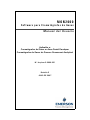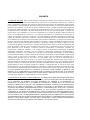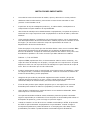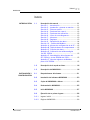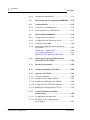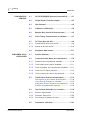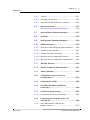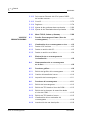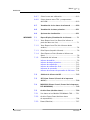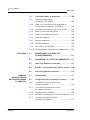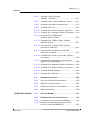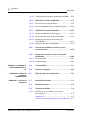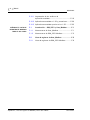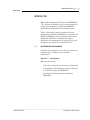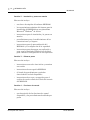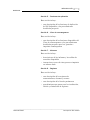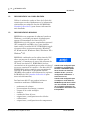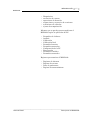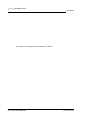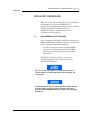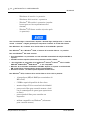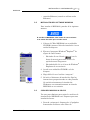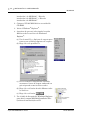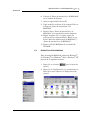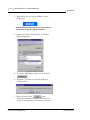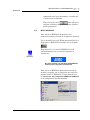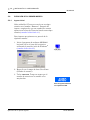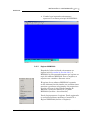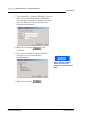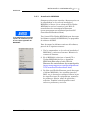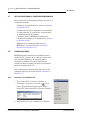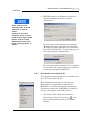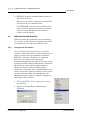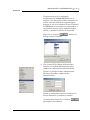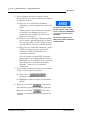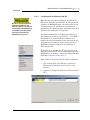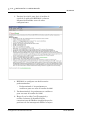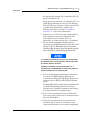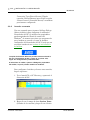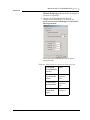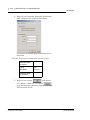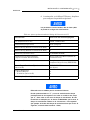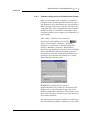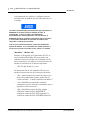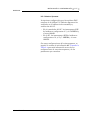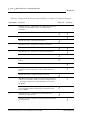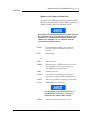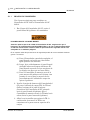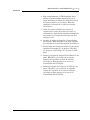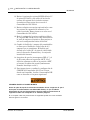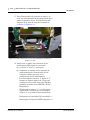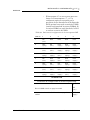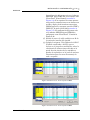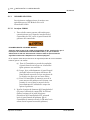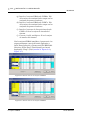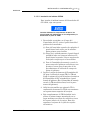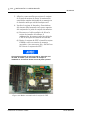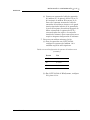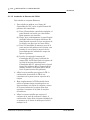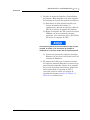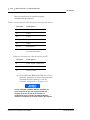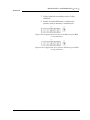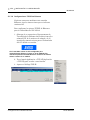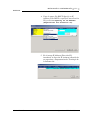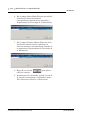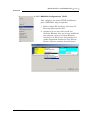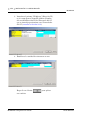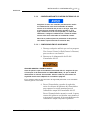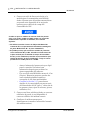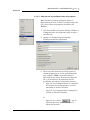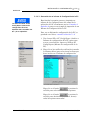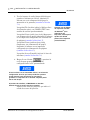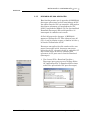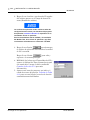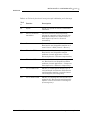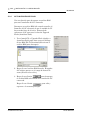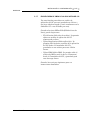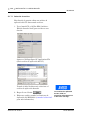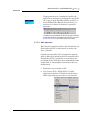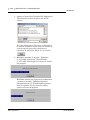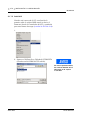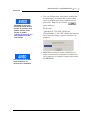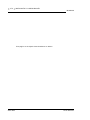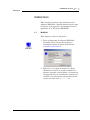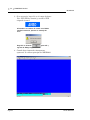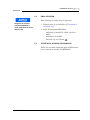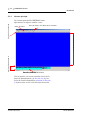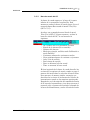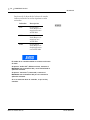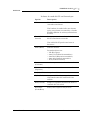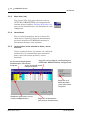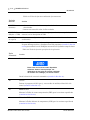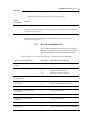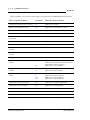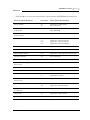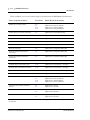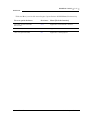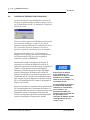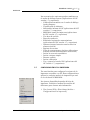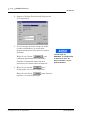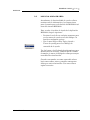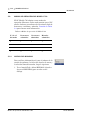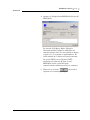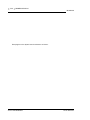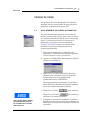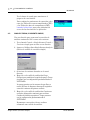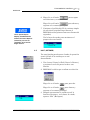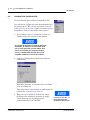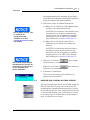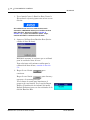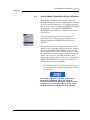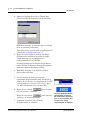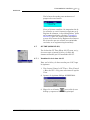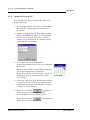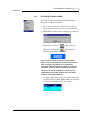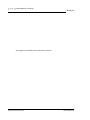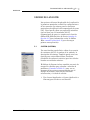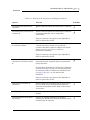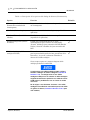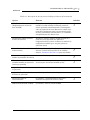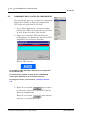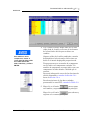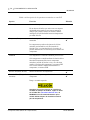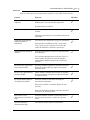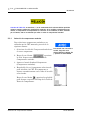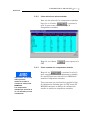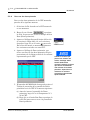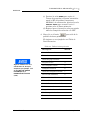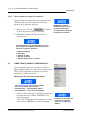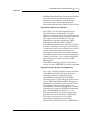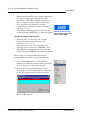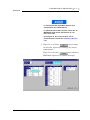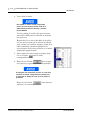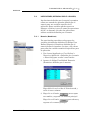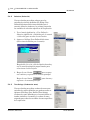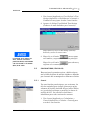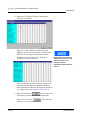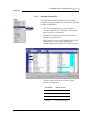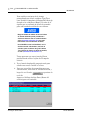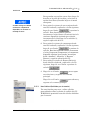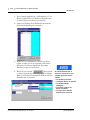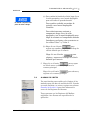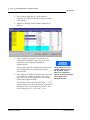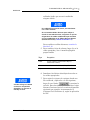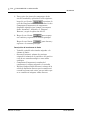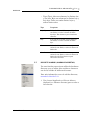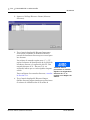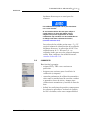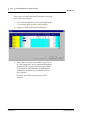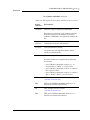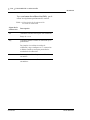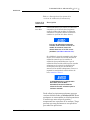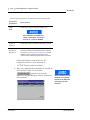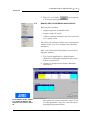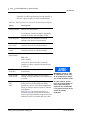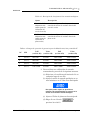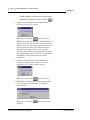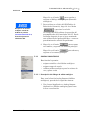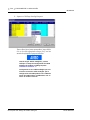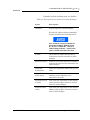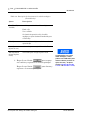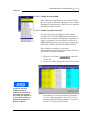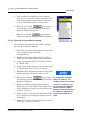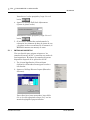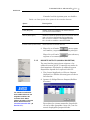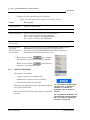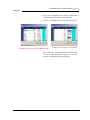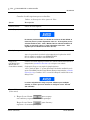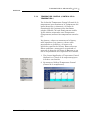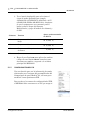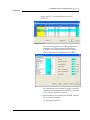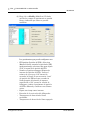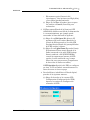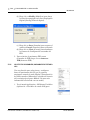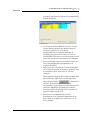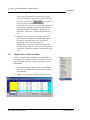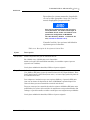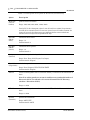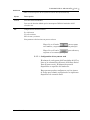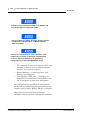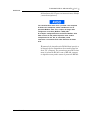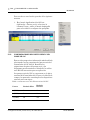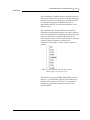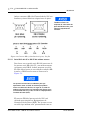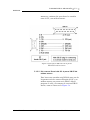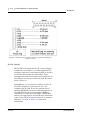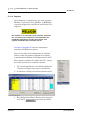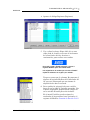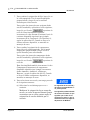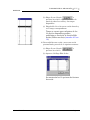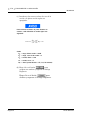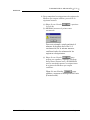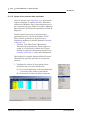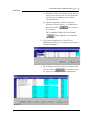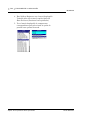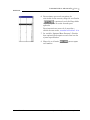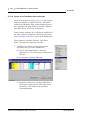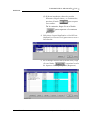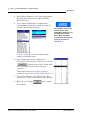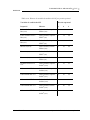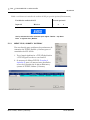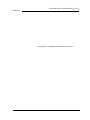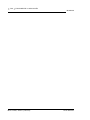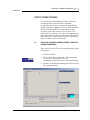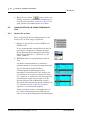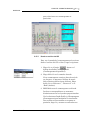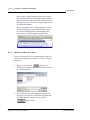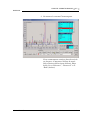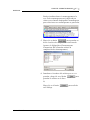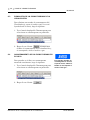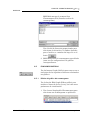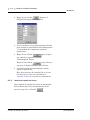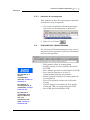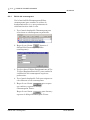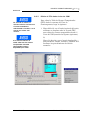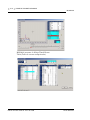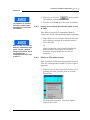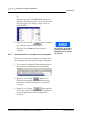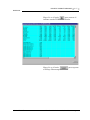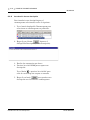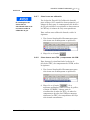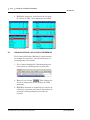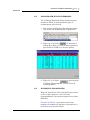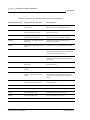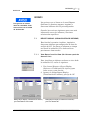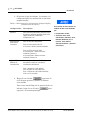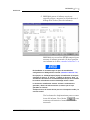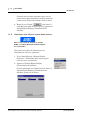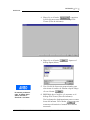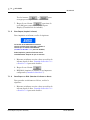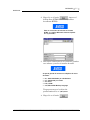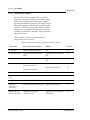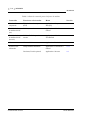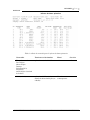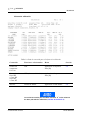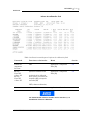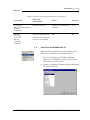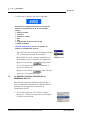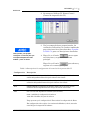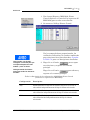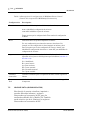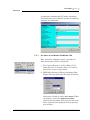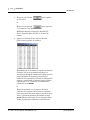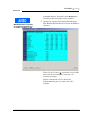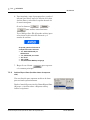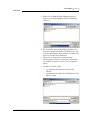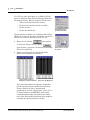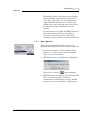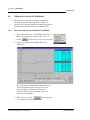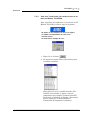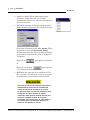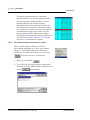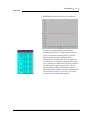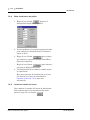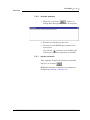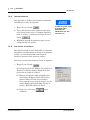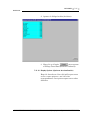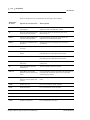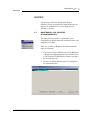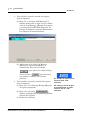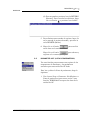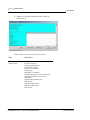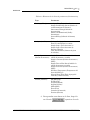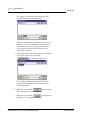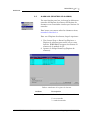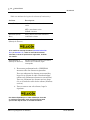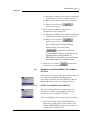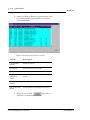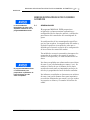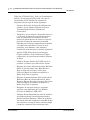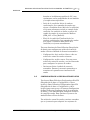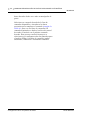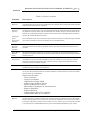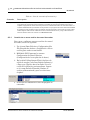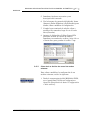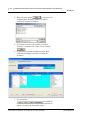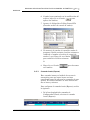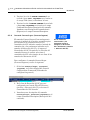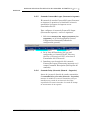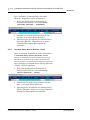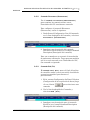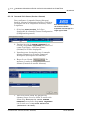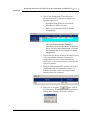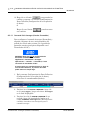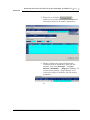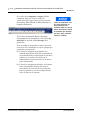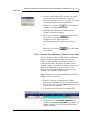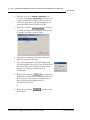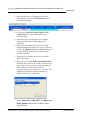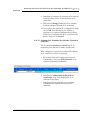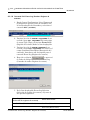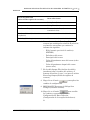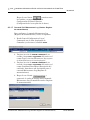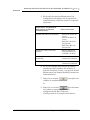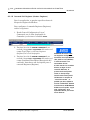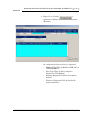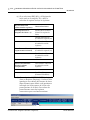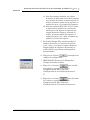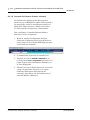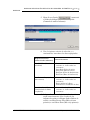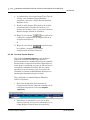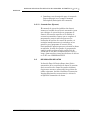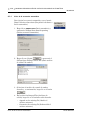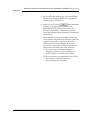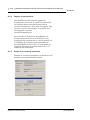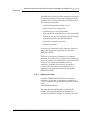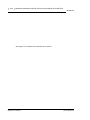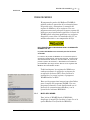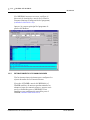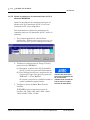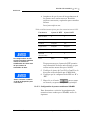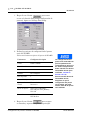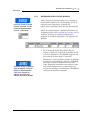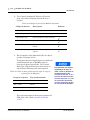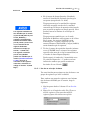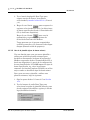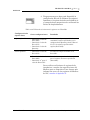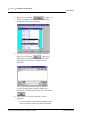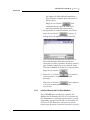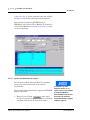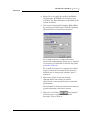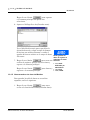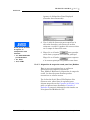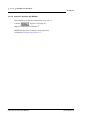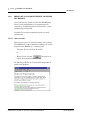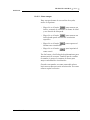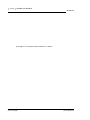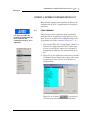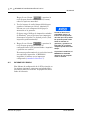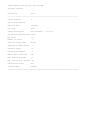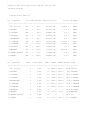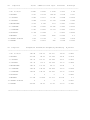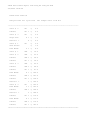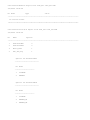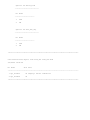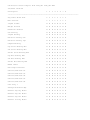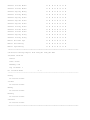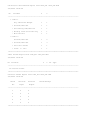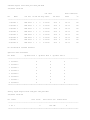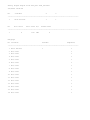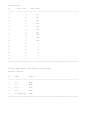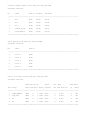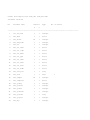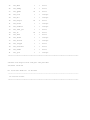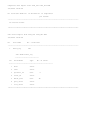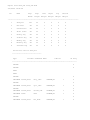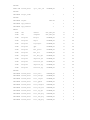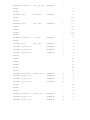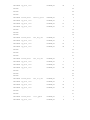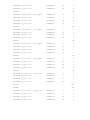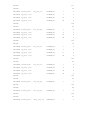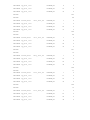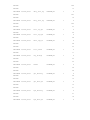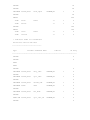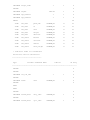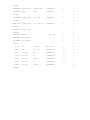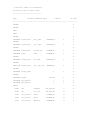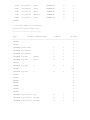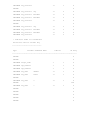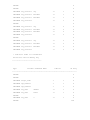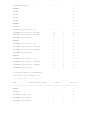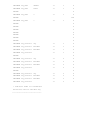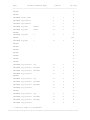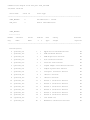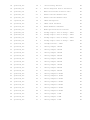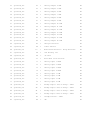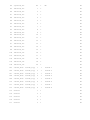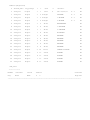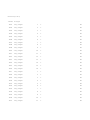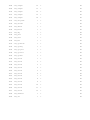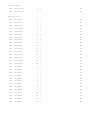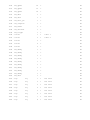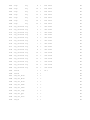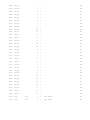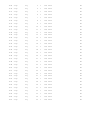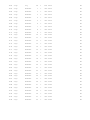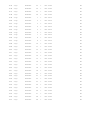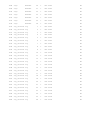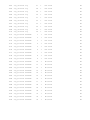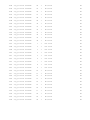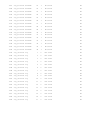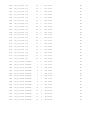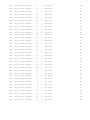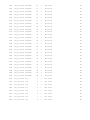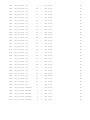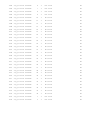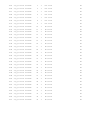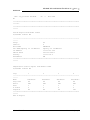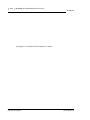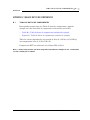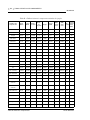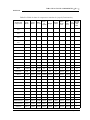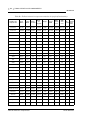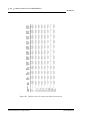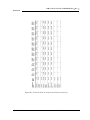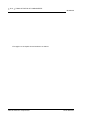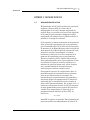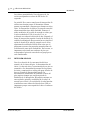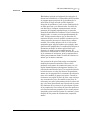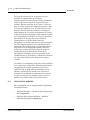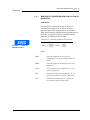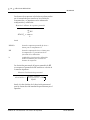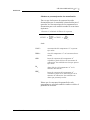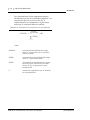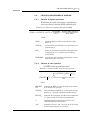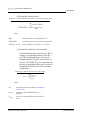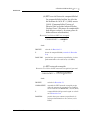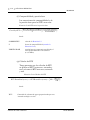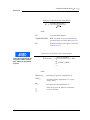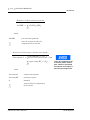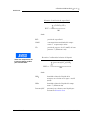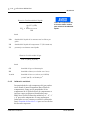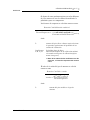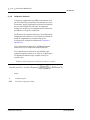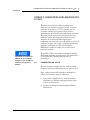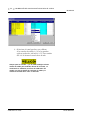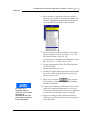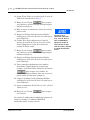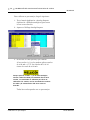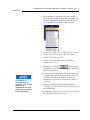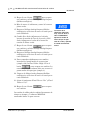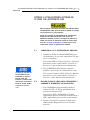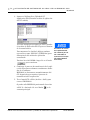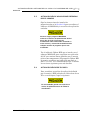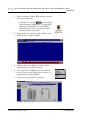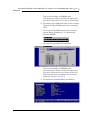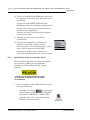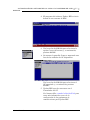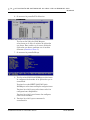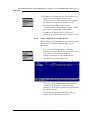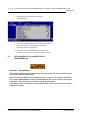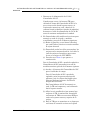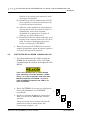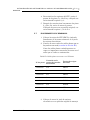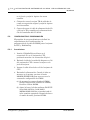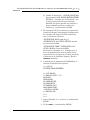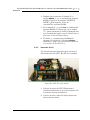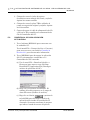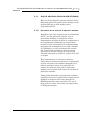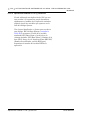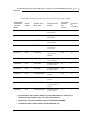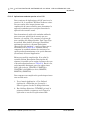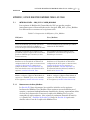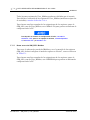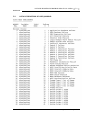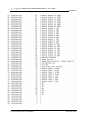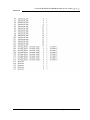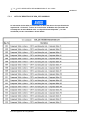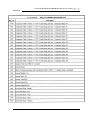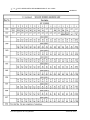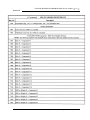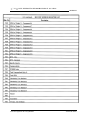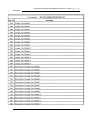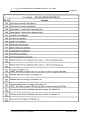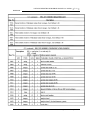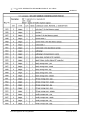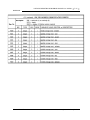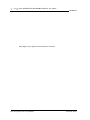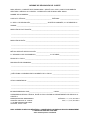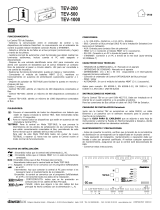Rosemount MON2000 Software para Cromatógrafos de Gases El manual del propietario
- Tipo
- El manual del propietario

MON2000
Software para Cromatógrafos de Gases
Manual del Usuario
Aplicable a:
Cromatógrafos de Gases en línea Daniel Danalyzer
Cromatógrafos de Gases de Proceso Rosemount Analytical
N.º de pieza 3-9000-821
Revisión P
JULIO DE 2007


Software MON2000 para Cromatógrafos de Gases
Manual del Usuario
AVISO
DANIEL MEASUREMENT AND CONTROL, INC. Y ROSEMOUNT ANALYTICAL, INC. (COLECTIVAMENTE,
“
EL
VENDEDOR
”
) NO SERÁN RESPONSABLES POR ERRORES TÉCNICOS NI EDITORIALES DE ESTE MANUAL NI
POR OMISIONES EN EL MISMO. EL VENDEDOR NO ESTABLECE GARANTÍAS, EXPLÍCITAS NI IMPLÍCITAS,
INCLUSO LAS GARANTÍAS IMPLÍCITAS DE COMERCIABILIDAD E IDONEIDAD PARA UN PROPÓSITO EN
PARTICULAR CON RESPECTO A ESTE MANUAL Y, EN NINGÚN CASO, EL VENDEDOR SERÁ RESPONSABLE
POR NINGÚN DAÑO ESPECIAL O RESULTANTE INCLUSO, PERO SIN LIMITARSE A ESTOS, PÉRDIDAS DE
PRODUCCIÓN, PÉRDIDAS DE GANANCIAS, ETC.
LOS NOMBRES DE PRODUCTOS UTILIZADOS AQUÍ TIENEN EL ÚNICO PROPÓSITO DE IDENTIFICAR AL
FABRICANTE O AL PROVEEDOR Y PUEDEN SER MARCAS COMERCIALES O MARCAS COMERCIALES
REGISTRADAS DE ESTAS EMPRESAS.
EL CONTENIDO DE ESTA PUBLICACIÓN SE ENTREGA SOLAMENTE CON PROPÓSITOS DE INFORMACIÓN Y,
AUNQUE SE HAN HECHO TODOS LOS ESFUERZOS PARA GARANTIZAR SU EXACTITUD, NO SE
INTERPRETARÁ COMO GARANTÍA, EXPLÍCITA NI IMPLÍCITA, CON RESPECTO A LOS PRODUCTOS O
SERVICIOS DESCRITOS EN ELLA NI DE SU EMPLEO O APLICABILIDAD. NOS RESERVAMOS EL DERECHO DE
MODIFICAR O MEJORAR LOS DISEÑOS O LAS ESPECIFICACIONES DE TALES PRODUCTOS EN CUALQUIER
MOMENTO.
EL VENDEDOR NO ASUME RESPONSABILIDAD ALGUNA POR LA SELECCIÓN, EL USO O EL MANTENIMIENTO
DE NINGÚN PRODUCTO. LA RESPONSABILIDAD DE LA SELECCIÓN, EL USO Y EL MANTENIMIENTO
ADECUADOS DE CUALQUIER PRODUCTO DEL VENDEDOR ES EXCLUSIVA DEL COMPRADOR Y EL USUARIO
FINAL.
DANIEL Y EL LOGOTIPO DE DANIEL SON MARCAS COMERCIALES REGISTRADAS DE DANIEL INDUSTRIES,
INC. LOS LOGOTIPOS DE ROSEMOUNT Y ROSEMOUNT ANALYTICAL SON MARCAS COMERCIALES
REGISTRADAS DE ROSEMOUNT ANALYTICAL, INC. EL LOGOTIPO DE EMERSON ES UNA MARCA
COMERCIAL Y UNA MARCA DE SERVICIO DE EMERSON ELECTRIC CO.
COPYRIGHT
©
2007 DE DANIEL MEASUREMENT AND CONTROL, INC., HOUSTON, TEXAS,
EE.UU.
Todos los derechos reservados. Ninguna parte de esta obra puede reproducirse ni copiarse de
manera alguna ni por ningún medio (gráfico, electrónico ni mecánico) — sin recibir antes el
permiso por escrito de Daniel Measurement and Control, Inc. Houston, Texas, EE.UU.

GARANTÍA
1. GARANTÍA LIMITADA: Sujeto a las limitaciones contenidas en la Sección 2 de la presente y excepto por lo
expresado en otro sentido aquí, Daniel Measurement and Control, Inc. y Rosemount Analytical, Inc. (colectiva-
mente
“
el Vendedor
”
) garantizan que el firmware ejecutará las instrucciones de programación proporcionadas
por el Vendedor y que los Productos fabricados o los Servicios proporcionados por el Vendedor estarán libres de
defectos en los materiales o en la mano de obra en condiciones de uso y cuidado normales hasta la expiración
del período de garantía aplicable. Los productos están garantizados por doce (12) meses a partir de la fecha de
la instalación inicial o dieciocho (18) meses desde la fecha de envío por parte del Vendedor, el período que
expire primero. Los consumibles y los servicios se garantizan por un período de 90 días a partir de la fecha de
envío o de la finalización de los Servicios. Los productos comprados por el Vendedor a un tercero para su
reventa al Comprador (
“
Productos de Reventa
”
) portarán solamente la garantía extendida por el fabricante
original. El Comprador acepta que el Vendedor no tiene responsabilidad por los Productos de Reventa más allá
de la realización de un esfuerzo comercial razonable para coordinar la adquisición y el envío de los Productos de
Reventa. Si el Comprador descubre cualquier defecto en garantía y notifica al Vendedor del mismo por escrito
durante el período de garantía aplicable, el Vendedor, a su opción, corregirá de inmediato cualquier error que
encuentre en el firmware o los Servicios, o reparará o sustituirá a precios F.O.B. en el punto de fabricación esa
parte del producto o firmware que el Vendedor hallare defectuosa, o reembolsará el precio de compra de la
parte defectuosa de los Productos o Servicios. Todas las sustituciones o reparaciones necesarias por
mantenimiento inadecuado, desgaste y uso normales, fuentes de alimentación inadecuadas, condiciones
ambientales inadecuadas, accidentes, mal uso, instalación, modificación, reparaciones, almacenamiento o
manipulación incorrectos, o por cualquier otra causa que no sean por fallas del Vendedor, no están cubiertas
por esta garantía limitada y se harán a expensas del Comprador. El Vendedor no estará obligado a pagar ningún
costo ni cargo en que incurra el Comprador o terceros, excepto que un representante autorizado por el
Vendedor haya acordado tal cosa por escrito con anterioridad. Todos los costos de desmantelamiento,
reinstalación, fletes, así como el tiempo y los gastos del personal del Vendedor para viajar al lugar y
diagnosticar bajo esta cláusula de garantía serán asumidos por el Comprador a menos que el Vendedor acepte lo
contrario por escrito. Los productos reparados y las piezas sustituidas durante el período de garantía estarán en
garantía durante el resto del período original de la garantía o noventa (90) días, el que sea el mayor. Esta
garantía limitada es la única garantía otorgada por el Vendedor y puede ser enmendada solamente por escrito
con la firma de un representante autorizado del Vendedor. Excepto que se exprese otra cosa en el Acuerdo, NO
SE HACE NINGUNA DECLARACIÓN NI GARANTÍA DE NINGUNA CLASE, EXPRESA O IMPLÍCITA, CON
RESPECTO A LA COMERCIABILIDAD, IDONEIDAD PARA UN PROPÓSITO EN PARTICULAR, NI DE NINGUNA
OTRA CLASE CON RESPECTO A NINGUNO DE LOS PRODUCTOS O SERVICIOS. Se entiende que la corrosión y
la erosión de los materiales no están cubiertas por nuestra garantía.
2. LIMITACIÓN DE RECURSOS Y RESPONSABILIDAD:
EL VENDEDOR NO SERÁ RESPONSABLE POR DAÑOS
CAUSADOS POR DEMORAS EN EL DESEMPEÑO. EL ÚNICO Y EXCLUSIVO RECURSO PARA INCUMPLIMIENTO
DE LA GARANTÍA DE ACUERDO CON ESTE DOCUMENTO SE LIMITARÁ A LA REPARACIÓN, LA
CORRECCIÓN, LA SUSTITUCIÓN O EL REEMBOLSO DEL PRECIO DE COMPRA BAJO LA CLÁUSULA DE
GARANTÍA LIMITADA EN LA SECCIÓN 1 DEL PRESENTE DOCUMENTO. EN NINGÚN CASO, INDEPENDIENTE-
MENTE DE LA FORMA DEL RECLAMO O LA CAUSA DE LA ACCIÓN (YA SEA BASADA EN CONTRATO,
VIOLACIÓN, NEGLIGENCIA, RESPONSABILIDAD ESTRICTA, OTRA INFRACCIÓN U OTRA COSA), LA RESPON-
SABILIDAD DEL VENDEDOR ANTE EL COMPRADOR Y/O SUS CLIENTES EXCEDERÁ EL PRECIO AL
COMPRADOR DE LOS PRODUCTOS FABRICADOS O SERVICIOS ESPECÍFICOS PROPORCIONADOS POR EL
VENDEDOR QUE DEN ORIGEN A UN RECLAMO O SEAN CAUSA DE UNA ACCIÓN. EL COMPRADOR ACEPTA
QUE, EN NINGÚN CASO, LA RESPONSABILIDAD DEL VENDEDOR ANTE EL COMPRADOR Y/O SUS CLIENTES
SE EXTENDERÁ PARA INCLUIR DAÑOS INCIDENTALES, RESULTANTES O COMPENSACIONES PUNITIVAS. EL
TÉRMINO “DAÑOS RESULTANTES” INCLUIRÁ, PERO SIN LIMITARSE A ESTOS, PÉRDIDAS DE GANANCIAS
ANTICIPADAS, PÉRDIDA DE USO, PÉRDIDA DE INGRESOS Y COSTOS DE CAPITAL.

INSTRUCCIONES IMPORTANTES
• Lea todas las instrucciones antes de instalar, operar y darle servicio a este producto.
• Obedezca todas las advertencias, precauciones e instrucciones marcadas en este
producto o suministradas con él.
• Inspeccione la caja de embalaje del producto y, si hubiera daños, notifíqueselo a su
transportista local para establecer la responsabilidad.
• Abra la lista de embalaje retire cuidadosamente el equipamiento y las piezas de repuesto o
sustitución de la caja. Inspeccione todo el equipamiento en busca de daños y elementos
faltantes.
• Si hay artículos faltantes, comuníquese con la oficina de ventas o con su representante
local del Departamento de Servicios de Producto. Deberá proporcionar el número de serie
del equipo y el número de la orden de compra al representante de ventas o al
Departamento de Servicios de Producto.
Todos los equipos o las piezas que sean devueltas deben contar con un formulario RMA
(Autorización para devolución de materiales) que se obtiene del Departamento de
Servicios de Producto. Complete el Informe de problemas del cliente o incluya una carta
describiendo el problema o la acción correctiva que debe realizarse en la fábrica.
Teléfono: 1 (713) 827-5033
• Adjunte el RMA propiamente dicho, la documentación sobre la acción correctiva y una
copia de la lista de embalaje con el equipo y coloque todo en la caja de envío. Se puede
adjuntar un sobre con una copia de la lista de embalaje en la parte externa de la caja de
envío. Envíe a la dirección que se indica más arriba.
• Instale el equipamiento según lo especificado en las instrucciones de instalación y según
los códigos locales y nacionales correspondientes. Todas las conexiones se harán a las
fuentes de electricidad y presión apropiadas.
• Asegúrese de que todas las puertas del equipamiento estén cerradas y de que las
cubiertas protectoras estén en su lugar, excepto cuando personas calificadas estén
realizando trabajos de mantenimiento, para evitar lesiones personales.
• El uso de este producto para cualquier propósito que no sea aquél para el cual está
destinado puede resultar en daños a la propiedad y/o lesiones graves o la muerte.
• Antes de abrir el alojamiento a prueba de llamas en una atmósfera inflamable, deben
interrumpirse los circuitos eléctricos.
• Las reparaciones deben realizarse usando solamente piezas de repuesto autorizadas
según lo especificado por el fabricante. El uso de piezas no autorizadas puede afectar el
desempeño del producto y poner en riesgo su operación segura.
• Cuando se instalen o se les dé servicio a unidades certificadas por ATEX, la aprobación
de ATEX se aplica solamente al equipamiento sin prensacables. Cuando se haga el
montaje de alojamientos a prueba de llamas en un área peligrosa, sólo deben usarse
prensacables para cables a prueba de llamas certificadas según la IEC 60079-1.

Esta página se ha dejado intencionalmente en blanco.

ÍNDICE i
MON2000
JULY 2007 Introducción
ÍNDICE
INTRODUCCIÓN 1.1 Descripción del manual ..................................1-1
Sección 1 – Introducción ...............................1-1
Sección 2 – Instalación y puesta en marcha .....1-2
Sección 3 – Primeros pasos............................1-2
Sección 4 – Funciones de control....................1-2
Sección 5 – Funciones de aplicación................1-3
Sección 6 – Visor de cromatogramas...............1-3
Sección 7 – Informes.....................................1-3
Sección 8 – Registros....................................1-3
Sección 9 – Recopilación de datos ..................1-4
Sección 10 – Prueba del Modbus ....................1-4
Apéndice A, Informe de configuración de la PC
...1-5
Apéndice B, Tabla de datos de componentes ....1-5
Apéndice C, Cálculos de datos........................1-5
Apéndice D, Calibración de salida analógica
del GC 2350A .............................................1-5
Apéndice E, Actualización del software del
GC 2350A y de las EPROM del 2350...............1-5
Apéndice F, Lista de registros de Modbus
para el GC 2350A .........................................1-5
1.2 Descripción de la ayuda en línea......................1-6
1.3 Descripción del MON2000..............................1-6
INSTALACIÓN Y
CONFIGURACIÓN
2.1 Requerimientos del sistema ............................2-1
2.2 Instalación del software MON2000 .................2-3
2.3 Copia del MON2000 a discos .........................2-3
2.4 Desinstalación MON2000...............................2-5
2.5 Inicio MON2000 ...........................................2-7
2.6 Ejecución de su primer ingreso........................2-8
2.6.1 Ingreso inicial ...............................................2-8
2.6.2 Registro MON2000 .......................................2-9

ii ÍNDICE
MON2000
Instalación y configuración JULY 2007
2.6.3 Actualización MON2000 .............................. 2-11
2.7
Lista revisión para la configuración MON200
0 ... 2-12
2.8 Comunicaciones.......................................... 2-12
2.8.1 Conexión a la unidad del GC......................... 2-12
2.8.2 Desconexión de la unidad de GC ................... 2-13
2.9 Personalización MON2000 ........................... 2-14
2.9.1 Configuración de usuarios ............................ 2-14
2.9.2 Configuración del Directorio del GC ............... 2-17
2.9.3 Conexión conmutada................................... 2-20
2.9.4 Cadenas/configuración de inicialización
del módem ................................................. 2-25
“Black Box” - Módem 325............................ 2-26
U.S. Robotics Sportster ............................... 2-27
Módem de 28.8 Kbps GVC/MaxTech............. 2-29
2.10 Instrucciones para la actualización del
CPU 2350 al CPU 2350A............................. 2-30
2.11 Proceso de conversión ................................. 2-32
2.12 Configuración básica del 2350A ................... 2-38
2.13 Opciones del 2350A.................................... 2-40
2.13.1 La tarjeta COM4A ....................................... 2-40
2.13.2 Instalación del módem 2350A ...................... 2-43
2.13.3 Instalación de Ethernet del 2350A................. 2-46
2.13.4 Configuraciones TCP/IP de Ethernet............... 2-50
2.13.5 MON2000 Configuraciones TCP/IP................ 2-53
2.14 Conexión mediante el módem
externo del gc ............................................ 2-55
2.14.1 Configuración del hardware .......................... 2-55
2.14.2
Selección de las configuraciones
del programa
............................................... 2-57

ÍNDICE iii
MON2000
JULY 2007 Primeros pasos
2.14.3 Generación de un informe de
Configuración de la PC.................................2-59
2.15 Descarga de una aplicación ..........................2-61
2.16 Actualización de flash ..................................2-64
2.17 Edición fuera de línea de la aplicación del GC..2-65
2.17.1 Selección de archivo....................................2-66
2.17.2 Subir aplicación...........................................2-67
2.17.3 Subir BOS ..................................................2-70
PRIMEROS PASOS 3.1 Ingreso ........................................................3-1
3.2 Final de sesión ..............................................3-3
3.3 Interfaz de usuario del MON2000...................3-3
3.3.1 Ventana principal ..........................................3-4
3.3.2 Barra de estado del GC ..................................3-5
3.3.3 Menú View (Ver)...........................................3-8
3.3.4 Herramientas ................................................3-8
3.3.5 Características de las entradas de datos y
de las funciones............................................3-8
3.3.6 Acceso directo para guardar o imprimir datos....3-9
3.4 Métodos abreviados del teclado ......................3-9
3.5 Guía de procedimientos................................3-11
3.6 Control de interruptor de bloqueo ..................3-16
3.7 Configuración de su impresora ......................3-17
3.8 Uso de la ayuda en línea ..............................3-19
3.9 Modos de operación del Modelo 700 ............. 3-20
3.10 Acerca del MON2000 ..................................3-20

iv ÍNDICE
MON2000
Funciones de control JULY 2007
FUNCIONES DE
CONTROL
4.1 AUTO SEQUENCE (Secuencia automática) ....... 4-1
4.2 Single Stream (Corriente simple) .....................4-2
4.3 Halt (Detener)...............................................4-3
4.4 Calibration (Calibración) .................................4-4
4.5 Baseline Run (Corrida de línea de base) ............ 4-5
4.6 Valve Timing (Temporización de válvulas) ........4-7
4.7 GC Time (Hora del GC) ..................................4-9
4.7.1 Visualización de la hora del GC .......................4-9
4.7.2 Ajuste de la hora del GC .............................. 4-10
4.8 Stop Now (Parar ahora)................................ 4-11
FUNCIONES DE LA
APLICACIÓN
5.1 System (Sistema)..........................................5-1
5.2 Component Data (Datos de componentes)........5-6
5.2.1 Selección de componentes estándar .............. 5-10
5.2.2 Cómo seleccionar valores estándar................ 5-11
5.2.3 Cómo actualizar los componentes estándar .... 5-11
5.2.4 Cómo ver los datos primarios........................ 5-12
5.2.5 Cómo ordenar por tiempo de retención .......... 5-14
5.3 Timed Events (Eventos temporizados)............ 5-14
Descripción de los eventos temporizados ....... 5-14
Valve Events (Eventos de válvulas)................ 5-15
Integration Events (Eventos de integración) .... 5-15
Eventos de ganancia de espectro .................. 5-16
5.4 User Defined (Definidas por el usuario)........... 5-19
5.4.1 Numeric (Numéricas) ................................... 5-19
5.4.2 Selection (Selección) ................................... 5-20
5.4.3 Text Strings (Cadenas de texto).................... 5-20
5.5 Calculations (Cálculos)................................. 5-21

ÍNDICE v
MON2000
JULY 2007 Funciones de la aplicación
5.5.1 Control ......................................................5-21
5.5.2 Averages (Promedios) ..................................5-23
5.5.3 User Defined (Definidas por el usuario)...........5-25
5.6 Alarmas de límites.......................................5-27
Descripción de las alarmas de límite...............5-30
5.7 Discrete Alarms (Alarmas discretas)...............5-31
5.8 Corrientes ..................................................5-33
5.9 Analog Inputs (Entradas analógicas)...............5-39
5.10 Salidas analógicas .......................................5-43
5.10.1 Descripción del diálogo de salida analógica .....5-43
5.10.2 Cambio de una variable................................5-47
5.10.3 Cambio del gráfico de barras ........................5-47
5.10.4 Ejecución de una calibración manual .............. 5-48
5.10.5 Ejecución de una calibración automatizada .....5-49
5.11 Entradas discretas .......................................5-50
5.12 Discrete Outputs (Salidas discretas)...............5-51
5.13 Valves (Válvulas).........................................5-52
5.14 Temperature Control (Control de
la temperatura ) ..........................................5-55
5.15 Configuración del FID ..................................5-56
5.16 LOI Status Variables (Variables de
estado LOI).................................................5-60
5.17 Serial Ports (Puertos serie)............................ 5-62
5.17.1 Configuración de los puertos serie .................5-65
5.18 Configuraciones del puerto serie y del
cable del GC...............................................5-68
5.18.1 Serie DB-9 del GC a DB-25 del
módem externo...........................................5-70

vi ÍNDICE
MON2000
Visor de cromatogramas JULY 2007
5.18.2 Del conector Phoenix del GC al puerto DB-25
del módem externo...................................... 5-71
5.18.3 Com ID ...................................................... 5-72
5.18.4 Registros ................................................... 5-74
5.18.5 Ajuste de las presiones base opcionales ......... 5-80
5.18.6 Ajuste de los Resultados base opcionales....... 5-84
5.19 Menú TCP/IP, Subnet y Gateway .................. 5-88
VISOR DE
CROMATOGRAMAS
6.1 Función Chromatogram Viewer (Visor de
cromatogramas)............................................6-1
6.2 Visualización de un cromatograma en vivo .......6-2
6.2.1 Desde el GC en línea .....................................6-2
6.2.2 Desde un archivo del GC................................6-3
6.2.3 Desde un archivo en el disco ..........................6-4
6.3 Eliminación de un cromatograma de
la visualización..............................................6-8
6.4 Almacenamiento de un cromatograma
en el disco ...................................................6-8
6.5 Funciones gráficas ........................................6-9
6.5.1 Edición del gráfico del cromatograma...............6-9
6.5.2 Cambio del tamaño del cursor....................... 6-10
6.5.3 Impresión del cromatograma......................... 6-11
6.6 Funciones del cromatograma ........................ 6-11
6.6.1 Edición del cromatograma ............................ 6-12
6.6.2 Edición de TEV desde el visor de CGM........... 6-13
6.6.3 Edición de los tiempos de retención desde
el visor de CGM .......................................... 6-15
6.6.4 Edición de TEV desde el cursor ..................... 6-15
6.6.5 Visualización de los resultados del
cromatograma ............................................ 6-16
6.6.6 Introducción de una descripción .................... 6-18

ÍNDICE vii
MON2000
JULY 2007 Informes
6.6.7 Cómo forzar una calibración ......................... 6-19
6.6.8 Cómo alternar entre TEV y componentes
del CGM ....................................................6-19
6.7 Visualización de los datos de referencia .........6-20
6.8 Visualización de datos primarios....................6-21
6.9 Opciones de visualización.............................6-21
INFORMES 7.1 Report Display (Visualización de informe) .........7-1
7.1.1 View Report from Live Data (Ver informe a
partir de datos en vivo) ..................................7-1
7.1.2 View Report from File (Ver informe desde
archivo) .......................................................7-4
7.1.3 Print Report (Imprimir informe) ........................7-6
7.1.4 Save Report to Disk (Guardar el informe en
disco) ..........................................................7-6
7.1.5 Contenido del informe....................................7-8
Informe de análisis ........................................7-9
Informe de datos primarios ........................... 7-11
Informe de calibración.................................. 7-12
Informe de calibración final........................... 7-13
Informes de promedio ..................................7-14
Informe de muestra de promedio de 24 horas .7-14
7.2 Solicitud de informe del GC ..........................7-15
7.3 GC Printer Control (Control de la impresora
del GC) ......................................................7-16
7.4 MON2000 Printer Control (Control de la impresora
DEL MON2000)) .........................................7-18
7.5 Archive Data (Archivar datos) .......................7-20
7.5.1 Ver datos en los Modelo 500/Modelo 700 ......7-21
7.5.2 Archive Export Data (Archivar datos
de exportación)...........................................7-24
7.5.3 Reset (Reiniciar) ..........................................7-27

viii ÍNDICE
MON2000
Registros JULY 2007
7.6 Trend Data (Datos de tendencia) ................... 7-28
7.6.1 Datos de tendencia en
GC Modelo 700/2350A .............................. 7-28
7.6.2 View Live Trend Online (Ver tendencia en
vivo en línea) en Modelo 700/2350A............. 7-29
7.6.3 Ver tendencia desde un archivo en el disco .... 7-32
7.6.4 Editar visualización del gráfico ...................... 7-34
7.6.5 Cambio del tamaño del cursor....................... 7-34
7.6.6 Describir tendencia...................................... 7-35
7.6.7 Imprimir tendencia....................................... 7-35
7.6.8 Guardar tendencia....................................... 7-36
7.6.9 Leer archivo de tendencia............................. 7-36
7.6.10 Display Options (Opciones de visualización).... 7-37
REGISTROS 8.1 MAINTENANCE LOG (REGISTRO
DE MANTENIMIENTO) ...................................8-1
8.2 PARAMETER LIST (LISTA DE PARÁMETROS)...8-3
8.3 Alarm Log (Registros de alarmas) .................... 8-7
8.4 Borrado o reconocimiento de alarmas activas....8-9
8.5 Event Log (Registro de eventos)......................8-9
MON2000
RECOPILACIÓN DE
DATOS PLUS/SONDEO
AUTOMÁTICO
9.1 Generalidades............................................... 9-1
9.2 Configuración de la recopilación de datos......... 9-3
9.2.1 Creación de un nuevo archivo de
control de sondeo .........................................9-6
9.2.2 Cómo abrir un Archivo de control
de sondeo existente ......................................9-7
9.2.3 Comando Await (Esperar)...............................9-9
9.2.4 Comando Connect/Logon (Conectar/ingresar) . 9-10
9.2.5 Comando Connect/No Logon
(Conectar/no ingresar) ................................. 9-11

ÍNDICE ix
MON2000
JULY 2007 Prueba del Modbus
9.2.6 Comando Delay (Seconds)
(Retardo - Segundos) ...................................9-11
9.2.7 Comando Delay (Hours) (Retardo - horas) .......9-12
9.2.8 Comando Disconnect (Desconectar) ..............9-13
9.2.9 Comando End (Fin) ......................................9-13
9.2.10 Comando Poll: Alarms (Sondeo: Alarmas).......9-14
9.2.11
Comando Poll: Averages (Sondeo: Promedios)
..9-16
9.2.12 Comando Poll: CGM Archive
(Sondeo: Archivo CGM) ...............................9-19
9.2.13 Comando Poll: CGM on Alarm (Sondeo:
CGM en Alarma) .........................................9-21
9.2.14 Comando Poll: Condition Start (Sondeo:
Inicio de la condición) ..................................9-21
9.2.15 Comando Poll: Condition End (Sondeo:
Final de la condición) ...................................9-23
9.2.16 Comando Poll: Event Log (Sondeo: Registro
de eventos) ................................................ 9-24
9.2.17 Comando Poll: Maintenance Log (Sondeo:
Registro de mantenimiento) .......................... 9-26
9.2.18 Comando Poll: Registers (Sondeo: Registros) ..9-28
9.2.19 Comando Poll: Reports (Sondeo: Informes) .....9-32
9.2.20 Comando Repeat (Repetir)............................9-34
9.2.21 Comando Run (Ejecutar)...............................9-35
9.3 Recopilación de datos ..................................9-35
9.3.1 Inicio de la secuencia automática ..................9-36
9.3.2 Registro de transacciones............................. 9-38
9.3.3 Estado de la secuencia automática ................9-38
9.3.4 Registro de estado ......................................9-39
PRUEBA DEL MODBUS 10.1 Inicio del WinMB .........................................10-1
10.2 Establecimiento de comunicaciones ...............10-2
10.2.1 Comparación de protocolos del Modbus ......... 10-3
10.2.2 Ajuste de parámetros de comunicaciones
del GC a través del MON2000 ......................10-4

x ÍNDICE
MON2000
Apéndice A, Informe de Configuración de la PC JULY 2007
10.2.3
Configuración de puertos mediante el WinMB
... 10-5
10.3 Obtención de datos del Modbus .................... 10-7
10.3.1 Uso de un solo tipo de datos ........................ 10-9
10.3.2 Uso de la plantilla (tipos de datos mixtos)..... 10-10
10.4 Utilización de datos del Modbus.................. 10-13
10.4.1 Ajuste de parámetros de registro................. 10-14
10.4.2 Almacenamiento de datos del Modbus ......... 10-16
10.4.3 Asignación de rangos de escala para
User_Modbus ........................................... 10-17
10.4.4 Impresión de datos del Modbus................... 10-18
10.5 Solución de problemas de errores en las
comunicaciones ........................................ 10-19
10.6 Empleo de la ayuda en línea de la prueba
del Modbus .............................................. 10-20
10.6.1 Cómo acceder .......................................... 10-20
10.6.2 Cómo navegar .......................................... 10-21
APÉNDICE A, INFORME DE
CONFIGURACIÓN DE LA
PC
A.1 Cómo imprimir ..............................................A-1
A.2 Informe de ejemplo........................................A-2
APÉNDICE B, TABLA DE
DATOS DE
COMPONENTES
B.1 Tabla de datos de componentes......................B-1
APÉNDICE C, CÁLCULOS
DE DATOS
C.1 Adquisición de datos .....................................C-1
C.2 Detección del pico.........................................C-2
C.3 Cálculos de análisis .......................................C-4
C.3.1 Análisis de concentración con Factor
de respuesta.................................................C-5
Calibración ...................................................C-5
Cálculos en porcentaje molar sin normalización .C-7

ÍNDICE xi
MON2000
JULY 2007 Apéndice D, Calibración de salida analógica para el 2350A
C.4 Cálculos posteriores al análisis ........................C-9
C.4.1 Cálculos de líquido equivalente........................C-9
C.4.2 Cálculos de Valor Calorífico ............................C-9
C.4.3 Calibración multinivel...................................C-16
C.4.4 Calibración indirecta ....................................C-18
APÉNDICE D,
CALIBRACIÓN DE SALIDA
ANALÓGICA PARA EL
2350A
D.1 Calibración en volts ...................................... D-1
D.2 Calibración en porcentajes............................. D-5
APÉNDICE E,
ACTUALIZACIÓN DEL
SOFTWARE DEL
GC 2350A Y DE LAS
EPROM DEL 2350
E.1 Conexión al GC y detención del análisis ...........E-1
E.2 Edición fuera de línea para transferir y cambiar
el nombre de la aplicación .............................. E-1
E.3 Actualización de aplicaciones definidas por
el usuario ..................................................... E-3
E.4 Actualización desde el disco ........................... E-3
E.4.1 Actualización desde el Controlador del GC........E-6
E.4.2 Cómo configurar la conexión del GC ................ E-9
E.5 Desconexión de la alimentación y
desensamblaje ............................................ E-10
E.6 Sustitución de las EPROM y reinicio del CPU... E-12
E.7 Procedimientos de rearmado......................... E-13
E.8 Configuración y programación....................... E-14
E.8.1 Procedimiento............................................. E-14
E.8.2 Reprogramación del DiskOnChip.................... E-16
E.8.3 Rearmado del GC ........................................ E-17
E.9 Conexión al GC para aplicación actualizada..... E-18
E.10 Guía de archivos de aplicación estándar ......... E-19

xii ÍNDICE
MON2000
Apéndice F, Lista de registro de Modbus para el GC 2350A JULY 2007
E.10.1 Importancia de los archivos de
aplicación estándar...................................... E-19
E.10.2 Aplicaciones estándar v1.50 y posteriores...... E-20
E.10.3 Aplicaciones estándar previas a la v1.50........ E-22
APÉNDICE F, LISTA DE
REGISTRO DE MODBUS
PARA EL GC 2350A
F.1 Introducción – SIM_2251 y User_Modbus ........ F-1
F.1.1 Notas acerca de User_Modbus........................ F-1
F.1.2 Notas acerca de SIM_2251 Modbus ................ F-2
F.2 Lista de registros de User_Modbus .................. F-3
F.2.1 Lista de registros de SIM_2251 Modbus .......... F-6

INTRODUCCIÓN 1-1
MON2000
_________________________________________________________________________________________
JULIO DE 2007 Descripción del manual
INTRODUCCIÓN
Bienvenido al Manual del Usuario del MON2000
-(N.º de pieza 3-9000522), que es una guía para el
usuario que acompaña el software MON2000
producido por Emerson Process Management.
Utilice este manual para la instalación de los
programas de software MON2000 y de prueba del
Modbus (WinMB), para los primeros pasos, para
comprobar diferentes configuraciones de la
aplicación del cromatógrafo de gases (GC) y para
configurar y monitorear su sistema de GC.
1.1 DESCRIPCIÓN DEL MANUAL
Consulte los resúmenes de sección que aparecen a
continuación o el índice para tener más
información.
Sección 1 – Introducción
Esta sección incluye:
• una lista resumen de las secciones del manual
• la descripción del archivo de ayuda en línea de
la Guía del usuario del MON2000
• la descripción del programa de software
MON2000

1-2 INTRODUCCIÓN
MON2000
Descripción del manual JULIO DE 2007
Sección 2 – Instalación y puesta en marcha
Esta sección incluye:
• una breve descripción del software MON2000
• los requerimientos mínimos del sistema para la
instalación del MON2000 en una plataforma
Microsoft
®
Windows
®
de 32 bits
• instrucciones para la instalación y la puesta en
marcha
• procedimientos para el establecimiento de las
comunicaciones y el ingreso
• instrucciones para la personalización del
MON2000 y la configuración de la seguridad
• instrucciones para descargar una aplicación y
para usar la función de Edición fuera de línea
para cambiar la configuración de una aplicación
Sección 3 – Primeros pasos
Esta sección incluye:
• instrucciones acerca de cómo iniciar y terminar
una sesión
• instrucciones de navegación MON2000
• el listado de procedimientos y métodos
abreviados del teclado disponibles
• instrucciones de acceso y navegación para el
archivo de ayuda en línea de la Guía del usuario
del MON2000
Sección 4 – Funciones de control
Esta sección incluye:
• una descripción de las funciones de control
disponibles y los procedimientos detallados por
pasos

INTRODUCCIÓN 1-3
MON2000
_________________________________________________________________________________________
JULIO DE 2007 Descripción del manual
Sección 5 – Funciones de aplicación
Esta sección incluye:
• una descripción de las funciones de Aplicación
del GC disponibles y los procedimientos
detallados por pasos
Sección 6 – Visor de cromatogramas
Esta sección incluye:
• una descripción de las funciones disponibles del
Visor de cromatogramas y los procedimientos
detallados por pasos para ver, guardar e
imprimir cromatogramas
Sección 7 – Informes
Esta sección incluye:
• descripciones de los informes y las salidas de
muestras disponibles
• instrucciones acerca de cómo generar e imprimir
un informe dado
Sección 8 – Registros
Esta sección incluye:
• una descripción de los registros de
mantenimiento, alarmas y eventos
• una descripción de la lista de parámetros
• procedimientos por pasos para la visualización,
edición y eliminación de registros

1-4 INTRODUCCIÓN
MON2000
Descripción del manual JULIO DE 2007
Sección 9 – Recopilación de datos
Esta sección incluye:
• descripciones de la recopilación de datos y de la
secuencia automática
• instrucciones acerca de cómo configurar,
generar y ejecutar la recopilación de datos y del
empleo de la función de secuencia automática
MON2000 PLUS
Sección 10 – Prueba del Modbus
Esta sección incluye:
• una breve descripción del software WinMB
• los requerimientos mínimos del sistema para la
instalación del WinMB en una plataforma
Microsoft
®
Windows
®
de 32 bits
• instrucciones para la instalación y la puesta en
marcha
• una descripción de las funciones de prueba del
Modbus disponibles y los procedimientos
detallados por pasos
• una descripción del archivo de ayuda en línea
del WinMB e instrucciones de navegación

INTRODUCCIÓN 1-5
MON2000
_________________________________________________________________________________________
JULIO DE 2007 Descripción del manual
Apéndice A, Informe de configuración de la PC
Este apéndice proporciona un Informe de
configuración de la PC de ejemplo, sólo con fines de
referencia.
Apéndice B, Tabla de datos de componentes
Este apéndice proporciona dos Tablas de datos de
componentes de ejemplo sólo con fines de
referencia.
Apéndice C, Cálculos de datos
En este apéndice, se detallan las diferentes
ecuaciones y los cálculos involucrados en las tareas
de adquisición y análisis.
Apéndice D, Calibración de salida analógica
del GC 2350A
En este apéndice, se demuestra cómo calibrar una
salida analógica para un Controlador del GC
2350A, usando el software MON2000.
Apéndice E, Actualización del software del
GC 2350A y de las EPROM del 2350
En este apéndice, se describe cómo actualizar el
software del GC y las EPROM del Controlador del
GC 2350, el CPU WinSystems del 2350A,
el bus P/C104 y el DiskOnChip.
Apéndice F, Lista de registros de Modbus para el
GC 2350A
En este apéndice, se explican las diferencias entre
los protocolos SIM_2251 y User_Modbus y se
presenta una lista de los registros correspondientes
del Modbus usados por el Controlador del GC
2350A.

1-6 INTRODUCCIÓN
MON2000
Descripción de la ayuda en línea JULIO DE 2007
1.2 DESCRIPCIÓN DE LA AYUDA EN LÍNEA
Utilice el archivo de ayuda en línea de la Guía del
usuario para acceder rápidamente a la información
relacionada con cualquier función del MON2000.
Consulte la Sección 3.8 para obtener información
más detallada.
1.3 DESCRIPCIÓN DEL MON2000
MON2000 es un programa de software basado en
Windows y accionado por menús, diseñado para
operar el Cromatógrafo de Gases (GC). El
MON2000 se ejecuta en una computadora personal
(PC) compatible con IBM y sirve como interfaz
entre usted y la unidad de GC. El MON2000 puede
ejecutarse sobre un sistema operativo Windows
®
95, Windows
®
98, Windows
®
2000, Windows
®
XP o
Windows
®
NT.
MON2000, combinado con las aplicaciones del GC,
ofrece un paquete de software completo para la
operación y el monitoreo de uno o más sistemas de
GC desde una única PC. El MON2000 incluye
características de seguridad para ayudar a evitar el
acceso no autorizado al control o a los datos del GC.
El MON2000 incluye también, para propósitos de
solución de problemas, un programa auxiliar
(WinMB) para sondear selectivamente los registros
del Modbus del GC (consulte la Sección 10 para
tener más información).
Las funciones del GC que pueden iniciarse o
controlarse mediante el MON2000 son:
• parámetros de alarma
• procesamiento de alarmas y eventos
• ajustes de la escala analógica
•análisis
• corridas de línea de base
• asignaciones y configuraciones de cálculos
• calibraciones
• asignaciones y configuraciones de componentes
Cuando está configurado para
el trabajo en red multipunto
RS-485, el MON2000 puede
hacer interfaz con hasta 32
unidades de GC, ya sea en
configuración autónoma o a
través de una red.
Cuando está configurado para
el trabajo en red de Ethernet,
MON2000 puede hacer interfaz
con una cantidad de unidades
de GC limitada solamente por
la cantidad de direcciones TCP/
IP disponibles.

INTRODUCCIÓN 1-7
MON2000
_________________________________________________________________________________________
JULIO DE 2007 Descripción del MON2000
•Diagnósticos
• secuencias de eventos
• operaciones de detención
• asignaciones y secuencias de corrientes
• activaciones de válvulas
• ajustes de temporización
Informes que se pueden generar mediante el
MON2000 según la aplicación del GC:
• Promedios de 24 horas
• Análisis
• Calibración
• Calibración final
• Promedios horarios
•Promedios mensuales
• Configuración de la PC
• Datos crudos
• Promedios variables
• Promedios semanales
Registros que mantiene el MON2000:
• Registros de alarmas
• Registro de eventos
• Lista de parámetros
• Registro de mantenimiento

1-8 INTRODUCCIÓN
MON2000
Descripción del MON2000 JULIO DE 2007
Esta página se ha dejado intencionalmente en blanco.

INSTALACIÓN Y CONFIGURACIÓN 2-1
MON2000
JULIO DE 2007 Requerimientos del sistema
INSTALACIÓN Y CONFIGURACIÓN
Esta sección brinda una lista de los requerimientos
del sistema para ejecutar el MON2000 y
proporciona procedimientos de instalación así como
instrucciones para el ingreso inicial, la
configuración de las comunicaciones y la
configuración del software.
2.1 REQUERIMIENTOS DEL SISTEMA
Para alcanzar un desempeño máximo al ejecutar el
softwareMON2000, asegúrese de que su sistema de
la PC contenga el hardware siguiente.
• Una PC con un procesador de 486/90 MHz o
superior (se recomienda Pentium/100 MHz o
superior) ejecutando uno de estos sistemas
operativos:
Windows
®
95 (service pack 1 o posterior) o
equipamiento posterior y sistema operativo
Microsoft
®
Windows
®
.
Para ver las hojas de cálculo o los informes guardados en
formato HTML, se requiere Microsoft Internet Explorer 5.0
(o posterior).
Si utiliza Windows
®
95 con la placa Ethernet 2350A opcional,
el usuario debe descargar el Socket 2 desde www.micro-
soft.com/windows95/downloads para utilizar la funcionalidad
de Ethernet.

2-2 INSTALACIÓN Y CONFIGURACIÓN
MON2000
Requerimientos del sistema JULIO DE 2007
-Windows
®
98 versión 1 o posterior
-Windows
®
2000 versión 1 o posterior
-Windows
®
XP versión 1 o posterior (consulte
la nota para ver los requerimientos del
sistema)
-Windows
®
NT Server versión 4 (service pack
3 o posterior)
• 16 megabytes (MB) de RAM (se recomiendan 32
MB o más)
• 5 MB de espacio disponible de disco duro.
• monitor Super VGA con resolución de 800x600
• puerto serie libre para conexión remota o local
con el cromatógrafo de gases (para operaciones
en línea)
• puerto paralelo libre para conexión con
impresora
• módem compatible con Windows
®
(solamente
para conexión remota)
Use el menú Settings>Control Panel>System/>General Page (Configuración > Panel de
control > Sistema > Página general) para comprobar el número de versión del sistema.
Para Windows
®
95, el número de la versión debe ser 4.00.950A/B o posterior.
Para Windows
®
98, o Windows
®
2000, el número de la versión debe ser 1 o posterior.
Para usar Windows
®
XP usted necesita:
• Una computadora o un procesador con una velocidad recomendada de reloj de 300 MHz o
superior;
• 233 MHz mínima requerida (sistema de procesador sencillo o doble)
• *Se recomienda un procesador de la familia Intel
®
Pentium
®
/Celeron
TM
o de la familia
AMD-K6
®
/AMD Athlon
TM
/AMD Duron
TM
, u otro compatible.
• Memoria: Se recomienda una RAM de 128 MB o superior (se soporta un mínimo de 64
MB; puede limitar el desempeño de algunas funcionalidades).
• Disco duro mínimo: 1,5 GB de espacio disponible de disco duro.
Para Windows
®
NT4, el número de la versión debe ser 4.00.1381 o posterior.

INSTALACIÓN Y CONFIGURACIÓN 2-3
MON2000
JULIO DE 2007 Instalación del software MON2000
• conexión Ethernet (cuando se utilizan redes
Ethernet)
2.2 INSTALACIÓN DEL SOFTWARE MON2000
Para instalar el MON2000, proceda de la siguiente
manera:
1. Coloque el CD del MON2000 en su unidad de
CD-ROM o inserte el disco de instalación 1 en su
unidad de disquete.
2. Ejecute el programa Windows
®
Explorer
®
de
alguna de estas formas:
• Haciendo clic en el botón (vea la
barra de tareas) para tener acceso a la
opción de menú Programas.
• Haciendo doble clic en el icono de Windows
®
Explorer
®
de su escritorio.
3. Acceda a su unidad de CD-ROM o a la de
disquete.
4. Haga doble clic en el archivo “setup.exe”.
5. Se inicia el Asistente de instalación. Siga las
instrucciones proporcionadas en cada pantalla.
Al concluir exitosamente la instalación,
Windows
®
crea automáticamente un icono de
MON2000 en su escritorio.
2.3 COPIA DEL MON2000 A DISCOS
Use este procedimiento para copiar los archivos de
instalación del MON2000 en 3 disquetes para una
instalación futura.
1. Proceda a etiquetar 3 disquetes de 3,5 pulgadas
formateados en blanco como “Disco de
Si actualiza el MON2000, debe instalar el nuevo software
en el mismo directorio que la versión actual.

2-4 INSTALACIÓN Y CONFIGURACIÓN
MON2000
Copia del MON2000 a discos JULIO DE 2007
instalación 1 de MON2000”, “Disco de
instalación 2 de MON2000” y “Disco de
instalación 3 de MON2000”.
2. Coloque el CD del MON2000 en su unidad de
CD-ROM.
3. Inicie el Windows
®
Explorer
®
.
4. Asegúrese de que esté seleccionada la opción
Mostrar todos los archivos de Windows
®
Explorer
®
.
(a) Use el menú Ver > Opciones de carpeta para
tener acceso al diálogo Opciones de carpeta.
(b) Haga clic en la pestaña Ver.
(c) En el cuadro de Configuración avanzada,
encuentre el icono de carpeta sombreado en
gris etiquetado como Archivos ocultos.
(d) Haga clic en el botón de radio Mostrar todos
los archivos.
(e) Haga clic en el botón .
5.
Use el árbol de directorios del Windows
®
Explorer
®
para abrir la carpeta MON2000
Installation Files
(Archivos de instalación) de su CD
.

INSTALACIÓN Y CONFIGURACIÓN 2-5
MON2000
JULIO DE 2007 Desinstalación MON2000
6. Coloque el “Disco de instalación 1 de MON2000”
en su unidad de disquete.
7. Abra la carpeta Disk1 de su CD.
8. Copie todos los archivos de la carpeta Disk1 en
el disquete “Disco de instalación 1 de
MON2000”.
9. Retire el disco “Disco de instalación 1 de
MON2000” de la unidad lectora de disquetes.
10. Repita los pasos del 5 al 8 para copiar los
archivos de las carpetas Disk2 y Disk3 en sus
discos “Disco de instalación 2 de MON2000” y
“Disco de instalación 3 de MON2000”.
11. Retire el CD del MON2000 de su unidad de
CD-ROM.
2.4 DESINSTALACIÓN MON2000
Para desinstalar MON2000 utilizando Windows
®
95, Windows
®
98, Windows
®
2000 o Windows
®
NT,
proceda de la siguiente manera:
1. Haga clic en el botón (vea la barra de
tareas).
2. Haga clic en Configuración y a continuación en
Panel de control. Aparece el diálogo Panel de
control.

2-6 INSTALACIÓN Y CONFIGURACIÓN
MON2000
Desinstalación MON2000 JULIO DE 2007
3. Haga doble clic en el icono Añadir o quitar
programas.
4. Aparece el diálogo Propiedades de Añadir o
quitar programas.
5. Seleccione MON2000 y haga clic en el botón
.
6. Windows
®
muestra el siguiente diálogo de
confirmación.
7. Haga clic en el botón para
continuar. Windows
®
elimina solamente los
archivos de programa. Cualesquiera archivos
Si utiliza Windows XP, haga clic en el botón Inicio, a
continuación en Añadir o quitar programas.

INSTALACIÓN Y CONFIGURACIÓN 2-7
MON2000
JULIO DE 2007 Inicio MON2000
compartidos por otros programas o creados por
el usuario no se eliminan.
Haga clic en el botón para abortar y
regresar al diálogo de propiedades de Añadir o
quitar programas.
2.5 INICIO MON2000
Para iniciar el MON2000 después de una
instalación exitosa, proceda de la siguiente manera:
Use el menú de Inicio del Windows
®
(menú Inicio >
Programas > MON2000) haciendo clic en el botón
.
Haga doble clic el icono del MON2000 creado
automáticamente en su escritorio durante la
instalación.
Para iniciar el MON2000 directamente desde el
archivo ejecutable, use el directorio que especificó
cuando instaló el MON2000. Tenga presente que
c:\Archivos de programas\MON2000\MON2000
es la configuración predeterminada.
No podrá acceder a las funciones del MON2000
hasta que haya ingresado exitosamente.

2-8 INSTALACIÓN Y CONFIGURACIÓN
MON2000
Ejecución de su primer ingreso JULIO DE 2007
2.6 EJECUCIÓN DE SU PRIMER INGRESO
2.6.1 Ingreso inicial
Cada unidad de GC nueva se envía con un súper
usuario con el nombre “Emerson”. Después del
ingreso, asegúrese de que este nombre de usuario
aparezca en la lista de Usuarios listada como súper
usuario (consulte la Sección 2.9.1).
Para ingresar por primera vez, proceda de la
siguiente manera:
1. Inicie el programa de software MON2000
haciendo clic en el icono del escritorio o
utilizando el menú de inicio de Windows
®
(consulte la Sección 2.5).
2. Haga clic en el campo de datos User Name
(Nombre de usuario).
3. Teclee emerson. Tenga en cuenta que el
nombre de usuario no es sensible a las
mayúsculas.
Para el ingreso inicial no
se requiere un PIN.

INSTALACIÓN Y CONFIGURACIÓN 2-9
MON2000
JULIO DE 2007 Registro MON2000
4. Cuando haya ingresado exitosamente,
aparecerá la ventana principal del MON2000 .
2.6.2 Registro MON2000
Después de haber realizado exitosamente su
ingreso inicial (consulte la Sección 2.6.1), el
MON2000 le pide automáticamente que registre su
copia del software MON2000. Para el registro, se
requiere una conexión a Internet activa.
El registro de su software MON2000 le permite
recibir información relacionada con actualizaciones
gratuitas y productos relacionados. Se proporciona
un enlace directo al sitio Web de Internet de
Emerson a través del menú File > Update
MON2000 (Archivo > Actualización).
Puede elegir posponer el registro. Puede registrarlo
en cualquier momento mediante el menú File >
Register MON2000 (Archivo > Registro).

2-10 INSTALACIÓN Y CONFIGURACIÓN
MON2000
Registro MON2000 JULIO DE 2007
1. Use el menú File > Register MON2000 . Siga las
indicaciones del diálogo Register MON2000
para introducir su nombre, el número de serie
(ubicado debajo del estuche del CD) y otra
información pertinente.
2. Haga clic en el botón para
continuar.
3. Seleccione el método de registro deseado
haciendo clic en el botón de radio
correspondiente.
4. Haga clic en el botón .
Debe tener una conexión
activa a Internet para
registrarse a través del sitio
Web.

INSTALACIÓN Y CONFIGURACIÓN 2-11
MON2000
JULIO DE 2007 Actualización MON2000
2.6.3 Actualización MON2000
Siempre que haya una conexión a Internet activa en
la computadora en la cual esté instalado el
MON2000, al hacer clic en submenú File>Update
MON2000 se envía al usuario al sitio Web de
controladores de cromatógrafos Emerson
®
(www.emersonprocess.com/daniel/products/GC/
Controllers/Productdetail.htm).
Use el menú File>Update MON2000 para descargar
las últimas versiones del MON2000 y los programas
de software del BOS.
Para descargar las últimas versiones del software,
proceda de la siguiente manera:
1. Use la computadora en la cual esté instalado el
MON2000 y conéctese a Internet. Minimice la
ventana de Internet.
2. En el MON2000, seleccione el menú File >
Update MON2000 (Archivo > Actualizar
MON2000).
Esto abre el sitio Web de
Emerson de controladores de cromatógrafos
(www.emersonprocess.com/daniel/products/
GC/Controllers/Productdetail.htm).
3. De dicho sitio Web de Emerson, puede descargar
el último MON2000 y las actualizaciones del
BOS, ver y/o descargar catálogos, folletos, hojas
de especificaciones de equipamiento, manuales
de productos, dibujos, notas de aplicación y
artículos. También están disponibles otros
enlaces a productos y servicios.
La actualización del software
requiere la instalación previa
de una copia registrada del
MON2000.

2-12 INSTALACIÓN Y CONFIGURACIÓN
MON2000
Lista revisión para la configuración MON2000 JULIO DE 2007
2.7
LISTA REVISIÓN PARA LA CONFIGURACIÓN MON2000
Para garantizar un desempeño óptimo, proceda de
la siguiente manera:
• Configure la seguridad de su sistema (consulte
la Sección 2.9.1).
Verifique que se haya asignado una contraseña
al súper usuario y/o creado una cuenta segura
de Administrador del sistema.
• Configure cómo el MON2000 guardará su
información analítica y de diagnóstico (consulte
la Sección 2.14.2).
• Establezca las comunicaciones entre el
MON2000 y la unidad de GC (consulte la
Sección 2.8 y Sección 5.17).
2.8 COMUNICACIONES
MON2000 puede comunicarse localmente con la
unidad de GC a través de un cable de puerto serie,
una conexión Ethernet o de manera remota
mediante un módem. Si está realizando una
conexión remota, asegúrese de haber configurado
primero el módem de la PC.
Para configurar los ajustes del puerto serie y de
comunicaciones de la unidad del GC, consulte la
Sección 5.17.
2.8.1 Conexión a la unidad del GC
1. Use el menú File > Connect (Archivo >
Conectar) o haga clic en el icono de la
barra de herramientas para tener acceso a
Select GC (Seleccionar GC) del menú Connect.
2. Haga doble clic en la unidad de GC deseada.

INSTALACIÓN Y CONFIGURACIÓN 2-13
MON2000
JULIO DE 2007 Desconexión de la unidad de GC
3. MON2000 aparece el diálogo de estado de la
conexión mientras se marca la unidad
seleccionada.
En la barra de estado, aparecen los mensajes
“Reading dictionary” (Leyendo el diccionario),
“Reading GC Application data” (Leyendo datos
de la Aplicación del GC) y “Logon” (Ingreso), así
como una pantalla de información.
Una vez conectada la unidad de GC, su nombre
se mostrará en la esquina inferior izquierda de
la ventana principal del MON2000.
2.8.2 Desconexión de la unidad de GC
Use este proceso para terminar una conexión activa
de la PC con la unidad de GC.
El procedimiento activado por menú para la
desconexión es completamente opcional. El
MON2000 se desconecta de manera inteligente y
automática cuando sale de MON2000 o cuando se
conecta a un segundo controlador del GC.
1. Use el menú File > Disconnect (Archivo >
desconectar) o haga clic en el icono
de la
barra de herramientas para acceder a esta
función.
Si otro usuario ya está
conectado al GC, la unidad
“bloqueará” al segundo
usuario.
Cuando está activa una
conexión a una PC, el panel
frontal del Controlador del GC
indicará “System Lockout
”
(Bloqueo del sistema). Este
estado expira después de 10
minutos.

2-14 INSTALACIÓN Y CONFIGURACIÓN
MON2000
Personalización MON2000 JULIO DE 2007
2. MON2000 termina automáticamente todas las
conexiones abiertas.
En la barra de estado, aparecerá un mensaje de
finalización de las comunicaciones.
Si el MON2000 no detecta una conexión activa
para concluirla, aparecerá el mensaje “Invalid
selection or not downloaded” (Selección no
válida o no descargado).
2.9 PERSONALIZACIÓN MON2000
Utilice las funciones siguientes para personalizar
los usuarios, el directorio de las aplicaciones de GC
y los parámetros de comunicaciones de la PC.
2.9.1 Configuración de usuarios
Use esta función para crear nuevas cuentas de
usuarios o editar los datos de cuentas existentes. Se
asigna un nivel extra de seguridad al submenú
File>Users (Archivo > Usuarios). Al submenú
File>Users, se puede acceder solamente
introduciendo primero una contraseña en un cuadro
de diálogo titulado “Enter Administrator Password”
(Introducir la contraseña del administrador).
Después de lograr acceder al diálogo Users
(Usuarios), el operador tiene la posibilidad de crear
nuevas cuentas de usuarios o editar los datos de las
cuentas existentes. Esta funcionalidad no está
disponible para los usuarios “Regular” (Regular) y
“Read Only” (Sólo lectura).
1. Use el menú File > Users para tener acceso a
esta función.
2. Aparece el diálogo Enter Administrator
Password.

INSTALACIÓN Y CONFIGURACIÓN 2-15
MON2000
JULIO DE 2007 Configuración de usuarios
Tenga presente que la contraseña
predeterminada admin MON2000 no es
sensible a las mayúsculas. Esta contraseña se
utiliza como una medida de seguridad para
denegar el acceso al submenú Users (Usuarios)
del MON2000 a los usuarios no autorizados, el
cual permite que los súper usuarios añadan,
editen y cambien los niveles de seguridad.
Haga clic en el botón . Aparece el
diálogo Users (Usuarios).
3. Use el menú File>Change Administrator
(Archivo > Cambiar administrador) para
cambiar la contraseña del Administrador.
Aparece el diálogo Change Administrator
Password (Cambiar contraseña del
administrador).
Inserte la contraseña anterior, introduzca la
nueva contraseña y confirme el cambio.
A continuación, haga clic en el botón
para aplicar sus cambios.

2-16 INSTALACIÓN Y CONFIGURACIÓN
MON2000
Configuración de usuarios JULIO DE 2007
4. Para configurar un nuevo usuario o editar
parámetros de un usuario existente, proceda de
la siguiente manera:
(a) Haga clic en la celda Name (Nombre)
apropiada y teclee el nombre de usuario que
desee.
Tenga presente que el nombre de usuario no
es sensible a las mayúsculas, pero la
puntuación (por ejemplo, las comas o los
espacios) se preserva.
(b) Haga clic en la celda Type (Tipo) apropiada y
use el cuadro combinado para seleccionar el
nivel de seguridad deseado. Tenga presente
que debe haber, al menos, un Súper usuario.
(c) Haga clic en la celda PIN apropiada y teclee
el PIN que desee para este usuario. No
olvide que el PIN está limitado a 12
caracteres numéricos.
Si no se introduce ningún PIN, el usuario
podrá ingresar en el programa del software
MON2000 o en la unidad de GC (a través del
panel frontal) con el nombre de usuario
asignado, –es decir, no se requerirá
contraseña.
5. Para escribir los datos del usuario en la unidad
de GC en línea, haga lo siguiente:
(a) Haga clic en o
presione la tecla
F2.
(b) MON2000 escribe los datos al Controlador
del GC.
6. Haga clic en el botón para aplicar
sus cambios y regresar a la pantalla principal.
Haga clic en el botón para salir y
regresar a la pantalla principal sin aplicar los
cambios.
Los súper usuarios pueden
escribir cambios en la unidad
de GC, configurar el MON2000
y acceder a la función Users
(Usuarios).
Los usuarios regulares y de
sólo lectura pueden solamente
visualizar datos.

INSTALACIÓN Y CONFIGURACIÓN 2-17
MON2000
JULIO DE 2007 Configuración del Directorio del GC
2.9.2 Configuración del Directorio del GC
Esta función le permite configurar un listado de
directorios de todas las unidades de GC que puede
controlar el MON2000 para esta aplicación. Desde
el Directorio del GC usted puede configurar los
parámetros de comunicaciones del puerto serie de la
PC para una unidad de GC específica.
Los datos introducidos en el Directorio del GC se
almacenan en el archivo “Gcdir.dat” (...\GC\BIN\).
El nombre de la estación (Station Name) es el
nombre de usuario asignado a una ubicación de GC.
A medida que se instalan aplicaciones del GC, el
MON2000 añade el nombre de la aplicación al
directorio del GC.
El nombre de la unidad del GC que aparece en la
barra de estado del GC de la ventana principal del
MON2000 se introduce a través del diálogo System
(Sistema) (consulte la Sección 5.1).
Para editar el directorio del GC, haga lo siguiente:
1. Use el menú File > GC Directory (Archivo >
Directorio del GC) para tener acceso a esta
función.
2. Aparece el diálogo GC Directory (Directorio del
GC).
No borre ninguna aplicación
utilizada actualmente del
directorio del GC. Si se borra
una entrada inadvertidamente,
es posible que deba instalar
de nuevo el software de
aplicación para ese GC.

2-18 INSTALACIÓN Y CONFIGURACIÓN
MON2000
Configuración del Directorio del GC JULIO DE 2007
3. Presione la tecla F1 para abrir el archivo de
ayuda de la aplicación MON2000 y obtener
información detallada acerca de estas
configuraciones.
4. MON2000 se configura con dos directorios
predeterminados:
• Predeterminado 1: los parámetros se
establecen para una tasa de baudios de 9600
5. Predeterminado 2: los parámetros se establecen
para una tasa de baudios de 19200
6. Haga clic en la celda Com ID apropiada y
escriba el número de identificación de
comunicaciones del Modbus (establecido por las
posiciones de los interruptores DIP de la tarjeta

INSTALACIÓN Y CONFIGURACIÓN 2-19
MON2000
JULIO DE 2007 Configuración del Directorio del GC
de interfaz del sistema del Controlador del GC)
para la unidad de GC.
Para conectarse con éxito a la unidad de GC, las
COM ID especificadas a través de los diálogos
File>GC Directory (Archivo > Directorio del GC)
y Application>Serial Ports (Aplicación >
Puertos serie) deben coincidir. Consulte la
Sección 5.17.1 para más información.
7. Haga clic en la celda Comments (Comentarios)
para introducir cualquier información útil
relacionada con una unidad de GC en
particular, tal como la ubicación o el propósito.
8.
Use los menús desplegables dinámicos para
seleccionar las configuraciones deseadas de
PC Port
(Puerto de la PC),
Baud Rate
(Tasa de baudios),
Data Bits
(Bits de datos),
Stop Bits
(Bits de parada),
Parity
(Paridad) y
Handshaking
(Negociación)
.
9. Use las celdas proporcionadas para introducir
los valores de RTS On Delay (Retardo en
activación de RTS), RTS Off Delay (Retardo en
desactivación de RTS) y Extra Delay (Retardo
extra).
El campo
Extra Delay
acepta valores numéricos (de
0 a 9000 milisegundos) para tener un tiempo
adicional que se añadirá al retardo de vencimiento
de tiempo actual de las comunicaciones.
10. Use el menú desplegable Protocol (Protocolo)
para seleccionar el protocolo de comunicaciones
deseado del Modbus.
11. Si piensa conectarse de manera remota a la
unidad de GC a través de un módem o una
conexión de Ethernet, use el menú desplegable
Los siguientes parámetros soportan una configuración
de autodetección: Tasa de baudios, Bits de datos, Bits
de parada, Paridad, Protocolo.
Establezca cualquiera de estos parámetros en
“?”
(autodetectar) y el MON2000 se configurará según los
ajustes utilizados por la unidad del GC.

2-20 INSTALACIÓN Y CONFIGURACIÓN
MON2000
Conexión conmutada JULIO DE 2007
Connection Type (Direct/Remote) (Tipo de
conexión: Directa/Remota) para elegir la opción
“Direct Connect” (Conexión directa) o un módem
previamente configurado.
2.9.3 Conexión conmutada
Use este comando para ejecutar el diálogo Dial-up
(Línea telefónica) para configurar el módem del
Controlador del GC. Se utilizan las propiedades
predeterminadas del Panel de control del
Windows
®
, de manera que tiene que asegurarse de
que el módem se conecte a la tasa de baudios
configurada del Controlador del GC. Puede que sea
necesario introducir una cadena de inicialización
del módem.
Para configurar el módem y efectuar una conexión,
haga lo siguiente:
1. Use el menú File > GC Directory y aparecerá el
directorio del GC.
2. Haga clic en el campo de datos Station Name
(Nombre de la estación) y haga clic en el botón
La opción de Conexión Directa le permite conectarse desde la
PC con el Controlador del GC a través de un puerto serie,
según sus configuraciones predeterminadas.
Si selecciona un módem, aparece el diálogo de propiedades
del módem, lo que le permite cambiar sus atributos.

INSTALACIÓN Y CONFIGURACIÓN 2-21
MON2000
JULIO DE 2007 Conexión conmutada
Modem Properties (Propiedades de módem) o
presione el botón F2.
3. Aparece el diálogo Modem Properties
(Propiedades del módem) y se activan las
preferencias del módem para conexión de
datos generales.
Los ajustes predeterminados de los datos
generales son:
Tabla 2-1 Preferencias de conexión de datos generales
Port Speed
(Velocidad del
puerto)
19200
Data Protocol
(Protocolo de
datos)
Disabled
(Inhabilit-
ado)
Compression
(Compresión)
Disabled
(Inhabilit-
ado)
Flow Control
(Control de
flujo)
None
(Ninguno)

2-22 INSTALACIÓN Y CONFIGURACIÓN
MON2000
Conexión conmutada JULIO DE 2007
4. Haga clic en la pestaña Advanced (Avanzadas)
para configurar los ajustes del hardware.
Los ajustes avanzados predeterminados de los
datos son:
5. Haga clic en el botón para aplicar
sus cambios, o haga clic en el botón
para descartar los cambios y regresar al diálogo
del Directorio del GC.
Tabla 2-2 Preferencias avanzadas de conexión de datos
Data Bits (Bits
de datos)
8
Parity
(Paridad)
None
(Ninguna)
Stop Bits (Bits
de parada)
1

INSTALACIÓN Y CONFIGURACIÓN 2-23
MON2000
JULIO DE 2007 Conexión conmutada
6.
A continuación, en el diálogo
GC Directory
, desplácese
para configurar los parámetros siguientes:
Los parámetros Tasa de baudios, Bits de datos y Bits
de parada se configuraron anteriormente.
Tabla 2-3 Ajustes predeterminados del diálogo del Directorio del GC
Encabezado Selección del menú desplegable
PC Port(Puerto de la PC) COM1, COM2,COM3
Handshaking (Negociación) None (Ninguna)
RTS On Delay (Retardo en activación de RTS) 0
RTS On Delay (Retardo en activación de RTS) 0
Extra Delay (Retardo extra) 0 (Consulte la nota)
Connection Type (Direct/Remote)
(Tipo de conexión -Directa/remota)
Direct Connection Modem (Módem de
conexión directa)
Telephone (Teléfono) Complete number (Area Code) (Número
completo-Código de área) (XXX-XXXX)
Server Type - IP Address (Tipo de servidor -
Dirección IP)
XXX.XX.XX.XXX
(10 dígitos)
Retries (Reintentos)
• Modem (Módem)
• IP Address (Dirección IP)
5
3
IC Multiplier (CI multiplicador) 10
El Retardo extra se habilita para la conexiones Ethernet.
El valor predeterminado es
“0” y se usa el vencimiento de tiempo
predeterminado de 30 segundos. Si el valor se cambia a otro mayor
que
“0”, dicho valor se usa como el tiempo de vencimiento. El valor
introducido se multiplica por 10 dentro del MON2000; por lo tanto, el
tiempo de vencimiento máximo es de 100.000 ms o 100 segundos
(por ejemplo: Si el valor del tiempo de vencimiento tiene que ser de 15
segundos, el usuario debe introducir 1.500).

2-24 INSTALACIÓN Y CONFIGURACIÓN
MON2000
Conexión conmutada JULIO DE 2007
7. Haga clic en el botón para aceptar
los cambios. Al conectarse, el MON2000 marca
el número, realiza los intentos para conectarse a
través de módem seleccionado y muestra
mensajes del progreso. Cuando se ha realizado
una conexión o si el intento ha fallado, aparece
un cuadro con un mensaje.
Una vez establecida una conexión y mientras el
MON2000 permanece conectado a través del
módem, se inhabilita el botón Connect
(Conectar) y se habilita el botón Disconnect
(Desconectar).
Si la conexión falla en cualquier momento, el
MON2000 muestra un mensaje en la barra de
estado del GC indicando que se ha desconectado.
Puede terminar la conexión desde el menú File
> Disconnect (Archivo > Desconectar), haciendo
clic en el icono de desconexión de la barra de
herramientas del MON2000 o saliendo del
MON2000.
Cuando inicia el MON2000 después de
establecidos los parámetros, puede conectarse al
GC mediante el menú File>Connect (Archivo >
Conectar) o haciendo clic en el icono de
Connection (Conexión) de la barra de
herramientas del MON2000.
Si está usando el protocolo RTU de Modbus, los valores de la
tasa de baudios, bits de datos, bits de parada y de paridad
deben coincidir con los ajustes que configuró en el diálogo
Modem Properties (Propiedades del módem).
Estos valores son necesarios para calcular correctamente la
temporización de caracteres.

INSTALACIÓN Y CONFIGURACIÓN 2-25
MON2000
JULIO DE 2007 Cadenas/configuración de inicialización del módem
2.9.4 Cadenas/configuración de inicialización del módem
Esta sección proporciona “ejemplos” de cadenas y
configuraciones de inicialización del módem que se
han probado y se ha demostrado que son operativas.
Esta cadena de caracteres de texto, conocida como
“comandos AT”, tiene un significado especial para el
módem de la PC y el módem la utiliza para cada
conexión telefónica que se haga a una unidad de GC
seleccionada.
Para editar o introducir una cadena de
inicialización del módem, use el botón y
utilice Control Panel > Modems > General >
Properties > Connection > Advanced (Panel de
control > Módems > General > Propiedades >
Conexión > Avanzadas) para tener acceso al diálogo
Advanced Modem Connection Settings (Ajustes
avanzados de conexión del módem). Introduzca la
cadena de inicialización del módem en el campo
Extra Settings (Ajustes extra).
El MON2000 proporciona, de manera
predeterminada, una cadena de inicialización del
módem que es adecuada para la mayoría de los
módems compatibles con Hayes. Por lo tanto, en la
mayoría de los casos, usted no tiene que introducir
una cadena diferente.
Sin embargo, para algunos módems, es posible que
desee consultar las páginas siguientes en las cuales

2-26 INSTALACIÓN Y CONFIGURACIÓN
MON2000
Cadenas/configuración de inicialización del módem JULIO DE 2007
se documentan las cadenas y configuraciones de
inicialización de módem que han sido probadas en
el campo.
“Black Box” - Módem 325
Durante el desarrollo del Controlador del GC, se
usó un módem Black Box 325 para probar las
comunicaciones por módem con la unidad del GC.
Para esa prueba y ese módem, la inicialización del
módem se estableció de la manera siguiente:
\N0\C0\Q0 (donde 0 = cero)
La interpretación de los comandos AT para ese
módem en particular fue de la manera siguiente:
• \N0 = modo normal; sin control de errores; los
datos son acumulados (contra “modo directo”,
“modo confiable”, o “modo confiable automático”)
• \C0 = inhabilitar acumulador confiable
automático (contra “datos de acumulador para 4
segundos o 200 caracteres”)
• \Q0 = inhabilitar control de flujo (contra
“habilitar control de flujo XON/XOFF”,
“habilitar control de flujo CTS unilateral” o
“habilitar control de flujo CTS/RTS bilateral”)
La cadena de inicialización predeterminada que proporciona el
MON2000 es enviada primero al módem de la PC. A
continuación, se envía la cadena de inicialización
personalizada que usted proporciona. De esta manera, el
MON2000 ajusta los parámetros del módem que este requiere
y usted puede personalizar la operación del módem para
responder a condiciones especiales.
Una vez que se ha determinado la cadena de inicialización
óptima del módem, no se necesitará una revisión posterior a
menos que se instale un módem de una marca o un modelo

INSTALACIÓN Y CONFIGURACIÓN 2-27
MON2000
JULIO DE 2007 Cadenas/configuración de inicialización del módem
U.S. Robotics Sportster
La siguiente configuración para los módems FAX
externos de 28.8 Kbps U.S. Robotics Sportster fue
verificada en el laboratorio de ensamblaje y
verificación del GC:
• En el controlador del GC, los interruptores DIP
del módem se configuraron el 5 y el 8 ARRIBA y
el resto ABAJO.
• En la PC, los interruptores DIP del módem se
configuraron el 2, 4, 6 y 7 ARRIBA y el resto
ABAJO.
Con estas configuraciones de los interruptores, se
requirió la cadena de inicialización &F. Consulte la
Tabla 2-4 para más información acerca de las
configuraciones de estos interruptores y de los
parámetros que controlan.

2-28 INSTALACIÓN Y CONFIGURACIÓN
MON2000
Cadenas/configuración de inicialización del módem JULIO DE 2007
Tabla 2-4 Configuración de los interruptores DIP para el módem U.S. Robotics Sporstster
Interruptor
Función
En la GC
En
l
a
PC
1
ARRIBA (desact.) - DTR normal; la computadora debe pro-
porcionar la señal DTR para que el módem acepte
comandos.
ABAJO (activado) - El módem ignora el DTR.
2
ARRIBA (desact.) - Resultados verbales (palabra).
ABAJO (activado) - Resultados numéricos.
3
ARRIBA (desact.) - Suprime los códigos resultantes.
ABAJO (activado) - Habilita los códigos resultantes.
4
ARRIBA (desact.) - Muestra los comandos del teclado.
ABAJO (activado) - Suprime el eco.
5
ARRIBA (desact.) - El módem responde a partir del primer
timbre.
ABAJO (activado) - Inhabilita la respuesta automática.
6
ARRIBA (desact.) - El módem envía la señal detección de
portadora (CD) al conectarse y quita la CD al desconec-
tarse.
ABAJO (activado) - Señal CD siempre activada.
7
ARRIBA (desactivado) - Señal CD siempre activada.Para
reinicio por encendido y ATZ, se usan las configuraciones Y
o Y1 desde la memoria no volátil definida por el usuario
(NVRAM).
ABAJO (activado) - Para reinicio por encendido y ATZ, se
usa la plantilla genérica &F0 desde la memoria de sólo
lectura (ROM).
8
ARRIBA (desact.) - Inhabilita el reconocimiento del
conjunto de comandos AT.
ABAJO (activado) - Habilita el reconocimiento del conjunto
de comandos AT.

INSTALACIÓN Y CONFIGURACIÓN 2-29
MON2000
JULIO DE 2007 Cadenas/configuración de inicialización del módem
Módem de 28.8 Kbps GVC/MaxTech
La siguiente configuración para los módems FAX/
datos/voz externos GVC de 28.8 Kbps se verificó en
Daniel Canadá. En el Controlador del GC:
O
AT&F5 Predeterminado de fábrica con control de
corriente v.42bis inhabilitado (debe ser el
primero).
ATB8 9600 baudios
ATB11 19200 baudios
AT&D0 El módem ignora el DTR (no es necesario si se
está utilizando un cable que incorpore la
señal DTR desde el Controlador).
ATM0 APAGA el altavoz.
ATS0=n n es el número de timbrazos para autore-
spuesta (por ejemplo, ATS0=1, ATS0=2, etc.).
AT&C0 Fuerza al estado alto al detector de portadora
AT%C0 DESACTIVA la compresión.
AT&W0
Escribe al perfil almacenado
“0” (cero).
Para realizar estos ajustes del módem en el Controlador del
GC, necesitará usar un programa para terminal (tal como
ProComm u otro software comercial para módem) para
introducir los comandos
“AT” en el módem antes de
conectarlo al Controlador del GC.
Si la compresión se ACTIVA con AT%C1, o
se DESACTIVA con AT%C0, entonces el
módem del otro extremo debe coincidir.

2-30 INSTALACIÓN Y CONFIGURACIÓN
MON2000
Instrucciones para la actualización del CPU 2350 al CPU 2350A JULIO DE 2007
En la PC, use &F5%C1M0 lo cual indica un
ajuste predeterminado de fábrica con flujo de
control v.42bis inhabilitado/compresión
ACTIVADA/altavoz DESACTIVADO.
2.10 INSTRUCCIONES PARA LA ACTUALIZACIÓN DEL
CPU 2350 AL CPU 2350A
El conjunto de CPU del Controlador del GC 2350A
ha sido diseñado para incluir todas las E/S digitales
y los puertos serie COM3 y COM4. Esto elimina la
necesidad (y el costo adicional) de un conjunto de E/
S o conjunto de DSPI/O.
Además, el BOS ahora reside en el DiskOnChip, en
lugar de en una EPROM. El DiskOnChip
proporciona una expansión adicional de memoria
para archivar datos, en lugar de tener que comprar
un conjunto de tarjeta de expansión de memoria. El
archivo del BOS del DiskOnChip puede
actualizarse en el campo a través del software
MON2000.
Se pueden insertar tarjetas opcionales
directamente en el bus PC/104 (conectores J19 y
J20) en el conjunto de la tarjeta de CPU. La tarjeta
COM4A proporciona cuatro puertos serie
adicionales (COM5 hasta COM8). También pueden
insertarse directamente al bus PC/104 una tarjeta
de módem y/o una tarjeta Ethernet para
requerimientos adicionales de comunicaciones.
AT&Y0
Usa el perfil almacenado
“0” (cero) cuando se
encienda.

INSTALACIÓN Y CONFIGURACIÓN 2-31
MON2000
JULIO DE 2007 Instrucciones para la actualización del CPU 2350 al CPU 2350A
El bus PC/104 está diseñado para permitir la
instalación de cualquier combinación de tarjetas
opcionales en cualquier orden, con excepción de la
tarjeta de módem Radicom aprobada por CSA, la
cual debe ser la tarjeta superior del conjunto.
(consulte la Figura 2-1).
Figura 2-1 Conjunto de la jaula de tarjetas electrónicas del
Controlador 2350A
Si está utilizando el módem Radicom aprobado por
CSA, asegúrese de que sea la placa superior del
conjunto de la caja de placas de circuitos. La
configuración de la conexión del módem Radicom
requiere su instalación en la parte superior del conjunto.

2-32 INSTALACIÓN Y CONFIGURACIÓN
MON2000
Proceso de conversión JULIO DE 2007
2.11 PROCESO DE CONVERSIÓN
Use el proceso siguiente para actualizar un
Controlador del GC 2350 al Controlador del GC
2350A.
1. En el lugar del Controlador del GC, retire el
panel frontal del gabinete del controlador.
(a) Para el Controlador a prueba de explosión, el
panel frontal está sujeto con 16 tornillos.
Quite primero esos tornillos.
(b) Luego, baje cuidadosamente el panel frontal
girándolo sobre sus bisagras inferiores. El
panel frontal es pesado, así que asegúrese de
no dejarlo caer para que no cause daños.
(c) Para el Controlador de montaje en rack, la
parte trasera del gabinete está abierta; esto
permite el acceso para la mayoría de los
procedimientos de cableado de campo sin
quitar el gabinete.
2.
Localice la tarjeta de borneras del Controlador del
GC para el cableado de campo (TB). La TB está
fijada al conjunto de la jaula de tarjetas
electrónicas del Controlador del GC, mirando
hacia el panel frontal del gabinete. (En el
Controlador de montaje en rack, la TB mira hacia
afuera, hacia la parte trasera del gabinete)
.
3. Afloje los seis tornillos que sujetan la TB. A
continuación, desconecte la TB de sus
conexiones en la parte trasera superior de la
tarjeta.
LESIONES GRAVES O POSIBLE MUERTE
Antes de quitar la tapa de la unidad del Controlador del GC, asegúrese de que el
interruptor de la alimentación esté DESCONECTADO y de que el cable de alimentación
de CA esté desconectado. Observe todas las precauciones de seguridad cuando esté
trabajando en un ambiente peligroso.
El no respetar todas las precauciones de seguridad podría dar como resultado lesiones
graves o la muerte.

INSTALACIÓN Y CONFIGURACIÓN 2-33
MON2000
JULIO DE 2007 Proceso de conversión
4. Baje completamente la TB llevándola hacia
afuera al mismo tiempo, manténgala en su
lugar mediante sus cintas de conexión a tierra
de la parte inferior de la tarjeta. Esto deja
expuesto el conjunto de la jaula de tarjetas
electrónicas.
5. Afloje los cuatro tornillos que sujetan el
conjunto de la jaula de tarjetas al chasis. A
continuación, retire dicho conjunto alejándolo de
su montaje en el chasis de modo que sea fácil
trabajar en él.
6. Localice la tarjeta de Interfaz y Controladora
del sistema. Está montada en la parte superior
del conjunto de la jaula de tarjetas electrónicas.
7. Retire todos los cables conectados a la tarjeta de
interfaz del sistema (N.º de pieza 3-2350-005,
N.º de pieza 3-2350-022, o N.º de pieza 3-2350-
023).
8. Retire el conjunto de tarjeta I/O48 (dibujo N.º de
pieza BE-12973) y los cables de la ranura
superior del conjunto de jaula de tarjetas
electrónicas. Esta tarjeta no se usa en el
Controlador del GC 2350A.
9. Retire el conjunto de la tarjeta de CPU (N.º de
pieza CE-19281) y los cables de la segunda
ranura del conjunto de la jaula de tarjetas
electrónicas. Esta tarjeta no se usa en el
Controlador del GC 2350A.

2-34 INSTALACIÓN Y CONFIGURACIÓN
MON2000
Proceso de conversión JULIO DE 2007
10. Retire el conjunto de tarjetas DSPI/O (dibujo N.º
de pieza CE-12976) y los cables de la tercera
ranura del conjunto de la jaula de tarjetas
electrónicas. Esta tarjeta no se usa en el
Controlador del GC 2350A.
11. Retire cualquier otra tarjeta opcional tales como
las tarjetas de expansión de memoria y los
cables asociados. Estas piezas no se usan en el
Controlador del GC 2350A.
12. Deje el conjunto de la tarjeta analógica (dibujo
N.º de pieza BE-18044) con el cable conectado en
la jaula de tarjetas electrónicas. Esta tarjeta se
usa en la configuración básica del 2350A.
13. Cambie el fusible de 1 ampere del portafusibles
en línea por el fusible de acción lenta de 2,5
amperes que se suministra. El fusible está
ubicado en el cable (N.º de pieza 2-3-2350-069)
entre la fuente de alimentación y la tarjeta de
interfaz del sistema.
14. Asegúrese de que los interruptores DIP 6, 7 y 8
de S1 estén todos en la posición “OFF”. Si el
2350A se alimenta con S8 en la posición “OFF”,
se borrará la aplicación actual (comúnmente
llamada “Arranque en frío”).
15. Para inspeccionar o cambiar la configuración de
COM ID del Controlador del GC en el lugar
donde está instalado, localice el interruptor DIP
como se describe en los pasos siguientes.
LESIONES GRAVES O POSIBLE MUERTE
Antes de quitar la tapa de la unidad del Controlador del GC, asegúrese de que el
interruptor de la alimentación esté DESCONECTADO y de que el cable de
alimentación de CA esté desconectado. Observe todas las precauciones de
seguridad cuando esté trabajando en un ambiente peligroso.
El no respetar todas las precauciones de seguridad podría dar como resultado
lesiones graves o la muerte.

INSTALACIÓN Y CONFIGURACIÓN 2-35
MON2000
JULIO DE 2007 Proceso de conversión
16. Para el Controlador a prueba de explosión, el
panel frontal está sujeto con 16 tornillos. Quite
primero esos tornillos.
(a) Luego, baje cuidadosamente el panel frontal
girándolo sobre sus bisagras inferiores. El
panel frontal es pesado, así que asegúrese de
no dejarlo caer para que no cause daños. El
interruptor DIP está ubicado en el lado
inferior izquierdo del panel frontal (consulte
la Figura G-2).
Figura 2-2 Interruptores DIP del Controlador a prueba de
explosión

2-36 INSTALACIÓN Y CONFIGURACIÓN
MON2000
Proceso de conversión JULIO DE 2007
17. Para Controladores de montaje en panel y en
rack, use un destornillador de punta plana para
quitar el panel de acceso del lado derecho del
conjunto de la jaula de tarjetas electrónicas
(consulte la Figura 2-3).
Figura 2-3 Vista lateral derecha de las unidades de montaje en
panel y en rack
18. Inspeccione o cambie las posiciones de los
interruptores DIP según sea necesario.
(a) Consulte la Tabla 2-5 como guía.
(b) Asegúrese de asentar en los registros de
mantenimiento del Controlador del GC
cualquier cambio que haga en la
configuración de los interruptores.
• Los interruptores desde el “1” hasta el “5”
forman un número binario de 5 bits para
establecer la dirección esclava del Modbus
(también conocida como COM ID o ID del
Dispositivo).
• El interruptor número “1” es el bit menos
significativo, mientras que el interruptor
número “5” es el más bit más significativo.
Interrup
tor en la posición
ON (encendido) = 1
Interruptor en la posición OFF (apagado) = 0

INSTALACIÓN Y CONFIGURACIÓN 2-37
MON2000
JULIO DE 2007 Proceso de conversión
• El interruptor “6” es una reserva para uso
futuro. Los interruptores “7” y “8” se
configuran según sea necesario por la
presencia de una Interfaz Local de Operador
(LOI) opcional conectada a través de COM8
cuando está instalada la tarjeta COM4A. Si
la tarjeta COM4A no está instalada, la LOI
se conecta a través de COM4.
Tabla 2-5 Posiciones de configuración de los interruptores DIP
COM ID 12345
1ON
(enc.)
OFF OFF OFF OFF
2OFF
(apag.)
ON
(enc.)
OFF
(apag.)
OFF
(apag.)
OFF
(apag.)
3ON
(enc.)
ON
(enc.)
OFF
(apag.)
OFF
(apag.)
OFF
(apag.)
4OFF
(apag.)
OFF
(apag.)
ON
(enc.)
OFF
(apag.)
OFF
(apag.)
5ON
(enc.)
OFF
(apag.)
ON
(enc.)
OFF
(apag.)
OFF
(apag.)
6OFF
(apag.)
ON
(enc.)
ON
(enc.)
OFF
(apag.)
OFF
(apag.)
7ON
(enc.)
ON
(enc.)
ON
(enc.)
OFF
(apag.)
OFF
(apag.)
8OFF
(apag.)
OFF
(apag.)
OFF
(apag.)
ON
(enc.)
OFF
(apag.)
BORRAR RAM
Posiciones de configuración de los interruptores Dip
8
Borra la RAM cuando se apaga la unidad
ON
(enc.)
Mantiene los datos de la RAM cuando se apaga la
unidad
OFF
(apag.)

2-38 INSTALACIÓN Y CONFIGURACIÓN
MON2000
CONFIGURACIÓN BÁSICA DEL 2350A JULIO DE 2007
2.12 CONFIGURACIÓN BÁSICA DEL 2350A
Llegado a este punto, instale todos los accesorios de
montaje y las tarjetas PC/104 opcionales, si los
hubiera, en la tarjeta de CPU 2350A.
1. Instale la CPU 2350A (N.º de pieza 3-2350-090)
en la ranura 3 del conjunto de la la jaula de
tarjetas electrónicas.
2. Instale los cables en la tarjeta de CPU en la
secuencia siguiente:
(a) Cable de E/S digitales (N.º de pieza 3-2350-
081) desde J7 de CPU hasta J2 de la tarjeta
de interfaz del sistema.
(b) Cable de E/S digitales (N.º de pieza 3-2350-
080) desde J4 de CPU hasta J3 de la tarjeta
de interfaz del sistema.
(c) Cable de COM1, COM2 e impresora (N.º de
pieza 3-2350-083) desde J1 de CPU hasta J4,
J9 y J11 de la tarjeta de interfaz del sistema.
(d) COM3 y COM4 pueden configurarse de dos
formas diferentes. Para configurar un
sistema SIN teclado ni display, conecte el
cable (N.º de pieza 3-2350-084) desde CPU
J6 hasta la tarjeta de interfaz del sistema en
J8 y J10. Esto proporciona acceso a COM3
por J10 y a COM4 por J11 de la tarjeta de
terminación de campo. La configuración del
puerto serie en el software MON2000 para
COM4 debe seleccionarse como “PC port”
(Puerto de PC).
(e) Para un sistema CON un teclado y un
display, conecte el cable (N.º de pieza 3-2350-
087) desde J6 de CPU hasta la tarjeta de
interfaz del sistema en J8 y J12. Esto brinda
el acceso a COM3 por J10 y COM4 se dedica
al uso como una interfaz serie para el teclado
y el display. COM4 no estará disponible en
J11 de la tarjeta de terminación de campo.

INSTALACIÓN Y CONFIGURACIÓN 2-39
MON2000
JULIO DE 2007 CONFIGURACIÓN BÁSICA DEL 2350A
La configuración del puerto serie en el software
MON2000 para COM4 debe seleccionarse como
“
Front Panel
”
(Panel frontal) (
consulte la
Figura 2-4
). Si se requieren los cuatro puertos
serie para las comunicaciones en un sistema con
teclado y display, debe instalarse una tarjeta
COM4A opcional y conectarse un cable COM7 y
COM8 (N.º de pieza 3-2350-086) (
consulte la
Figura 2-5
). La configuración del puerto serie
en el software MON2000 para COM8 debe
configurarse como
“
Front Panel
”
. Consulte la
Figura G-4b.
(f) Instale de nuevo el cable analógico en J6 de
la tarjeta de interfaz del sistema.
(g) Coloque la etiqueta “Unit Updated to 2350A”
(Unidad actualizada a 2350A), que se
incluye en el juego de actualización, sobre la
calcomanía de instrucciones ubicada en la
pared derecha interior de las unidades a
prueba de explosión o en la jaula de tarjetas
electrónicas para los casos de montaje en
rack o en panel.
Figura 2-4 Puerto serie 4 con tarjeta COM4A
Figura 2-5 Puerto serie 8 con tarjeta COM4A

2-40 INSTALACIÓN Y CONFIGURACIÓN
MON2000
Opciones del 2350A JULIO DE 2007
2.13 OPCIONES DEL 2350A
Las siguientes configuraciones de tarjetas son
opcionales para el GC Modelo 500 con el
Controlador 2350A.
2.13.1 La tarjeta COM4A
1. Para añadir cuatro puertos adicionales para
comunicaciones en el lugar de instalación del
Controlador del GC, retire el panel frontal del
gabinete del controlador.
(a) Para el Controlador a prueba de explosión,
el panel frontal está sujeto con 16 tornillos.
Quite primero esos tornillos.
(b) Luego, baje cuidadosamente el panel frontal
girándolo sobre sus bisagras inferiores. El
panel frontal es pesado, así que asegúrese de
no dejarlo caer para que no cause daños.
(c) Para el Controlador de montaje en rack, la
parte trasera del gabinete está abierta; esto
permite el acceso para la mayoría de los
procedimientos de cableado de campo sin
quitar el gabinete.
2. Localice la tarjeta de borneras del Controlador del
GC para el cableado de campo (TB). La TB está
fijada al conjunto de la jaula de tarjetas
electrónicas del Controlador del GC, mirando
hacia el panel frontal del gabinete. (En el
Controlador de montaje en rack, la TB mira hacia
afuera, hacia la parte trasera del gabinete).
LESIONES GRAVES O POSIBLE MUERTE
Antes de quitar la tapa de la unidad del Controlador del GC, asegúrese de que el
interruptor de la alimentación esté DESCONECTADO y de que el cable de
alimentación de CA esté desconectado. Observe todas las precauciones de
seguridad cuando esté trabajando en un ambiente peligroso.
El no respetar todas las precauciones de seguridad podría dar como resultado
lesiones graves o la muerte.

INSTALACIÓN Y CONFIGURACIÓN 2-41
MON2000
JULIO DE 2007 La tarjeta COM4A
3. Afloje los seis tornillos que sujetan la TB. A
continuación, desconecte la TB de sus conexiones en
la parte trasera superior de la tarjeta.
4. Baje completamente la TB llevándola hacia
afuera al mismo tiempo, manténgala en su
lugar mediante sus cintas de conexión a tierra
de la parte inferior de la tarjeta. Esto deja
expuesto el conjunto de la jaula de tarjetas
electrónicas.
5. Afloje los cuatro tornillos que sujetan el
conjunto de la jaula de tarjetas al chasis. A
continuación, retire dicho conjunto alejándolo de
su montaje en el chasis de modo que sea fácil
trabajar en él.
6. Localice la tarjeta de Interfaz y Controladora
del sistema. Está montada en la parte superior
del conjunto de la jaula de tarjetas electrónicas.
(a) Desconecte el cable analógico de J6 en la
tarjeta de interfaz del sistema. A
continuación, desconecte todos los cables de
CPU de la tarjeta de interfaz del sistema.
(b) Retire el conjunto de CPU e instale la tarjeta
COM4A, con los accesorios de montaje
asociados, a los conectores J19 y J20 del bus
PC/104 en el conjunto de CPU.
(c)
Conecte COM5 (P22) y COM6 (P23) en la
tarjeta de terminación de campo a través del
cable (N.º de pieza 3-2350-085) a J6 en COM4A.
(d) Conecte COM7 (P24) en la tarjeta de
terminación de campo y COM8 a través del
cable (N.º de pieza 3-2350-086) a J3 en COM4A.
(e) Instale el conjunto de CPU en la tercera
ranura de la jaula de tarjetas electrónicas.
Conecte los cables del CPU como se detalla
en la Sección 6.3 Configuración básica del
2350A.
(f) Instale el conector DB9 desde COM5 a P22
de la tarjeta de terminación de campo con los
conjuntos de postes elevadores.

2-42 INSTALACIÓN Y CONFIGURACIÓN
MON2000
La tarjeta COM4A JULIO DE 2007
(g) Instale el conector DB9 desde COM6 a P23
de la tarjeta de terminación de campo con los
conjuntos de postes elevadores.
(h) Instale el conector DB9 desde COM7 a P24
de la tarjeta de terminación de campo con los
conjuntos de postes elevadores.
(i) Instale el conector de diez posiciones desde
COM8 a J12 en la tarjeta de interfaz del
sistema.
(j) Conecte el cable analógico a J6 en la tarjeta
de interfaz del sistema.
Con las tarjetas COM4A instaladas, el puerto serie 8 se
asigna usualmente a través del menú Application >
Serial Ports (Aplicación > Puertos serie) del MON2000.
Seleccione
“
Front Panel
”
(Panel frontal) en el menú
desplegable
“
Usage
”
(Uso) (
consulte la Figura 2-6
y
Figura 2-7
)
.
Figura 2-6 Puerto serie 4 con tarjeta COM4A
Figura 2-7 Puerto serie 8 con tarjeta COM4A

INSTALACIÓN Y CONFIGURACIÓN 2-43
MON2000
JULIO DE 2007 Instalación del módem 2350A
2.13.2 Instalación del módem 2350A
Para instalar el módem interno del Controlador del
GC 2350A, siga estos pasos:
1. Para añadir un módem, en el lugar del
Controlador del GC, retire el panel frontal del
gabinete del controlador.
(a) Para el Controlador a prueba de explosión, el
panel frontal está sujeto con 16 tornillos.
Quite primero esos tornillos.
(b) Luego, baje cuidadosamente el panel frontal
girándolo sobre sus bisagras inferiores. El
panel frontal es pesado, así que asegúrese de
no dejarlo caer para que no cause daños.
(c) Para el Controlador de montaje en rack, la
parte trasera del gabinete está abierta; esto
permite el acceso para la mayoría de los
procedimientos de cableado de campo sin
quitar el gabinete.
2. Localice la tarjeta de borneras del Controlador del
GC para el cableado de campo (TB). La TB está
fijada al conjunto de la jaula de tarjetas electrónicas
del Controlador del GC, mirando hacia el panel
frontal del gabinete. (En el Controlador de montaje
en rack, la TB mira hacia afuera, hacia la parte
trasera del gabinete).
3. Afloje los seis tornillos que sujetan la TB. A
continuación, desconecte la TB de sus conexiones
en la parte trasera superior de la tarjeta.
4. Baje completamente la TB llevándola hacia
afuera al mismo tiempo, manténgala en su
lugar mediante sus cintas de conexión a tierra
de la parte inferior de la tarjeta. Esto deja
expuesto el conjunto de la jaula de tarjetas
electrónicas.
Consulte el Manual de componentes del GC N.º de
pieza 3-9000-537 2350A para ver la configuración y la
distribución de pines de COM.

2-44 INSTALACIÓN Y CONFIGURACIÓN
MON2000
Instalación del módem 2350A JULIO DE 2007
5. Afloje los cuatro tornillos que sujetan el conjunto
de la jaula de tarjetas al chasis. A continuación,
retire dicho conjunto alejándolo de su montaje en
el chasis de modo que sea fácil trabajar en él.
6. Localice la tarjeta de Interfaz y Controladora
del sistema. Está montada en la parte superior
del conjunto de la jaula de tarjetas electrónicas.
(a) Desconecte el cable analógico de J6 en la
tarjeta de interfaz del sistema. A
continuación, desconecte todos los cables de
CPU de la tarjeta de interfaz del sistema.
(b) Retire el conjunto de CPU e instale la tarjeta
COM4A, con los accesorios de montaje
asociados, a los conectores J19 y J20 del bus
PC/104 en el conjunto de CPU.
Figura 2-8 Módem montado sobre la tarjeta de CPU
Si una placa opcional ya está insertada en el bus PC/104
del CPU, el módem y los accesorios de montaje se
instalarán en el conector del PC/104 de la placa opcional.

INSTALACIÓN Y CONFIGURACIÓN 2-45
MON2000
JULIO DE 2007 Instalación del módem 2350A
(c) Conecte un extremo del cable de extensión
del módem (N.º de pieza 3-2350-075) en J1
del conjunto de módem. El conector de la
línea en el extremo restante del cable de
extensión del módem se inserta en la pared
interior izquierda inferior de la pantalla de
la jaula de tarjetas electrónicas (después de
haber reinstalado el conjunto de CPU y
conectado todos los cables a la tarjeta de
interfaz del sistema). Para esta tarjeta no se
requiere ninguna configuración de software.
7. Para usar un módem existente (1414):
(a) Para la operación con el CPU 2350A,
configure los puentes del módem 1414
estándar según la tabla siguiente:
(b) En el CPU 2350A de WinSystems, configure
J21, pines 13-14.
Tabla 2-6 1414 Configuración de puentes del módem 1414
(estándar)
Puente Pin
J4/J5 Abierto
J6 3-5, 4-6
J7 7-8
J9 Abierto

2-46 INSTALACIÓN Y CONFIGURACIÓN
MON2000
Instalación de Ethernet del 2350A JULIO DE 2007
2.13.3 Instalación de Ethernet del 2350A
Para añadir un conjunto Ethernet:
1. Para añadir un módem, en el lugar del
Controlador del GC, retire el panel frontal del
gabinete del controlador.
(a) Para el Controlador a prueba de explosión, el
panel frontal está sujeto con 16 tornillos.
Quite primero esos tornillos.
(b) Luego, baje cuidadosamente el panel frontal
girándolo sobre sus bisagras inferiores. El
panel frontal es pesado, así que asegúrese de
no dejarlo caer para que no cause daños.
(c) Para el Controlador de montaje en rack, la
parte trasera del gabinete está abierta; esto
permite el acceso para la mayoría de los
procedimientos de cableado de campo sin
quitar el gabinete.
(d) Localice la tarjeta de borneras del
Controlador del GC para el cableado de
campo (TB). La TB está fijada al conjunto de
la jaula de tarjetas electrónicas del
Controlador del GC, mirando hacia el panel
frontal del gabinete. (En el Controlador de
montaje en rack, la TB mira hacia afuera,
hacia la parte trasera del gabinete).
2. Afloje los seis tornillos que sujetan la TB. A
continuación, desenchufe la TB de sus
conexiones en la parte trasera superior de la
tarjeta.
3. Baje completamente la TB llevándola hacia
afuera al mismo tiempo, manténgala en su
lugar mediante sus cintas de conexión a tierra
de la parte inferior de la tarjeta. Esto deja
expuesto el conjunto de la jaula de tarjetas
electrónicas.
4. Afloje los cuatro tornillos que sujetan el
conjunto de la jaula de tarjetas al chasis. A
continuación, retire dicho conjunto alejándolo de
su montaje en el chasis de modo que sea fácil
trabajar en él.

INSTALACIÓN Y CONFIGURACIÓN 2-47
MON2000
JULIO DE 2007 Instalación de Ethernet del 2350A
5. Localice la tarjeta de Interfaz y Controladora
del sistema. Está montada en la parte superior
del conjunto de la jaula de tarjetas electrónicas.
(a) Desconecte el cable analógico de J6 en la
tarjeta de interfaz del sistema. A
continuación, desconecte todos los cables de
CPU de la tarjeta de interfaz del sistema.
(b) Retire el conjunto de CPU e instale la tarjeta
COM4A, con los accesorios de montaje
asociados, a los conectores J19 y J20 del bus
PC/104 en el conjunto de CPU.
(c) Conecte un extremo del cable de extensión
Ethernet (N.º de pieza 3-2350-088) en J5 del
conjunto de Ethernet.
6. El conector de la línea en el extremo restante
del cable de extensión Ethernet se inserta en la
pared interior izquierda inferior de la pantalla
de la jaula de tarjetas electrónicas, después de
haber reinstalado el conjunto de CPU y
conectado todos los cables a la tarjeta de
interfaz del sistema (consulte la Tabla 2-7 y
Tabla 2-8 a continuación).
Si una placa opcional ya está insertada en el bus PC/104
del CPU, el módem y los accesorios de montaje se
instalarán en el conector del PC/104 de la placa opcional.

2-48 INSTALACIÓN Y CONFIGURACIÓN
MON2000
Instalación de Ethernet del 2350A JULIO DE 2007
Para esta tarjeta no se requiere ninguna
configuración de software.
(a) Si la versión del BOS del 2350A es la v1.84 o
posterior, asegúrese de que se haya retirado
el puente J6 en los pines 13-14 de J1.
(consulte la Figura 2-9 y Figura 2-10).
Tabla 2-7 Conexiones del cable de la placa de interfaz del sistema
Conexión Cable plano
J5 y J6 E/S analógicas
J8 Com3
J10 Com4
J4 Impresora
J11 Com2
J2 y J3 E/S digitales
J12 Panel frontal y teclado
(si están instalados)
Tabla 2-8 Conexiones del cable de la placa de CPU
Conexión Cable plano
J1 Com1, Com2, e impresora
J4 y J7 E/S digitales
J6 Com3 y Com4
Si está utilizando el módem Radicom aprobado por
CSA, asegúrese de que sea la placa superior del
conjunto de la caja de placas de circuitos. La
configuración de la conexión del módem Radicom
requiere su instalación en la parte superior del conjunto.

INSTALACIÓN Y CONFIGURACIÓN 2-49
MON2000
JULIO DE 2007 Instalación de Ethernet del 2350A
7. Si hay instalado un módem, retire el cable
telefónico.
8. Instale la tarjeta Ethernet y configure los
puentes como se muestra a continuación.
Figura 2-9 Configuración de los puentes de Ethernet para BOS
v1.82 y anteriores
Figura 2-10 Configuración de los puentes de Ethernet para BOS
v1.84 y posteriores

2-50 INSTALACIÓN Y CONFIGURACIÓN
MON2000
Configuraciones TCP/IP de Ethernet JULIO DE 2007
2.13.4 Configuraciones TCP/IP de Ethernet
Si piensa conectarse mediante una conexión
Ethernet, siga las instrucciones que se indican a
continuación.
Para configurar los ajustes TCP/IP de Ethernet
para el Controlador del GC 2350A:
1. Obtenga de su supervisor o Departamento de
Tecnología de la Información las direcciones (los
números) IP, de la máscara de subred y de la
interfaz de comunicaciones para el Controlador
del GC 2350A en cuestión.
2. Use el menú Application > TCP/IP (Aplicación
> TCP/IP) para acceder a esta función.
3. Aparece el diálogo TCP/IP.
Si el controlador nunca ha sido configurado para
comunicaciones Ethernet, ingrese en el GC Modelo 500
usando la opción de Conexión Directa o conéctese de manera
remota a través de un módem.

INSTALACIÓN Y CONFIGURACIÓN 2-51
MON2000
JULIO DE 2007 Configuraciones TCP/IP de Ethernet
4. Vaya al campo Use DHCP/Specify an IP
Address (Usar DHCP o especificar una dirección
IP) y seleccione Specify an IP Address
(Especificar una dirección IP).
5. En el campo IP Address (Dirección IP),
introduzca la dirección IP (número) obtenida de
su supervisor o Departamento de Tecnología de
la Información.

2-52 INSTALACIÓN Y CONFIGURACIÓN
MON2000
Configuraciones TCP/IP de Ethernet JULIO DE 2007
6. En el campo Subnet Mask (Máscara de subred),
introduzca la dirección (número)
correspondiente obtenida de su supervisor o
Departamento de Tecnología de la Información.
7. En el campo Gateway Address (Dirección de la
interfaz de comunicaciones), introduzca la
dirección (número) correspondiente obtenida de
su supervisor o Departamento de Tecnología de
la Información.
8. Haga clic en el botón para aplicar
todos los cambios.
9. Desconéctese del controlador usando el icono de
la barra de herramientas o utilizando el menú
File > Disconnect (Archivo > Desconectar).

INSTALACIÓN Y CONFIGURACIÓN 2-53
MON2000
JULIO DE 2007 MON2000 Configuraciones TCP/IP
2.13.5 MON2000 Configuraciones TCP/IP
Para configurar los ajustes TCP/IP de Ethernet
para el MON2000, haga lo siguiente:
1. Desde el menú File (Archivo), seleccione GC
Directory (Directorio del GC).
2. Asegúrese de que haya sido creada una
ubicación Ethernet o de que se haya modificado
una existente y de que la tarjeta Ethernet
instalada en la PC se haya seleccionado en el
campo denominado Connection Type (Direct/
Remote) (Tipo de conexión: directa/remota).

2-54 INSTALACIÓN Y CONFIGURACIÓN
MON2000
MON2000 Configuraciones TCP/IP JULIO DE 2007
3. Introduzca la misma “IP Address” (Dirección IP)
en el campo Server Name/IP Address (Nombre
del servidor/Dirección IP) del Directorio del GC
que se introdujo previamente en el Controlador
del GC (consulte la Sección 2.9.2).
4. Establezca la cantidad de reintentos en tres.
Haga clic en el botón para aplicar
sus cambios.

INSTALACIÓN Y CONFIGURACIÓN 2-55
MON2000
JULIO DE 2007 CONEXIÓN MEDIANTE EL MÓDEM EXTERNO DEL GC
2.14
CONEXIÓN MEDIANTE EL MÓDEM EXTERNO DEL GC
2.14.1 CONFIGURACIÓN DEL HARDWARE
1. Detenga cualquier análisis que esté en progreso.
Use el menú Control > Halt (Control > Detener)
para acceder a esta función.
2. Desconecte la alimentación de CA del
Controlador del GC.
3. Para el Controlador a prueba de explosión,
retire la cubierta del gabinete del Controlador
para exponer la tarjeta terminal para el
cableado de campo del Controlador del GC.
Para el Controlador de montaje en rack, la parte
trasera del gabinete está abierta; esto permite el
acceso para la mayoría de los procedimientos de
cableado de campo sin quitar el gabinete.
Asegúrese de tener una conexión preexistente de una PC
a la unidad de GC antes de la instalación del módem
externo. Si la unidad de GC ya está en el lugar, haga esto
a través de otra conexión remota de operador, o en el
lugar, mediante el uso de una PC portátil y un cable serie.
Idealmente, configure la unidad de GC e instale el módem
externo antes de la colocación en la ubicación remota.
Nota: No se pueden ajustar los parámetros de los puertos
serie desde el panel frontal de la unidad de GC).
LESIONES GRAVES O POSIBLE MUERTE
Antes de quitar la tapa de la unidad del Controlador del GC, asegúrese de que
el interruptor de la alimentación esté DESCONECTADO y de que el cable de
alimentación de CA esté desconectado. Observe todas las precauciones de
seguridad cuando esté trabajando en un ambiente peligroso.
El no respetar todas las precauciones de seguridad podría dar como resultado
lesiones graves o la muerte.

2-56 INSTALACIÓN Y CONFIGURACIÓN
MON2000
Configuración del hardware JULIO DE 2007
4. Conecte un cable de línea serie hecho a la
medida (para la transmisión serie RS-232)
desde el puerto serie del módem externo hasta
un puerto serie disponible de la tarjeta de
borneras para cableado de campo del
Controlador del GC.
• Anote el número del puerto serie que eligió
para la conexión. Necesitará esta
información después para realizar los
ajustes apropiados del software.
• Use un cable serie RS-232 de menos de 15 m
(50 pies). Distancias mayores pueden dar
como resultado pérdidas espurias o
corrupción de los datos transmitidos.
• Consulte la Sección 5.17, para obtener
detalles de la conectividad por puerto serie
del Controlador del GC (por ej., ubicación de
los puertos, pines, tipos de conector, género,
cableados, etc.).
5. Conecte una línea telefónica (desde un conector
telefónico de pared, si está disponible) al
conector telefónico del módem externo.
6. Configure el módem externo para
Autorespuesta (consulte el manual del usuario
del módem externo).
Cuando se opera un módem GC externo desde los puertos
serie 3 ó 4 del GC (COM3 o COM4) pueden ser necesarias
modificaciones especiales de hardware, de la manera
siguiente:
• DE-20782 (consulte el anexo de dibujos del Manual de
referencia de los componentes del sistema de Cromatógrafo
de gases Modelo 500, N.º de pieza 3-9000-537).
• Es posible que haya que sustituir los módulos de protección
contra transitorios M7 y/o M4, ubicados en el lado trasero de
la placa terminal para el cableado de campo del Controlador
del GC, por los módulos de protección contra transitorios para
señales RS-232 (N.º de pieza 3-2350-027). Tenga en cuenta
que M4 sirve a COM3 y M7 sirve a COM4.

INSTALACIÓN Y CONFIGURACIÓN 2-57
MON2000
JULIO DE 2007 Selección de las configuraciones del programa
2.14.2 Selección de las configuraciones del programa
Esta función le permite configurar dónde se
almacenarán la base de datos, las aplicaciones del
GC y los archivos de programa de prueba del
Modbus.
1. Use el menú File > Program Settings (Archivo >
Configuraciones del programa) para acceder a
esta función.
2. Aparece el diálogo Program Settings
(Configuraciones del programa).
3. Para usar una extensión de archivo para el
cromatograma que no sea la predeterminada
(por ejemplo,
.CGM) o para seleccionar la
ubicación de los datos, de la base de datos del
GC y de los archivos de aplicación del GC
guardados, proceda de la siguiente manera:
• haga clic en el campo de datos de extensión
del archivo del cromatograma y teclee la
extensión de archivo deseada;
• haga clic en el campo de datos apropiado y
escriba el directorio deseado;
O
• haga clic en el botón y use el
árbol de directorio para seleccionar la
ubicación deseada.

2-58 INSTALACIÓN Y CONFIGURACIÓN
MON2000
Selección de las configuraciones del programa JULIO DE 2007
4. Utilice las casillas de verificación
proporcionadas para activar/desactivar las
siguientes configuraciones. Tenga presente que
la configuración predeterminada es ACTIVADA.
5. Haga clic en el botón para aplicar
sus cambios y regresar a la pantalla principal.
Haga clic en el botón para salir y
regresar a la pantalla principal sin aplicar los
cambios.
Tabla 2-9 Configuraciones opcionales del programa
Configuración Función
Editing replaces existing text
in tables (La edición
sustituye un texto existente
en las tablas)
Si está habilitada, sustituye la entrada
de la celda seleccionada de la tabla por la
entrada del usuario.
Si está inhabilitada, añade la entrada del
usuario al final de la entrada de la celda
seleccionada de la tabla.
Prompt to confirm discard
changes (Preguntar para
confirmar la eliminación de
los cambios)
Muestra el diálogo de confirmación antes
de salir de un diálogo que contenga datos
cambiados.
Prompt to confirm save
changes (Preguntar para
confirmar el almacenamiento
de los cambios)
Muestra el diálogo de confirmación antes
de guardar los datos cambiados.
Synchronize GC Controller’s
time to PC on download, etc.
(Sincronizar la hora del Con-
trolador del GC con la de la
PC en las descargas, etc.)
Programa el reloj del Controlador del GC
para que coincida con el reloj de la PC en
la descarga.
Tab from spreadsheet to next
control (Tabular desde la hoja
de cálculo hasta el próximo
control)
Permite moverse de un campo a otro y de
un botón a otro (en vez de una celda a
otra dentro de una hoja de cálculo o visu-
alización tabular).<comments/

INSTALACIÓN Y CONFIGURACIÓN 2-59
MON2000
JULIO DE 2007 Generación de un informe de Configuración de la PC
2.14.3
Generación de un informe de Configuración de la PC
Esta función le permite generar o imprimir un
informe de las configuraciones del control de la
aplicación del GC actualmente activa. Consulte el
Apéndice A para ver un ejemplo de impresión de un
Informe de Configuración de la PC.
Para ver un Informe de configuración de la PC ya
guardado en el disco, consulte la Sección 7.1.2.
1. Use el menú File > PC Config Report (Archivo >
Informe de configuración de la PC) para tener
acceso a esta función. Aparece el diálogo PC
Config Report (Informe de configuración de la
PC).
2. Haga clic en las casillas de verificación (consulte
la columna Select) para seleccionar los datos que
desee incluir en el informe de configuración.
Haga clic en el botón o presione la
tecla
F2 para seleccionar todas las opciones.
Haga clic en el botón o presione la
tecla
F3 para deseleccionar (es decir, borrar)
todas las opciones marcadas.
Los datos de salida del PC
Config Report (Informe de
configuración de la PC)
dependen del Controlador del
GC y de su aplicación.

2-60 INSTALACIÓN Y CONFIGURACIÓN
MON2000
Generación de un informe de Configuración de la PC JULIO DE 2007
3. Use los botones de radio Output (Salida) para
guardar el informe en el disco, imprimir el
informe con o sin alimentación de papel, o
mostrarlo en la pantalla (consulte la Sección
7.1).
La opción File (Archivo) abrirá el diálogo Save
As (Guardar como), con CONFIG.TXT como
nombre de archivo predeterminado.
La opción Printer (with form feeds) (Impresora -
con alimentación de papel) imprimirá el informe
en su impresora configurada con alimentación
de páginas (consulte la Sección 3.7).
La opción Printer (without form feeds)
(Impresora -sin alimentación de papel)
imprimirá el informe en su impresora
configurada sin alimentación de páginas
(consulte la Sección 3.7).
La opción Screen (Pantalla) iniciará el visor de
informes (consulte la Sección 7.1).
4. Haga clic en el botón o presione la
tecla
F4 para generar su Informe de
configuración de la PC personalizado.
Aparece una barra de progreso, que indica el
estado de avance del proceso.
Si desea usar el diálogo
de impresión estándar
de Windows
®
para
seleccionar una
impresora, desmarque la
opción Use default
printer (Usar impresora
predeterminada).
Si está en línea con el Controlador del GC, un Informe de
configuración de la PC que incluya todas las opciones
puede demorar hasta 20 minutos en generarse y
guardarse. La impresión de un informe completo puede
tomar más tiempo.
Si presiona la tecla ESC, el MON2000 se detendrá
después de que la opción actual se complete

INSTALACIÓN Y CONFIGURACIÓN 2-61
MON2000
JULIO DE 2007 Descarga de una aplicación
2.15 DESCARGA DE UNA APLICACIÓN
Esta función permite que el operador del MON2000
descargue aplicaciones en los Controladores del GC.
Las aplicaciones del GC con extensión .APP pueden
descargarse solamente a Controladores del GC
2350A y unidades del Modelo 700. La funcionalidad
Download (Descargar) NO está disponible si el
interruptor de candado está cerrado.
Al final del proceso de descarga, el MON2000
muestra el diálogo Set GC Time (Ajustar hora del
GC), el cual le permite aceptar o cambiar la fecha y
la hora del Controlador del GC.
Descargue una aplicación sólo cuando realice una
puesta en marcha inicial, descargue una nueva
aplicación de GC, o después de que la unidad de GC
haya estado fuera de servicio. Primero debe
conectarse al GC para usar la función Download
(Descargar).
1. Use el menú File > Download (Archivo >
Descargar) para tener acceso al diálogo Select
GC Application File To Download (Seleccionar
archivo de aplicación del GC para descargar).

2-62 INSTALACIÓN Y CONFIGURACIÓN
MON2000
Descarga de una aplicación JULIO DE 2007
2. Haga clic en el archivo .app deseado. El nombre
del archivo aparece en el campo de datos File
name (Nombre de archivo).
3. Haga clic en el botón para descargar
el archivo de aplicación seleccionado a la unidad
de GC conectada.
Haga clic en el botón para salir y
regresar a la ventana principal.
4. MON2000 lee la hora en el Controlador del GC y
aparece el diálogo Set Time (Ajustar hora) para
que usted edite o acepte la hora establecida
(consulte la Sección 4.7.2 para más
información).
5. Aparece una barra de progreso, que indica el
estado de avance del proceso. Consulte la Tabla
2-10 para ver una lista de las teclas de función
automáticamente habilitadas.
Los archivos de aplicación del GC contienen todas las
configuraciones de control y las funciones del programa
de aplicación (consulte la Sección 5) específicas de un
Controlador del GC en particular.
Para los Controladores del GC 2350A y el controlador
del Modelo 700, los archivos de aplicación (.app files)
se almacenan normalmente en el directorio \GC\APP.

INSTALACIÓN Y CONFIGURACIÓN 2-63
MON2000
JULIO DE 2007 Descarga de una aplicación
Tabla 2-10 Teclas de función del menú principal habilitadas por la descarga
Tecl
a
Función Descripción
F1 Ayuda Accede a la ayuda en línea de sensibilidad
contextual.
F2 Inicia la secuencia
automática
Inicializa la función Auto-Sequencing
(Secuencia automática). Esta función está
disponible también en el menú Control >
Auto Sequence (Control > Secuencia
automática).
F3 Detener Detiene una función al final del ciclo actual.
Esta función está disponible también en el
menú Control > Halt (Control > Detener).
F5 Editar las TEV Muestra las tablas de eventos temporizados.
Esta función está disponible también
mediante el menú Application > Timed
Events (Aplicación > Eventos temporizados).
F6 Editar las CDTs Muestra las Tablas de datos de componen-
tes. Esta función está disponible también
mediante el menú Application > Component
Data (Aplicación > Datos de componentes).
F7 Ver el CGM actual Muestra el cromatograma del flujo que se
está analizando actualmente. Esta función
está disponible también a través del menú
Chromatogram (Cromatograma).
F8 Ver el último CGM Muestra el cromatograma almacenado en la
unidad de GC. Esta función está disponible
también a través del menú Chromatogram
(Cromatograma).

2-64 INSTALACIÓN Y CONFIGURACIÓN
MON2000
Actualización de flash JULIO DE 2007
2.16 ACTUALIZACIÓN DE FLASH
Use esta función para descargar un archivo BOS
para un Controlador del GC conectado.
Descargue un archivo BOS sólo cuando actualice el
firmware del GC o después de que la unidad de GC
haya estado fuera de servicio. Primero debe
conectarse al GC para usar la función Upgrade
Flash (Actualizar flash).
1. Use el menú File > Upgrade Flash (Archivo >
Actualizar flash) para tener acceso al diálogo
Select BOS File To Download (Seleccionar el
archivo BOS para descargar).
2. Haga clic en el archivo BOS deseado. El nombre
del archivo aparece en el campo de datos File
name (Nombre de archivo).
3. Haga clic en el botón para descargar
el archivo BOS seleccionado en la unidad de GC
conectada.
Haga clic en el botón para salir y
regresar a la ventana principal.

INSTALACIÓN Y CONFIGURACIÓN 2-65
MON2000
JULIO DE 2007 Edición fuera de línea de la aplicación del GC
2.17
EDICIÓN FUERA DE LÍNEA DE LA APLICACIÓN DEL GC
Use esta función para editar un archivo de
aplicación del GC que esté guardado en el disco o
que haya sido descargado (y esté actualmente en la
unidad de GC o sea utilizado por esta).
Cuando seleccione Offline Edit (Edición fuera de
línea), puede elegir entre:
• File Selection (Selección de archivo)– Le permite
editar un archivo de aplicación del GC
almacenado en disco.
• Upload Application (Subir aplicación)– Le
permite subir los datos actuales de la aplicación
del GC desde el Controlador del GC y
guardarlos en un archivo para una edición
futura.
• Upload BOS (Subir BOS)- Le permite subir el
archivo de BOS actual (es decir, el firmware)
desde el Controlador del GC y guardarlo para
una descarga futura.
Consulte las secciones siguientes para ver
instrucciones detalladas.

2-66 INSTALACIÓN Y CONFIGURACIÓN
MON2000
Selección de archivo JULIO DE 2007
2.17.1 Selección de archivo
Esta función le permite editar un archivo de
aplicación del GC almacenado en disco.
1. Use el menú File > Offline Edit (Archivo >
Edición fuera de línea) para acceder a esta
función.
Aparece el diálogo Open GC Application File
(Abrir archivo de aplicación del GC).
Usando el árbol de directorio, seleccione el
archivo de aplicación deseado.
2. Haga clic en el botón .
3. Edite este archivo usando las funciones de
Aplicación del MON2000 (consulte la Sección 5
para más información).
Los archivos de aplicación
del GC (.APP) se
almacenan normalmente en
el directorio \GC\App.

INSTALACIÓN Y CONFIGURACIÓN 2-67
MON2000
JULIO DE 2007 Subir aplicación
Tenga presente que el nombre del archivo de
aplicación se muestra en el diálogo de estado del
GC y que el modo File Edit (Editar archivo), es
decir, Offline Edit (Edición fuera de línea), se
muestra en la barra de título de la pantalla
principal.
Cuando haya terminado la edición de este archivo,
puede descargarlo al Controlador del GC (consulte
la Sección 2.15) o guardarlo para uso futuro.
2.17.2 Subir aplicación
Esta función le permite subir la aplicación desde un
Controlador del GC en línea hacia un archivo de
disco y editarlo.
Cuando esté conectado al GC, esta función le permite
subir los datos de la aplicación del GC actuales desde el
Controlador del GC y guardarlos en un archivo para
una futura edición. Cuando se haya terminado de subir
la aplicación, se interrumpirá la conexión (es decir, se
desconectará).
1. Establezca una conexión al GC.
2. Use el menú File > Offline Edit > Upload
Application (Archivo > Edición fuera de línea >
Subir aplicación) para acceder a esta función.

2-68 INSTALACIÓN Y CONFIGURACIÓN
MON2000
Subir aplicación JULIO DE 2007
3. Aparece el menú Save Uploaded GC Application
File (Guardar archivo de aplicación del GC
subido).
Use este diálogo para seleccionar el directorio y
el nombre del archivo o para crear un nombre de
archivo especial para esta transferencia
específica de aplicación. Haga clic en el botón
.
4. MON2000 muestra el mensaje “Uploading
C:\GC\APP\2350A.app” (Transfiriendo
C:\GC\APP\2350A.app) en la barra de estado
del progreso.
MON2000 continúa con el proceso de transferencia
y muestra el mensaje:
“
Uploading Segment 1
(through segment 15)
”
(Transfiriendo segmento 1 -
hasta el segmento 15) en la barra de estado y
aparece una barra de progreso
.

INSTALACIÓN Y CONFIGURACIÓN 2-69
MON2000
JULIO DE 2007 Subir aplicación
Una vez que todos los segmentos se hayan
transferido y se haya guardado el archivo de
aplicación (.app), el MON2000 le pregunta si
desea guardar el archivo de parámetros.
5. Aparece el diálogo Save Parameter File
(Guardar archivo de parámetros).
Use este diálogo para seleccionar la ubicación
del directorio y el nombre del archivo o para
crear su propio nombre de archivo de
parámetros. Haga clic en el botón
para continuar.
6. MON2000 guarda los datos de parámetros en el
directorio seleccionado. Cuando la transferencia
está completa, su conexión a la unidad de GC se
termina automáticamente.
7. Ahora está viendo el archivo de aplicación
transferido fuera de línea.
Puede editar esta aplicación usando las
funciones de la aplicación MON2000 (consulte la
Sección 5 para más información).
Tenga presente que el nombre del archivo de
aplicación se muestra en el diálogo de estado del
GC y que el modo File Edit se muestra en la
barra de título de la pantalla principal.
Cuando haya terminado la edición de este
archivo, puede descargarlo al Controlador del
GC (consulte la Sección 2.15) o guardarlo para
uso futuro.

2-70 INSTALACIÓN Y CONFIGURACIÓN
MON2000
Subir BOS JULIO DE 2007
2.17.3 Subir BOS
Cuando esté conectado al GC, esta función le
permite subir el archivo BOS actual (es decir, el
firmware) desde el Controlador del GC y guardarlo
para una futura descarga (consulte la Sección 2.16).
1.
2. Aparece el diálogo Save Uploaded GC BOS File
(Guardar archivo BOS del GC subido).
De manera predeterminada,
los archivos BOS del GC se
almacenan en la carpeta
C:\GC\APP.

INSTALACIÓN Y CONFIGURACIÓN 2-71
MON2000
JULIO DE 2007 Subir BOS
3. Use este diálogo para seleccionar la ubicación
del directorio y el nombre del archivo o para
crear un nombre para esta transferencia en
particular. Haga clic en el botón
para continuar.
El mensaje:
“Uploading C:\GC\APP\2350A.bos”
(Transfiriendo C:\GC\APP\2350A.bos) aparece
en la barra de estado y aparece una barra de
progreso.
4. MON2000 comienza a subir el BOS hacia el
archivo seleccionado. Cuando la transferencia
está completa, se reanuda la operación normal
del MON2000.
MON2000 no ejecutará
una transferencia de BOS
durante la ejecución de un
análisis. Primero, debe
detener el análisis
(consulte la Sección 4.3) o
espere hasta que el GC
esté inactivo
Una transferencia de BOS
toma usualmente 10
minutos para completarse.

2-72 INSTALACIÓN Y CONFIGURACIÓN
MON2000
Subir BOS JULIO DE 2007
Esta página se ha dejado intencionalmente en blanco.

PRIMEROS PASOS 3-1
MON2000
JULIO DE 2007 Ingreso
3
PRIMEROS PASOS
Esta sección le muestra cómo comenzar con el
software MON2000 y detalla funciones tales como
el ingreso, la navegación y la configuración de la
impresora de la PC para el MON2000.
3.1 INGRESO
Para ingresar, realice lo siguiente:
1. Inicie el programa de software MON2000
haciendo clic en el icono del escritorio o
utilizando el menú de inicio de Windows
®
(consulte la Sección 2.5).
2. Haga clic en el campo de datos User Name
(Nombre de usuario) y escriba el nombre de
usuario asignado a usted (hasta 12 caracteres).
Tenga presente que el nombre de usuario no es
sensible a las mayúsculas y que puede incluir
caracteres tales como “*”, “-”, “.”, etc.

3-2 PRIMEROS PASOS
MON2000
Ingreso JULIO DE 2007
3. Si es necesario, haga clic en el campo de datos
User PIN (PIN de usuario) y escriba el PIN
asignado a usted.
4. Cuando haya ingresado exitosamente,
aparecerá la ventana principal del MON2000.
Si introduce un nombre de usuario o un PIN de
usuario incorrectos, aparece un mensaje de
error:
Haga clic en el botón para salir y
regresar al diálogo Logon.

PRIMEROS PASOS 3-3
MON2000
JULIO DE 2007 Final de sesión
3.2 FINAL DE SESIÓN
Para finalizar la sesión, haga lo siguiente:
1. Desconéctese de la unidad de GC (consulte la
Sección 2.8.2).
2. Salga del programa MON2000
• utilizando el menú File > Exit (Archivo >
Salir)
• pulsando la tecla
ESC
• haciendo clic en el botón
3.3 INTERFAZ DE USUARIO DEL MON2000
Utilice las secciones siguientes para familiarizarse
con la interfaz de usuario del MON2000.
Asegúrese de salir del
programa MON2000 y
cerrar el Windows antes de
apagar la PC.

3-4 PRIMEROS PASOS
MON2000
Ventana principal JULIO DE 2007
3.3.1 Ventana principal
La ventana principal del MON2000 tiene
típicamente un aspecto similar a este:
Use los menús, los iconos (consulte el área de la
barra de herramientas y la Sección 3.3.4) y las
teclas de función disponibles (consulte la Sección
3.4) para tener acceso a las funciones deseadas.
barra de menú
barra de herramientas
barra de título, con datos de la conexión
área de visualización
barra de estado del GC
barra de estado del MON2000barra de estado del

PRIMEROS PASOS 3-5
MON2000
JULIO DE 2007 Barra de estado del GC
3.3.2 Barra de estado del GC
La barra de estado aparece a lo largo de la parte
inferior de la ventana de la aplicación. Para
mostrar u ocultar la barra de estado, haga clic en el
comando Status Bar usando el menú View (Ver)
(ALT + V, G).
Acceda a este comando de menú desde el menú
View (Ver) (ALT+ V, S) para mostrar y ocultar la
barra de estado del GC, la cual muestra lo
siguiente:
• GC: nombre del GC actualmente en línea
• Estado de la alarma (No reconocida)
• Número del detector
• Modo (por ejemplo, análisis; modo Calibración o
modo Análisis)
• Corrientes: número de corrientes actuales
• Next: próximo número de corriente a ejecutarse
• Anly: ciclo de análisis
• Run: tiempo de corrida
• Date: se muestra la fecha actual
• Time: se muestra la hora actual
El área izquierda de la barra de estado describe las
acciones de las opciones de menú cuando se pasa el
puntero del ratón sobre la selección del menú. Esta
área muestra, de manera similar, mensajes que
describen las acciones de los botones de la barra de
herramientas cuando se los mantiene presionados.
Después de ver la descripción del comando del botón
de la barra de herramientas, si no desea ejecutar el
comando, aleje el puntero del ratón del comando de
la barra de herramientas y suelte el botón del ratón.

3-6 PRIMEROS PASOS
MON2000
Barra de estado del GC JULIO DE 2007
Las áreas de la derecha de la barra de estado
indican cuáles de las teclas siguientes están
activadas:
Indicador Descripción
CAP la tecla Caps
Lock (Bloqueo de
mayúsculas) está
ACTIVADA.
NUM la tecla Num
Lock (Bloqueo de
números) está
ACTIVADA
SCRL la tecla Scroll
Lock (Bloqueo de
desplazamientos)
está ACTIVADA
El estado de su conexión también se muestra en la barra
de título.
Si aparece
“Online Edit” (Edición en línea), entonces el
MON2000 está conectado al GC y está reconociendo la
aplicación existente.
Si aparece
“Connected” (Conectado), entonces el
MON2000 está conectado al GC pero no reconoce la
aplicación existente.
Si no se muestran datos de conexión, es que no hay
conexión.

PRIMEROS PASOS 3-7
MON2000
JULIO DE 2007 Barra de estado del GC
La barra de estado del GC está formada por:
Opción Descripción
GC
Unidad de GC a la cual el MON2000 está
conectado actualmente
Una bandera de estado indica una alarma
activa, una alarma no reconocida, o el modo
File Edit (Edición de archivo) (edición fuera
de línea).
Det # (N.º del
detector)
detector que monitorea el estado de alarmas
del GC actualmente conectado
Una unidad de GC puede tener hasta 2
detectores.
Mode (Modo) modo del detector
Los modos típicos son:
•Idle (En reposo)
• Auto Cal (Calibración automática)
• Auto Base (Referencia automática)
• Auto Anly (Análisis automático)
• FCal (Calibración final)
Stream
(Corriente)
corriente que se está analizando actualmente
Next
(Siguiente)
siguiente corriente de muestra a analizar
Anly (Análisis) tiempo de análisis
Cycle (Ciclo) tiempo total del ciclo (en segundos),
seleccionado antes del comienzo de otro
análisis
Run (Corrida) tiempo (en segundos) transcurrido desde el
comienzo del ciclo actual
Date/Time
(Fecha/Hora)
fecha y hora, según el reloj de la PC

3-8 PRIMEROS PASOS
MON2000
Menú View (Ver) JULIO DE 2007
3.3.3 Menú View (Ver)
Use el menú View (Ver) para alternar (es decir,
ACTIVAR o DESACTIVAR) cuál componente de
ventana desea visualizar. Consulte la Sección 3.3.1
para ver una identificación y una definición de cada
componente.
3.3.4 Herramientas
Para ver una herramienta, mueva el cursor del
ratón hacia el icono de la barra de herramientas
que desee identificar. El MON2000 muestra la
herramienta durante cinco segundos.
3.3.5 Características de las entradas de datos y de las
funciones
Use los cuadros de datos, los botones, las casillas de
verificación y los conmutadores para introducir
datos o para seleccionar opciones y activar
funciones.
haga clic en los botones
para activar las funciones
desplácese para tener acceso
teclee la entrada en los
campos de datos
haga clic en la casilla de verificación para
ACTIVAR o DESACTIVAR la configuración
haga clic en el
para seleccionar
use los menús desplegables
dinámicospara seleccionar
a otras configuraciones
la opción
la opción
botón de radio

PRIMEROS PASOS 3-9
MON2000
JULIO DE 2007 Acceso directo para guardar o imprimir datos
3.3.6 Acceso directo para guardar o imprimir datos
Desde cualquier diálogo activo, haga clic derecho en
los datos mostrados para tener acceso a este menú.
Seleccione la opción Save Sheet (Guardar hoja) para
guardar los datos en el disco o la opción Print Sheet
(Imprimir hoja) para poner los datos en la cola de
impresión de su impresora. El MON2000 imprime el
informe en su impresora configurada (consulte la
Sección 3.7).
3.4 MÉTODOS ABREVIADOS DEL TECLADO
MON2000 soporta teclas de funciones así como una
interfaz estándar del ratón con la PC. Use un ratón
para realizar operaciones de señalar y hacer clic.
Consulte la tabla siguiente para ver los métodos
abreviados comunes del teclado. Consulte la Tabla
3-2 para ver las teclas de funciones que pueden
usarse después de que se haya descargado una
aplicación al Controlador del GC.
Para ver un archivo de hoja
de cálculo en formato
HTML, se requiere
Microsoft Internet Explorer
5.0 (o posterior).
Tabla 3-1 Teclas de funciones utilizadas frecuentemente
Tecla de
función
Acción
teclas de
FLECHA
Mueve el cursor:
• hacia la izquierda o derecha en un campo de datos
• hacia arriba o abajo en un menú o en un cuadro combinado
• hacia arriba o abajo (en columnas), hacia izquierda o derecha (en filas) a
través de los datos ingresados visualizados
DELETE
(Borrar)
• Borra el carácter luego del cursor
• Borra columnas seleccionadas de una tabla o convierte los valores de una fila
a su configuración predeterminada.
ENTER • Agrega un ítem en blanco o una fila a la tabla seleccionada.
• Activa el elemento de control predeterminado (por ej., el botón “OK”) en la
ventana actual.
ESC Sale de la aplicación o de la ventana activa sin guardar los datos.
F1 Accede al tema de la ayuda relacionado con el contexto.

3-10 PRIMEROS PASOS
MON2000
Métodos abreviados del teclado JULIO DE 2007
INSERT
(Insertar)
• Alterna entre el modo de insertar y el modo de sobreescritura en la celda
seleccionada.
• Inserta una nueva fila sobre la fila resaltada.
SHIFT+TAB
(Mayúsc. + TAB)
Mueve al elemento de control anterior (por ej., un botón) o campo de datos en la
ventana; ver la descripción de TAB.
SPACE (Barra
de espacio)
Alterna entre configuraciones (por medio de botones de radio o cuadros de
verificación).
TAB
Mueve al siguiente elemento de control (por ej., un botón) de la ventana; use File >
Program Settings (Archivo > Configuraciones del programa) (
consulte la Sección
2.14.2
) para utilizar la tecla TAB para moverse hacia el próximo campo de datos.
Tabla 3-2 Teclas de función específicas de la aplicación
Tecla
“Función”
Acción
F2 Iniciar la secuencia automática
Inicia la función de secuencia automática (consulte la Sección 4.1).
F3 Parada
Detiene el programa del GC (por ej., una corrida de análisis) al final del ciclo
actual (consulte la Sección 4.3).
F5 Editar las TEV
Muestra la Tabla de eventos temporizados (TEV) para la corriente especificada
(consulte la Sección 5.3).
F6 Editar las CDT
Muestra la Tabla de datos de componentes (CDT) para la corriente especificada
(consulte la Sección 5.2).
Tabla 3-1 Teclas de funciones utilizadas frecuentemente
Tecla de
función
Acción
Estas teclas de funciones están disponibles
solamente desde el menú principal. Las
definiciones de las teclas de función cambiarán
de acuerdo con el diálogo y la función activos.

PRIMEROS PASOS 3-11
MON2000
JULIO DE 2007 Guía de procedimientos
3.5 GUÍA DE PROCEDIMIENTOS
Use la tabla siguiente para buscar la sección del
manual y el menú (y las teclas de funciones) que
estén relacionados con un procedimiento dado.
F7 Ver el CGM actual
Muestra el cromatograma de la corriente que se está analizando actualmente.
(consulte la Sección 6.1).
F8 Ver el último CGM del GC
Muestra cualquier cromatograma almacenado en el controlador del GC
(consulte la Sección 6.1).
Tabla 3-2 Teclas de función específicas de la aplicación
Tecla
“Función”
Acción
Tabla 3-3 Menú y sección del manual según el procedimiento del MON2000
Tarea u opción de datos Secciones Menú [Tecla de función]
promedio de 24 horas, componentes
medidos
5.5.2 Application > Calculations > Averages
alarmas, componentes relacionados 5.2
5.6
5.7
5.12
Application > Component Data [F6]
Application > Limit Alarms
Application > Discrete Alarms
Application > Discrete Outputs
alarmas, números de corrientes
programadas
5.6 Application > Limit Alarms
informe de análisis (activado/
desactivado)
7.3
7.4
Reports > GC Printer Control
Reports > MON2000 Printer Control
tiempo de análisis 5.3 Application > Timed Events [F5]
calibración automática (activada/
desactivada)
5.8 Application > Streams
intervalo de calibración automática 5.8 Application > Streams
hora de inicio de la calibración
automática
5.8 Application > Streams
hora de calibración automática 5.8 Application > Streams
Línea de base 5.8 Application > Streams, Baseline Values [F2]

3-12 PRIMEROS PASOS
MON2000
Guía de procedimientos JULIO DE 2007
presión base utilizada para los cálculos 5.8 Application > Streams
BTU-seco (activado/desactivado) 5.5.1 Application > Calculations > Control
concentración de la calibración 5.2 Application > Component Data [F6]
tiempo del ciclo de calibración 5.3 Application > Timed Events [F5]
corridas de calibración, cantidad
promediada
5.8 Application > Streams
corridas de calibración, cantidad de 5.8 Application > Streams
número de la corriente de calibración 5.8 Application > Streams
tasa de baudios de las comunicaciones,
en el GC
5.17 Application > Serial Ports
tasa de baudios de las comunicaciones,
en la PC
2.9.3 File > (COM ID)
código y nombre del componente 5.2 Application > Component Data [F6]
plena escala del componente (para
salida)
5.1
5.10
Application > System
(Configuración de salida analógica del CGM y
desplazamiento de la referencia)
Application > Analog Outputs
componentes programados para la
entrada
5.9
5.11
Application > Analog Inputs
Application > Discrete Inputs
componentes programados para la
salida
5.6
5.7
5.10
5.12
Application > Limit Alarms
Application > Discrete Alarms
Application > Analog Outputs
Application > Discrete Outputs
componente, tiempo de retención 5.2 Application > Component Data [F6]
componente cero (para salida) 5.10 Application > Analog Outputs
compresibilidad (activada/desactivada) 5.5.1 Application > Calculations > Control
fecha actual 4.7 Control > GC Time
hora actual 4.7 Control > GC Time
tiempo de ciclo 5.3 Application > Timed Events [F5]
Tabla 3-3 Menú y sección del manual según el procedimiento del MON2000 (Continuación)
Tarea u opción de datos Secciones Menú [Tecla de función]

PRIMEROS PASOS 3-13
MON2000
JULIO DE 2007 Guía de procedimientos
borrar alarmas 5.6
8.3
Application > Limit Alarms
Log > Alarm Log
borrar componentes de la lista de
componentes
5.2 Application > Component Data
[F6], [DELETE]
inhibición de borrado, integración,
anchura del pico
5.3 Application > Timed Events [F5]
borrar salidas 5.6
5.7
5.10
5.12
Application > Limit Alarms
Application > Discrete Alarms
Application > Analog Outputs
Application > Discrete Outputs
editar valor numérico 5.4.1 Application > User Defined > Numeric
editar valores seleccionados 5.4.2 Application > User Defined > Selection
editar cadenas de texto 5.4.3 Application > User Defined > Text Strings
alarmas existentes 8.3 Log > Alarm Log
valor de plena escala (para entradas) 5.9 Application > Analog Inputs
equivalente líquido gpm (activado/
desactivado)
5.5.1 Application > Calculations > Control
método de medición de altura o área 5.2 Application > Component Data [F6]
alarma alta 5.6 Application > Limit Alarms
ID (Analizador) 2.9.2
5.1
File > GC Directory
Application > System
inhibir tiempos de activación/
desactivación
5.3 Application > Timed Events [F5]
Entrada(s) que se está(n) usando 5.9
5.11
Application > Analog Inputs
Application > Discrete Inputs
tiempos de activación/desactivación de
la integración
5.3 Application > Timed Events [F5]
alarma baja 5.6 Application > Limit Alarms
porcentaje molar (activado/desactivado) 5.5.1 Application > Calculations > Control
normalización (activada/desactivada) 5.5.1 Application > Calculations > Control
Tabla 3-3 Menú y sección del manual según el procedimiento del MON2000 (Continuación)
Tarea u opción de datos Secciones Menú [Tecla de función]

3-14 PRIMEROS PASOS
MON2000
Guía de procedimientos JULIO DE 2007
salidas que se están usando 5.6
5.7
5.10
5.12
Application > Limit Alarms
Application > Discrete Alarms
Application > Analog Outputs
Application > Discrete Outputs
anchura del pico, hora de activación 5.3 Application > Timed Events [F5]
relación (activada/desactivada) 5.5.3 Application > Calculations > User Defined
denominador de relación 5.5.3 Application > Calculations > User Defined
relación, número de corrientes 5.5.3 Application > Calculations > User Defined
densidad relativa (activada/desactivada) 5.5.1 Application > Calculations > Control
factor de respuesta 5.2 Application > Component Data [F6]
factor de respuesta, desviación
porcentual
5.2 Application > Component Data [F6]
tiempo de retención, desviación
porcentual
5.2 Application > Component Data [F6]
promedio móvil (activado/desactivado) 5.5.2 Application > Calculations > Averages
promedio móvil, componente para 5.5.2 Application > Calculations > Averages
promedio móvil, cantidad de análisis 5.5.2 Application > Calculations > Averages
promedio móvil, número de corrientes 5.5.2 Application > Calculations > Averages
ganancia de espectro 5.3 Application > Timed Events [F5]
Número(s) de corriente(s) (para salida) 5.6
5.7
5.10
5.12
Application > Limit Alarms
Application > Discrete Alarms
Application > Analog Outputs
Application > Discrete Outputs
secuencias de corrientes omitidas,
número
5.1
5.8
Application > System
Application > Streams
corrientes analizadas, número 5.1
5.8
Application > System
Application > Streams
corrientes analizadas, secuencia 5.1
5.8
Application > System
Application > Streams
tiempos de activación/desactivación de
las válvulas
5.3 Application > Timed Events [F5]
Tabla 3-3 Menú y sección del manual según el procedimiento del MON2000 (Continuación)
Tarea u opción de datos Secciones Menú [Tecla de función]

PRIMEROS PASOS 3-15
MON2000
JULIO DE 2007 Guía de procedimientos
porcentaje en peso (activado/
desactivado)
5.5.1 Application > Calculations > Control
valor Wobbe (activado/desactivado) 5.5.1 Application > Calculations > Control
valor cero (para entradas) 5.9 Application > Analog Inputs
Tabla 3-3 Menú y sección del manual según el procedimiento del MON2000 (Continuación)
Tarea u opción de datos Secciones Menú [Tecla de función]

3-16 PRIMEROS PASOS
MON2000
Control de interruptor de bloqueo JULIO DE 2007
3.6 CONTROL DE INTERRUPTOR DE BLOQUEO
Si su unidad de GC tiene habilitado el control de
bloqueo, no podrá escribir cambios ni datos nuevos
en el Controlador del GC. Se mostrará el siguiente
diálogo de error.
Para ver cuáles registros del Modbus son afectados
por el control de bloqueo, busque la sección de
comunicaciones del Informe de configuración de la
PC a través del Visor de informes (consulte el
Apéndice A para ver instrucciones y un ejemplo).
Cuando está cerrado (“on”), el interruptor de
bloqueo del GC protege muchos de los parámetros
del Controlador del GC para que no puedan
cambiarse usando el MON2000.
C
uando está cerrado el interruptor de bloqueo, la
mayoría de los cuadros de diálogo del menú de la
Aplicación le permiten ver los datos pero no guardar los
cambios. Varias opciones de los menús Reports
(Informes) y Control (Control) no están disponibles
cuando el interruptor de bloqueo está cerrado. El
diálogo Users (Usuarios) no puede descargarse en el
Controlador del GC cuando el interruptor de bloqueo
está cerrado. No puede descargarse una aplicación del
GC en el Controlador del GC cuando el interruptor de
bloqueo está cerrado
.
Como la mayoría de los parámetros del Controlador del
GC están protegidos por el interruptor de bloqueo, es
más fácil brindar una lista de las operaciones que están
disponibles cuando el interruptor de bloqueo está
cerrado. Las siguientes operaciones están disponibles
cuando el interruptor de bloqueo está cerrado:
El interruptor de bloqueo
afecta solamente a las
operaciones en línea, es decir,
aquellas que se realizan
mientras está conectado a un
Controlador del GC.
La funcionalidad de interruptor
de bloqueo está disponible
solamente en controladores
con la versión 1.6 y
posteriores del BOS. Los
parámetros del Controlador del
GC protegidos por el
interruptor de bloqueo pueden
variar ligeramente de una
versión a otra.

PRIMEROS PASOS 3-17
MON2000
JULIO DE 2007 Configuración de su impresora
Las secuencias de corrientes pueden cambiarse en
el cuadro de diálogo System. (Aplicaciones del GC
versión 1.7 y superiores).
• Calibración automática en el cuadro de diálogo
Analog Outputs
• Visualización de informes
• Solicitud de informe del GC (aplicaciones del GC
versión 1.7 y superiores)
• MON2000 control de impresora (aplicaciones
del GC versión 1.7 y superiores)
• Ver datos de archivo
• Datos de tendencia
• Edición del registro de mantenimiento
(aplicaciones del GC versión 1.7 y superiores)
• Alarmas (excepto borrar/reconocer todas las
alarmas activas)
• Registro de eventos
• Visor de cromatogramas (incluso calibraciones
forzadas usando cromatogramas archivados)
• Iniciar la secuencia automática
• Iniciar corriente simple
• Detener análisis
• Iniciar calibración
• Ver y ajustar la hora del GC (aplicaciones del
GC versión 1.7 y superiores)
3.7 CONFIGURACIÓN DE SU IMPRESORA
Use esta función para configurar los ajustes de la
impresora conectada a su PC. Esta configuración se
aplicará a cualquier trabajo de impresión que esté
en la cola desde el MON2000.
Los ajustes disponibles dependen del tipo de
impresora. Consulte el manual de usuario del
fabricante para obtener más información.
1. Use el menú File > Print Setup (Archivo >
Configuración de la impresora)

3-18 PRIMEROS PASOS
MON2000
Configuración de su impresora JULIO DE 2007
2. Aparece el diálogo Print Setup (Configuración
de la impresora).
3. Use los campos de datos, botones de radio,
cuadros combinados y de verificación
proporcionados para seleccionar los ajustes
deseados.
Haga clic en el botón para
configurar parámetros más avanzados.
Consulte el manual de operación de la
impresora para obtener más información.
4. Haga clic en el botón para
incorporarlo a la cola de la impresora.
Haga clic en el botón para abortar y
regresar a la ventana principal.
Cuando salga del
MON2000, su configuración
se borrará (es decir, los
ajustes volverán a ser los
predeterminados).

PRIMEROS PASOS 3-19
MON2000
JULIO DE 2007 Uso de la ayuda en línea
3.8 USO DE LA AYUDA EN LÍNEA
Actualmente, la funcionalidad de ayuda en línea
contiene toda la información y las instrucciones
para el usuario para cada función del MON2000 así
como del sistema MON2000.
Para acceder al archivo de Ayuda de la Aplicación
MON2000, haga lo siguiente:
• Presione la tecla
F1 en cualquier momento para
ver los temas de ayuda acerca del diálogo o la
función actualmente activos.
• Use el menú Help > Help Topics (Ayuda >
Temas de ayuda) para ver el diálogo de
contenido de la ayuda.
Use las barras y las flechas de desplazamiento para
mostrar más de un tema. También puede cambiar
el tamaño y/o mover el diálogo de temas para mayor
comodidad de visualización.
Cuando corresponda, un tema contendrá enlaces
hacia otros temas, notas y pantallas emergentes
útiles que estén relacionados. Use estos enlaces
según lo necesite.

3-20 PRIMEROS PASOS
MON2000
Modos de operación del Modelo 700 JULIO DE 2007
3.9 MODOS DE OPERACIÓN DEL MODELO 700
El GC Modelo 700 admite cuatro modos de
operación diferentes. Cada modo permite que el GC
analice los datos procedentes de un número dado de
detectores, corrientes y métodos. Consulte la Tabla
3-4 para obtener más información.
3.10 ACERCA DEL MON2000
Para verificar información tal como el número de la
versión de software, la fecha del derecho de autor y
la relación llamada/consulta, haga lo siguiente:
1. Use el menú Help > About MON2000 (Ayuda >
Acerca de MON2000) para acceder a este
diálogo.
Tabla 3-4 Modos de operación del Modelo 700
N.º de id.
del modo
Detectores
admitidos
Corrientes
admitidas
Métodos
admitidos
0111
1211
2222
3212

PRIMEROS PASOS 3-21
MON2000
JULIO DE 2007 Acerca del MON2000
2. Aparece el diálogo About MON2000 (Acerca del
MON2000).
La función Call/Query Ratio (Relación
llamada/consulta) estima la calidad de sus
comunicaciones serie. Si esta relación es menor
o igual a 0,5, la conexión es problemática. El
valor máximo de 1 indica una buena conexión.
La opción TAPI version (Versión TAPI)
representa el software API por el cual
MON2000 accede a telefonía para
comunicaciones telefónicas (es decir, remotas).
3. Haga clic en el botón para salir y
regresar a la ventana principal.

3-22 PRIMEROS PASOS
MON2000
Acerca del MON2000 JULIO DE 2007
Esta página se ha dejado intencionalmente en blanco.

FUNCIONES DE CONTROL 4-1
MON2000
_________________________________________________________________________________________
JULIO DE 2007 AUTO SEQUENCE (Secuencia automática)
4
FUNCIONES DE CONTROL
Las opciones del menú desplegable de Control le
permiten iniciar varios modos de operación de la
unidad de cromatógrafo de gases (GC).
4.1 AUTO SEQUENCE (SECUENCIA AUTOMÁTICA)
Use esta función para comenzar las corridas de
análisis continuo del GC que siguen una secuencia
de corrientes predefinida. En la puesta en marcha
inicial, la corriente actual (en la secuencia de
muestras) es la primer corriente analizada.
Consulte la Sección 5.8 para ver instrucciones
detalladas acerca de la configuración de la
secuencia predefinida.
1. Use el menú Application > Auto Sequence
(Aplicación > Secuencia automática) o presione
la tecla
F2 para acceder a esta función.
2. Aparece el diálogo Start Auto Sequence (Iniciar
secuencia automática).
3. Haga clic en la casilla de verificación Purge
(Purgar) para establecer la opción de purga.
Tenga presente que la configuración
predeterminada es ACTIVADA.
La purga permite que la muestra de gas fluya a
través del lazo de muestreo durante 60 segundos
antes del comienzo del primer análisis.
4. Haga clic en el botón para continuar.
Haga clic en el botón para abortar y
regresar a la ventana principal.
5. Comienza la secuencia automática de análisis
del GC (si seleccionó la opción Purge Stream, el
MON2000 realiza primero esta tarea durante 60
segundos).
Use la opción Report Display
del menú Reports para ver
los resultados de la función
Auto Sequence.

4-2 FUNCIONES DE CONTROL
MON2000
__________________________________________________________________________________________
Single Stream (Corriente simple) JULIO DE 2007
Use la barra de estado para monitorear el
progreso de esta función.
Para cambiar los parámetros de operación, tales
como las Tablas de eventos temporizados (TEV)
y las Tablas de datos de componentes (CDT),
consulte la Sección 4 para tener información
acerca de las funciones de la Aplicación.
4.2 SINGLE STREAM (CORRIENTE SIMPLE)
Use esta función para comenzar las corridas de
análisis continuo del GC en una sola corriente.
1. Use el menú Control > Single Stream (Control >
Corriente simple) para acceder a esta función.
2. Aparece el diálogo Start Single Stream Analysis
(Iniciar el análisis de corriente simple).
3. Seleccione la corriente deseada en el menú
Stream.
4. Haga clic en la casilla de verificación Purge
(Purgar) para establecer la opción de purga. Tenga
presente que la configuración predeterminada es
ACTIVADA.
La purga permite que la muestra de gas fluya a
través del lazo de muestreo durante 60 segundos
antes del comienzo del primer análisis.
5. Haga clic en la casilla de verificación Continuous
operation (Operación continua) para realizar
corridas de análisis repetitivas. Tenga presente
que la configuración predeterminada es
ACTIVADA.
Desmarque esta opción si desea realizar
solamente una corrida de análisis.

FUNCIONES DE CONTROL 4-3
MON2000
_________________________________________________________________________________________
JULIO DE 2007 Halt (Detener)
6. Haga clic en el botón para aceptar
sus selecciones y continuar.
Haga clic en el botón para abortar y
regresar a la ventana principal.
7. Comienza el análisis del GC de corriente simple
(si seleccionó la opción Purge Stream, el
MON2000 realiza primero esta tarea durante 60
segundos).
Use la barra de estado para monitorear el
progreso de esta función.
4.3 HALT (DETENER)
Use esta función para detener el modo de operación
actual al final de la corrida que se está
desarrollando.
1. Use el menú Control > Halt (Control > Detener)
o presione la tecla
F3 para acceder a esta
función.
2. MON2000 le solicita que confirme su selección.
Haga clic en el botón para proceder.
Haga clic en el botón para abortar y
regresar a la ventana principal.
3. Después que termina la corrida actual, la
función se detiene y, en la barra de estado,
aparece “Idle” (En reposo).
Use la opción Report
Display (Visualización de
informe) del menú Reports
(Informes) para ver los
resultados de la función
Single Stream.

4-4 FUNCIONES DE CONTROL
MON2000
__________________________________________________________________________________________
Calibration (Calibración) JULIO DE 2007
4.4 CALIBRATION (CALIBRACIÓN)
Use esta función para calibrar la unidad de GC.
Las corridas de calibración están determinadas por
los ajustes de la CDT y de las corrientes. Consulte
la Sección 5.2 y la Sección 5.8 para ver instrucciones
detalladas acerca de cómo editar estos ajustes.
1. Use el menú Control > Calibration (Control >
Calibración) para acceder a esta función.
2. Aparece el diálogo Start Calibration (Iniciar
calibración).
MON2000 muestra la corriente que se utilizará
para la calibración.
Para seleccionar cuál corriente se utiliza para la
calibración, consulte la Sección 5.8.
3. Haga clic en la casilla de verificación Purge
(Purgar) para establecer la opción de purga.
Tenga presente que la configuración
predeterminada es ACTIVADA.
Si la unidad de GC está en el modo de Secuencia
automática, la calibración no comenzará hasta
que se hayan ejecutado 2 o más análisis. Este
retardo es necesario para terminar el análisis
actual y el análisis dela corriente que se está
purgando actualmente a través de la válvula.
Consulte la Sección 7.1
para seleccionar los
parámetros del informe.

FUNCIONES DE CONTROL 4-5
MON2000
_________________________________________________________________________________________
JULIO DE 2007 Baseline Run (Corrida de línea de base)
La purga permite que la muestra de gas fluya a
través del lazo de muestreo durante 60 segundos
antes del comienzo del primer análisis.
4. Seleccione el tipo de calibración deseado.
(a) Haga clic en el botón de radio Manual para
ejecutar una calibración manual.
La CDT de las corrientes seleccionadas no se
actualizarán con los datos primarios que
estén fuera de las desviaciones aceptables
(según aparece en la CDT). Para obtener
más información, consulte la Sección 5.2.
(b) Haga clic en el botón de radio Forced
(Forzada) para realizar una calibración
manual.
La CDT de las corrientes seleccionadas se
actualizará con los datos primarios que
estén fuera de las desviaciones aceptables
(según aparece en la CDT). Para obtener
más información, consulte la Sección 5.2.
5. Haga clic en el botón para aceptar
sus selecciones y continuar.
Haga clic en el botón para abortar y
regresar a la ventana principal.
6. Comienza la calibración.
Use la barra de estado para monitorear el
progreso de esta función.
4.5 BASELINE RUN (CORRIDA DE LÍNEA DE BASE)
Use esta función para iniciar una corrida simple de
línea de base del GC, para evaluar los picos del
cromatograma causados únicamente por la acción
de las válvulas del GC. Una corrida de línea de base
es una corrida similar a una calibración en la cual
no se inyecta gas de calibración ni de muestra (es
decir, la válvula no se activa).
Para cualquier elección, sólo
se actualizan los
componentes VAR
(variables) en la CDT.
Consulte la Sección 5.2 para
más detalles.
Use la opción Report Display
(Visualización de informe) del
menú Reports (Informes) para
ver los resultados de la
función Calibration.

4-6 FUNCIONES DE CONTROL
MON2000
__________________________________________________________________________________________
Baseline Run (Corrida de línea de base) JULIO DE 2007
1. Use el menú Control > Baseline Run (Control >
Ejecución de referencia) para tener acceso a esta
función.
2. Aparece el diálogo Start Baseline Run (Iniciar
corrida de línea de base).
MON2000 muestra la corriente que se utilizará
para la corrida de línea de base.
Para seleccionar cuál corriente se utiliza para la
calibración de línea de base,
consulte la Sección
5.8
.
3. Haga clic en el botón para
continuar.
Haga clic en el botón para abortar y
regresar a la ventana principal.
Use la barra de estado para monitorear el
progreso de esta función. Use la opción Report
Display (Visualización de informe) del menú
Reports (Informes) para ver los resultados de la
función Baseline Run.
Si la unidad de GC está en el modo de Secuencia
automática, elMON2000 indica que el análisis continuo
debe detenerse. Detenga el análisis (consulte la
Sección 4.3) y espere un estado de reposo. Luego,
continúe iniciando la corrida de línea de base.

FUNCIONES DE CONTROL 4-7
MON2000
_________________________________________________________________________________________
JULIO DE 2007 Valve Timing (Temporización de válvulas)
4.6 VALVE TIMING (TEMPORIZACIÓN DE VÁLVULAS)
Después de terminada cada corrida, el área del
componente seleccionado se compara con el área de
las tres corridas anteriores. Si el cambio es menor
que el 1 por ciento, el tiempo de DESACTIVACIÓN
de la válvula y el tiempo de INHIBICIÓN
ACTIVADA se actualizan al tiempo actual menos
un segundo.
Use esta función para iniciar una corrida de
temporización de válvulas para determinar los
tiempos óptimos de DESACTIVACIÓN de las
válvulas.
Un análisis para una corriente se corre de nuevo
hasta 10 veces. Durante cada una de estas corridas,
el tiempo de DESACTIVACIÓN para las válvulas
seleccionadas se ajusta de manera tal que el “área”
de componente asociada pueda compararse con las
“áreas” de las tres (3) corridas anteriores. Si la
diferencia es menor que el 1 por ciento, el tiempo de
DESACTIVACIÓN de la válvula se actualiza al
tiempo actual menos un segundo.
1. Use el menú Control > Valve Timing (Control >
Temporización de válvulas) para tener acceso a
esta función.
Si la unidad de GC está en el modo de Secuencia
automática, el MON2000 indica que el análisis
continuo debe detenerse. Detenga el análisis (consulte
la Sección 4.3) y espere un estado de reposo. Luego,
continúe iniciando la temporización de las válvulas.

4-8 FUNCIONES DE CONTROL
MON2000
__________________________________________________________________________________________
Valve Timing (Temporización de válvulas) JULIO DE 2007
2. Aparece el diálogo Start Valve Timing Run
(Iniciar corrida de temporización de válvulas).
MON2000 muestra la corriente que se utilizará
para la corrida de referencia.
Para seleccionar cuál corriente se utiliza para la
calibración, consulte la Sección 5.8.
3. Haga clic en la casilla de verificación Purge
(Purgar) para establecer la opción de purga.
Tenga presente que la configuración
predeterminada es ACTIVADA.
La purga permite que la muestra de gas fluya a
través del lazo de muestreo durante 60 segundos
antes del comienzo del primer análisis.
4. MON2000 muestra el menú Select Valves
(Seleccionar válvulas).
5. Use los campos de datos y los cuadros
combinados proporcionados para introducir el
número de la válvula y el componente de la CDT
correspondiente (consulte la Sección 5.2 para
ver más información acerca de las CDT).
6. Haga clic en el botón para aceptar
sus selecciones y continuar.
Haga clic en el botón para abortar y
regresar a la ventana principal.
7. Comienza la función Valve Timing
(Temporización de válvulas)
Use la opción Report Display
(Visualización de informe)
del menú Reports (Informes)
para ver los resultados de la
función Valve Timing
(Temporización de válvulas).

FUNCIONES DE CONTROL 4-9
MON2000
_________________________________________________________________________________________
JULIO DE 2007 GC Time (Hora del GC)
Use la barra de estado para monitorear el
progreso de esta función.
Si no se hicieron cambios a la temporización de
las válvulas, se verá el mensaje siguiente en el
Registro de alarmas: “valve timing failure” (falla
en la temporización de válvulas). Consulte la
Sección 8.3 para ver instrucciones detalladas
acerca de la lectura de los Registros de alarmas.
En el caso de que una válvula sea optimizada
con éxito, no se registra ningún mensaje.
4.7 GC TIME (HORA DEL GC)
Use la función GC Time (Hora del GC) para ver (y,
si es necesario, ajustar) la fecha y la hora del
sistema utilizadas por el Controlador del GC.
4.7.1 Visualización de la hora del GC
Para ver la fecha y la hora usadas por el GC, haga
lo siguiente:
1. Use el menú Control > GC Time > View (Control
> Hora del GC > Ver) para seleccionar la opción
View.
2. Aparece el siguiente diálogo del MON2000.
3. Haga clic en el botón para salir de este
diálogo y regresar a la ventana principal.

4-10 FUNCIONES DE CONTROL
MON2000
__________________________________________________________________________________________
Ajuste de la hora del GC JULIO DE 2007
4.7.2 Ajuste de la hora del GC
Para ajustar la fecha y la hora usadas por el GC,
haga lo siguiente:
1. Use el menú Control > GC Time > Set (Control >
Hora del GC > Ajustar) para seleccionar la
opción Set.
2. Aparece el diálogo Set GC Time (Ajustar hora
del GC). El MON2000 indica si el Controlador
del GC está en horario de verano o en hora
normal, lo que depende de la configuración de
los parámetros del sistema.
3. Use la flecha del menú desplegable
proporcionado para tener acceso a un calendario
interactivo.
Haga clic en las flechas izquierda/derecha para
ver los meses anteriores o siguientes.
Haga clic en día de la fecha deseada. Tenga en
cuenta que aparece un óvalo azul en el día
seleccionado.
4. Seleccione cuál parte de la hora (horas, minutos
o segundos) desea cambiar. Use las flechas de
desplazamiento proporcionadas para aumentar
o reducir el valor resaltado.
5. Haga clic en el botón o presione la
tecla enter para escribir la fecha/hora
seleccionadas en el Controlador del GC.
Haga clic en el botón para abortar y
regresar a la ventana principal.

FUNCIONES DE CONTROL 4-11
MON2000
_________________________________________________________________________________________
JULIO DE 2007 Stop Now (Parar ahora)
4.8 STOP NOW (PARAR AHORA)
Use esta función para detener inmediatamente
todas las corridas de análisis.
1. Use el menú Control > Stop Now (Control >
Parar ahora) para tener acceso a esta función.
2. MON2000 le solicita que confirme su selección.
Haga clic en el botón para proceder.
Haga clic en el botón para abortar y
regresar a la ventana principal.
3. Cualquier función del GC que se esté corriendo
se detiene. En el campo Mode (Modo) de la barra
de estado se muestra “Idle” (en reposo).
Esta función fuerza al sistema al modo de reposo
(Idle). Si se ejecuta Stop Now (Parar ahora) mientras
está en progreso un análisis, los componentes
continuarán eluyendo desde las columnas en el modo
de reposo. Todos los datos resultantes se perderán.
No ejecute la función Stop Now a menos que sea
absolutamente necesario. Siempre que sea posible,
utilice la función Halt (Detener).

4-12 FUNCIONES DE CONTROL
MON2000
__________________________________________________________________________________________
Stop Now (Parar ahora) JULIO DE 2007
Esta página se ha dejado intencionalmente en blanco.

FUNCIONES DE LA APLICACIÓN 5-1
MON2000
JULIO DE 2007 System (Sistema)
5
FUNCIONES DE LA APLICACIÓN
Las opciones del menú desplegable de la aplicación
le permiten manipular o editar las configuraciones
de los controles que existen para las funciones
particulares de aplicación del cromatógrafo de gases
(GC). Usted puede editar una aplicación mientras
está en línea con el Controlador del GC
(Cromatógrafo de gases) o cuando usa la función
Offline Edit (Edición fuera de línea) (consulte la
Sección 2.17 para información acerca de Offline
Edit; consulte la Sección 2.15 para descargar
primero una aplicación).
5.1 SYSTEM (SISTEMA)
Use esta función para definir o editar la secuencia
de corrientes del GC, el nombre de la unidad y la
descripción del sistema. También puede usar esta
función para activar Metric Base Condition
(Condición de referencia métrica) para los cálculos
basados en unidades métricas.
El diálogo de Sistema incluye también una serie de
campos no editables para consulta o solución de
problemas. Consulte la Tabla 5-1 para ver un
resumen de las opciones proporcionadas por el
diálogo de Sistema, junto con las funciones
relacionadas y el estado de edición.
1. Use el menú Application > System (Aplicación >
Sistema) para acceder a esta función.

5-2 FUNCIONES DE LA APLICACIÓN
MON2000
System (Sistema) JULIO DE 2007
2. Aparece el diálogo de Sistema.
Haga clic en cualquier valor presentado en las
celdas blancas y edítelo.
Tenga presente que la opción Daylight Savings
Time (Horario de verano), cuando está
configurada como “Override” (Anular), hará que
el Controlador del GC ignore el cambio de hora
del horario normal al horario de verano (es
decir, se mantendrá el horario normal).
3. Haga clic en el botón para aceptar
sus cambios y regresar a la ventana principal.
Haga clic en el botón para abortar y
regresar a la ventana principal.

FUNCIONES DE LA APLICACIÓN 5-3
MON2000
JULIO DE 2007 System (Sistema)
Tabla 5-1 Descripción de las opciones del diálogo de Sistema
Opción Función Editable
Stream Sequence (Secuencia de
corrientes)
Define el orden del análisis de corrientes para el Detector
1.
Stream Sequence 2 (Secuencia de
corrientes 2)
Define el orden del análisis de corrientes para el Detector
2; solamente disponible con los componentes
seleccionados.
Tenga en cuenta que esta opción no está disponible en
todas las aplicaciones del GC.
Aux. Stream Sequence (Secuencia
de corrientes auxiliar)
Define el orden del análisis de corrientes para el Detector
1. Puede usarse para ejecutar una secuencia de
corrientes alternativa cuando se configura una entrada
discreta (
consulte la Sección 5.11
para ver
instrucciones detalladas).
Tenga en cuenta que esta opción no está disponible en
todas las aplicaciones del GC.
Aux. Stream Sequence 2
(Secuencia de corrientes auxiliar
2)
Secuencia de corrientes alternativa adicional
proporcionada para el segundo detector en aplicaciones
con dos detectores.
Orden auxiliar del análisis de corrientes para el Detector
2. Puede usarse para ejecutar una secuencia alternativa
de corrientes cuando se configura una entrada discreta
(
consulte la Sección 5.11
para instrucciones
detalladas).
Tenga en cuenta que esta opción no está disponible en
todas las aplicaciones del GC.
Analyzer Name (Nombre del
analizador)
Define el nombre de la unidad de GC que aparece en la
barra de estado de la ventada principal cuando está
conectado al Controlador del GC. Puede contener hasta
12 caracteres.
Unit Type (Tipo de unidad) Identifica el tipo de unidad GC (es decir, el número del
modelo).
System Description (Descripción
del sistema)
Campo para registrar información de consultas
diversas para identificación adicional del sistema. Puede
contener hasta 28 caracteres.

5-4 FUNCIONES DE LA APLICACIÓN
MON2000
System (Sistema) JULIO DE 2007
Chromatogram Buffer Size
(Tamaño del acumulador del
cromatograma)
Proporciona el número de bytes usados para almacenar
un cromatograma.
Max Peaks (Máximo de picos) Proporciona la cantidad máxima de picos (específica de la
aplicación).
Number of Valves (Cantidad de
válvulas)
Identifica la cantidad de válvulas cromatográficas
(específica de la aplicación).
Daylight Savings Time (Horario
de verano)
Permite que el Controlador del GC se ajuste
automáticamente para el horario de verano (DST).
“
Normal
”
habilita el ajuste automático del DST (Estados
Unidos).
“
Override
”
inhabilita el ajuste automático del
DST.
CGM Analog Output (Salida
analógica del CGM)
Muestra las señales de los trazos del cromatograma,
para la generación del gráfico de cinta, procedentes de los
Detectores 1 y/o 2, trazo 1 solamente. Identifica el
número de la salida analógica.
Si este campo se pone en 0, entonces ninguna salida
analógica producirá la señal CGM.
Tabla 5-1 Descripción de las opciones del diálogo de Sistema (Continuación)
Opción Función Editable
Cuando asigne una salida analógica CGM, verifique
también el diálogo de salidas analógicas (consulte la
Sección 5.10). La configuración de una salida
analógica CGM que use un número de salida analógica
asignado anteriormente producirá una salida de trazos
CGM errática, posiblemente con un factor de escala
incorrecto.
No le asigne a este elemento el número 1 de salida
analógica si la unidad GC conectada soporta una salida
de gráfico de barras (consulte la Sección 5.10.3 para
más detalles).

FUNCIONES DE LA APLICACIÓN 5-5
MON2000
JULIO DE 2007 System (Sistema)
CGM Baseline Offset
(Desplazamiento de la línea de
base del CGM)
Un desplazamiento fijo (porcentaje de plena escala)
añadido a la salida analógica CGM para permitir al
usuario posicionar convenientemente el cromatograma
sobre un registrador de cinta. Muestra las señales de los
trazos del cromatograma, para la generación del gráfico
de cinta, procedentes de los Detectores 1 y/o 2. Identifica
el desplazamiento de la línea de base.
CFG Baseline Number (Número
de línea de base CFG)
Identifica el software estándar de Aplicación del GC a
partir del cual se desarrolló esta aplicación o
configuración del GC (es decir, el número de archivo de la
configuración estándar que se usó para generar la
aplicación actual).
Metric Base Condition (Condición
de base métrica)
Habilita (métrico) o inhabilita (desactiva) si el MON2000
muestra el cálculo del Control del GC en unidades
métricas.
Consulte la Sección 5.5.1
para más detalles.
Max Archive Averages (Cantidad
máxima de promedios de archivos)
cantidad máxima de promedios (1-254)
Max Archive Avg Records
(Cantidad máxima de registros de
archivo por promedio)
cantidad máxima de registros de archivos por promedio
sin una tarjeta de memoria extendida (1-128)
Application Revision (Revisión de
la aplicación)
(no editable); nivel de revisión de la aplicación actual
Application Base Name (Nombre
de la base de aplicación)
(no editable); nombre de la base de aplicación
Archive Days (Días de
almacenamiento)
(no editable); – cantidad máxima de días que se
mantienen los registros de archivos (1-400)
BOS Revision (Revisión del BOS) (no editable); –nivel de revisión del BOS
Tabla 5-1 Descripción de las opciones del diálogo de Sistema (Continuación)
Opción Función Editable

5-6 FUNCIONES DE LA APLICACIÓN
MON2000
Component Data (Datos de componentes) JULIO DE 2007
5.2 COMPONENT DATA (DATOS DE COMPONENTES)
Use esta función para ver y/o editar las Component
Data Tables (Tablas de Datos de Componentes,
CDT) para una aplicación de GC dada.
1. Use el menú Application > Component Data
(Aplicación > Datos de componentes) o presione
la tecla
F6 para acceder a esta función.
2. Aparecerá el menú de Tablas de Datos de
Componentes, que brinda una lista de las CDT
disponibles por corrientes asociadas.
Elija la CDT deseada.
3. Haga clic en el botón para aceptar
su selección. Aparecerá el diálogo de Tabla de
Datos de Componentes.
Haga clic en el botón para abortar y
regresar a la ventana principal.
La cantidad de CDT disponibles depende de la configuración
de la unidad del GC.
La aplicación GC estándar contiene 4 CDT. El MON2000
puede operar aplicaciones GC con hasta cinco CDT.
Para asignar una CDT a una corriente, consulte la Sección
5.8

FUNCIONES DE LA APLICACIÓN 5-7
MON2000
JULIO DE 2007 Component Data (Datos de componentes)
4. Ver o editar los datos. Haga doble clic en una
celda dada de la tabla o use uno de los botones
de la función de edición para realizar sus
cambios.
Algunas celdas de la tabla cambiarán a menús
desplegables al seleccionarlas. Seleccione sus
datos en el menú desplegable proporcionado.
Tenga presente que un nombre de componente
en rojo indica un componente estándar. Un
nombre de componente en negro indica que este
componente ha sido editado o definido por el
usuario.
Para más información acerca de las funciones de
edición disponibles, consulte la Sección 5.2.1
hasta la Sección 5.2.4.
Para descripciones de los datos estándar
presentados en una CDT, consulte la Tabla 5-2.
5. Haga clic en el botón para aceptar
sus cambios y regresar a la ventana principal.
Haga clic en el botón para abortar y
regresar a la ventana principal.
Para añadir un nuevo
componente, mueva el
cursor hasta la última celda
de la tabla (última fila,
última columna) y presione
ENTER.

5-8 FUNCIONES DE LA APLICACIÓN
MON2000
Component Data (Datos de componentes) JULIO DE 2007
Tabla 5-2 Descripción de los parámetros estándar en una CDT
Opción Función Editable
Número (#) número del componente
Es un número de índice que actúa como una etiqueta
de identificación cuando se usa en otros menús y/o
diálogos (por ejemplo, Límites de alarmas, Salidas
analógicas). Se pueden definir hasta 20 componentes
por tabla de datos.
Component (Componente) nombres asignados a los diferentes componentes
mostrados
Los componentes pueden seleccionarse de la lista
estándar, presionando la tecla
F2
(consulte la
Sección 5.2.1), o ser introducidos por el usuario. Se
pueden utilizar hasta 15 caracteres para el nombre del
componente.
USR/STD si el componente es estándar o definido por el usuario
Si el componente se añadió mediante la función Select
Standard Component (Seleccionar componente
estándar) (consulte la Sección 5.2.1) y no se hicieron
cambios a los datos del componente, se muestra SDT.
Si el usuario añadió o modificó manualmente el
componente, se muestra USR.
Detector ID (ID del detector) número del detector de componentes
Retention Time (Tiempo de
retención)
aparecerá el tiempo en segundos del valor máximo del
componente
Rango = 0 a 6000 segundos
Asegúrese de que los tiempos de retención no
excedan los tiempos de análisis, según se define
en la Tabla TEV (consulte la Sección 5.3). El
MON2000 no evita automáticamente que el
usuario defina tiempos de retención excesivos
para el componente.

FUNCIONES DE LA APLICACIÓN 5-9
MON2000
JULIO DE 2007 Component Data (Datos de componentes)
Response Factor (Factor de
respuesta)
igual a los datos primarios del pico del componente
divididos por la concentración del componente
El valor máximo es 1,0E+38.
Fixed/Variable (Fijo/variable) si el factor de respuesta de un componente es fijo o
variable
Un factor de respuesta fijo no se actualizará durante la
calibración.
Calibration Concentration
(Concentración de la
calibración)
concentración del componente en el gas de calibración
Para introducir un PPM, teclee
“
Xp
”
; por ejemplo,
“
4,0p
”
aparecerá como
“
4,0 ppm
”
. Los valores por
encima de 90 PPM se convierten a porcentajes.
Analysis Method (Método de
análisis)
usado para determinar los valores de datos primarios
del componente
Use el menú desplegable para seleccionar el área, la
altura (height), fijo (fixed) o la entrada analógica
(analog input) apropiada (usados con el analizador
auxiliar).
RT Percent Dev. (Desviación
en porcentaje del RT)
porcentaje máximo aceptable de desviación del nuevo
tiempo de retención (RT) con respecto al tiempo de
retención actual
RT Secs. Dev. (Desviación en
segundos del RT)
tiempo máximo aceptable de desviación, en segundos,
del nuevo tiempo de retención con respecto al tiempo
de retención actual
RT Update Method (Método
de actualización del RT)
determina cuándo se actualizará el tiempo de
retención del componente
Seleccione el análisis a actualizar después de cada
ejecución.
Seleccione Calib para actualizar solamente durante la
ejecución de la calibración final.
Resp. Factor % Dev.
(Desviación en % del factor de
resp.)
desviación máxima aceptable en porcentaje entre el
nuevo factor de respuesta y el factor de respuesta
actual
Total Concentration
(Concentración total)
concentración total de todos los componentes
Tabla 5-2 Descripción de los parámetros estándar en una CDT (Continuación)
Opción Función Editable

5-10 FUNCIONES DE LA APLICACIÓN
MON2000
Selección de componentes estándar JULIO DE 2007
5.2.1 Selección de componentes estándar
Para seleccionar componentes estándar a ser
utilizados por la CDT mostrada, proceda de la
siguiente manera:
1. Seleccione la celda del Componente donde desee
el nuevo componente.
2. Haga clic en el botón o presione
la tecla
F2 para tener acceso al menú de
Componentes estándar.
3. Aparece el menú Standard Components
(Componentes estándar).
4. Haga doble clic en el componente seleccionado
para añadirlo a la CDT. El componente se
inserta automáticamente en la celda de la tabla
seleccionada.
Haga clic en el botón o presione la tecla
ESC
para abortar o regresar al diálogo de la Tabla de
Datos de Componentes.
Consulte la Tabla 5-2; un asterisco (*) en el encabezado de la columna indica que dicha
columna contiene valores de componentes estándar. Si se modifica cualquiera de esos
valores, el componente correspondiente se convierte en no estándar (es decir, definido
por el usuario). No se recomienda que edite un valor de componente estándar.
Para añadir una nueva fila a
la CDT, haga clic en la
última celda de la última fila
y presione la tecla ENTER .

FUNCIONES DE LA APLICACIÓN 5-11
MON2000
JULIO DE 2007 Cómo seleccionar valores estándar
5.2.2 Cómo seleccionar valores estándar
Para leer los valores de los componentes estándar,
haga clic en el botón o presione la
tecla
F3 para tener acceso al diálogo de
Componentes estándar.
Haga clic en el botón para regresar a la
CDT.
5.2.3 Cómo actualizar los componentes estándar
Haga clic en o presione la tecla
F5
para actualizar la lista de Componentes estándar
de esta CDT para que coincida con el MON2000
menú de Componentes estándar.
Tenga presente que esta función actualiza la lista
de componentes estándar para la CDT actual. El
MON2000 muestra un diálogo de confirmación
cuando se cambia un componente estándar.
Típicamente, esta función
debe ejecutarse
solamente cuando se
actualiza el software del
MON2000 .
Los componentes
definidos por el usuario no
se ven afectados por esta
actualización.

5-12 FUNCIONES DE LA APLICACIÓN
MON2000
Cómo ver los datos primarios JULIO DE 2007
5.2.4 Cómo ver los datos primarios
Para ver los datos primarios de la CDT mostrada,
proceda de la siguiente manera:
1. Seleccione la fila deseada en la CDT mostrada
en ese momento.
2. Haga clic en el botón o presione
la tecla
F4 para tener acceso al diálogo de Raw
Data (Datos primarios).
3. Aparece el diálogo Stream Selection (Selección
de corriente). Haga doble clic en la corriente
deseada o haga clic en el botón para salir.
En la lista del menú, se mostrarán solamente
las corrientes asociadas con esta CDT.
4. Aparece el diálogo de Datos primarios, que
ofrece una lista de los datos primarios del pico
provenientes de la última corrida de la corriente
representada por la CDT.
5. El operador del MON2000 ahora puede copiar el
Tiempo de retención de la pantalla de Datos
primarios hacia la CDT de la manera siguiente:
(a) Antes de invocar la pantalla de Datos
primarios, haga clic en el Componente N.º 1
de la CDT.
(b) Haga clic en el botón Raw Data o presione la
tecla (F4) para tener acceso a la pantalla de
Datos primarios.
Cuando se muestra por
primera vez durante una
sesión, el diálogo Select
Stream (Seleccionar
corriente) resalta la corriente
que tiene la actualización
más reciente de los datos
primarios. A partir de ese
momento, la corriente
previamente seleccionada
queda resaltada.

FUNCIONES DE LA APLICACIÓN 5-13
MON2000
JULIO DE 2007 Cómo ver los datos primarios
(c) Presione la tecla ENTER para copiar el
Tiempo de retención (el apunta automática-
mente al RT del próximo componente
MON2000). A continuación, presione la tecla
FLECHA ABAJO para avanzar hacia el
próximo valor de Datos primarios.
(d) Repita el paso (c) hasta que se hayan copiado
todos los tiempos de retención a la CDT.
6. Haga clic en el botón para salir de la
pantalla de datos primarios.
El siguiente es un ejemplo de una Tabla de
Datos Primarios.
Tabla 5-3 Tabla de datos primarios
Descripción Método
Línea de Base resuelta 1
Fusionado 2
Último del grupo fusionado
3
Tangente rasante 4
Pico cabalgante resuelto 5
Cabalgante fusionado 6
Último del cabalgante fusionado 7
Pico con cola (asimétrico) 8
Horizontal hacia adelante 20
Horizontal hacia atrás 40
Línea de Base forzada en el valle 60
Inhibición activada 100
Integración forzada activada 200
Fin de integración forzada 300
Detección de meseta 400
Sumatoria 500
Algunos métodos son una
combinación de los tipos
anteriores, por ejemplo, 103
es ÚLTIMO DEL GRUPO
FUSIONADO (3) e
INHIBICIÓN ACTIVADA
(100).

5-14 FUNCIONES DE LA APLICACIÓN
MON2000
Cómo ordenar por tiempo de retención JULIO DE 2007
5.2.5 Cómo ordenar por tiempo de retención
Para ordenar los componentes que aparecen en la
CDT mostrada por sus tiempos de retención,
proceda de la siguiente manera:
1. Haga clic en el botón o presione
la tecla
F6 para acceder a esta función.
2. MON2000 ordena automáticamente los
componentes.
5.3 TIMED EVENTS (EVENTOS TEMPORIZADOS)
Use esta función para ver y/o editar las Timed
Event Tables (Tablas de los Eventos Temporizados,
TEV) del GC asignados a corrientes de gas en
particular y usados por estos.
Descripción de los eventos temporizados
• Analysis Time (Tiempo de análisis): Introduzca
el tiempo total del análisis. LÍMITES: 0,0 a
6000,0 segundos
• Cycle Time (Tiempo del ciclo): Introduzca el tiempo
total del ciclo. LÍMITES: 0,0 a 6000,0 segundos
MON2000 ordena los
componentes primero por
el número del detector
correspondiente y luego por
el Tiempo de retención.
El ordenamiento de los componentes de la CDT
por el tiempo de retención puede afectar a uno o
más de los aspectos siguientes:
• Salidas analógicas
•Promedios
• Gráficos de barra
• Alarmas de límites
• Cálculos definidos por el usuario
Consulte la Sección 6.6.2 para ver detalles
acerca de la edición desde el menú
Chromatogram > Chromatogram Viewer
(Cromatograma > Visor del cromatograma).
El Tiempo de ciclo debe ser
al menos 10 segundos
mayor que el Tiempo de
análisis.

FUNCIONES DE LA APLICACIÓN 5-15
MON2000
JULIO DE 2007 Timed Events (Eventos temporizados)
• Off During Baseline (Desactivado durante línea de
base) (por válvula de muestras): Alternar el
marcado de las casillas de verificación para
seleccionar cuáles válvulas permanecerán
desactivadas durante una corrida de línea de base
Valve Events (Eventos de válvulas)
• Type (Tipo): use el menú desplegable para
seleccionar entre el número de la válvula
(Valve #)
, número del canal de la salida discreta
(DO #) y la conmutación de corriente (Strm Sw);
para aplicaciones del GC Modelo 700, hay
disponibles selecciones adicionales: SSO1,
SSO2, Bleed1, Bleed2, Block1 y Block2
• Valve/DO # (solamente para válvulas y salidas
discretas): introduzca el número de la válvula o
el número del canal de la salida discreta. Use el
cuadro combinado proporcionado para la
selección del número de la válvula por nombre
• State (Estado) (para todos los tipos excepto para
cambio de corriente) - use el menú desplegable
para alternar entre ON (Activado) y OFF
(Desactivado)
• Time (Hora): introduzca la hora en la cual va a
ocurrir el evento. LÍMITES: 0,0 a 6000,0 segundos
Integration Events (Eventos de integración)
• Type: use el menú desplegable para seleccionar
entre Inhibit (Inhibir), Integrate (Integrar),
Auto Zero (Autocero), Slope Sensitivity
(Sensibilidad de pendiente), Peak Width
(Anchura del pico), Single Baseline (Referencia
única), FID Gain (Ganancia FID), Summation
(Sumatoria), o Fused Override (Anular fusión)
• Value (Valor): Para la anchura del pico o la
sensibilidad de pendiente, introduzca la cantidad
de puntos que se usarán. LÍMITES: Anchura del
pico y Sensibilidad de pendiente, de 1 a 99
• Para ganancia FID, use el menú desplegable
para alternar entre Low (Baja) y High (Alta).
• Para línea de base única, use el menú
desplegable para alternar entre OFF
(Desactivada), BGN (Comienzo) y END (Final).

5-16 FUNCIONES DE LA APLICACIÓN
MON2000
Timed Events (Eventos temporizados) JULIO DE 2007
• Excepto para AutoZero, use el menú desplegable
en todos los otros para alternar entre ON
(Activada) y OFF (Desactivada). Auto Zero no
tiene el campo de valor “Value”.<comments/
• Det: introduzca el número del detector
apropiado que efectuará el evento. El rango
válido es “1” o “2”
• Time (Hora): introduzca la hora en la cual va a
ocurrir el evento. LÍMITES: 0,0 a 6000,0 segundos
Eventos de ganancia de espectro
• Detector # (N.º de detector): use el menú
desplegable para seleccionar entre los
detectores N.º 1 y N.º 2
• Gain (Ganancia): introduzca el valor de la
ganancia para ese detector. LÍMITES: 0 a 24
• Time (Hora): introduzca la hora en la cual va a
ocurrir el evento. LÍMITES: 0,0 a 6000,0 segundos
Para acceder a la funcionalidad de eventos
temporizados, proceda de la siguiente manera:
1. Use el menú Application > Timed Events
(Aplicación > Eventos temporizados) o presione
la tecla
F5 para acceder a esta función.
2. Se muestra el menú Timed Event Tables
(Tablas de eventos temporizados) con una lista
de los TEV disponibles por flujos asociados.
Elija el TEV deseado.
Consulte la Sección 6.6
para la edición de los TEV
desde el Visor CGM.

FUNCIONES DE LA APLICACIÓN 5-17
MON2000
JULIO DE 2007 Timed Events (Eventos temporizados)
3. Haga clic en el botón para aceptar
su selección. Aparecerá el diálogo de eventos
temporizados.
Haga clic en el botón para abortar y
MON2000 regresar a la ventana principal.
La cantidad de TEV disponibles depende de la
configuración de la unidad del GC.
La aplicación GC estándar contiene cuatro TEV. El
MON2000 puede operar aplicaciones GC con
hasta cinco TEV.
Para asignar un TEV a una corriente, use la
función Streams (Corrientes) (consulte la Sección
5.8).

5-18 FUNCIONES DE LA APLICACIÓN
MON2000
Timed Events (Eventos temporizados) JULIO DE 2007
4. Vea o edite los datos.
Use las casillas de verificación para alternar
entre ON u OFF para las válvulas de muestra
que aparecen.
Haga doble clic en una celda dada de la tabla o
use uno de los botones de la función de edición
para realizar sus cambios. Algunas celdas de la
tabla cambiarán a menús desplegables al
seleccionarlas. Seleccione sus datos en el menú
desplegable proporcionado.
5. Para ordenar los datos según el tiempo, haga
clic en el botón para la tabla
correspondiente.
6. Haga clic en el botón para aceptar
sus cambios y regresar a la ventana principal.
Haga clic en el botón para abortar y
regresar a la ventana principal.
Para añadir un nuevo evento temporizado,
mueva el cursor hasta la última celda de la
tabla (última fila, última columna) y presione
la tecla ENTER.
Si configura TEV duplicados (es decir, 2 o más TEV
contienen la misma configuración de parámetros),
se mostrará un diálogo de error pero sus datos se
guardarán.

FUNCIONES DE LA APLICACIÓN 5-19
MON2000
JULIO DE 2007 User Defined (Definidas por el usuario)
5.4 USER DEFINED (DEFINIDAS POR EL USUARIO)
Las funciones definidas por el usuario le permiten
editar una entrada de operador definida por el
usuario para una variable específica de la
aplicación. Estas variables pueden usarse en
informes, cálculos y/o para el control de operaciones
del GC; no obstante, no todas las aplicaciones
utilizan variables definidas por el usuario.
5.4.1 Numeric (Numéricas)
Use esta función para editar valores para las
variables inicializadas definidas. El diálogo User
Defined Numerics (Numéricas definidas por el
usuario) define los nombres, los tipos y los valores
para todas las variables numéricas específicas para
la aplicación.
1. Use el menú Application > User Defined >
Numerics (Aplicación > Definidas por el usuario
> Numéricas) para acceder a esta función.
2. Aparece el diálogo User-Defined Numerics
(Numéricas definidas por el usuario).
Haga doble clic en la celda de Valor deseada y
teclee el nuevo número.
3. Haga clic en el botón para aceptar
sus cambios y regresar a la ventana principal.
Haga clic en el botón para abortar y
regresar a la ventana principal.

5-20 FUNCIONES DE LA APLICACIÓN
MON2000
Selection (Selección) JULIO DE 2007
5.4.2 Selection (Selección)
Use esta función para editar valores para las
variables de selección definidas. El diálogo User
Defined Selections (Selecciones definidas por el
usuario) define los nombres y los valores para todas
las variables de selección específicas de la aplicación.
1. Use el menú Application > User Defined >
Selection (Aplicación > Definidas por el usuario
> Selección) para acceder a esta función.
2. Aparece el diálogo User-Defined Selections
(Selecciones definidas por el usuario).
Haga doble clic en la celda de Opción deseada y
use el menú desplegable proporcionado para
seleccionar el nuevo ajuste.
3. Haga clic en el botón para aceptar
sus cambios y regresar a la ventana principal.
Haga clic en el botón para abortar y
regresar a la ventana principal.
5.4.3 Text Strings (Cadenas de texto)
Use esta función para editar cadenas de texto para
variables de cadena definidas que pueden usarse en
informes. El diálogo User Defined Text Strings
(Cadenas de texto definidas por el usuario) define el
nombre simbólico, el tamaño y la cadena de texto
asignada para todas las variables de texto específicas
de la aplicación.

FUNCIONES DE LA APLICACIÓN 5-21
MON2000
JULIO DE 2007 Calculations (Cálculos)
1. Use el menú Application > User Defined > Text
Strings (Aplicación > Definidas por el usuario >
Cadenas de texto) para acceder a esta función.
2. Aparece el diálogo User-Defined Text Strings
(Cadenas de texto definidas por el usuario).
Haga doble clic en la celda String (Cadena)
deseada y teclee el nuevo texto.
3. Haga clic en el botón para aceptar
sus cambios y regresar a la ventana principal.
Haga clic en el botón para abortar y
regresar a la ventana principal.
5.5 CALCULATIONS (CÁLCULOS)
Estas opciones le permiten activar y definir cómo se
usa la salida de datos de análisis estándar o definidos
por el usuario del cromatógrafo en diferentes cálculos.
5.5.1 Control
Use esta función para designar, por corrientes, los
cálculos estándar (por ejemplo, porcentaje molar,
volumen de líquido, densidad del gas, índice Wobbe,
etc.) que deben realizarse a partir de los datos de
análisis del GC. Los cálculos se habilitan o
inhabilitan para cada corriente de muestra.
1. Use el menú Application > Calculations >
Control (Aplicación > Cálculos > Control) para
acceder a esta función.
La longitud de la cadena (es
decir, cuántos caracteres
puede introducir) está limitada
a la cifra citada en el tamaño
(Size) de la celda.

5-22 FUNCIONES DE LA APLICACIÓN
MON2000
Control JULIO DE 2007
2. Aparecerá el diálogo Control Calculations
(cálculos de control).
Haga clic en las casillas de verificación para
alternar entre la activación (ON) y desactivación
(OFF) de un cálculo para una dada corriente.
Desplácese hacia el final de la lista para
establecer cálculos métricos.
Antes de habilitar un cálculo métrico, asegúrese de
haber habilitado también la configuración Metric
Base Conditions (Condiciones de referencia métricas)
en el diálogo Systems(
consulte la Sección 5.1
).
3. Haga clic en el botón para aceptar sus
selecciones y regresar a la ventana principal.
Haga clic en el botón para abortar y
regresar a la ventana principal.
Puede utilizar las teclas de
flecha para moverse de una
celda de flujo a otra y
presionar la barra
espaciadora para alternar el
cálculo.

FUNCIONES DE LA APLICACIÓN 5-23
MON2000
JULIO DE 2007 Averages (Promedios)
5.5.2 Averages (Promedios)
Use esta función para designar, por corrientes y
componentes, los promedios de los cálculos que debe
realizar el MON2000.
1. Use el menú Application > Calculations >
Averages (Aplicación > Cálculos > Promedios)
para acceder a esta función.
2. Aparecerá el diálogo Averages Calculations
(Cálculos de promedios).
Haga doble clic en la celda deseada y teclee los
nuevos datos o use el menú desplegable
proporcionado para seleccionar el nuevo ajuste.
Cuando cambie la hora de reinicio, tenga
presente lo siguiente:
Promedio Ajuste usado
Cada hora Hora de reinicio
24 horas Día, hora de reinicio
Semanal Día entre semana
Mensual Día, hora de reinicio

5-24 FUNCIONES DE LA APLICACIÓN
MON2000
Averages (Promedios) JULIO DE 2007
Para establecer un intervalo de tiempo
personalizado por cálculo, configure
Type
(Tipo)
como Variable e introduzca la longitud del intervalo
deseado en la celda
Hours
(Horas). Un valor de
“
0
”
significa que se realizará un cálculo de promedio
para cada corrida de análisis de esa corriente.
Tenga presente que este ajuste de Horas
personalizado anula el ajuste de Tiempo de
reinicio.
3. Use el menú desplegable proporcionado para
añadir una nueva variable a la lista.
4. Para ver un archivo de promedios para una
variable dada, seleccione la variable deseada y
haga clic en el botón o presione la
tecla
F5.
Aparece el diálogo Archive Data (Datos del
archivo) para esa variable.
Ninguna variable de análisis del GC con límites
de alarmas definidos puede promediarse o
archivarse mientras esté en estado de alarma
activa (
consulte la Sección 5.6
para más
información acerca de Alarmas de límite).
Para inhabilitar esta funcionalidad, use la
función Control Calculations (Control de
cálculos) para establecer Avg Limit Alarm
Test (Prueba de alarma de límite promedio)
en OFF (consulte la Sección 5.5.1).

FUNCIONES DE LA APLICACIÓN 5-25
MON2000
JULIO DE 2007 User Defined (Definidas por el usuario)
Para guardar este archivo en un disco, haga clic
derecho en la tabla del archivo y seleccione la
opción Save Sheet (Guardar hoja) en el menú
emergente.
5. Para copiar los ajustes de una corriente desde
una fila resaltada y aplicarlos a la fila siguiente,
haga clic en el botón o presione la
tecla
F7. Esta funcionalidad también
incrementa el valor Stream (Corriente) hacia la
corriente disponible siguiente (por ejemplo,
incremento de la Corriente 2 a la corriente 8),
según la aplicación del GC.
6. Para copiar los ajustes de componente desde
una fila resaltada y aplicarlos a la fila siguiente,
haga clic en el botón o presione la
tecla
F8. Esta funcionalidad también incrementa
el valor Component (Componente) al componente
disponible siguiente (por ejemplo, incrementa
desde “Ammonia” -Amoniaco- a “Benzene” -
Benceno-), según la aplicación del GC.
7. Para copiar los ajustes de Restart (Reinicio)
desde una fila resaltada y aplicarlos a la fila
siguiente, haga clic en el botón o presione la
tecla f9 .
8. Haga clic en el botón para aceptar
sus selecciones y regresar a la ventana
principal.
Haga clic en el botón para abortar y
regresar a la ventana principal.
5.5.3 User Defined (Definidas por el usuario)
Use esta función para crear y editar cálculos
personalizados sobre los datos de análisis del GC.
El MON2000 permitirá hasta 20 cálculos definidos
por el usuario.
Cuando se llega a la última
corriente o componente
disponible, se muestra un
mensaje de error.

5-26 FUNCIONES DE LA APLICACIÓN
MON2000
User Defined (Definidas por el usuario) JULIO DE 2007
1. Use el menú Application > Calculations > User
Defined (Aplicación > Cálculos > Definidos por
el usuario) para acceder a esta función.
2. Aparece el diálogo User-Defined Calculations
(Cálculos definidos por el usuario).
3. Haga clic en el nombre del cálculo que desee
editar, o haga clic en la siguiente celda Label
(Etiqueta) en blanco disponible. El campo
Etiqueta acepta 15 caracteres.
4. Haga clic en el botón para editar
o crear la función de cálculo. Aparece el diálogo
Edit User-Defined Calculations (Editar cálculos
definidos por el usuario).
Su cálculo definido por el
usuario se convierte en una
variable que puede usarse
cuando:
• se calculan promedios
• se asignan límites de alarmas
• se calculan salidas
analógicas
• se generan gráficos de
barras e informes
• se crean otros cálculos
definidos por el usuario

FUNCIONES DE LA APLICACIÓN 5-27
MON2000
JULIO DE 2007 Alarmas de límites
(a) Para cambiar la función de cálculo, haga clic en
la celda apropiada y use el menú desplegable
para seleccionar el operador deseado.
Para cambiar o añadir un nombre de
variable, use el menú desplegable
Variables.
Para seleccionar una corriente o
componente, haga clic en la celda
apropiada y use el menú desplegable para
elegir la corriente o el componente deseado.
Introduzca cualquier valor constante en
las celdas Value 1 y Value 2.
(b) Haga clic en el botón para
aceptar sus cambios y regresar al diálogo de
cálculo definido por el usuario.
Haga clic en el botón para
abortar y regresar al diálogo de cálculo
definido por usuario.
5. Haga clic en el botón para aceptar
su cálculo nuevo o editado y regresar a la
ventana principal.
Haga clic en el botón para abortar y
regresar a la ventana principal.
5.6 ALARMAS DE LÍMITES
Use esta función para establecer los límites de los
umbrales para los datos de análisis del GC. Cuando
se excede un límite, se activa y registra una alarma.
Consulte la Sección 8.3 para más información
acerca de los Registros de Alarmas.
Tenga presente que los Registros del Modbus
asignados a las alarmas son específicos de la
aplicación.
El cálculo completa cada
paso de arriba a abajo.

5-28 FUNCIONES DE LA APLICACIÓN
MON2000
Alarmas de límites JULIO DE 2007
1. Use el menú Application > Limit Alarms
(Aplicación > Alarmas de límites) para acceder a
esta función.
2. Aparece el diálogo Limit Alarms (Alarmas de
límites).
3. Para cambiar la variable, la corriente o el
componente asignados, haga clic en la celda
apropiada y use el menú desplegable
proporcionado.
Tenga en cuenta que primero debe seleccionar
una variable antes de introducir los datos
relacionados.
4. Para asignar la salida de hardware discreta que
se establecerá cuando la alarma esté activa,
haga clic en la celda apropiada y use el menú
desplegable proporcionado.
Los valores de las salidas varían entre “1” y “N”,
según el número de identificación de la salida de
hardware discreta y la aplicación del GC. Una
salida discreta de “0 - Not used” (0 - no
Puede añadir una nueva
variable solamente si una
fila disponible está en
blanco. La cantidad de
alarmas de límite permitidas
queda fijada por la
aplicación del GC.

FUNCIONES DE LA APLICACIÓN 5-29
MON2000
JULIO DE 2007 Alarmas de límites
utilizada) indica que no está establecida
ninguna salida.
Para establecer salidas discretas, consulte la
Sección 5.12
5. Para cambiar el tipo de alarma, haga clic en la
celda apropiada y use el menú desplegable
proporcionado.
6. Introduzca los límites altos/bajos deseados en
las celdas apropiadas.
7. Para copiar los ajustes de corriente desde una
fila resaltada y aplicarlos a la fila siguiente,
haga clic en el botón o presione la
tecla
F5. Esta funcionalidad incrementa el valor
Stream (Corriente) hacia la corriente disponible
siguiente (por ejemplo, incrementar de la
Corriente 2 a la Corriente 8), según la aplicación
del GC.
Tipo Propósito
Todos usa los 4 límites (ambos límites Bajos y
ambos límites Altos)
Alto usa solamente los límites Alto y Alto-Alto
Bajo usa solamente los límites Bajo y Bajo-Bajo
Una salida discreta puede usarse para monitorear
una o más entradas.
Si está usando salidas discretas para reflejar el
estado de entradas discretas, asegúrese de que las
asignaciones de salida establecidas aquí coordinen
con las establecidas en el diálogo Discrete Alarms
(Alarmas discretas) (consulte la Sección 5.7).
Cuando se llega a la última
corriente o componente
disponible, se muestra un
mensaje de error.

5-30 FUNCIONES DE LA APLICACIÓN
MON2000
Alarmas de límites JULIO DE 2007
8. Para copiar los ajustes de componente desde
una fila resaltada y aplicarlos a la fila siguiente,
haga clic en el botón o presione la
tecla
F6. Esta funcionalidad incrementa el valor
Component (Componente) al componente
disponible siguiente (por ejemplo, incrementa
desde “Ammonia” -Amoniaco- a “Benzene” -
Benceno-), según la aplicación del GC.
9. Haga clic en el botón para aceptar
sus cambios y regresar a la ventana principal.
Haga clic en el botón para abortar y
regresar a la ventana principal.
Descripción de las alarmas de límite
• Variable: variable seleccionada asignada a la
alarma de límite
• Stream (Corriente): número de corriente
asignado al número de la variable o del canal en
caso de una entrada analógica o una salida
analógica
• Component (Componente): nombre del
componente y número asignado a la variable
• Discrete Output (Salida discreta): número de la
salida de hardware discreta que se establecerá
cuando la alarma esté activa; un cero indica que
no se establecerá ninguna salida discreta

FUNCIONES DE LA APLICACIÓN 5-31
MON2000
JULIO DE 2007 Discrete Alarms (Alarmas discretas)
• Type (Tipo): Alto usa solamente los límites alto
y alto-alto; Bajo usa solamente los límites bajo y
bajo-bajo; Todos usa ambos límites bajos y
ambos límites altos
5.7 DISCRETE ALARMS (ALARMAS DISCRETAS)
Use esta función para asignar salidas de hardware
discretas, que se utiliza para establecer alarmas a
una de las salidas de hardware discretas.
Para más información acerca de salidas discretas,
consulte la Sección 5.12.
1. Use el menú Application > Discrete Alarms
(Aplicación > Alarmas discretas) para acceder a
esta función.
Tipo Propósito
Bajo-Bajo Si el valor de la variable cae por debajo de
este límite, se activa la alarma de límite
bajo-bajo. Esta alarma es para situaciones
extremas
Bajo Si el valor de la variable cae por debajo de
este límite, se activa la alarma de límite
bajo.
Alto Si el valor de la variable aumenta por
encima de este límite, se activa la alarma de
límite alto.
Alto-Alto Si el valor de la variable aumenta por
encima de este límite, se activa la alarma de
límite alto-alto. Esta alarma es para
situaciones extremas.

5-32 FUNCIONES DE LA APLICACIÓN
MON2000
Discrete Alarms (Alarmas discretas) JULIO DE 2007
2. Aparece el diálogo Discrete Alarms (Alarmas
discretas).
3. Use el menú desplegable Discrete Input para
seleccionar el número de identificación de la
entrada de hardware discreta que se usará para
las alarmas.
Los valores de entrada varían entre “1” y “N”,
según el número de identificación de la salida de
hardware discreta y la aplicación del GC. Una
entrada discreta de “0 - Not used” (0 - no
utilizada) indica que no está asignada ninguna
salida.
Para configurar las entradas discretas, consulte
la Sección 5.11.
4. Use el menú desplegable Discrete Output
(Salida discreta) proporcionado para seleccionar
el número de identificación de la salida de
Todas las alarmas
procedentes de entradas
digitales con asignaciones
diferentes de
“0” se
registran en el Registro de
alarmas.

FUNCIONES DE LA APLICACIÓN 5-33
MON2000
JULIO DE 2007 Corrientes
hardware discreta que se usará para las
alarmas.
Los valores de las salidas varían entre “1” y “N”,
según el número de identificación de la salida de
hardware discreta y la aplicación del GC. Una
salida discreta de “0 - Not used” (0 - no
utilizada) indica que no se ha asignado ninguna
salida. Para configurar las salidas discretas,
consulte la Sección 5.12.
5.8 CORRIENTES
Esta función le permite:
• asignar CDT y TEV a una corriente en
particular
• designar una corriente para el análisis o la
calibración (o ninguno)
• controlar parámetros de calibración automática,
tales como la cantidad total de corridas, corridas
a promediar, horas de inicio y tiempo entre
calibraciones automáticas y corridas de línea de
base
• definir las condiciones de presión y temperatura
de referencia aplicables a los datos de análisis
del GC calculados, tales como compresibilidad
Una salida discreta puede usarse para monitorear
una o más entradas.
Si está usando salidas discretas para reflejar el
estado alarmas de datos del análisis del GC,
asegúrese de que las asignaciones de salida
establecidas aquí coordinen con las establecidas en
el diálogo Limit Alarms (Alarmas de límites)
(consulte la Sección 5.6).

5-34 FUNCIONES DE LA APLICACIÓN
MON2000
Corrientes JULIO DE 2007
Para usar la función Streams (Corrientes), proceda
de la siguiente manera:
1. Use el menú Application > Streams (Aplicación
> Corrientes) para acceder a esta función.
2. Aparece el diálogo Streams (Corrientes).
3. Para editar los ajustes mostrados, haga clic en
la celda apropiada, use los menús desplegables
proporcionados, o para seleccionar las casillas
de verificación para habilitar o inhabilitar la
calibración automática y la calibración de la
línea de base.
Consulte las tablas siguientes para más
detalles.

FUNCIONES DE LA APLICACIÓN 5-35
MON2000
JULIO DE 2007 Corrientes
Los ajustes estándar incluyen:
Tabla 5-4 Descripción de los ajustes estándar de las corrientes
Ajuste
estándar
Descripción
<Number> número de etiqueta asignado por MON2000
Este número se relaciona con el cambio de corriente.
Se pueden controlar como máximo 12 corrientes
mediante el MON2000 y una aplicación estándar del
GC.
Name
(Nombre)
etiqueta de cadena de texto para identificar una
corriente (12 caracteres como máximo)
Use (Uso) cómo es utilizado la corriente
Los ajustes incluyen: calibración (CAL); análisis
(ANL); no utilizado (NOT)
Det detector usado por esta corriente
El control del detector es específico de la aplicación.
Por ejemplo,
• para el Modelo 700/2350A, modos 0 y 1, la
columna Det es
“DET1” y es sólo lectura
• para el Modelo 700/2350A, modo 2, la columna
Det se puede editar
• para el Modelo 700/2350A, modo 3, la columna
Det es
“DUAL” (Doble) y es sólo lectura
CD
CD2
CDT asociadas con esta corriente
(
consulte la Sección 5.2
)
CDT 2 para el Modelo 700/2350A, modos 2 y 3, se
muestra una columna CD adicional.
TE
TE2
TEV asociados con esta corriente
(
consulte la Sección 5.3
)
TEV 2 para el Modelo 700/2350A, modos 2 y 3, se
muestra una columna TE adicional.

5-36 FUNCIONES DE LA APLICACIÓN
MON2000
Corrientes JULIO DE 2007
Para corrientes de calibración (CAL), puede
editar los siguientes parámetros de control:
Tabla 5-5 Descripción de los ajustes de la
corriente de calibración
Ajuste de la
calibración
Descripción
Tot cantidad de corridas hechas para cada calibración
Rango: de 1 a 10
Avg cantidad de últimas corridas de calibración que se
promediarán.
Por ejemplo, si se realizan 5 corridas de
calibración y
Avg
se configura en
“
3
”
, entonces las
3 últimas corridas se usan para promediar los
resultados de la calibración.
Start hora en que se realizará la primera calibración
automática
Int cantidad de horas entre calibraciones
automáticas

FUNCIONES DE LA APLICACIÓN 5-37
MON2000
JULIO DE 2007 Corrientes
Puede editar los siguientes parámetros para una
corriente definida usada en
cálculos del GC
. Estos
parámetros se usan también en cálculos posteriores
al análisis que usan valores de presión y
temperatura base específicos de la corriente. Tenga
presente que estos parámetros no son aplicables
para todas las aplicaciones.
Auto Cal
Auto Base
habilita/inhabilita la ejecución de la calibración
automática y de la línea de base (la primera
casilla de verificación establece la calibración
automática; la segunda casilla de verificación
establece la ejecución de la línea de base).
Si se habilita la ejecución automática de la línea
de base, el GC realiza una corrida adicional de
calibración (antes de que las corridas de
calibración sean promediadas) sin el gas de
calibración. Esta corrida evalúa los picos causados
solamente por la acción de la válvula del GC;
cualesquiera áreas de pico encontradas se
sustraen de los análisis subsiguientes. Para ver o
imprimir los resultados de corrida de línea de
base,
consulte el Paso 4
.
Tabla 5-5 Descripción de los ajustes de la
corriente de calibración (Continuación)
Ajuste de la
calibración
Descripción
Para que la calibración automática
funcione, debe incluirse al menos un
cambio de corriente (evento de
válvula Strm Sw) en el TEV corres-
pondiente (consulte la Sección 5.3).
La inhabilitación de la configuración
Auto Base (Línea de Base
automática) borrará los datos de
referencia de CDT existentes para la
corriente asociado.

5-38 FUNCIONES DE LA APLICACIÓN
MON2000
Corrientes JULIO DE 2007
.
Sólo puede editarse la presión base. La
temperatura base es una constante de
15
o
C (6
o
F) para todos los cálculos.
4. Para ver o imprimir los resultados de corrida de
línea de base, haga clic en el botón
o presione la tecla
F2.
Aparece el diálogo Baseline Values (Valores de
línea de base).
Tabla 5-6 Descripción de los parámetros de cálculo del GC
Ajuste del
parámetro
Descripción
PSIA
BAR
temperatura base en unidades PSIA o bar
grados F
grados C
temperatura base en grados Fahrenheit o Celsio
Opt Pres 1
Opt Pres 2
Opt Pres 3
Si se activa la compresibilidad para una corriente
particular (función Calculation Control -Control
de cálculo-), (
consulte la Sección 5.5.1
), pueden
definirse hasta 3 presiones opcionales para
calcular datos adicionales posteriores al análisis.
Para cambiar las unidades del
sistema mostradas, consulte la
Sección 5.1 para ver detalles.
Si una corriente no está
utilizada, no se puede
acceder a los datos de
referencia para esa
corriente.

FUNCIONES DE LA APLICACIÓN 5-39
MON2000
JULIO DE 2007 Analog Inputs (Entradas analógicas)
5. Haga clic en el botón para regresar
a la ventana principal.
5.9 ANALOG INPUTS (ENTRADAS ANALÓGICAS)
Esta función le permite:
• asignar etiquetas de identificación
• asignar rangos de escala
• calibrar entradas analógicas para los valores de
cero y plena escala
Las señales de corriente eléctrica que varíen desde
4 hasta 20 mA ( %) se aceptan como entradas
analógicas.
Para usar la función Analog Inputs, proceda de la
siguiente manera:
1. Use el menú Application > Analog Inputs
(Aplicación > Entradas analógicas) para tener
acceso a esta función.
2. Aparece el diálogo Analog Inputs (Entradas
analógicas).
Para editar los ajustes mostrados, haga clic en
la celda apropiada o haga clic y use los menús
desplegables proporcionados.
10±
El Controlador del GC 2350A
y la unidad del Modelo 700
soportan hasta cuatro canales
AI.

5-40 FUNCIONES DE LA APLICACIÓN
MON2000
Analog Inputs (Entradas analógicas) JULIO DE 2007
Consulte la tabla siguiente para más detalles o
el Paso 3 para un proceso más automatizado.
Tabla 5-7 Descripción de los ajustes de las entradas analógicas
Ajuste Descripción
Channel (Canal) número de canal asignado
La cantidad de entradas analógicas disponibles
depende del modelo del controlador del GC.
Label (Etiqueta) nombre usado para identificar la entrada
analógica (12 caracteres como máximo)
Zero Scale (Cero
de la escala)
valor usado como el cero de la escala cuando se
convierte el valor de la entrada analógica
Full Scale (Plena
escala)
valor usado como valor de plena escala cuando se
convierte el valor de la entrada analógica
Fixed/Variable
(Fijo/variable)
modo de operación de la entrada analógica
FXD = fijo
VAR = variable
Si el modo de operación es fijo, la entrada
analógica se ajusta al número introducido para
el Valor fijo.
Fixed Value
(Valor fijo)
valor de entrada analógica usado durante la
operación fija
Current Value
(Valor actual)
valores de lecturas actuales de las entradas
analógicas (valores reflejados en las asignaciones
de escala)
GC
GRI
PAZ
Lecturas del Índice de Relación de Ganancia
(GRI) y del Cero del Preamplificador (PAZ)
provenientes de las 4 etapas del preamplificador
del GC; se utilizan como una ayuda a la solución
de problemas
En la
Tabla 5-8
que aparece más abajo, se
muestran rangos de funcionamiento normales
para la etapa del preamplificador (ganancia) para
unidades de GC de los modelos 500, 700 y 1000.
MON2000 acepta un valor
de calibración para el Cero
de la escala que sea mayor
que el valor de Plena escala.
Un valor superior para el
Cero de la escala puede ser
útil en aplicaciones que
requieran una visualización
o un registro inversos de los
niveles de señales
analógicas.

FUNCIONES DE LA APLICACIÓN 5-41
MON2000
JULIO DE 2007 Analog Inputs (Entradas analógicas)
3. Para realizar una calibración de entrada
automatizada, proceda de la siguiente manera:
(a) Seleccione el canal deseado haciendo clic en
cualquier lugar de esa fila.
(b) Ajuste la señal de entrada analógica en su
nivel mínimo o en el Valor Cero anticipado.
(c) Ajuste el Valor de plena escala anticipado.
(d) Haga clic en el botón o
presione la tecla
F3.
Zero Scale Calib
Adjustment mA
(mA de ajuste de
calibración del
cero de la escala)
entradas analógicas calibradas para valores
conocidos de niveles de corriente eléctrica del
cero de la escala
Full Scale Calib
Adjustment mA
(mA de ajuste de
calibración de
plena escala)
entradas analógicas calibradas para valores
conocidos de niveles de corriente eléctrica de
plena escala
Tabla 5-7 Descripción de los ajustes de las entradas analógicas
Ajuste Descripción
Tabla 5-8 Rangos de operación de ganancia para los Modelos 500, 700 y 1000 del GC
GC GRI
PAZ
(12 bits AD)
Valor
(12 bits AD)
PAZ
(16 bits AD)
Valor
(16 bits AD)
1 0,0 a 0,0 600 a 800 0 a 4095 4800 a 6400 -32767 a 32767
2 0,8 a 1,1 600 a 800 0 a 4095 4800 a 6400 -32767 a 32767
3 0,8 a 1,1 600 a 800 0 a 4095 4800 a 6400 -32767 a 32767
4 0,8 a 1,1 1150 a 1500 0 a 4095 9200 a 12000 -32767 a 32767
Este paso puede requerir el ajuste de un
reostato o de otro dispositivo de control, en la
fuente de la señal de entrada analógica.

5-42 FUNCIONES DE LA APLICACIÓN
MON2000
Analog Inputs (Entradas analógicas) JULIO DE 2007
Puede abortar este proceso en cualquier
momento haciendo clic en el botón .
4. Aparece el diálogo Zero Scale Adjustment
(Ajuste del cero de la escala).
Haga clic en el botón para continuar.
MON2000 acepta un valor de calibración para el
Cero de la escala que sea mayor que el valor de
Plena escala. Un valor mayor para el Cero de la
escala puede ser útil en las aplicaciones que
requieran una visualización o un registro
inversos de los niveles de las señales analógicas.
Los Controladores del GC 2350A y las unidades
del Modelo 700 soportan hasta 4 canales
analógicos.
5. Aparece el diálogo Full Scale Adjustment
(Ajuste de plena escala). Ajuste la entrada
analógica en su valor de plena escala.
Haga clic en el botón para continuar.
6. MON2000 verifica que los valores registrados
sean aceptables. Se muestra un diálogo de
confirmación.
Haga clic en el botón para aceptar sus
cambios.

FUNCIONES DE LA APLICACIÓN 5-43
MON2000
JULIO DE 2007 Salidas analógicas
Haga clic en el botón para cancelar y
regresar al diálogo Analog Inputs (Entradas
analógicas).
7. Para realizar un cálculo del GRI (Índice de
Relación de Ganancia), haga clic en el botón
o presione la tecla
F4.
Un cálculo del GRI confirma la operación del
preamplificador del Controlador del GC. Puede
realizarse después de que se haya terminado
una calibración del preamplificador, o como un
procedimiento de solución de problemas.
8. Haga clic en el botón para aceptar
sus cambios y regresar a la ventana principal.
Haga clic en el botón para abortar y
regresar a la ventana principal.
5.10 SALIDAS ANALÓGICAS
Esta función le permite:
• asignar variables a las Salidas analógicas
• asignar rangos de escala
• calibrar salidas analógicas para los valores de
cero y plena escala
5.10.1 Descripción del diálogo de salida analógica
Para usar la función Analog Outputs (Salidas
analógicas), proceda de la siguiente manera:
1. Use el menú Application > Analog Outputs
(Aplicación > Salidas analógicas) para tener
acceso a esta función.
Asegúrese de detener
cualquier corrida de
análisis en proceso
(consulte la Sección 4.3)
antes de ejecutar un
cálculo de GRI.

5-44 FUNCIONES DE LA APLICACIÓN
MON2000
Descripción del diálogo de salida analógica JULIO DE 2007
2. Aparece el diálogo Analog Outputs.
Para editar los ajustes mostrados, haga doble
clic en la celda apropiada o haga clic y use los
menús desplegables proporcionados.
Cuando asigne salidas analógicas, primero
verifique el campo de Configuración de salida
analógica de CGM en el diálogo System
(consulte la Sección 5.1).
La asignación de una salida analógica que use
el mismo número de salida analógica que la
configuración del CGM producirá una salida de
trazos del CGM errática, posiblemente con un
factor de escala incorrecto.

FUNCIONES DE LA APLICACIÓN 5-45
MON2000
JULIO DE 2007 Descripción del diálogo de salida analógica
Consulte la tabla siguiente para ver detalles.
Tabla 5-9 Descripción de los ajustes de la salida analógica
Ajuste Descripción
<Number> número asignado a la Salida analógica
El número de salidas analógicas disponibles
depende del modelo del controlador del GC.
Variable Tipo de datos de análisis del GC sobre los
cuales basar el nivel de la señal de la salida
analógica
Stream (Corriente) número de la corriente asignada a la variable o
al número del canal si se hace referencia a una
salida analógica
Component
(Componente)
nombre del componente monitoreado por esta
salida
Current Value
(Valor actual)
valores de lecturas de corriente de la salida
analógica (valores reflejados en las
asignaciones de escala)
Zero Scale (Cero de
la escala)
valor usado para representar el valor mínimo
(4 mA) cuando se aplica el factor de escala al
valor de la salida analógica
Full Scale (Plena
escala)
valor usado para representar el valor máximo
(20mA) cuando se aplica el factor de escala al
valor de salida analógico
Si la unidad GC incluye un Módulo de
Expansión Analógica (AEM) Emerson,
N.º de pieza 1-0500-001, reserve la
salida analógica número 1 (primera fila)
para la variable del Gráfico de barras.

5-46 FUNCIONES DE LA APLICACIÓN
MON2000
Descripción del diálogo de salida analógica JULIO DE 2007
3. Haga clic en el botón para aceptar
sus cambios y regresar a la ventana principal.
Haga clic en el botón para abortar y
regresar a la ventana principal.
Fixed/Var (Fijo/
Variable)
modo de operación de la salida analógica
Fixed = fijo
Var = variable
Si el modo de operación es fijo, la salida
analógica se ajusta al número introducido para
el Valor Fijo.
Valor fijo valor de salida analógica usada durante la
operación fija
Zero Adjustment
(Ajuste de cero)
valor usado para corregir el Cero de la Escala
Full Adjustment
(Ajuste de plena
escala)
valor usado para corregir la plena escala
Tabla 5-9 Descripción de los ajustes de la salida analógica
(Continuación)
Ajuste Descripción
Cuando defina una nueva
salida analógica, realice
primero una calibración para
obtener valores precisos de
ajuste de cero y de plena
escala (consulte la Sección
5.10.4 o la Sección 5.10.5).

FUNCIONES DE LA APLICACIÓN 5-47
MON2000
JULIO DE 2007 Cambio de una variable
5.10.2 Cambio de una variable
Para cambiar la asignación de una variable, haga
clic en la celda de Variable apropiada. Use el menú
desplegable proporcionado y haga clic en la variable
deseada para seleccionarla.
5.10.3 Cambio del gráfico de barras
Use esta función para designar cuáles señales
analógicas de salida del AEM pueden usarse para
controlar las entradas del dispositivo de gráfico de
barra. Cada una de las 16 señales de salida de la
AEM disponibles puede asignarse para representar
diferentes variables de datos de análisis del GC.
Para editar las variables y los ajustes
correspondientes mostrados por el gráfico de barra,
proceda de la siguiente manera:
1. Haga clic en el botón o presione
la tecla
F5.
2. Aparece el diálogo Bargraph (Gráfico de barras).
Para editar los ajustes mostrados, haga doble
clic en la celda apropiada o haga clic y use los
menús desplegables proporcionados. Consulte la
Sección 5.10.1 para más detalles.
Se pueden introducir
múltiples corrientes
mediante la separación de
los números de corriente
con comas (por ejemplo, 2,
3). Para cada corriente, se
producirán resultados en
gráficos de barras.

5-48 FUNCIONES DE LA APLICACIÓN
MON2000
Ejecución de una calibración manual JULIO DE 2007
3. Para cambiar la asignación de una variable,
haga clic en la celda de Variable apropiada. Use
el menú desplegable proporcionado y haga clic
en la variable deseada para seleccionarla.
4. Haga clic en el botón para aceptar
sus cambios y regresar al diálogo de Analog
Outputs (Salidas analógicas).
Haga clic en el botón para abortar y
regresar al cuadro de diálogo de Salidas analógicas.
5.10.4 Ejecución de una calibración manual
Para calibrar manualmente una salida analógica,
proceda de la siguiente manera:
1. Seleccione la salida analógica deseada haciendo
clic en cualquier lugar de la fila
correspondiente.
2. Establezca los valores de Zero Scale (Cero de la
escala) y de Full Scale (Plena escala) según desee.
3. Ajuste el parámetro Fixed/Var (Fijo/Variable)
en “Fixed” (Fijo).
4. Ajuste Fixed Value (Valor fijo) en un valor igual
al valor de Zero Scale (Cero de la escala).
5. Establezca Zero Adjustment (Ajuste de cero) y Full
Adjustment (Ajuste de plena escala) en “0,0”.
6. Haga clic en el botón para aceptar
sus cambios y salir del diálogo Analog Outputs
(Salidas Analógicas).
7. Regrese al diálogo Analog Outputs. Espere
hasta que el Current Value (Valor actual) de la
salida analógica sea igual al valor de Zero Scale
(consulte el Paso 2).
8. Anote el valor, en unidades de ingeniería, leído
por el dispositivo receptor (por ejemplo, con un
voltímetro).
9. Ajuste Fixed Value en un valor igual al valor de
Full Scale (consulte el Paso 2).
La configuración de ambos
valores de ajuste en
“0,0”
inhabilita el ajuste de la escala.
Consulte el Apéndice D para
ver un método de calibración
alternativa para las salidas
analógicas. Apéndice D incluye
un ejemplo de calibración de
una escala de salida de 0 a
1200.

FUNCIONES DE LA APLICACIÓN 5-49
MON2000
JULIO DE 2007 Ejecución de una calibración automatizada
10. Haga clic en el botón para aceptar
sus cambios y salir del diálogo Analog Outputs
(Salidas Analógicas).
11. Regrese al diálogo Analog Outputs. Espere
hasta que Current Value (Valor actual) de la
salida analógica sea igual al valor de Full Scale
(consulte el Paso 2).
12. Anote el valor, en unidades de ingeniería, leído
por el dispositivo receptor (por ejemplo, con un
voltímetro).
13. Ajuste Zero Adjustment (Ajuste de cero) al valor
anotado en el Paso 8.
14. Ajuste Full Adjustment
(Ajuste de plena escala) al
valor anotado en el Paso 12.
15. Ajuste el parámetro Fixed/Var (Fijo/Variable)
en “Var”.
16. Haga clic en el botón para completar
la calibración y regresar a la ventana principal.
5.10.5 Ejecución de una calibración automatizada
Para realizar una calibración automatizada de
salida analógica, proceda de la siguiente manera:
1. Seleccione la salida analógica deseada haciendo
clic en cualquier lugar de la fila correspondiente.
2. Haga clic en el botón o presione
la tecla
F8.
Puede abortar este proceso en cualquier
momento haciendo clic en el botón .
3. Aparece el diálogo Zero Scale Adjustment
(Ajuste del cero de la escala).
Para determinar los niveles
de salidas analógicas no
calibrados del cero de la
escala y de plena escala,
consulte la Sección 5.10.1.
Para evitar el ajuste de la escala,
configure ambos valores en cero
(0,0).
Consulte el Apéndice D para
instrucciones adicionales acerca
de la calibración de las salidas
analógicas. Apéndice D también
incluye un ejemplo de
calibración para una escala de
salida de 0 a 1200.

5-50 FUNCIONES DE LA APLICACIÓN
MON2000
Entradas discretas JULIO DE 2007
Introduzca el valor apropiado y haga clic en el
botón .
4. Aparece el diálogo Full Scale Adjustment
(Ajuste de plena escala).
Introduzca el valor apropiado y haga clic en el
botón .
5. Si los valores introducidos están dentro de la
tolerancia, las columnas de datos de ajuste de cero
y de plena escala se actualizan. De lo contrario, el
MON2000 muestra un mensaje de error.
5.11 ENTRADAS DISCRETAS
Use esta función para asignar etiquetas a las
entradas discretas del GC y controlar sus modos de
funcionamiento. El número de entradas discretas
disponibles depende de la aplicación del GC.
1. Use el menú
Application > Discrete Inputs
(Aplicación > Entradas discretas)
para acceder a
esta función.
2. Aparece el diálogo Discrete Inputs (Entradas
discretas).
Para editar los ajustes mostrados, haga doble
clic en la celda apropiada o haga clic y use los
menús desplegables proporcionados.

FUNCIONES DE LA APLICACIÓN 5-51
MON2000
JULIO DE 2007 Discrete Outputs (Salidas discretas)
Consulte la tabla siguiente para ver detalles.
3. Haga clic en el botón para aceptar
sus cambios y regresar a la ventana principal.
Haga clic en el botón para abortar y
regresar a la ventana principal.
5.12 DISCRETE OUTPUTS (SALIDAS DISCRETAS)
Use esta función para asignar etiquetas a las
salidas discretas del GC y controlar sus modos de
funcionamiento. El número de salidas discretas
disponibles depende de la aplicación del GC.
1. Use el menú Application > Discrete Outputs
(Aplicación > Salidas discretas) para acceder a
esta función.
2. Aparece el diálogo Discrete Outputs (Salidas
discretas).
Para editar los ajustes mostrados, haga doble
clic en la celda apropiada o haga clic y use los
menús desplegables proporcionados.
Tabla 5-10 Descripción de los ajustes de las entradas discretas
Ajuste Descripción
Channel (Canal) número de canal asignado
Label (Etiqueta) nombre usado para identificar la entrada discreta
(12 caracteres como máximo)
Switch (Interruptor) establece el modo de operación para esta entrada discreta
Auto = el valor es determinado por la aplicación
Off = el valor se establece como DESACTIVADO
On = el valor se establece como ACTIVADO
Current Value (Valor actual) estado actual de la entrada discreta
Las señales encaminadas
hacia salidas discretas son
asignadas mediante las
funciones Limit Alarm
(Alarma de límite) y Discrete
Alarm (Alarma discreta)
(consulte la Sección 5.6 y la
Sección 5.7).

5-52 FUNCIONES DE LA APLICACIÓN
MON2000
Valves (Válvulas) JULIO DE 2007
Consulte la tabla siguiente para ver detalles.
3. Haga clic en el botón para aceptar
sus cambios y regresar a la ventana principal.
Haga clic en el botón para abortar y
regresar a la ventana principal.
5.13 VALVES (VÁLVULAS)
Esta función le permite:
• asignar etiquetas de identificación
• monitorear la operación de las válvulas
• controlar los modos de operación
El número de salidas discretas disponibles depende
de la aplicación del GC.
Para usar la función Valve, proceda de la siguiente
manera:
Tabla 5-11 Descripción de los ajustes de las salidas discretas
Ajuste Descripción
Channel (Canal) número de canal asignado
Label (Etiqueta) nombre usado para identificar la salida discreta (12 caracteres como máximo)
Switch (Interruptor) establece el modo de operación para esta salida discreta
Auto = el valor es determinado por la aplicación
Off = el valor se establece como DESACTIVADO
On = el valor se establece como ACTIVADO
Current Value
(Valor actual)
estado actual de la salida discreta
On Time (Hora de
activación)
Off Time (Hora de
desactivación)
hora a la cual la salida digital se ACTIVARÁ/DESACTIVARÁ (reloj del
MON2000basado en el reloj del sistema de la PC del usuario)
Si las horas de ACTIVACIÓN/DESACTIVACIÓN son las mismas, la
funcionalidad de temporización no tiene efecto.
Los controladores del GC 2350A
soportan hasta 12 válvulas de
corrientes y 5 válvulas de
Analizador, para un total de 17
válvulas.
Los controladores del Modelo 700
soportan hasta válvulas analíticas
(AV-1 hasta AV-5 y válvulas de
corriente S-1 hasta S-8

FUNCIONES DE LA APLICACIÓN 5-53
MON2000
JULIO DE 2007 Valves (Válvulas)
1. Use el menú Application > Valves (Aplicación >
Válvulas) para acceder a esta función.
2. Aparece el diálogo Valves, según el tipo de GC.
Para editar los ajustes mostrados, haga doble
clic en la celda apropiada o haga clic y use los
menús desplegables proporcionados.
Diálogo Valves para el GC Modelo 700
Diálogo Valves para el GC 2350A

5-54 FUNCIONES DE LA APLICACIÓN
MON2000
Valves (Válvulas) JULIO DE 2007
Consulte la tabla siguiente para ver detalles.
3. Haga clic en el botón para aceptar
sus cambios y regresar a la ventana principal.
Haga clic en el botón para abortar y
regresar a la ventana principal.
Tabla 5-12 Descripción de los ajustes de Valve
Ajuste Descripción
Channel (Canal) número de canal asignado
Label (Etiqueta) nombre usado para identificar la válvula (12 caracteres como máximo)
Switch (Interruptor) establece el modo de operación para esta válvula
Auto = la operación de la válvula es determinada por la aplicación del GC
Off = la válvula se establece como DESACTIVADA
On = la válvula se establece como ACTIVADA
Usage (Uso)
(GC Modelo 700 y
Modelo 500 con
Controladores 2350A)
establece cuál salida digital procedente de la función Timed Events (Eventos
temporizados) (
consulte la Sección 5.3
) se asigna a esta válvula
Cada opción Usage se crea según el ejemplo siguiente:
1-AV1 - donde el dígito
“
1
”
se toma del número de válvula establecido por la
opción Valve/DO# (consulte Timed Events (Eventos temporizados),
consulte
la Sección 5.3
) y el nombre
“
AV1
”
se toma de la Etiqueta establecida en este
diálogo Valve.
Current Value
(Valor actual)
estado actual de la válvula
De manera predeterminada, las válvulas de corriente del GC 2350A se
muestran primero y están etiquetadas como S1 - S12 seguidas por las
válvulas analíticas (AV1 - AV5). Modelo 700 Las válvulas analíticas de
los GC se muestran primero y están etiquetadas como AV1 - AV5
seguidas por las válvulas de corriente (S1-S8).
La misma asignación de Usage no puede utilizarse para múltiples
válvulas, a menos que estas válvulas se configuren como
“Unused”
(No utilizadas).

FUNCIONES DE LA APLICACIÓN 5-55
MON2000
JULIO DE 2007 Temperature Control (Control de la temperatura )
5.14 TEMPERATURE CONTROL (CONTROL DE LA
TEMPERATURA )
Use la función Temperature Control (Control de la
temperatura) para monitorear la Temperatura del
horno (detectores y columnas) y el bloque de
Conmutación del corrientes para determinar
cuándo el Modelo 700 está térmicamente estable.
La fila inferior etiquetada como Temperature
(Temperatura) muestra las temperaturas actuales
(C).
Los ajustes y valores se muestran en la figura y
tabla siguientes. Los ajustes y valores están
preajustados en la fábrica y se basan en la
aplicación específica del cliente. Estos valores no
deben cambiarse a menos que lo recomiende el
personal de Atención al Cliente de Emerson, o que
sea un requerimiento de la aplicación de la fábrica.
1. Use el menú Application > Temperature Control
(Aplicación > Control de la temperatura) para
acceder a esta función.
2. Se muestra el diálogo Temperature Control
(Control de la temperatura).

5-56 FUNCIONES DE LA APLICACIÓN
MON2000
Configuración del FID JULIO DE 2007
3. Use el menú desplegable para seleccionar el
ajuste de modo apropiado (por ejemplo,
AUTOMATIC (AUTOMÁTICO), MANUAL, o OUT
OF SERVICE (FUERA DE SERVICIO)).
Asegúrese
de que la temperatura sea constante para el
horno (es decir, bloque del Sistema
Multiválvulas y juego del módulo de columna) y
el SSS.
4. Haga clic en el botón OK para aplicar los cambios
o haga clic en el botón Cancel (cancelar) para
descartar sus cambios y regresar a la ventana
principal del MON2000.
5.15 CONFIGURACIÓN DEL FID
Use esta función para ver la información de estado
relacionada con el conjunto del preamplificador del
Cromatógrafo de gases Modelo 700, así como para
modificar ciertos parámetros FID.
Para acceder a la ventana de configuración del FID,
el MON2000 debe conectarse a un GC que tenga su
Columna Función
Ajuste predeterminado
de fábrica
Columna 1 Temperatura de los detectores o del
bloque
80
o
C (176,0
o
F)
Columna 2 Temperatura de la columna
80
o
C (176,0
o
F)
Columna 3 Temperatura del bloque de corriente
de muestra
40
o
C (104,0
o
F)
Columna 4 (Reserva) Uso futuro

FUNCIONES DE LA APLICACIÓN 5-57
MON2000
JULIO DE 2007 Configuración del FID
puerto serie N.º 4 configurado para usar el
“ADC700”.
1. Use el menú Application > FID Configuration
(Aplicación > Configuración del FID) para
acceder a esta función. Aparecerá la ventana
FID Configuration (Configuración del FID).
La información concerniente al estado actual del
conjunto del preamplificador del FID se muestra
en la esquina superior izquierda.
2. Para modificar los parámetros del FID, proceda
de la siguiente manera:
(a) Detenga el análisis.

5-58 FUNCIONES DE LA APLICACIÓN
MON2000
Configuración del FID JULIO DE 2007
(b) Haga clic en Modify (Modificar). El fondo
azul de los campos de parámetros se pondrá
blanco, indicando que ahora se pueden
modificar.
Los parámetros que puede configurar son:
• FID ignition (Ignición del FID) - Seleccione
Manual si desea controlar la ignición del FID
(predeterminado); seleccione Auto para dejarle
al GC el control de la ignición del FID.
• Number of ignition attempts (Número de
intentos de ignición del FID) - Indica el
número de veces que el GC tratará de
encender la llama. Si una secuencia “Auto”
de ignición del FID no logra encender la
llama después del número de intentos
especificado, el GC cerrará la válvula de
hidrógeno, cambie el parámetro de ignición
del FID a Manual y establezca una alarma
activa.
• Espere un tiempo entre intentos.
• Duración de la activación del deflagrador.
• Temperatura de detección de llama
encendida.
• Temperatura de detección de llama apagada.

FUNCIONES DE LA APLICACIÓN 5-59
MON2000
JULIO DE 2007 Configuración del FID
• Electrometer gain (Ganancia del
electrómetro) - Sus opciones son High (Alta)
y Low (Baja) (predeterminada).
(c) Haga clic en Save (Guardar) para aceptar
los cambios o Cancel (Cancelar) para
rechazarlos.
3. Si Flame status (Estado de la llama) es OFF
(APAGADA), debido a una falla de la alimentación
o a un mantenimiento, por ejemplo, puede
reencender la llama haciendo lo siguiente:
(a) Haga clic en H2 Open (H2 abierto). El
parámetro H2 valve status (Estado de la
válvula de H2) mostrado en la tabla FID
PreAmp Status (Estado del preamplificador
del FID) cambia a abierto.
(b) Haga clic en Light flame (Encender llama).
El parámetro Flame status (Estado de la
llama) mostrado en la tabla FID PreAmp
Status cambiará a ON (ENCENDIDA)
cuando la temperatura interna del FID
exceda el valor establecido en el campo
Flame On sense temperature (Temperatura
de detección de llama encendida).
Si FID ignition (Ignición del FID) se configura
en Auto, el GC encenderá automáticamente la
llama de nuevo si ésta se apaga.
4. Para habilitar o inhabilitar el filtrado digital,
proceda de la siguiente manera:
(a) Haga clic derecho en la ventana FID
Configuration (Configuración del FID).
Aparece la ventana de Configuración
avanzada del FID.

5-60 FUNCIONES DE LA APLICACIÓN
MON2000
LOI Status Variables (Variables de estado LOI) JULIO DE 2007
(b) Haga clic en Modify (Modificar) para hacer
la selección apropiada en la lista desplegable
Digital filtering (Filtrado digital).
(c) Haga clic en Save (Guardar) para aceptar el
cambio o Cancel (Cancelar) para rechazarlo.
(d) Haga clic en Close (Cerrar) para abandonar
la ventana de Configuración avanzada del
FID.
5. Para reiniciar el parámetro FID counts
(Contador de FID), haga clic en Autozero
FID.(Autocero FID).
5.16 LOI STATUS VARIABLES (VARIABLES DE ESTADO
LOI)
Use esta función para seleccionar y configurar
hasta 25 parámetros del GC que le gustaría
monitorear usando el modo Display (Visualización)
del LOI (consulte el Manual de consulta del sistema
del cromatógrafo de gases Modelo 700 para más
información relacionada con este modo).
1. Use el menú Application > LOI Status Variables
(Aplicación > Variables de estado LOI) para

FUNCIONES DE LA APLICACIÓN 5-61
MON2000
JULIO DE 2007 LOI Status Variables (Variables de estado LOI)
acceder a esta función. Aparece la ventana LOI
Status Variables.
2. Si se marca Include Mole Percents for current
stream (Incluir porcentajes molares para la
corriente actual), que es la opción
predeterminada, la cantidad máxima de
variables que puede seleccionar es cinco; si
Include Mole Percents for current stream no está
marcada, puede seleccionar hasta 25 variables.
3. Para seleccionar una nueva variable, haga clic
en la lista desplegable apropiada bajo la
columna Variable.
4. Seleccione una corriente de la lista desplegable
en la columna Stream (Corriente). Si desea usar
la corriente actual, seleccione “0” en esta
columna.
Para copiar los ajustes de la corriente desde una
fila resaltada y aplicarlos a la fila siguiente,
haga clic en el botón o presione la
tecla
F7. Esta funcionalidad también
incrementa el valor Stream (Corriente) hacia la
corriente disponible siguiente (por ejemplo,
incremento de la Corriente 2 a la corriente 8),
según la aplicación del GC.
5. Seleccione un componente de la lista
desplegable en la columna Component. Si no
desea usar un componente, seleccione “0” en
esta columna.

5-62 FUNCIONES DE LA APLICACIÓN
MON2000
Serial Ports (Puertos serie) JULIO DE 2007
Para copiar los ajustes de componente desde
una fila resaltada y aplicarlos a la fila siguiente,
haga clic en el botón o presione la
tecla
F8. Esta funcionalidad también
incrementa el valor Component (Componente) al
componente disponible siguiente (por ejemplo,
incrementa desde “Ammonia” -Amoniaco- a
“Benzene” -Benceno-), según la aplicación del
GC.
6. Introduzca un valor en la columna Precision
(Precisión) que indique la cantidad de lugares
decimales a mostrar para esta variable en
particular. Para concentraciones de
componentes, el rango de posibles valores de
Precision está entre 2 y 6. Para todas las otras
variables, el rango de posibles valores está entre
0 y 6.
5.17 SERIAL PORTS (PUERTOS SERIE)
Use esta función para configurar y manipular los
parámetros de comunicaciones del puerto serie que
usa el Controlador del GC para conectarse con el
MON2000.
1. Seleccione el menú Application > Serial Ports
(Aplicación > Puertos serie) para tener acceso a
esta función.
2. Aparece el diálogo Serial Ports (Puertos serie).

FUNCIONES DE LA APLICACIÓN 5-63
MON2000
JULIO DE 2007 Serial Ports (Puertos serie)
Para editar los ajustes mostrados, haga doble
clic en la celda apropiada o haga clic y use los
menús desplegables proporcionados.
Consulte la tabla y las secciones individuales
siguientes para ver detalles.
Para que las comunicaciones sean correctas,
estos parámetros, los cuales se descargan al
Controlador del GC, deben ser idénticos a los
parámetros configurados en MON2000
File>GC Directory (Archivo > Directorio del
GC) (consulte la Sección 2.9.2).
Tabla 5-13 Descripción de los ajustes de Serial Port
Ajuste Descripción
Port (Puerto) número del puerto serie para el controlador del GC
En el Modelo 700 y el Modelo 500 con el Controlador
2350A (con la placa PC/104 COM 4A instalada), el controlador soporta 8 puertos
(9 puertos con el módem).
Con la placa multifunción instalada, COM3 es el puerto asignado.
Usage (Uso) define el uso del puerto – tal como una configuración de esclavo (es decir,
User_Modbus, SIM_2251), puerto de comunicaciones de la PC, Report (Informe), Front
Panel (Panel frontal) o Serial Port (Puerto serie) – así como el tipo general de protocolo
de comunicaciones serie.
Para adaptarse a instalaciones que usen registros Modbus y el protocolo SIM_2251
junto con un sistema de adquisición de datos, el MON2000 le permite disponer los
valores de datos para una transmisión secuencial más efectiva.
Tenga en cuenta que los contenidos de todos los registros de Modbus SIM_2251 están
predefinidos y los valores de las variables de componentes están predeterminados. Sin
embargo, se puede desarrollar un índice cruzado para estas asignaciones predefinidas.
Con la placa multifunción instalada, COM3 es el puerto asignado.

5-64 FUNCIONES DE LA APLICACIÓN
MON2000
Serial Ports (Puertos serie) JULIO DE 2007
Baud Rate
(Tasa de
baudios)
ajuste de la tasa de baudios
Rango: 1200, 2400, 4800, 9600, 19200, 38400
Para las PC de alto desempeño, ajuste la tasa de baudios en 19200. Si experimenta
una falla de las comunicaciones con esta tasa, ajuste la tasa de baudios en 9600. Los
ajustes de la tasa de baudios menores que 9600 pueden dar como resultado una
comunicación en tiempo real inaceptablemente baja.
Data Bits
(Bits de
datos)
cantidad de bits de datos
Rango: 7, 8
Predeterminado: 8
Stop Bits
(Bits de
parada)
cantidad de bits de parada
Rango: 1, 2
Predeterminado: 1
Parity
(Paridad)
método de comprobación de paridad
Rango: None, Even, Odd (Ninguno, Par, Impar)
Predeterminado: Ninguno
Handshake
(Negociación)
método de negociación
Rango: None (Ninguno), RTS-CTS, XON-XOFF
Predeterminado: Ninguno
RTS On retardo en milisegundos entre la activación de RTS y el comienzo de la transmisión de
datos
Nota: Si se utiliza, puede ser necesario establecer un retardo adicional en el
Directorio del GC, accediendo a él a través del menú File>GC Directory
(Archivo > Directorio del GC).
Rango: 0 a 5000
RTS Off retardo en milisegundos entre la terminación de RTS y el final de la transmisión de
datos
Rango: 0 a 5000
Protocol
(Protocolo)
protocolo de transmisión
Rango: ASCII, RTU
Predeterminado: ASCII
Tabla 5-13 Descripción de los ajustes de Serial Port (Continuación)
Ajuste Descripción

FUNCIONES DE LA APLICACIÓN 5-65
MON2000
JULIO DE 2007 Configuración de los puertos serie
Haga clic en el botón para aceptar
sus cambios y regresar a la ventana principal.
Haga clic en el botón para abortar y
regresar a la ventana principal.
5.17.1 Configuración de los puertos serie
El número de cada puerto del Controlador del GC se
lista en la columna Port (Puerto) del diálogo Serial
Ports (Puertos serie). El número de puertos
disponibles es específico del hardware.
Estos puertos pueden configurarse con los ajustes
de Usage para admitir cualquiera de los siguientes
dispositivos de conexión final:
Com ID dirección esclava del Modbus
Para usar la dirección definida por los interruptores DIP del Controlador del GC
colocados en 0.
RW configuración de lectura/escritura
R = sólo lectura
W = sólo escritura
RW = lectura y escritura
Este parámetro sólo funciona con puertos esclavos.
Tabla 5-13 Descripción de los ajustes de Serial Port (Continuación)
Ajuste Descripción

5-66 FUNCIONES DE LA APLICACIÓN
MON2000
Configuración de los puertos serie JULIO DE 2007
• PC – conexión de línea serie directa a la PC, una
conexión de línea serie a un módem externo o
interno o una conexión ethernet
• Report (Informe) – conexión de línea serie
directa a una impresora
• User_Modbus o SIM_2251 – conexión a un
Sistema de Recopilación de Datos (DCS) o una
red de autopista de datos serie multipunto
Las configuraciones específicas de estos puertos
pueden incluir también ajustes para protocolos de
interfaz serie (es decir, RS-232, RS-485, o RS-422).
Estos protocolos se establecen a través de
configuraciones de puentes (consulte los manuales
El módem interno opcional instalado en un Modelo 700
o un Modelo 500 usa solamente COM9.
Con un teclado y un display, el módem interno opcional
instalado en un Modelo 700 o un Modelo 500 usa
solamente COM8.
Para que las comunicaciones sean apropiadas, estos
parámetros, los cuales se descargan continuamente
en el GC, deben ser idénticos a los parámetros
configurados en el directorio MON2000 del GC.

FUNCIONES DE LA APLICACIÓN 5-67
MON2000
JULIO DE 2007 Configuración de los puertos serie
del hardware del GC para ver instrucciones, dibujos
y otras descripciones).
El protocolo de interfaz serie RS-232 dará servicio a
la mayoría de los dispositivos de conexión final (es
decir, PC y Report). Las conexiones para DCS usan
tanto el protocolo RS-485 como el RS-422, aunque
en algunos casos puede usarse el protocolo RS-232.
Las comunicaciones entre el GC y un DCS o una autopista
de datos serie multipunto pueden establecerse con el
protocolo Modbus. Para esto, el ajuste de Usage debe
configurarse como User_Modbus o SIM_2251.
En cualquier configuración host-esclavo de Modbus, debe
haber un host al cual pueda responder como esclavo
cualquiera de los GC. Así, el controlador podría
conectarse a un máximo de 4 redes diferentes de datos
serie.

5-68 FUNCIONES DE LA APLICACIÓN
MON2000
Configuraciones del puerto serie y del cable del GC JULIO DE 2007
Para acceder a esta función, proceda de la siguiente
manera:
1. En el menú Application>Serial Ports
(Aplicación > Puertos serie), seleccione la
columna Usage y utilice el menú desplegable
para seleccionar la configuración apropiada.
5.18 CONFIGURACIONES DEL PUERTO SERIE Y DEL
CABLE DEL GC
Esta sección proporciona información más detallada
relacionada con las conexiones del puerto serie del
Controlador del GC 2350A. Identifica las
asignaciones de pines del puerto serie y los
diagramas para determinar el diseño de los cables
serie RS-232 necesarios para su aplicación.
Los puertos serie del GC se encuentran en la placa
terminal del Controlador del GC para el cableado de
campo y los puntos de conexión para los dispositivos
externos son como sigue:
Tabla 5-14 Puertos serie de la Placa terminal del GC
Puerto Enchufe DB-9
Enchufe
Phoenix
1 (COM1) P2 J5
2 (COM2) P3 J6
3 (COM3) n/d J10
4 (COM4) n/d J11

FUNCIONES DE LA APLICACIÓN 5-69
MON2000
JULIO DE 2007 Configuraciones del puerto serie y del cable del GC
Las conexiones al módem externo pueden hacerse a
cualquiera de los cuatro puertos serie. Sin embargo,
existe una posible excepción para el Puerto serie 4:
el módem interno para el Modelo 500 con el
Controlador 2350A, si estuviera instalado, usa el
Puerto serie 4.
Las conexiones del enchufe Phoenix (conductor
desnudo) están disponibles para los cuatro puertos
serie. Las distribuciones de pines son idénticas para
todos los conectores y enchufes Phoenix de los
cuatro puertos serie. Cada combinación de enchufe/
conector (macho) permite la conexión de
conductores desnudos y utiliza 9 pines según se
ilustra:
Figura 5-1 Distribución de pines del conector
Phoenix para J5, J6, J10 y J11
Conexiones de conector DB-9 disponibles para los
puertos 1 y 2 solamente. Dos de los puertos serie,
según se hizo notar en la Tabla 5-14, permite la
conexión a un módem externo a través de un
enchufe DB-9.

5-70 FUNCIONES DE LA APLICACIÓN
MON2000
Serie DB-9 del GC a DB-25 del módem externo JULIO DE 2007
Ambos conectores DB-9 del Controlador del GC son
hembras y tienen idénticas asignaciones de pines.
Figura 5-2 Conector DB-9 y distribución de pines, P2 y P3
5.18.1 Serie DB-9 del GC a DB-25 del módem externo
Para hacer una conexión serie RS-232 entre uno de
los puertos serie DB-9 del GC y un módem externo
con puerto serie DB-25, deberá preparar un cable.
El cable deberá tener en sus extremos enchufes DB-
9 macho y DB-25 macho como se ilustra en la
Figura 5-3.
El conector DB-9 del puerto serie del GC está
cableado para simular un Equipamiento de
Comunicación de Datos (DCE). Por lo tanto, se usa
un cable tipo “módem nulo” personalizado como se
También se ilustra un
esquema de numeración de
pines del DB-9 macho, pero
sólo para propósitos de
consulta.
Los puertos serie del GC se cablearon para que
aparecieran como un DCE, de manera que pudiera
usarse un cable serie directo, en lugar de un cable de
módem nulo, para hacer una conexión serie directa entre
el Controlador del GC y la PC, la cual es el Equipamiento
Terminal de Datos (DTE).

FUNCIONES DE LA APLICACIÓN 5-71
MON2000
JULIO DE 2007 Del conector Phoenix del GC al puerto DB-25 del módem externo
muestra a continuación, para hacer la conexión
entre el GC y un módem externo.
Figura 5-3 Del puerto DB-9 del GC al puerto
DB-25 del módem externo
5.18.2 Del conector Phoenix del GC al puerto DB-25 del
módem externo
Para hacer una conexión serie RS-232 entre uno de
los puertos serie de conector Phoenix del GC y un
módem externo con puerto serie DB-25, deberá
preparar el cable y su extremo de conector DB-25
macho, como se ilustra en la Figura 5-4.

5-72 FUNCIONES DE LA APLICACIÓN
MON2000
Com ID JULIO DE 2007
Figura 5-4 Del puerto de conector Phoenix al puerto DB-25 del
módem externo
5.18.3 Com ID
El Com ID del Controlador del GC se preconfigura
usualmente en la fábrica y se define mediante las
configuraciones de los interruptores DIP en la placa
de interfaz del sistema del controlador. Cinco
interruptores están reservados para la definición de
Com ID; por lo tanto, los valores de Com ID varían
desde 1 hasta 31.
Normalmente, no es necesario cambiar el valor de
Com ID a ningún otro valor que no sea 0. La
configuración de Com ID en cero permite que el
software MON2000 reconozca automáticamente la
Com ID definida por los interruptores DIP del
controlador. Cuando está conectado, el MON2000
muestra la configuración de los DIP del Controlador
como el Com ID en la barra de título de la ventana
principal. Consulte la Tabla 5-15 para más
información.

FUNCIONES DE LA APLICACIÓN 5-73
MON2000
JULIO DE 2007 Com ID
1. El User_Modbus y el SIM_2251 son protocolos de
puertos esclavos (el Controlador del GC puede operar
solamente como esclavo).
2. El User_Modbus, protocolo Modbus de emulación
de PLC, puede usar el factor de escala para convertir
a enteros los números de punto flotante.
3. El SIM_2251 emula el protocolo de comunicación
Emerson 2500 y es una simulación del Controlador
del GC 2251.
4. Consulte el Apéndice I para ver instrucciones de
cómo conectar un módem al Controlador del GC.
Tabla 5-15 Descripción de los ajustes de Com ID
Conexión Uso
Lectura/
escritura
Protocolo
PC o módem
(conexión serie directa)
PC
User_Modbus
SIM_2251
R
RW
ASCII
RTU
DCS User_Modbus
SIM_2251
R
RW
ASCII
RTU
Impresora
(conexión serie directa)
Informe W ASCII

5-74 FUNCIONES DE LA APLICACIÓN
MON2000
Registros JULIO DE 2007
5.18.4 Registros
Para adaptarse a instalaciones que usen registros
Modbus y el protocolo User_Modbus, el MON2000
le permite asignar las variables de análisis del GC a
registros.
Consulte el Apéndice F for more information
regarding GC Modbus registers.
Para ver una lista de las asignaciones de variables
hechas a todos los registros, imprima la sección de
comunicación del Informe de Configuración de la PC.
Para asignar variables de análisis del GC y rangos
de escala, proceda de la siguiente manera:
1. Use el menú
Application > Serial Ports
(Aplicación
> Puertos serie)
para tener acceso a esta función.
2.
Se muestra el diálogo Serial Ports (Puertos serie)
.
3. En el diálogo Serial Ports (Puertos serie), haga clic
en el botón o presione la tecla
F3.
Esta función no es necesaria para la operación normal del
GC. Use esta función solamente si está diseñando una
instalación especial para acceder directamente a los
registros de Modbus del Controlador del GC.

FUNCIONES DE LA APLICACIÓN 5-75
MON2000
JULIO DE 2007 Registros
4. Aparece el diálogo Registers (Registros).
5. Ver o editar los datos. Haga doble clic en una
celda dada de la tabla o use uno de los botones
de la función de edición, descritos a
continuación, para realizar sus cambios.
Tenga en cuenta que la columna Reg muestra el
número del registro Modbus del Controlador del
GC que será interrogado por un sistema de
adquisición de datos conectado.
6. Para cambiar la asignación de una variable,
haga clic en la celda de Variable apropiada. Use
el menú desplegable proporcionado y haga clic
en la variable deseada para seleccionarla.
En el menú Variables, puede asignar los
resultados de las presiones base opcionales al
registro del Modbus. Consulte la Sección 5.18.5.
Para cada escala 0 FloatPt asignada, reserve 2
registros Modbus para una variable dada.
Las asignaciones de escalas que no sean 0 FloatPT
requieren solamente un registro por variable.

5-76 FUNCIONES DE LA APLICACIÓN
MON2000
Registros JULIO DE 2007
7. Para cambiar la asignación de flujo, haga clic en
la celda apropiada. Use el menú desplegable
proporcionado y haga clic en la corriente
deseada para seleccionarlo.
Para copiar los ajustes de una corriente desde
una fila resaltada y aplicarlos a la fila siguiente,
haga clic en el botón o presione la
tecla
F7. Esta funcionalidad también
incrementa el valor Stream (Corriente) hacia la
corriente disponible siguiente (por ejemplo,
incremento de la Corriente 2 a la Corriente 8),
según la aplicación GC. Cuando se llega a la
última corriente disponible, se muestra un
mensaje de error.
8. Para cambiar la asignación de componente,
haga clic en la celda apropiada. Use el menú
desplegable proporcionado y haga clic en la
opción deseada para seleccionarla.
Para copiar los ajustes de componente desde
una fila resaltada y aplicarlos a la fila siguiente,
haga clic en el botón o presione la
tecla
F8.
Esta funcionalidad también incrementa el valor
Component (Componente) al componente
disponible siguiente (por ejemplo, incrementa
desde Ammonia -Amoniaco- a Benzene -
Benceno-), según la aplicación del GC. Cuando
se llega al último componente disponible, se
muestra un mensaje de error.
9. Para seleccionar una escala y un rango, proceda
de la siguiente manera:
(a) Seleccione la escala/rango que se va a
sustituir.
Mediante la asignación de un rango de
escala, un valor de punto flotante puede
convertirse en un valor entero según la
asignación de escala definida por el
usuario.
La asignación de una escala y
del rango correspondiente es
un paso opcional.
La asignación predeterminada
de escala es 0 FloatPt, lo que
significa que el valor no se
convierte en entero y que se
almacena en dos (2) registros
adyacentes de Modbus.

FUNCIONES DE LA APLICACIÓN 5-77
MON2000
JULIO DE 2007 Registros
(b) Haga clic en el botón o
presione la tecla
F5. Aparece una lista de
menú de todas las escalas y los rangos
disponibles.
(c) Haga doble clic en la nueva escala deseada y
en el rango correspondiente.
Tenga en cuenta que cualquiera de las
33 escalas disponibles pueden
redefinirse a través de la función Edit
Scales (Editar escalas) (consulte el Paso
10).
10. Para redefinir una escala o crear una escala
personalizada, proceda de la siguiente manera:
(a) Haga clic en el botón o
presione la tecla
F2.
(b) Aparece el diálogo Edit Scales.
Se mostrarán las 33 opciones de factores
de escala.

5-78 FUNCIONES DE LA APLICACIÓN
MON2000
Registros JULIO DE 2007
(c) Introduzca los nuevos valores de cero de la
escala o de plena escala según sea
apropiado.
(d) Haga clic en el botón para
aceptar sus cambios y regresar al diálogo
Registers.
Haga clic en el botón para
abortar y regresar al diálogo Registers.
Para convertir los datos de punto flotante en
enteros, cada definición de escala sigue este
algoritmo:
donde
R
F
= rango, Plena escala =4095
R
z
= rango, Cero de la escala =0
S
F
= escala, Plena =100
S
z
= escala, Cero =0
D
fp
= datos, punto flotante =
97,13 (% de metano)
ientero
R
F
R
Z
–
S
F
S
Z
–
-------------------
⎝⎠
⎛⎞
= D
fp 3977=

FUNCIONES DE LA APLICACIÓN 5-79
MON2000
JULIO DE 2007 Registros
11. Para comprobar las asignaciones de registros de
Modbus que tengan conflicto, proceda de la
siguiente manera:
(a) Haga clic en el botón o presione
la tecla
F6.
(b) MON2000 muestra el primer error
encontrado.
Para este ejemplo, usted cambiará el
número de registro de la fila 2. A
continuación, de la misma manera,
verificará todos los números de los
registros subsiguientes.
(c) Haga clic en el botón para
aceptar sus cambios y regresar al diálogo
Serial Ports (Puertos serie). El MON2000
verifica automáticamente las asignaciones
de registros de Modbus que tengan
conflictos.
Haga clic en el botón para
abortar y regresar al diálogo Serial Ports
(Puertos serie).

5-80 FUNCIONES DE LA APLICACIÓN
MON2000
Ajuste de las presiones base opcionales JULIO DE 2007
5.18.5 Ajuste de las presiones base opcionales
Como se discutió en la Sección 5.18.4, usted puede
asignar variables de análisis del GC a diferentes
registros del Modbus. Siga el procedimiento que se
da a continuación para añadir la variable “Optional
Base Pressure” (Presión base opcional) a la Lista de
Registros.
Pueden usarse hasta tres (3) presiones base
opcionales para los cálculos de análisis del GC.
Estos valores opcionales de presión base se
introducen mediante la función Streams (consulte
la Sección 5.8).
• “Results - Opt. Base Press” (Resultados -
Presiones base opcionales)– Puede usarse un
grupo de 12 cálculos de análisis del GC para
reflejar el empleo de diferentes presiones base.
Consulte la Sección C.3 para más información.
Para asignar la variable “Optional Base Pressure”
(Presión base opcional), proceda de la siguiente
manera:
1. Verifique los valores de las presiones base
opcionales que ya se han introducido.
(a) Use el menú
Application > Streams (Aplicación
> Corrientes)
para acceder a esta función.
(b) Se muestra el cuadro de diálogo Streams.

FUNCIONES DE LA APLICACIÓN 5-81
MON2000
JULIO DE 2007 Ajuste de las presiones base opcionales
(c) Desplácese hasta las columnas Opt Press y
anote estos valores junto con las presiones
opcionales y los números de corrientes
correspondientes.
(d) Si desea introducir valores de presión
diferentes, hágalo ahora y, a continuación,
presione el botón para aceptar
sus cambios.
De lo contrario, haga clic en el botón
para regresar a la ventana
principal.
2. Use el menú Application > Serial Ports
(Aplicación > Puertos serie) para tener acceso a
la función Register.
3. En el diálogo Serial Ports (Puertos serie), haga
clic en el botón o presione la tecla
F3. Aparece el diálogo Registers (Registros).

5-82 FUNCIONES DE LA APLICACIÓN
MON2000
Ajuste de las presiones base opcionales JULIO DE 2007
4. En el diálogo Registers, use el menú desplegable
Variable para seleccionar la opción Optional
Base Pressures (Presiones base opcionales).
5. Use el menú desplegable de componentes
correspondiente para seleccionar la opción de
presión base opcional deseada.

FUNCIONES DE LA APLICACIÓN 5-83
MON2000
JULIO DE 2007 Ajuste de las presiones base opcionales
6. Para asignar una escala, asegúrese de
seleccionar la fila correcta y haga clic en el botón
o presione la tecla
F5. Haga doble
clic en la opción de escala deseada para
aplicarla.
Para instrucciones acerca de la creación o
edición de una escala, consulte la Sección 5.18.4.
7. La variable “Optional Base Pressure” (Presión
base opcional) debe aparecer en la lista con los
ajustes especificados.
8. Haga clic en el botón para aceptar
sus cambios.

5-84 FUNCIONES DE LA APLICACIÓN
MON2000
Ajuste de los Resultados base opcionales JULIO DE 2007
5.18.6 Ajuste de los Resultados base opcionales
Como se mencionó en la Sección 5.18.4, usted puede
asignar variables de análisis del GC a diferentes
registros del Modbus. Siga el procedimiento que se
da a continuación para añadir la variable “Results -
Opt. Base Press” a la Lista de registros.
Puede usarse un grupo de 12 cálculos de análisis del
GC para reflejar el empleo de diferentes presiones
base. Consulte la Sección C.3 para más información.
Para asignar la variable “Results - Opt. Base
Press”, proceda de la siguiente manera:
1. Verifique los valores de las presiones base
opcionales que ya se han introducido.
(a) Use el menú Application > Streams
(Aplicación > Corrientes) para acceder a esta
función.
(b) Se muestra el diálogo Streams.
(c) Desplácese hasta las columnas Opt Press y
anote estos valores junto con las presiones
opcionales y los números de corrientes
correspondientes.

FUNCIONES DE LA APLICACIÓN 5-85
MON2000
JULIO DE 2007 Ajuste de los Resultados base opcionales
(d) Si desea introducir valores de presión
diferentes, hágalo ahora y, a continuación,
presione el botón para aceptar
sus cambios.
De lo contrario, haga clic en el botón
para regresar a la ventana
principal.
2. Seleccione el menú Application > Serial Ports
(Aplicación > Puertos serie) para tener acceso a
esta función.
3. En el diálogo Serial Ports (Puertos serie), haga
clic en el botón o presione la tecla
F3. Aparece el diálogo Registers (Registros).

5-86 FUNCIONES DE LA APLICACIÓN
MON2000
Ajuste de los Resultados base opcionales JULIO DE 2007
4. En el diálogo Registers, use el menú desplegable
Variable para seleccionar la opción Results -
Opt. Base Press.
5. Use el menú desplegable de componentes
correspondiente para seleccionar la opción de
presión base opcional deseada.
Consulte la Tabla 5-16 to determine which
number you should enter.
6. Para asignar una escala, asegúrese de
seleccionar la fila correcta y haga clic en el botón
o presione la tecla
F5. Haga doble
clic en la opción de escala deseada para
aplicarla.
Para instrucciones acerca de la creación o
edición de una escala, consulte la Sección 5.18.4.
7. La variable “Results - Opt. Base Press” debe
aparecer en la lista con los ajustes especificados.
8. Haga clic en el botón para aceptar
sus cambios.
Las variables métricas del
análisis del GC están
disponibles solamente si se
ha habilitado la opción
Metric Base Conditions
(Condiciones de referencia
métricas) (consulte la
Sección 5.1).

FUNCIONES DE LA APLICACIÓN 5-87
MON2000
JULIO DE 2007 Ajuste de los Resultados base opcionales
.
Tabla 5-16 Número de variables de análisis del GC por presión opcional
Variable de análisis del GC Presión opcional
Imperial Métrico 1 2 3
Poder calorífico bruto o
Btu (seco)
Poder calorífico, Superior,
MJ/m
3
(seco)
11325
Poder calorífico bruto o
Btu (sat.)
Poder calorífico, Superior,
MJ/m
3
(sat.)
21426
Poder calorífico bruto o
Btu (act.)
Poder calorífico, Superior,
MJ/m
3
(act.)
31527
Btu netos (secos) Poder calorífico, Inferior,
MJ/m
3
(seco)
41628
Btu netos (sat.) Poder calorífico, Inferior,
MJ/m
3
(sat.)
51729
Btu netos (act.) Poder calorífico, Inferior,
MJ/m
3
(act.)
61830
Densidad relativa real
Gas
Poder calorífico, Superior,
kcal/m
3
(seco)
71931
Galones/1000 SCF C2 + Poder calorífico, Superior,
kcal/m
3
(sat.)
82032
Galones/1000 SCF C3 + Poder calorífico, Superior,
kcal/m
3
(act.)
92133
Galones/1000 SCF C4 + Poder calorífico, Inferior,
kcal/m
3
(seco)
10 22 34
Galones/1000 SCF C5 + Poder calorífico, Inferior,
kcal/m
3
(sat.)
11 23 35
Galones/1000 SCF C6 + Poder calorífico, Inferior,
kcal/m
3
(act.)
12 24 36

5-88 FUNCIONES DE LA APLICACIÓN
MON2000
Menú TCP/IP, Subnet y Gateway JULIO DE 2007
5.19 MENÚ TCP/IP, SUBNET Y GATEWAY
Use esta función para configurar los parámetros de
comunicación TCP/IP, Subnet y Gateway para el
controlador del GC 2350A.
1. Use el menú Application > TCP/IP (Aplicación
> TCP/IP) para acceder a esta función.
2. Se muestra el diálogo TCP/IP. Consulte el
Apéndice F para ver instrucciones detalladas
acerca de la instalación de placas Ethernet y
ajustes de TCP/IP, Subnet y Gateway.
Tabla 5-16 Número de variables de análisis del GC por presión opcional (Continuación)
Variable de análisis del GC Presión opcional
Imperial Métrico 1 2 3
Use los números de índice anteriores para asignar “Results - Opt. Base
Press
” a registros User_Modbus.

FUNCIONES DE LA APLICACIÓN 5-89
MON2000
JULIO DE 2007 Menú TCP/IP, Subnet y Gateway
Esta página se ha dejado intencionalmente en blanco.

5-90 FUNCIONES DE LA APLICACIÓN
MON2000
Menú TCP/IP, Subnet y Gateway JULIO DE 2007

VISOR DE CROMATOGRAMAS 6-1
MON2000
JULIO DE 2007 Función Chromatogram Viewer (Visor de cromatogramas)
6
VISOR DE CROMATOGRAMAS
Use la función Chromatogram Viewer (Visor de
cromatogramas) para mostrar e imprimir
cromatogramas en vivo, archivados o guardados
(desde un archivo .cgm en el disco). El Controlador
del GC 2350A guarda los cromatogramas más
recientes para cada corrente que se corra en la
Secuencia de corrientes, así como el cromatograma
procedente de la corrida de calibración más reciente
para cada CDT. Consulte las secciones siguientes
para ver instrucciones adicionales.
6.1 FUNCIÓN CHROMATOGRAM VIEWER (VISOR DE
CROMATOGRAMAS)
Para tener acceso al Visor de cromatogramas, haga
lo siguiente:
1. Conéctese al GC.
2. Use el menú
Chromatogram > Chromatogram
Viewer
(
Cromatograma > Visor de
cromatogramas
) para tener acceso a esta función.
3. Aparece el diálogo Chromatogram Viewer (Visor
de cromatogramas).

6-2 VISOR DE CROMATOGRAMAS
MON2000
Visualización de un cromatograma en vivo JULIO DE 2007
4. Haga clic en el botón para salir de este
diálogo. Cualquier cambio en la visualización o
dato abierto se perderá. Consulte la Sección 6.4
para guardar un cromatograma en el disco.
6.2 VISUALIZACIÓN DE UN CROMATOGRAMA EN
VIVO
6.2.1 Desde el GC en línea
Para ver el trazado de un cromatograma en vivo
desde el GC en línea, haga lo siguiente:
1. Marque la opción View current CGM (Ver el
CGM actual).
Si un cromatograma contiene datos de más de
un detector, se muestra el diálogo de menú
Select Detector (Seleccionar detector). Haga
doble clic en “Detector 1”, “Detector 2” o en
“Both” (Ambos).
2. MON2000 traza el cromatograma actual en
vivo.
Los datos correspondientes se muestran
dinámicamente en las leyendas proporcionadas.
Use las funciones Graph (Gráfico) y
Chromatogram (Cromatograma) para
manipular la visualización. Para realizar un
acercamiento en un punto en particular, haga
clic y arrastre su ratón sobre esa área; repita el
procedimiento según sea necesario. Use las
opciones Restore State (Restaurar estado) o
Zoom Out (Alejamiento) del menú contextual de
clic derecho (consulte la Sección 6.9) para
regresar a la visualización original.
Puede visualizar hasta 8 cromatogramas a la
vez. Cada cromatograma está codificado por
colores; use el menú desplegable Chromatogram

VISOR DE CROMATOGRAMAS 6-3
MON2000
JULIO DE 2007 Desde un archivo del GC
para seleccionar un cromatograma en
particular.
6.2.2 Desde un archivo del GC
Para ver el trazado del cromatograma más reciente
desde el archivo del GC en línea, haga lo siguiente:
1. Haga clic en el botón . Aparece el
diálogo Available Chromatograms
(Cromatogramas disponibles).
2. Haga doble clic en la entrada deseada.
Si un cromatograma contiene datos de más de
un detector, se muestra el diálogo de menú
Select Detector (Seleccionar detector). Haga
doble clic en “Detector 1”, “Detector 2” o en
“Both” (Ambos).
3. MON2000 traza el cromatograma archivado.
Los datos correspondientes se muestran
dinámicamente en las leyendas proporcionadas.
Use las funciones Graph (Gráfico) y Chromatogram
(Cromatograma) para manipular la visualización.
Para realizar un acercamiento en un punto en
particular, haga clic y arrastre su ratón sobre esa

6-4 VISOR DE CROMATOGRAMAS
MON2000
Desde un archivo en el disco JULIO DE 2007
área; repita el procedimiento según sea necesario.
Use las opciones Restore State (Restaurar estado) o
Zoom Out (Alejamiento) del menú contextual de clic
derecho (
consulte la Sección 6.9
) para regresar a la
visualización original.
Puede visualizar hasta 8 cromatogramas a la vez.
Cada cromatograma está codificado por colores;
use el menú desplegable Chromatogram para
seleccionar un cromatograma en particular.
6.2.3 Desde un archivo en el disco
Para ver el trazado de un cromatograma desde un
archivo previamente guardado en el disco, haga lo
siguiente:
1. Haga clic en el botón . Aparece el
diálogo Open Chromatogram File (Abrir archivo
de cromatograma).
2. Use el árbol de directorio proporcionado para
localizar el archivo de CGM o de Comparación
de CGM deseado y haga clic en el botón
para abrirlo.

VISOR DE CROMATOGRAMAS 6-5
MON2000
JULIO DE 2007 Desde un archivo en el disco
3. Se muestra la ventana Chromatogram.
Si un cromatograma contiene datos de más de
un detector, se muestra el diálogo de menú
Select Detector (Seleccionar detector). Haga
doble clic en “Detector 1”, “Detector 2” o en
“Both” (Ambos).

6-6 VISOR DE CROMATOGRAMAS
MON2000
Desde un archivo en el disco JULIO DE 2007
4. MON2000 muestra el archivo de cromatograma.
Los datos correspondientes se muestran
dinámicamente en las leyendas proporcionadas.
Use las funciones Graph (Gráfico) y
Chromatogram (Cromatograma) para
manipular la visualización. Para realizar un
acercamiento en un punto en particular, haga
clic y arrastre su ratón sobre esa área; repita el
procedimiento según sea necesario. Use las
opciones Save State (Guardar estado), Restore
State (Restaurar estado) o Zoom In o Zoom Out
(Acercamiento o Alejamiento) del menú
contextual de clic derecho (consulte la Sección
6.9) para regresar a la visualización original de
las vistas Live (En vivo) y Archived CGM (CGM
archivado). Presione la tecla
HOME del teclado
para forzar la vista del CGM
al estado
predeterminado. También, presionando la tecla
HOME del teclado se establece la vista del CGM
en el estado predeterminado si la hora del
análisis actual de la aplicación es diferente de la
hora del análisis previo de la aplicación.
La función Save State
(Guardar estado) está
disponible cuando se está
visualizando un CGM en
vivo o archivado.
El software MON2000 busca y
encuentra el tiempo de análisis
de la aplicación. La pulsación
de la tecla
“Home” devuelve al
usuario al estado
predeterminado del CGM.
Menú de clic derecho

VISOR DE CROMATOGRAMAS 6-7
MON2000
JULIO DE 2007 Desde un archivo en el disco
Puede visualizar hasta 8 cromatogramas a la
vez. Cada cromatograma está codificado por
colores; use el menú desplegable Chromatogram
para seleccionar un cromatograma en particular
5. Haga clic en botón para guardar en
disco el archivo de comparación seleccionado.
Aparece el diálogo Save Chromatogram
Comparison File (Guardar archivo de
comparación de cromatogramas).
6. Introduzca el nombre del archivo que se va a
guardar y haga clic en el botón para
guardar el archivo en el disco.
O,
Haga clic en el botón para salir de
este diálogo.

6-8 VISOR DE CROMATOGRAMAS
MON2000
Eliminación de un cromatograma de la visualización JULIO DE 2007
6.3 ELIMINACIÓN DE UN CROMATOGRAMA DE LA
VISUALIZACIÓN
Para eliminar un trazado de cromatograma del
Visualizador (y cerrar el archivo cgm, si se está
leyendo desde el disco), haga lo siguiente:
1. Use el menú desplegable Chromatogram para
seleccionar un cromatograma en particular.
2. Haga clic en el botón . El MON2000
elimina el cromatograma de la visualización y,
si corresponde, cierra el archivo .cgm.
6.4 ALMACENAMIENTO DE UN CROMATOGRAMA EN
EL DISCO
Para guardar en el disco un cromatograma
mostrado actualmente, haga lo siguiente:
1. Use el menú desplegable Chromatogram para
seleccionar un cromatograma en particular.
2. Haga clic en el botón .
Esta función guardará un
cromatograma en vivo en
el punto actual, sobrescri-
biendo de esta manera el
archivo
“last.cgm”.

VISOR DE CROMATOGRAMAS 6-9
MON2000
JULIO DE 2007 Funciones gráficas
MON2000 muestra la ventana Save
Chromatogram File (Guardar archivo de
cromatograma).
Use el árbol de directorio proporcionado para
seleccionar la ubicación y el nombre deseados
para el archivo, a continuación haga clic en el
botón .
3. MON2000 guarda el cromatograma especificado
junto con sus configuraciones de gráficos
correspondientes.
6.5 FUNCIONES GRÁFICAS
Use los botones Graph (Gráfico) para tener acceso a
cualquiera de las siguientes funciones relacionadas
con gráficos.
6.5.1 Edición del gráfico del cromatograma
Use la función Edit Graph (Editar gráfico) para
cambiar el intervalo de los ejes x/y, así como otros
parámetros de visualización.
1. Use el menú desplegable Chromatogram para
seleccionar un cromatograma en particular.

6-10 VISOR DE CROMATOGRAMAS
MON2000
Cambio del tamaño del cursor JULIO DE 2007
2. Haga clic en el botón . Aparece el
diálogo Edit Graph (Editar gráfico).
3. Use los atributos y las opciones proporcionadas
para cambiar la visualización del cromatograma
y la velocidad de la impresora según sus
preferencias.
4. Haga clic en el botón para aceptar
sus cambios y regresar al diálogo
Chromatogram Viewer.
Haga clic en el botón para abortar y
regresar al diálogo Chromatogram Viewer.
5. La visualización del cromatograma cambia
según lo especificado.
Hay otras opciones de visualización si se hace
clic derecho en el área de visualización.
Consulte la Sección 6.9 para más información.
6.5.2 Cambio del tamaño del cursor
Para cambiar el tamaño del cursor de movimiento
básico (menos preciso) a movimiento fino (más
preciso), haga clic en el botón .

VISOR DE CROMATOGRAMAS 6-11
MON2000
JULIO DE 2007 Impresión del cromatograma
6.5.3 Impresión del cromatograma
Para imprimir el área del cromatograma mostrada
actualmente, haga lo siguiente:
1. Use el menú desplegable Chromatogram para
seleccionar un cromatograma en particular.
2. Haga clic en el botón .
6.6 FUNCIONES DEL CROMATOGRAMA
Use los botones Chromatogram para tener acceso a
cualquiera de las siguientes funciones relacionadas
con los cromatogramas.
• Edit: permite editar el cromatograma
• Results: permite ver los resultados del cálculo
del CGM
• Desc: permite guardar una descripción del CGM
• Save: permite guardar en el disco el
cromatograma mostrado actualmente
• Remove: permite eliminar un cromatograma de
la visualización
• Forced Cal: permite realizar una calibración
forzada
• Cur/All: alterna la visualización de la hoja de
cálculo del TEV y de componentes del CGM
• Save CMP: guarda múltiples CGM
Para guardar en el
disco el
cromatograma
mostrado, consulte la
Sección 6.4.
Para eliminar un
cromatograma de la
visualización, consulte
la Sección 6.3.
Para alternar la
visualización de la
hoja de cálculo de
TEV y de
componentes del
CGM, consulte la
Sección 6.6.8.

6-12 VISOR DE CROMATOGRAMAS
MON2000
Edición del cromatograma JULIO DE 2007
6.6.1 Edición del cromatograma
Use la función Edit Chromatogram (Editar
cromatograma) para cambiar los valores de
desplazamiento de x/y y otros parámetros de
visualización tales como el color.
1. Use el menú desplegable Chromatogram para
seleccionar un cromatograma en particular.
2. Haga clic en el botón . Aparece el
diálogo Edit Chromatogram (Editar
cromatograma).
3. Use los valores X Offset (Desplazamiento de X) e
Y Offset (Desplazamiento de Y) para cambiar la
visualización del cromatograma según sus
preferencias.
4. Use el menú desplegable Color para asignar un
color diferente a este cromatograma.
5. Haga clic en el botón para aceptar
sus cambios y regresar al diálogo
Chromatogram Viewer.
Haga clic en el botón para abortar y
regresar al diálogo Chromatogram Viewer.

VISOR DE CROMATOGRAMAS 6-13
MON2000
JULIO DE 2007 Edición de TEV desde el visor de CGM
6.6.2 Edición de TEV desde el visor de CGM
Para editar la Tabla de Eventos Temporizados
(TEV) desde la ventana del Visor de
Cromatogramas, haga lo siguiente:
1. Haga doble clic con el botón izquierdo del ratón,
mientras se desplaza sobre la leyenda TEV,
para editar los eventos temporizados desde el
visor de CGM (consulte las figuras siguientes).
O,
Haga clic derecho y use el menú desplegable
para modificar, añadir, insertar y eliminar TEV
mediante los procedimientos de edición
normales.
En el modo de edición, la
atención inicial se concentra en
el evento actualmente
seleccionado en la tabla, o en el
evento con la hora más
cercana.
Si se muestra más de un
CGM, solamente los eventos
temporizados del CGM
seleccionados estarán
disponibles para editar.

6-14 VISOR DE CROMATOGRAMAS
MON2000
Edición de TEV desde el visor de CGM JULIO DE 2007
MON2000 muestra el diálogo Timed Events
Table (Tabla de eventos temporizados).

VISOR DE CROMATOGRAMAS 6-15
MON2000
JULIO DE 2007 Edición de los tiempos de retención desde el visor de CGM
2. Haga clic en el botón para guardar
sus cambios, o presione la tecla
F8.
3. Presione la tecla ESC para descartar los cambios.
6.6.3 Edición de los tiempos de retención desde el visor
de CGM
Para editar la retención de componentes desde la
ventana del visor de cromatogramas, haga lo siguiente:
1. Haga doble clic con el botón izquierdo del ratón
para editar los tiempos de retención desde el
visor de CGM.
O,
Haga clic derecho y use el menú desplegable
para modificar los tiempos de retención
mediante los procedimientos de edición
normales.
6.6.4 Edición de TEV desde el cursor
Para actualizar los Eventos temporizados desde el
Visor de cromatogramas usando el cursor, haga lo
siguiente:
1. Haga clic con el botón derecho del ratón, con el
puntero del ratón colocado sobre la leyenda
Event Time.
En el menú desplegable, seleccione Update
Time from Cursor.
Las opciones de guardar y
descartar cambios están
disponibles en el menú de
clic derecho.
Debe acceder a la Tabla de
datos de componentes para
añadir, insertar y eliminar
tiempos de retención. Use el
menú Application >
Component Data o presione
la tecla F6 .

6-16 VISOR DE CROMATOGRAMAS
MON2000
Visualización de los resultados del cromatograma JULIO DE 2007
O,
Presione la tecla
F9. El MON2000 muestra el
mensaje: “Reading GC Data” (Leyendo datos del
GC) en la barra de estado y, luego, activa la
tabla de TEV.
2. Haga clic en el botón para guardar
sus cambios, o presione la tecla
F8.
Presione la tecla ESC para descartar los
cambios.
6.6.5 Visualización de los resultados del cromatograma
Para leer una tabla de resultados de cálculos para
un cromatograma seleccionado, haga lo siguiente:
1. Use el menú desplegable Chromatogram para
seleccionar un cromatograma en particular.
2. Haga clic en el botón . Aparece un
diálogo preguntando si los resultados deben
mostrarse usando las banderas de control de
cálculos.
3. Haga clic en el botón para mostrar
el informe usando los cálculos seleccionados en
el menú Application>Control (Aplicación >
Control).
Las opciones de guardar y
descartar cambios están
disponibles en el menú de
clic derecho.

VISOR DE CROMATOGRAMAS 6-17
MON2000
JULIO DE 2007 Visualización de los resultados del cromatograma
Haga clic en el botón para mostrar el
informe usando TODOS los cálculos.
Haga clic en el botón para regresar
al diálogo Chromatogram Viewer.

6-18 VISOR DE CROMATOGRAMAS
MON2000
Introducción de una descripción JULIO DE 2007
6.6.6 Introducción de una descripción
Para introducir una descripción para el
cromatograma seleccionado, realice lo siguiente:
1. Use el menú desplegable Chromatogram para
seleccionar un cromatograma en particular.
2. Haga clic en el botón . Aparece el
diálogo Edit Description (Editar descripción).
3. Escriba los comentarios que desee.
4. Presione la tecla
ENTER para aceptar esta
descripción.
Use el botón o presione la tecla
ESC para
salir de este diálogo sin aceptar su entrada.
5. Haga clic en botón para guardar esta
descripción con el archivo de cromatograma.

VISOR DE CROMATOGRAMAS 6-19
MON2000
JULIO DE 2007 Cómo forzar una calibración
6.6.7 Cómo forzar una calibración
Use la función Forced Cal (Calibración forzada)
para calibrar el GC usando los datos primarios y el
número de flujo para el cromatograma del Archivo
de GC seleccionado. Los resultados se almacenan en
la CDT bajo el número de flujo correspondiente.
Para realizar una calibración forzada, realice lo
siguiente:
1. Use el menú desplegable Chromatogram para
seleccionar un cromatograma en particular.
2. Haga clic en el botón .
6.6.8 Cómo alternar entre TEV y componentes del CGM
Para alternar la visualización de las hojas de
cálculo del TEV y de componentes del CGM, realice
lo siguiente:
1. Use el menú desplegable Chromatogram para
seleccionar un cromatograma en particular.
2. Haga clic en el botón . Si se
muestran múltiples CGM en el área de gráfico,
el botón “CUR/ALL” alterna entre la
visualización de todos los TEV y de todos los
componentes de todos los CGM para mostrar
solamente los TEV y los componentes del flujo
seleccionado actualmente.
El cromatograma del
archivo del GC
seleccionado debe ser de
una buena corrida de
calibración de gas.

6-20 VISOR DE CROMATOGRAMAS
MON2000
Visualización de los datos de referencia JULIO DE 2007
3. MON2000 alterna la visualización de las hojas
de cálculo de TEV y de componentes del CGM
6.7 VISUALIZACIÓN DE LOS DATOS DE REFERENCIA
Use la función Baseline (Referencia) para mostrar
los tiempos de retención y las referencias para el
cromatograma seleccionado.
1. Use el menú desplegable Chromatogram para
seleccionar un cromatograma en particular.
2. Haga clic en el botón . Esto elimina las
líneas de integración de un Archivo de CGM
mostrado.
3. MON2000 muestra un trazado de los valores de
referencia y presenta una lista de los tiempos de
retención correspondientes en la tabla de
leyenda.
Vista 1 de Cur/All
Vista 2 de Cur/All

VISOR DE CROMATOGRAMAS 6-21
MON2000
JULIO DE 2007 Visualización de datos primarios
6.8 VISUALIZACIÓN DE DATOS PRIMARIOS
Use la función Raw Data (Datos primarios) para
mostrar la Tabla de datos primarios para el
cromatograma seleccionado.
1. Use el menú desplegable Chromatogram para
seleccionar un cromatograma en particular.
2. Haga clic en el botón . Se muestra el
diálogo Raw Data y se ven los datos primarios
para todos los CGM en el área del gráfico.
3. Haga clic en el botón para regresar
al diálogo Chromatogram Viewer (Visor de
cromatogramas).
6.9 OPCIONES DE VISUALIZACIÓN
Haga clic derecho en el área del gráfico para tener
acceso a estas opciones, o use las teclas
correspondientes. Las opciones aparecen en orden
alfabético.
Consulte la Tabla 6-1 para obtener una lista
completa de nombres de opciones, descripciones y
secuencias de atajos de teclado.

6-22 VISOR DE CROMATOGRAMAS
MON2000
Opciones de visualización JULIO DE 2007
Tabla 6-1 Opciones de visualización del Visor de cromatogramas
Pulsación de tecla Opción de clic derecho Descripción
CTRL C Copy to clipboard (Copiar al
portapapeles)
le permite copiar este gráfico en otras
aplicaciones tales como MSWord o Excel
F8 Cursor to nearest point (Cursor
hacia el punto más cercano)
lleva el cursor hacia el punto más cercano en
las direcciones X e Y
CTRL V Paste from clipboard (Pegar el
contenido del portapapeles)
le permite graficar un rango de puntos desde
otra aplicación tal como MSWord o Excel
CTRL P Print Graph Area (Imprimir área
del gráfico)
imprime el área del cromatógrafo que se
muestra actualmente
CTRL S Print Series All (Imprimir todas las
series)
imprime todos los cromatogramas mostrados
HOME Restore State (Restaurar estado) restaura las últimas configuraciones de
visualización guardadas para el cromatograma
en vivo o archivado seleccionado
CTRL HOME Save State (Guardar estado) guarda las configuraciones de visualización
actuales o archivadas para el cromatograma
seleccionado
F4 Toggle Coarse/Fine (Alternar
básico/fino)
alterna el cursor de básico (menos preciso) a
fino (más preciso),
F9 Toggle Lines/Dots (Alternar líneas/
puntos)
alterna los gráficos de líneas a puntos
CTRL F4 Toggle Mouse Position Tip
(Alternar punta de posición del
ratón)
el cursor del gráfico sigue el movimiento del
ratón mientras la herramienta de funciones
muestra las coordenadas exactas del punto
actual
CTRL F9 Toggle Nearest Point Tip (Alternar
punta de punto más cercano)
el cursor del gráfico sigue el movimiento del
cursor del ratón
NUM + Zoom In (Acercar) hace un acercamiento de todo el gráfico
NUM – Zoom Out (Alejar) hace un alejamiento de todo el gráfico
NUM
→
Zoom X In (Acercar X) realiza un acercamiento en el eje X
NUM
←
Zoom X Out (Alejar X) hace un alejamiento en el eje X
NUM
↑
Zoom Y In (Acercar Y) realiza un acercamiento en el eje Y
NUM
↓
Zoom Y Out (Alejar Y) hace un alejamiento en el eje Y

INFORMES 7-1
MON2000
_________________________________________________________________________________________
JULIO DE 2007 Report Display (Visualización de informe)
7
INFORMES
Las opciones que se listan en el menú Reports
(Informes) le permiten mostrar, imprimir o
almacenar informes del GC preconfigurados.
Consulte las secciones siguientes para tener más
información acerca de informes y funciones
relacionadas específicas.
7.1 REPORT DISPLAY (VISUALIZACIÓN DE INFORME)
Esta función le permite visualizar, imprimir o
almacenar informes preconfigurados de datos de
análisis del GC. Los datos se informan en tiempo
real desde la unidad de GC o desde archivos
previamente almacenados.
7.1.1 View Report from Live Data (Ver informe a partir de
datos en vivo)
Para visualizar un informe con datos en vivo desde
la unidad de GC, realice lo siguiente:
1. Use el menú Reports > Report Display
(Informes > Visualización de informe) para
tener acceso a esta función.
2. Aparece el diálogo Report Display
(Visualización de informe), por tipo de GC.
Para generar un informe
desde el controlador, debe
estar en línea con la unidad
de GC deseada.
Diálogo Report Display (Visualización de informe)
para Controladores de GC 2350A
Diálogo Report Display (Visualización de informe)
para el GC modelo 700

7-2 INFORMES
MON2000
__________________________________________________________________________________________
View Report from Live Data (Ver informe a partir de datos en vivo) JULIO DE 2007
3. Seleccione el tipo de informe, la corriente y la
configuración de la actualización en las listas
proporcionadas.
4. Haga clic en el botón o presione la
tecla
F2 para generar y mostrar el informe
seleccionado.
Para cerrar este diálogo sin la generación de un
informe, haga clic en el botón para
regresar a la ventana principal.
Tabla 7-1 Descripción de la configuración de Report Display
(Visualización de informe)
Configuración Descripción
Informes lista informes predefinidos; muestra el tipo
de informe: Analysis (Análisis), Raw Data
(Datos primarios), Calibration
(Calibración), etc...
Select Stream
(Seleccionar
corrientes)
lista de corrientes disponibles
Para un único detector de GC:
0–Current = última corrienteanalizada
Para un GC de detector doble:
0–Current Det1 = última corriente
analizada, Detector 1
0–Current Det2 = última corriente
analizada, Detector 2
Update Method
(Método de
actualización)
lista de opciones de actualización que
determinan cuándo se actualiza la
visualización del informe
Anly = después de cada análisis
Cal = después de cada calibración
Fcal = después de cada calibración final
None = no se actualiza
El contenido de los informes de
análisis del GC están definidos
por:
• la aplicación del GC;
• funciones tales como
Calculations (Cálculos), User
Defined (Definidos por el
usuario), Limit Alarms
(Alarmas de límite) y Streams
(Corrientes)

INFORMES 7-3
MON2000
_________________________________________________________________________________________
JULIO DE 2007 View Report from Live Data (Ver informe a partir de datos en vivo)
5. MON2000 genera el informe según sus
especificaciones y muestra los resultados en el
diálogo File Viewer (Visor de informes).
MON2000 crea un archivo HTML temporal para
mostrar el informe generado. Si desea guardar
este informe en el disco,
consulte la Sección 7.1.4.
Use las barras de desplazamiento para ver otras
áreas del informe. Use el botón para
aumentar o disminuir el tamaño de la fuente
mostrada.
El visualizador se actualiza según el ajuste de actualización
configurado en el diálogo Printer Control (consulte la Sección 7.4).
Por ejemplo, en el diálogo Report Display (Visualización de informe),
si Stream se ajusta a
“0–Current” y Update se ajusta en “Anly”, la
visualización del informe se actualizará después de que el GC analice
la corriente seleccionada a través del diálogo Printer Control.
La función de actualización muestra el informe recientemente
generado y elimina el informe anterior (a menos que se haya
guardado en el disco).
Verifique la barra de estado del GC para ver el tiempo de corrida y la
corriente actual.

7-4 INFORMES
MON2000
__________________________________________________________________________________________
View Report from File (Ver informe desde archivo) JULIO DE 2007
Consulte las secciones siguientes para ver las
instrucciones para imprimir el archivo mostrado
o abrir otros archivos de informe desde el disco.
6. Haga clic en el botón o presione la
tecla
ESC para salir de esta función y regresar al
diálogo Report Display (Visualización de
informe).
7.1.2 View Report from File (Ver informe desde archivo)
Para abrir un archivo de informe para su
visualización, realice lo siguiente:
1. Use el menú Reports > Report Display
(Informes > Visualización de informe) para
tener acceso a esta función.
2. Aparece el diálogo Report Display
(Visualización de informe).
Si está trabajando en el modo fuera de línea, el
diálogo Report Display (Visualización de
informe) aparecerá en blanco.
Para ver un archivo de informe en formato
HTML, se requiere Microsoft Internet Explorer
5.0 (o posterior).

INFORMES 7-5
MON2000
_________________________________________________________________________________________
JULIO DE 2007 View Report from File (Ver informe desde archivo)
3. Haga clic en el botón o presione
la tecla
F3 para tener acceso al diálogo File
Viewer (Visor de informes).
4. Haga clic en el botón . Aparece el
diálogo Open (Abrir).
5. Use el árbol de directorio proporcionado para
seleccionar el archivo de informe elegido. Haga
clic en el botón .
6. MON2000 abre el archivo y lo muestra en el
diálogo File Viewer (Visor de informes).
Use las barras de desplazamiento para ver otras
áreas del informe. Use el botón para
aumentar o disminuir el tamaño de la fuente
mostrada.
De manera predetermi-
nada, el diálogo Open
(Abrir) muestra el
directorio c:\GC\Save.

7-6 INFORMES
MON2000
__________________________________________________________________________________________
Print Report (Imprimir informe) JULIO DE 2007
Use los botones y para
navegar por múltiples archivos de informe.
7. Haga clic en el botón o presione la
tecla
ESC para regresar al diálogo Report
Display (Visualización de informe).
7.1.3 Print Report (Imprimir informe)
Para imprimir un informe, realice lo siguiente:
1. Muestre un informe en vivo o abra un archivo de
informe desde el disco. Consulte la Sección 7.1.1
o Sección 7.1.2 para más detalles.
2. Haga clic en el botón .
3. MON2000 imprime el informe en su impresora
configurada (consulte la Sección 3.7).
7.1.4 Save Report to Disk (Guardar el informe en disco)
Para guardar un informe en el disco, realice lo
siguiente:
1. Muestre un informe en vivo o abra un archivo de
informe desde el disco. Consulte la Sección 7.1.1
o Sección 7.1.2 para más detalles.
La función de actualización muestra un
informe recientemente generado y elimina el
informe que se muestra actualmente
(consulte la Sección 7.1.1 para ver detalles).
Debe imprimir o guardar el informe actual
inmediatamente después de que se muestre.

INFORMES 7-7
MON2000
_________________________________________________________________________________________
JULIO DE 2007 Save Report to Disk (Guardar el informe en disco)
2. Haga clic en el botón . Aparece el
diálogo Save HTML Document (Guardar
documento HTML).
3. Seleccione el directorio en el cual desee guardar
este informe y escriba el nombre deseado.
Tenga presente que la ubicación
predeterminada es c:\GC\Save.
4. Haga clic en el botón .
Para ver un archivo de informe en formato
HTML, se requiere Microsoft Internet Explorer
5.0 (o posterior).
Se puede guardar el informe en cualquiera de estos
formatos:
• .txt, ASCII delimitado por tabulaciones
• .cvs, delimitado por comas
• .xls, Excel
•.htm, HTML
• .xml, EXtensible Markup Language

7-8 INFORMES
MON2000
__________________________________________________________________________________________
Contenido del informe JULIO DE 2007
7.1.5 Contenido del informe
Esta sección incluye ejemplos de los informes
siguientes: Analysis (Análisis), Raw Data (Datos
primarios), Calibration (Calibración), 24-Hour
Average (Promedio de 24 horas), Weekly Average
(Promedio semanal), Hourly Average (Promedio
horario) y Variable Average (Promedio variable).
Después de cada informe de muestra, una tabla
describe el contenido e identifica cuáles funciones
afectan los datos.
Cada informe contiene la información del
encabezado, lo que incluye:
Tabla 7-2 Guía de contenido para encabezados de informes
Contenido Funciones relacionadas Menú Sección
Fecha-Hora aplicación estándar del GC n/d n/d
Tiempo de análisis Tabla de eventos temporizados
(TEV)
Application > Timed Events
[F5]
5.3
Tiempo de ciclo TEV Application > Timed Events
[F5]
5.3
Corriente Visualización de informe,
Seleccionar corriente
Nombre de la corriente
Reports > Report Display
Application > Streams
7.1
5.8
Modo aplicación estándar del GC n/d n/d
Hora de inicio del
ciclo
aplicación estándar del GC n/d n/d
Analizador Sistema, Nombre del analizador Application > System
5.1
Strm Seq
(secuencia de
corrientes)
Sistema, Secuencia de corrientes Application > System
5.1
Encabezado del
informe (opcional)
Definidas por el usuario,
cadenas de texto
Application > User Defined >
Text Strings
5.4.3

INFORMES 7-9
MON2000
_________________________________________________________________________________________
JULIO DE 2007 Contenido del informe
Informe de análisis

7-10 INFORMES
MON2000
__________________________________________________________________________________________
Contenido del informe JULIO DE 2007
Tabla 7-3 Guía de contenido para el informe de análisis
Contenido Funciones relacionadas Menú Sección
Nombre del
componente
Tabla de datos de componentes
(CDT)
Application > Component
Data [F6]
5.2
Variables de datos
de Análisis del GC
(est.)
Cálculos, control Application > Calculations >
Control
5.5.1
Variables de datos
de Análisis del GC
(usuario)
Cálculos, Definidos por el
usuario
Application > Calculations >
User Defined
5.5.3
Alarmas Alarmas de límites Application > Limit Alarms
5.6
Presiones base
adicionales
Compresibilidad habilitada
Corrientes, Presión opcional
Application > Calculations >
Control
Application > Streams
5.5.1
5.8

INFORMES 7-11
MON2000
_________________________________________________________________________________________
JULIO DE 2007 Contenido del informe
Informe de datos primarios
Tabla 7-4 Guía de contenido para el informe de datos primarios
Contenido Funciones relacionadas Menú Sección
Tiempo de retención
Área del pico
Altura del pico
Detector
Inicio/Final de la
integración
Ancho del pico a la mitad
de la altura
aplicación estándar del GC n/d n/d
Mthd (método) aplicación del GC estándar,
método de derivación del pico (no
editable)
Visor de
cromatogramas
6.2.1

7-12 INFORMES
MON2000
__________________________________________________________________________________________
Contenido del informe JULIO DE 2007
Informe de calibración
Tabla 7-5 Guía de contenido para el informe de calibración
Contenido Funciones relacionadas Menú Sección
Nombre del
componente
Cal. Conc.
CDT Application > Component
Data [F6]
5.2
Datos primarios
Nuevo RF
% Desv. RF
Nuevo RT
% Desv. RT
CDT (columnas adicionales) Application > Component
Data [F6]
5.2
Alarmas Alarmas de límites Application > Limit Alarms
5.6
Las corrientes usadas para el análisis muestran “0” en las columnas
de datos primarios de calibración (consulte la Sección 5.8)

INFORMES 7-13
MON2000
_________________________________________________________________________________________
JULIO DE 2007 Contenido del informe
Informe de calibración final
Tabla 7-6 Guía de contenido para el informe de calibración final
Contenido Funciones relacionadas Menú Sección
Nombre del
componente
Cal. Conc.
CDT Application > Component
Data [F6]
5.2
RF viejo
Nuevo RF
% Desv. RF
RT viejo
Nuevo RT
% Desv. RT
aplicación estándar del GC
resultados de la calibración
final, ajustes a los factores de
respuesta (RF) y tiempos de
retención (RT)
CDT (columnas adicionales)
Application > Component
Data [F6]
5.2
Alarmas Alarmas de límites Application > Limit Alarms
5.6
Los elementos del informe marcados con un asterisco (*) se
actualizaron durante la calibración.

7-14 INFORMES
MON2000
__________________________________________________________________________________________
Contenido del informe JULIO DE 2007
Informes de promedio
Hay cinco tipos de informes de promedio:
• Informe de promedio horario
• Informe de promedio de 24 horas
• Informe de promedio semanal
• Informe de promedio mensual
• Informe de promedio variable
Informe de muestra de promedio de 24 horas

INFORMES 7-15
MON2000
_________________________________________________________________________________________
JULIO DE 2007 Solicitud de informe del GC
7.2 SOLICITUD DE INFORME DEL GC
Esta función le permite enviar un informe a una
impresora conectada al Controlador del GC.
1. Use el menú Reports > GC Report Request
(Informes > Solicitud de informe del GC) para
tener acceso a esta función.
2. Aparece el diálogo GC Report Request (Solicitud
de informe del GC).
Tabla 7-7 Guía de contenido para informes de promedios
Contenido
Funciones
relacionadas
Menú Sección
N.º de opción
Datos de análisis/Cálculos
Corriente
Componente
Cálculos, Promedios Application > Calculations >
Averages
5.5.2
RF viejo
Nuevo RF
% Desv. RF
RT viejo
Nuevo RT
% Desv. RT
aplicación estándar del GC
resultados de los promedios
en proceso o terminados
n/d n/d

7-16 INFORMES
MON2000
__________________________________________________________________________________________
GC Printer Control (Control de la impresora del GC) JULIO DE 2007
3. Seleccione el informe que desee imprimir.
Para informes que no sean de Configuración del
GC, se muestra una lista de corrientes.
Haga doble clic en la corriente apropiada y el
controlador enviará el informe a la impresora.
Haga clic en el botón . Haga doble
clic en la corriente apropiada y comienza el
proceso de impresión.
Haga clic en el botón para abortar y
regresar a la ventana principal.
7.3 GC PRINTER CONTROL (CONTROL DE LA
IMPRESORA DEL GC)
Esta función le permite definir programaciones
para la impresión automática de informes del GC
estándar en una impresora conectada al
Controlador del GC.
1. Use el menú Reports > GC Printer Control
(Informes > Control de impresora del GC) para
acceder a esta función.
El Informe de configuración del GC es una foto del
Informe de Configuración de la PC. El contenido
incluye:
• alarmas actuales
• corrientes
• cálculos de control
•CDT
•TEV
• configuración del puerto serie del GC
• salidas analógicas
Consulte el Apéndice A para ver un ejemplo de
Informe de configuración de la PC.

INFORMES 7-17
MON2000
_________________________________________________________________________________________
JULIO DE 2007 GC Printer Control (Control de la impresora del GC)
2. Se muestra el diálogo GC Printer Control
(Control de impresora del GC).
3. Use los campos de datos proporcionados, las
casillas de verificación y los cuadros combinados
para seleccionar los ajustes deseados. Consulte
la Tabla 7-8 para ver descripciones detalladas.
4. Haga clic en el botón para aceptar
sus selecciones y regresar a la ventana
principal.
Haga clic en el botón para abortar y
regresar a la ventana principal.
Usted puede, por ejemplo,
configurar un informe para que
se imprima después de cada
análisis y cada 12 horas.
Tabla 7-8 Descripción de la configuración del control de la impresora del GC
Configuración Descripción
Anly habilita/inhabilita la impresión de informes después de la ejecución de cada
análisis independientemente del tipo de informe seleccionado
Cal habilita/inhabilita la impresión de informes después de la ejecución de cada
calibración independientemente del tipo de informe seleccionado
FCal habilita/inhabilita la impresión de informes después de la ejecución de cada
calibración final independientemente del tipo de informe seleccionado
Time hora a la cual debe imprimirse el informe (cada 24 horas)
00:00 = inhabilita la configuración de 24 horas
12:00 AM = inhabilita el ajuste de 12 horas
Tenga presente que la configuración de Time anulará la configuración de Hours.
Esta configuración sólo se aplica a las corrientes habilitadas (es decir, marcados
como ON) para la impresión de informes.

7-18 INFORMES
MON2000
__________________________________________________________________________________________
MON2000 Printer Control (Control de la impresora DEL MON2000)) JULIO DE 2007
7.4 MON2000 PRINTER CONTROL (CONTROL DE LA
IMPRESORA DEL MON2000))
Esta función le permite definir programaciones
para la impresión automática de informes estándar
del GC en una impresora conectada a su PC.
Consulte la Sección 3.7 para configurar los ajustes
de la impresora. El usuario debe estar en línea
(conectado al controlador) usando una conexión
directa a puerto serie, un módem o una placa
Ethernet para imprimir desde la impresora del
MON2000.
Hours intervalo de horas al que debe imprimirse el informe
Use esta configuración para intervalos menores de 24 horas. Por ejemplo, use esta
configuración si desea imprimir un informe cada 8 horas. Asegúrese que el valor
configurado en Time sea
“
00:00
”
para inhabilitar la configuración de 24 horas o
“
12:00 AM
”
para inhabilitar la configuración de 12 horas.
Esta configuración sólo se aplica a las corrientes habilitadas (es decir, marcados
como ON) para la impresión de informes.
Avg tipo de promedio a utilizar en los cálculos del informe; los cálculos dependen de los
ajustes en el diálogo Average Calculations (Cálculos de promedios) (
consulte la
Sección 5.5.2
)
No = inhabilitado
Hr = prom. horario
24 = prom. 24 horas
Wk = prom. semanal
Mn = prom. mensual
Var = prom. variable
<columnas
numeradas>
corrientes a utilizarse para la recopilación de datos cuando se genera el informe
Form
Feed
habilita/inhabilita la funcionalidad de alimentación manual de papel de la
impresora
Alarm Logging habilita/inhabilita la impresión en tiempo real de las alarmas a medida que
ocurren
Event Logging habilita/inhabilita la impresión en tiempo real de los eventos a medida que
ocurren
Tabla 7-8 Descripción de la configuración del control de la impresora del GC (Continuación)
Configuración Descripción

INFORMES 7-19
MON2000
_________________________________________________________________________________________
JULIO DE 2007 MON2000 Printer Control (Control de la impresora DEL MON2000))
1. Use el menú Reports > MON2000 Printer
Control (Informes > Control de la impresora del
MON2000) para acceder a esta función.
2. Se muestra el diálogo Printer Control.
Use los campos de datos proporcionados, las
casillas de verificación y los cuadros combinados
para seleccionar los ajustes deseados. Consulte
la Tabla 7-9 para ver descripciones detalladas.
3. Haga clic en el botón para aceptar
sus selecciones y regresar a la ventana
principal.
Haga clic en el botón para abortar y
regresar a la ventana principal.
Usted puede, por ejemplo,
configurar un informe para que
se imprima después de cada
análisis y cada 12 horas.
Cada generación de informe
interrumpe todas las funciones
actuales.
Tabla 7-9 Descripción de la configuración de MON2000 Printer Control
(Control de la impresora del MON2000)
Configuración Descripción
Anly habilita/inhabilita la impresión de informes después de la corrida de
cada análisis independientemente del tipo de informe seleccionado
Cal habilita/inhabilita la impresión de informes después de la corrida de
cada calibración independientemente del tipo de informe seleccionado
FCal habilita/inhabilita la impresión de informes después de la corrida de
cada calibración final independientemente del tipo de informe
seleccionado

7-20 INFORMES
MON2000
__________________________________________________________________________________________
Archive Data (Archivar datos) JULIO DE 2007
7.5 ARCHIVE DATA (ARCHIVAR DATOS)
Esta función le permite visualizar, imprimir o
guardar diferentes informes y registros
almacenados en la memoria del GC para los
analizadores Modelo 500 y Modelo 700. También
puede reiniciar (es decir, eliminar) los registros
almacenados en la memoria del GC.
Time hora a la cual debe imprimirse el informe (cada 24 horas)
00:00 = inhabilita la configuración de 24 horas
12:00 AM = inhabilita el ajuste de 12 horas
Tenga presente que la configuración de Time anulará la configuración
de Hours.
Hours intervalo de horas al que debe imprimirse el informe
Use esta configuración para intervalos menores de 24 horas. Por
ejemplo, use esta configuración si desea imprimir un informe cada 8
horas. Asegúrese que el valor configurado en Time sea
“
00:00
”
para
inhabilitar la configuración de 24 horas o
“
12:00 AM
”
para inhabilitar la
configuración de 12 horas.
Avg tipo de promedio a utilizar en los cálculos del informe; los cálculos
dependen de los ajustes en el diálogo Averages Calculations (
consulte la
Sección 5.5.2
)
No = inhabilitado
Hr = prom. horario
24 = prom. 24 horas
Wk = prom. semanal
Mn = promedio mensual
Var = prom. variable
<columnas
numeradas>
corrientes a utilizarse para la recopilación de datos cuando se genera el
informe
Form
Feed
habilita/inhabilita la funcionalidad de alimentación manual de papel de
la impresora
Tabla 7-9 Descripción de la configuración de MON2000 Printer Control
(Control de la impresora del MON2000) (Continuación)
Configuración Descripción

INFORMES 7-21
MON2000
_________________________________________________________________________________________
JULIO DE 2007 Ver datos en los Modelo 500/Modelo 700
La aplicación estándar del GC puede almacenar
hasta noventa y nueve días de corridas de análisis y
registros de calibración.
7.5.1 Ver datos en los Modelo 500/Modelo 700
Para visualizar, imprimir, copiar o guardar los
datos archivados, realice lo siguiente:
1. Use el menú Reports > Archive Data > View
Data (Informes > Archivar datos > Ver datos)
para tener acceso a esta función.
2. MON2000 muestra el diálogo emergente Date
Range Selection (Selección del rango de fechas).
Seleccione el botón de radio All Dates (Todos
las fechas) o seleccione Selected Dates
(Fechas seleccionadas). Seleccione las fechas de
Inicio y Finalización (rango de fechas) que hay
que archivar.

7-22 INFORMES
MON2000
__________________________________________________________________________________________
Ver datos en los Modelo 500/Modelo 700 JULIO DE 2007
3. Haga clic en el botón para aplicar
su selección.
O
Haga clic en el botón para regresar
a la ventana View Data.
MON2000 muestra el mensaje “Reading GC
Data” (Leyendo datos del GC) en la barra de
estado.
4. Aparece el diálogo Select Archive Record
(Seleccionar registro de archivo).
Haga doble clic en el informe o registro archivados
deseados. (Si no se encuentran registros, se
muestra un diálogo de información.) Seleccione un
rango (múltiple) de registros para archivar
haciendo clic izquierdo con el ratón al comienzo del
registro y arrastrando el puntero hasta el último
registro que se va a archivar. A continuación,
presione la tecla ENTER.
O
Haga clic izquierdo con el puntero del ratón
colocado en el registro inicial, mueva el puntero
hacia otra ubicación (más arriba o más abajo en la
lista) y, mientras mantiene presionada la tecla
Shift (Mayúscula), haga clic en el registro final.
Todos los registros resaltados se seleccionarán

INFORMES 7-23
MON2000
_________________________________________________________________________________________
JULIO DE 2007 Ver datos en los Modelo 500/Modelo 700
automáticamente. Presione la tecla Enter para
visualizar todos los registros seleccionados.
5. Aparece la ventana Calculation Results from
Ext. Modbus (Resultados del cálculo del Modbus
externo).
Haga clic en el botón o presione la tecla
ESC
para salir de esta función y regresar a la
ventana principal.
Según corresponda, use las barras de
desplazamiento para ver otras áreas del
registro.
MON2000 limita la cantidad
de registros archivados que
se pueden visualizar a 100.

7-24 INFORMES
MON2000
__________________________________________________________________________________________
Archive Export Data (Archivar datos de exportación) JULIO DE 2007
6. Para imprimir, copie al portapapeles o guarde el
informe en el disco, haga clic derecho en la hoja
Archive Data y seleccione la opción deseada en
el menú emergente.
O use los botones , o
para realizar estas funciones.
Use el diálogo Save File (Guardar archivo) para
seleccionar la ubicación del directorio y el
nombre de archivo.
7. Haga clic en el botón para regresar
a la ventana principal.
7.5.2 Archive Export Data (Archivar datos de exporta-
ción)
Use esta función para exportar archivos de datos
para revisarlos posteriormente.
Desde el menú Reports>Archive Data>Export Data
(Informes > Archivar datos > Exportar datos),
realice lo siguiente:
Se puede guardar el informe en
cualquiera de estos formatos:
• .txt, ASCII delimitado por
tabulaciones
• .cvs, delimitado por comas
• .xls, Excel
•.htm, HTML
• .xml, EXtensible Markup Language

INFORMES 7-25
MON2000
_________________________________________________________________________________________
JULIO DE 2007 Archive Export Data (Archivar datos de exportación)
1. Haga clic en Export Data (Exportar datos) y
aparece la ventana Export Archive (Exportar
archivo).
2. El archivo de datos exportado se guarda en el
directorio predeterminado (GC>Directory). Use
el menú desplegable para guardar el archivo de
datos en un directorio diferente.
3. Haga clic en un archivo existente (para
sobrescribir un archivo existente) o introduzca
un nombre de archivo “nuevo” en el campo de
datos.
4. Guarde el archivo como:
• .csv (formato de aplicación de hoja de
cálculo)
• .txt (formato de aplicación de Word Pad o de
bloc de notas)

7-26 INFORMES
MON2000
__________________________________________________________________________________________
Archive Export Data (Archivar datos de exportación) JULIO DE 2007
Si el GC que está utilizando es un Modelo 2350A,
aparece el diálogo Data Selection Range (Selección
de rango de datos). Elija el rango de fechas como:
• Todas las fechas (botón de radio) o,
• Fechas seleccionadas (botón de radio)
• Fecha de inicio
•Fecha de finalización
Tenga presente también que el diálogo Date Range
(Rango de fechas) se muestra solamente cuando los
archivos se archivan durante más de un día.
5. Haga clic en el botón para aplicar
su selección. Haga clic en el botón
para abortar y regresar a la ventana Trend Data
(Datos de tendencia).
6. Aparece el diálogo Select Archive Records
(Seleccionar registros archivados).
Para seleccionar todos los registros, el operador
puede arrastrar la barra deslizante hacia abajo
hasta el final de la lista y, manteniendo
presionada la tecla de “mayúsculas”, hacer clic en
el último informe y el MON2000 seleccionará
automáticamente todos los registros que están
entre ellos. Esto también funciona para cualquier
cantidad de registros dentro de la lista.
Configuraciones
Selección de rango
predeterminadas
de fecha
Seleccionar archivo
Registro predeterminado
Seleccionar archivo
Selección de Registro

INFORMES 7-27
MON2000
_________________________________________________________________________________________
JULIO DE 2007 Reset (Reiniciar)
El operador puede seleccionar varios registros
individualmente manteniendo presionada la
tecla “Ctrl” y haciendo clic con el puntero del
ratón señalando informes seleccionados. Los
informes que están separados por varias horas
de diferencia pueden visualizarse de esta
manera.
O, como muestra el ejemplo de .BMP anterior, el
operador puede hacer clic en un informe y
arrastrar el puntero del ratón hacia abajo,
resaltando varios informes en orden secuencial.
7.5.3 Reset (Reiniciar)
Para eliminar datos archivados y reiniciar la
memoria del Controlador del GC, haga lo siguiente:
1. Use el menú Reports > Archive Data > Reset
(Informes > Archivar datos > Reiniciar) para
tener acceso a esta función.
2. MON2000 muestra un diálogo de confirmación.
Haga clic en el botón para continuar.
3. MON2000 borra la memoria del Controlador del
GC. Los nuevos registros archivados
comenzarán a acumularse de nuevo a medida
que se corran nuevos análisis y calibraciones.

7-28 INFORMES
MON2000
__________________________________________________________________________________________
Trend Data (Datos de tendencia) JULIO DE 2007
7.6 TREND DATA (DATOS DE TENDENCIA)
Esta función le permite visualizar, imprimir o
guardar representaciones gráficas, o líneas de
tendencia, de datos de análisis acumulados para los
Controladores del GC 2350A y del Modelo 700.
7.6.1 Datos de tendencia en GC Modelo 700/2350A
1. Use el menú Reports > Trend Data (Informes >
Datos de tendencia) y, luego, haga clic en el
botón para tener acceso a esta función.
2. Aparece el diálogo Trend Data (Datos de
tendencia).
Use los botones habilitados Graph (Gráfico) y
Trend (Tendencia) para tener acceso a las
funcionalidades de Datos de Tendencia.
Consulte las secciones siguientes para ver
información detallada.
3. Haga clic en el botón para regresar
a la ventana principal.

INFORMES 7-29
MON2000
_________________________________________________________________________________________
JULIO DE 2007 View Live Trend Online (Ver tendencia en vivo en línea) en Modelo 700/2350A
7.6.2 View Live Trend Online (Ver tendencia en vivo en
línea) en Modelo 700/2350A
Para visualizar una tendencia en vivo desde el GC
Modelo 700/2350A en línea, haga lo siguiente:
1. Haga clic en el botón .
2. Se muestra el menú Select (Seleccionar) para
visualizar variables.
Haga doble clic en la variable deseada. Si la
variable seleccionada se aplica a un solo
componente (por ejemplo, Galones/1000 SCF,
Porcentaje en volumen de líquido o Porcentaje
molar), aparecerá el menú Standard
Components (Componentes estándar).
No puede ver una tendencia en vivo si el registro
de análisis correspondiente no existe en la
memoria del GC.
Se mostrará un mensaje de error:

7-30 INFORMES
MON2000
__________________________________________________________________________________________
View Live Trend Online (Ver tendencia en vivo en línea) en Modelo 700/2350A JULIO DE 2007
3. Aparece el menú Select (Seleccionar) para
corrientes. Haga doble clic con el botón
izquierdo del ratón en la corriente deseada para
hacer su selección.
4. MON2000 muestra el diálogo emergente Date
Range Selection (Selección del rango de fechas).
Seleccione el botón de radio All Dates (Todas
las fechas) o seleccione Selected Dates
(Fechas seleccionadas). En el menú desplegable,
seleccione el rango de datos para el informe de
Tendencia.
Haga clic en para aplicar su selección.
O
Haga clic en el botón para regresar
a la ventana de tendencia.
5. MON2000 lee datos desde la unidad de GC en
línea y grafica la tendencia actual en vivo para
el componente y la corrriente seleccionados.
El trazado de una línea de tendencia interrumpe el
almacenamiento normal de los resultados del
análisis de Secuencia automática en proceso.
Un gráfico de línea de tendencia generado a partir
del máximo de 1200 registros de análisis
archivados puede demorar hasta 8 minutos para
graficarse. Cualquier análisis de secuencia
automática que ocurra durante la graficación no
se retendrá para recuperaciones futuras ni se
incluirá en los cálculos en marcha.

INFORMES 7-31
MON2000
_________________________________________________________________________________________
JULIO DE 2007 View Live Trend Online (Ver tendencia en vivo en línea) en Modelo 700/2350A
Aparece la ventana Trend Data (Datos de tendencia).

7-32 INFORMES
MON2000
__________________________________________________________________________________________
Ver tendencia desde un archivo en el disco JULIO DE 2007
Los datos correspondientes se muestran
dinámicamente en la leyenda proporcionada.
Use las funciones Graph (Gráfico) y Trend
Options (Opciones de tendencia) para
manipular la visualización. Para realizar un
acercamiento en un punto en particular, haga
clic y arrastre su ratón sobre esa área; repita el
procedimiento según sea necesario. Use las
opciones Restore State (Restaurar estado) o
Zoom Out (Alejamiento) del menú contextual de
clic derecho (consulte la Sección 7.6.10) para
regresar a la visualización original.
7.6.3 Ver tendencia desde un archivo en el disco
Para ver una tendencia desde un archivo
previamente guardado en el disco, use el menú
Reports > Trend Data (Informes > Datos de
tendencia). A continuación, haga clic en el botón
para tener acceso a esta función.
1. Haga clic en el botón .
2. Use el árbol de directorio proporcionado para
localizar el archivo
TRD deseado y haga clic en el
botón para abrirlo.

INFORMES 7-33
MON2000
_________________________________________________________________________________________
JULIO DE 2007 Ver tendencia desde un archivo en el disco
3. MON2000 muestra el archivo de tendencia.
Los datos correspondientes se muestran
dinámicamente en la leyenda proporcionada.
Use las funciones Graph (Gráfico) y Trend
Options (Opciones de tendencia) para
manipular la visualización. Para realizar un
acercamiento en un punto en particular, haga
clic y arrastre su ratón sobre esa área; repita el
procedimiento según sea necesario. Use las
opciones Restore State (Restaurar estado) o
Zoom Out (Alejamiento) del menú contextual de
clic derecho (consulte la Sección 7.6.10) para
regresar a la visualización original.

7-34 INFORMES
MON2000
__________________________________________________________________________________________
Editar visualización del gráfico JULIO DE 2007
7.6.4 Editar visualización del gráfico
1. Haga clic en el botón . Aparece el
diálogo Edit Graph (Editar gráfico).
2. Use los atributos y las opciones proporcionadas
para cambiar la visualización de la tendencia
según lo desee.
3. Haga clic en el botón para aceptar
sus cambios y regresar al diálogo Trend Data
(Datos de tendencia).
Haga clic en el botón para abortar y
regresar al diálogo Trend Data.
4. La visualización de la tendencia cambia según
lo especificado.
Hay otras opciones de visualización si se hace
clic derecho en el área de visualización.
Consulte la Sección 7.6.10 para más
información.
7.6.5 Cambio del tamaño del cursor
Para cambiar el tamaño del cursor de movimiento
básico (menos preciso) a movimiento fino (más
preciso), haga clic en el botón .

INFORMES 7-35
MON2000
_________________________________________________________________________________________
JULIO DE 2007 Describir tendencia
7.6.6 Describir tendencia
1. Haga clic en el botón . Aparece el
diálogo Edit Description (Editar descripción).
2. Escriba los comentarios que desee.
3. Presione la tecla
ENTER para guardar esta
descripción.
Use el botón o presione la tecla
ESC para
salir de este diálogo sin guardar su entrada.
7.6.7 Imprimir tendencia
Para imprimir el gráfico de tendencia mostrado,
haga clic en el botón .
MON2000 imprime el informe en su impresora
configurada (consulte la Sección 3.7).

7-36 INFORMES
MON2000
__________________________________________________________________________________________
Guardar tendencia JULIO DE 2007
7.6.8 Guardar tendencia
Para guardar en el disco una tendencia mostrada
actualmente, realice lo siguiente:
1. Haga clic en el botón .
2. Use el árbol de directorio proporcionado para
seleccionar la ubicación y el nombre deseados
para el archivo, a continuación haga clic en el
botón .
3. MON2000 guarda la tendencia junto con sus
configuraciones de gráfico.
7.6.9 Leer archivo de tendencia
Esta funcionalidad no está disponible si el registro
de análisis correspondiente no existe en la memoria
del GC o si está visualizando estos datos de
tendencia fuera de línea desde un archivo.
Para leer el archivo de tendencia, haga lo siguiente:
1. Haga clic en el botón .
Si está operando un GC Modelo 700 o 2350A, se
mostrará el diálogo Archive Range Selection
(Selección de rango de archivo).
(a) Marque el botón de radio apropiado para
seleccionar All Dates (Todas las fechas) o
Selected Dates (Fechas seleccionadas).
Para especificar un rango de fechas, use los
menús desplegables Start Date (Fecha de
inicio) y End Date (Fecha de final).
(b) Haga clic en el botón para
continuar.
La tabla se guarda como
un archivo ASCII
delimitado por
tabulaciones con una
extensión .txt.

INFORMES 7-37
MON2000
_________________________________________________________________________________________
JULIO DE 2007 Display Options (Opciones de visualización)
2. Aparece el diálogo Archive (Archivar).
3. Haga clic en el botón para regresar
al diálogo Trend Data (Datos de tendencia).
7.6.10 Display Options (Opciones de visualización)
Haga clic derecho en el área del gráfico para tener
acceso a estas opciones, o use las teclas
correspondientes. Las opciones aparecen en orden
alfabético.

7-38 INFORMES
MON2000
__________________________________________________________________________________________
Display Options (Opciones de visualización) JULIO DE 2007
Tabla 7-10 Opciones de visualización de los datos de tendencia
Pulsación
de tecla
Opción de clic derecho Descripción
CTRL C Copy to clipboard (Copiar al
portapapeles)
le permite copiar este gráfico en otras
aplicaciones tales como MS Word o Excel
F8 Cursor to nearest point (Cursor
hacia el punto más cercano)
lleva el cursor hacia el punto más cercano en las
direcciones X y Y
CTRL V Paste from clipboard (Pegar el
contenido del portapapeles)
le permite graficar un rango de puntos desde otra
aplicación tal como Meshwork o Excel
CTRL P Print Plot Area (Imprimir área
de gráfico)
imprime el área del cromatógrafo que se muestra
actualmente
CTRL S Print Series All (Imprimir todas
las series)
imprime todos los cromatogramas mostrados
HOME Restore State (Restaurar
estado)
restaura las últimas configuraciones de visualización
guardadas para el cromatograma seleccionado
CTRL HOME Save State (Guardar estado) guarda las últimas configuraciones de visualización
guardadas para el cromatograma seleccionado
F4 Toggle Coarse/Fine (Alternar
básico/fino)
alterna el cursor de básico (menos preciso) a fino
(máspreciso),
F9 Toggle Lines/Dots (Alternar
líneas/puntos)
alterna los gráficos de líneas a puntos
CTRL F4 Toggle Mouse Position Tip
(Alternar punta de posición del
ratón)
el cursor del gráfico sigue el movimiento del ratón mientras
la herramienta de funciones muestra las coordenadas
exactas del punto actual
CTRL F9 Toggle Nearest Point Tip
(Alternar punta de punto más
cercano)
el cursor del gráfico sigue el movimiento del cursor del
ratón
NUM + Zoom In (Acercar) hace un acercamiento de todo el gráfico
NUM – Zoom Out (Alejar) hace un alejamiento de todo el gráfico
NUM
→
Zoom X In (Acercar X) hace un acercamiento en el eje X
NUM
←
Zoom X Out (Alejar X) hace un alejamiento en el eje X
NUM
↑
Zoom Y In (Acercar Y) hace un acercamiento en el eje Y
NUM
↓
Zoom Y Out (Alejar Y) hace un alejamiento en el eje Y

REGISTROS 8-1
MON2000
_________________________________________________________________________________________
JULIO DE 2007 MAINTENANCE LOG (REGISTRO DE MANTENIMIENTO)
8Y
REGISTROS
Las opciones del menú desplegable Logs le
permiten llevar un registro de mantenimiento, un
registro de parámetros y ver los Registros de
alarmas y eventos.
8.1 MAINTENANCE LOG (REGISTRO
DE MANTENIMIENTO)
Use esta función para dar seguimiento a las
actividades de mantenimiento realizadas sobre una
unidad de GC dada.
Para leer y editar el Registro de mantenimiento,
haga lo siguiente:
1. Use el menú Logs > Maintenance Log (Registros
> Registro de mantenimiento) para tener acceso
a esta función. El MON2000 recupera los datos
de la unidad de GC.
2. Aparece el diálogo Maintenance Log (Registro
de mantenimiento)..

8-2 REGISTROS
MON2000
__________________________________________________________________________________________
MAINTENANCE LOG (REGISTRO DE MANTENIMIENTO) JULIO DE 2007
3. Para añadir el texto de entrada del registro,
haga lo siguiente:
(a) Haga clic en el botón “Add Message F4”
(Añadir mensaje F4) o haga clic en la última
celda de “Log Message” (Mensaje de registro)
y presione la tecla RETURN (Retorno). Se
muestra el diálogo de mensajes Maintenance
Log (Registro de mantenimiento).
(b) Añada texto en la celda Log Message
(Mensaje de registro) apropiada y, a
continuación, haga clic en el botón
para aplicar los cambios. Haga
clic en el botón para descartar
sus cambios y regresar a la ventana
principal.
4. Para cambiar el texto de entrada del registro,
haga lo siguiente:
(a) Haga clic en la celda Log Message (Mensaje
de registro) apropiada.
(b) Haga clic en el botón .
Aparece el diálogo Edit Log Message (Editar
mensaje del registro).
(c) Realice sus ediciones.
Un mensaje de registro puede
contener hasta 1000
caracteres.
Sin embargo, todo el Registro
de mantenimiento no puede
contener más de 1100
caracteres.

REGISTROS 8-3
MON2000
_________________________________________________________________________________________
JULIO DE 2007 PARAMETER LIST (LISTA DE PARÁMETROS)
(d) Para aceptarlas, presione la tecla RETURN
(Retorno). Para cancelar las ediciones, haga
clic en el botón o presione la tecla
ESC.
5. Para eliminar una entrada de registro, haga clic
en la entrada de registro deseada y presione la
tecla DELETE (Borrar).
6. Haga clic en el botón para escribir
estos datos en la unidad de GC.
Haga clic en el botón para abortar y
regresar a la ventana principal.
8.2 PARAMETER LIST (LISTA DE PARÁMETROS)
Use esta función para mantener un registro de los
componentes de hardware y los parámetros
asociados para una unidad de GC dada.
Para leer y editar la Lista de parámetros, haga lo
siguiente:
1. Use el menú Logs > Parameter List (Registros >
Lista de parámetros) para tener acceso a esta
función. El MON2000 recupera los datos de la
unidad de GC.

8-4 REGISTROS
MON2000
__________________________________________________________________________________________
PARAMETER LIST (LISTA DE PARÁMETROS) JULIO DE 2007
2. Aparece el diálogo Parameter List (Lista de
parámetros).
Tabla 8-1 Elementos de la Lista de parámetros
Tipo Parámetro
Operational
(Operacional)
SO # (N.º de SO)
PN # (N.º de pieza)
Purchaser (Comprador)
Location (Ubicación)
Order # (N.º de pedido)
Date (fecha)
Model # (N.º de modelo)
Control Serial # (N.º de serie del control)
Analyzer Serial # (N.º de serie del
analizador)
Approved by (Aprobado por)
Date (fecha)
Customer Approved by
(Cliente aprobado por)
Date (fecha)

REGISTROS 8-5
MON2000
_________________________________________________________________________________________
JULIO DE 2007 PARAMETER LIST (LISTA DE PARÁMETROS)
3. Para guardar estos datos en el disco, haga clic
en el botón o presione la tecla
Drawings (Dibujos) Analyzer Flow (Flujo del analizador)
Sample Conditioning System (Sistema de
acondicionamiento de muestra)
Interconnect Wiring (Cableado de
interconexión)
Outline and Dimensional (Perfil y
dimensiones)
System Wiring (Cableado del sistema)
Otros
Analysis (Análisis) Settings (Configuración)
Flows in cc/min (Flujos en cc/min)
Sample Loop 1 (Lazo de muestra 1)
Sample Loop 2 (Lazo de muestra 2)
Detector (Detector)
Valve Part Numbers (Números de pieza
de válvulas)
Sample System
(Sistema de muestreo)
Sample Valve 1 Flow Rate (Caudal de la
válvula de muestra 1) (cc/min)
Sample 1 Pressure (Presión de muestra 1)
(PSIG)
Sample Valve 2 Flow Rate (Caudal de la
válvula de muestra 2) (cc/min)
Sample 2 Pressure (Presión de muestra 2)
(PSIG)
SCS Oven Temperature (Temperatura del
horno del SCS) (°C)
Solenoid Purge Flow (Flujo de purga del
solenoide) (cc/min/corriente)
Column (Columna) OD (DE) (pulg.)
ID (DI) (pulg.)
Length (Longitud)
Support (Soporte)
Mesh (Malla)
Phase (Fase)
Connected (Conectado)
Function (Función)
Tabla 8-1 Elementos de la Lista de parámetros (Continuación)
Tipo Parámetro

8-6 REGISTROS
MON2000
__________________________________________________________________________________________
PARAMETER LIST (LISTA DE PARÁMETROS) JULIO DE 2007
F3. Aparece el diálogo Save Parameter File
(Guardar archivo de parámetros).
Esta funcionalidad sólo guarda los archivos en
formato .par. Use el diálogo Save Parameter
File (Guardar archivo de parámetros) para
seleccionar la ubicación del directorio y el
nombre del archivo.
4. Para abrir un archivo de parámetros existente
en el disco, haga clic en el botón
o presione la tecla
F4.
Use el diálogo Open Parameter File (Abrir
archivo de parámetros) para seleccionar el
archivo deseado.
5. Haga clic en el botón para escribir
sus cambios en la unidad de GC.
Haga clic en el botón para abortar y
regresar a la ventana principal.

REGISTROS 8-7
MON2000
_________________________________________________________________________________________
JULIO DE 2007 Alarm Log (Registros de alarmas)
8.3 ALARM LOG (REGISTROS DE ALARMAS)
Use esta función para leer y/o borrar las diferentes
entradas del Registro de alarmas. El Registro de
alarmas es un acumulador circular que contiene 50
entradas.
Para borrar o reconocer todas las alarmas activas,
consulte la Sección 8.4.
Para ver el Registro de alarmas, haga lo siguiente:
1. Use el menú Logs > Alarm Log (Registros >
Registro de alarmas) para tener acceso a esta
función. El MON2000 recupera las últimas 50
alarmas de la unidad de GC.
2. Aparece el diálogo Alarm Log (Registro de
alarmas)..
Tabla 8-2 Atributos del registro de alarmas
Atributo Descripción
<acknowledgement> indica si la alarma ha sido reconocida
U = no reconocida
? = estado desconocido

8-8 REGISTROS
MON2000
__________________________________________________________________________________________
Alarm Log (Registros de alarmas) JULIO DE 2007
3. De manera predeterminada, el MON2000
muestra todas las alarmas registradas.
Para ver solamente las alarmas no reconocidas,
haga clic en el botón de radio Unacknowledged
alarms only (Solamente alarmas no reconocidas).
Para ver solamente las alarmas activas, haga
clic en el botón de radio Active alarms (Alarmas
activas).
4. Para reconocer una sola alarma, haga lo
siguiente:
State (Estado) indica si la alarma está actualmente
activa
SET = actualmente activa
CLEAR = inactiva
Date/Time (Fecha/
Hora)
fecha y hora en las cuales comenzó la
condición de alarma
Alarm Message 1
(Mensaje de alarma 1)
describe la condición de alarma
Alarm Message 2
(Mensaje de alarma 2)
muestra el límite de alarma y los valores
actuales de la condición, según
corresponda
Tabla 8-2 Atributos del registro de alarmas (Continuación)
Atributo Descripción
Si se cambia un mensaje de alarma (consulte la Sección
5.6 y la Sección 5.7), todas las entradas de alarmas
afectadas, incluso las previamente registradas, incluirán
ese cambio.
Una alarma disparada por un valor definido por el usuario
se continuará mostrando como una alarma activa hasta
que ese valor deje de estar en el estado de alarma.

REGISTROS 8-9
MON2000
_________________________________________________________________________________________
JULIO DE 2007 Borrado o reconocimiento de alarmas activas
(a) Asegúrese de haber seleccionado la opción de
visualización correcta (consulte el Paso 3).
(b) Seleccione la alarma que desee reconocer.
(c) Haga clic en el botón o
presione la tecla
F2.
5. Para reconocer todas las alarmas no
reconocidas, haga lo siguiente:
(a) Asegúrese de haber seleccionado la opción de
visualización correcta (consulte el Paso 3).
(b) Haga clic en el botón o
presione la tecla
F3.
En la vista Active Alarm (Alarma
activa), haga clic en el botón
o presione la tecla
F4.
Si una alarma se borra antes de que la
condición haya sido resuelta, el
MON2000 muestra de nuevo la entrada
de alarma como una alarma activa.
6. Haga clic en el botón para salir y
regresar a la ventana principal.
8.4 BORRADO O RECONOCIMIENTO DE ALARMAS
ACTIVAS
Para borrar o reconocer todas las alarmas, haga clic
en el menú desplegable Logs (Registros) y
seleccione la opción Clear/Ack All Active Alarms
(Borrar/Reconocer todas las alarmas activas).
8.5 EVENT LOG (REGISTRO DE EVENTOS)
Use esta función para darle seguimiento a los
eventos del sistema y del operador que hayan
ocurrido con una unidad de GC dada.
Para ver el Registro de eventos, haga lo siguiente:
1. Use el menú Logs > Event Log (Registros >
Registro de eventos) para tener acceso a esta
función. El MON2000 recupera los últimos 50
eventos de la unidad de GC.

8-10 REGISTROS
MON2000
__________________________________________________________________________________________
Event Log (Registro de eventos) JULIO DE 2007
2. Aparece el diálogo Event Log, que muestra cada
evento del sistema o del operador y los datos
correspondientes.
3. Haga clic en el botón para salir y
regresar a la ventana principal.
Tabla 8-3 Atributos del registro de eventos
Atributo Descripción
User Id (ID de
usuario)
nombre de usuario
Date (fecha) fecha en que ocurrió el evento
Time (hora) hora en que ocurrió el evento
Event Message
(Mensaje de
evento)
indica el tipo de evento (es decir, describe el
evento)
Old Value (Valor
anterior)
si corresponde, el valor previo al evento
New Value (Valor
nuevo)
si corresponde, el valor posterior al evento

MON2000 RECOPILACIÓN DE DATOS PLUS/SONDEO AUTOMÁTICO 9-1
MON2000
_________________________________________________________________________________________
JULIO DE 2007 Generalidades
94
MON2000 RECOPILACIÓN DE DATOS PLUS/SONDEO
AUTOMÁTICO
9.1 GENERALIDADES
El programa MON2000 PLUS proporciona
recopilación y almacenamiento automáticos y
configurables de los datos de análisis y calibración
procedentes del controlador del cromatógrafo de
gases.
La configuración de los cromatógrafos específicos
que hay que sondear, la temporización del sondeo y
los datos específicos a recopilar de cada uno es
definida por el usuario a través de la configuración
de los archivos de control del sondeo.
Un módulo de secuencia automática interpreta los
comandos de un archivo de control de sondeo y
realiza la recopilación y el almacenamiento de los
datos.
Los datos recopilados son almacenados en archivos
de texto (*.txt) o delimitados por comas (*.csv). Se
enfatiza el hecho de que el formato de los datos
resulte adecuado para ser importado por hojas de
cálculo y/o programas de bases de datos estándar.
Los informes recopilados se almacenan en archivos
de texto (.txt) en un formato listo para imprimir o
en archivos delimitados por comas (.csv) que reduce
los espacios en blanco y el tamaño del archivo de
salida.
La funcionalidad de
Recopilación de datos está
disponible solamente con el
programaMON2000 PLUS.
El programa MON2000 PLUS
no está diseñado para
proporcionar capacidades de
bases de datos para los
datos recopilados.

9-2 MON2000 RECOPILACIÓN DE DATOS PLUS/SONDEO AUTOMÁTICO
MON2000
__________________________________________________________________________________________
Generalidades JULIO DE 2007
Todos los GC Modelo 500 y 1000 con Controladores
2350A y los anteriores 2350 o 2360, así como el
Controlador del GC Modelo 700 soportan la
adquisición de los tipos de datos siguientes:
• Alarmas: Selección de Alarm Log (Registro de
alarma), Active Alarms (Alarmas activas) o
Unacknowledged Alarms (Alarmas no
reconocidas).
• Promedios: Acceso directo a promedios únicos y/
o a bloques de promedios para incluir soporte
para la adquisición de resultados desde el
período de promedio más reciente así como los
períodos de promedio anteriores (cantidad
limitada por el número soportado por el modelo
y la aplicación específicos). Acceso al valor
promedio, valor máximo, valor mínimo y
cantidad de muestras para el período soportado.
• Archivo CGM: Selección de Last Analysis
(Último análisis) o Last Calibration (Última
calibración), así como Stream number (Número
de flujo).
• CGM en Alarma: Sondeo del CGM cuando se
establece o elimina una condición de alarma.
• Registro de eventos: Selección de Start/End time
(Hora de inicio/terminación), Most Recent n
Days (n días más recientes), Since Last
Collected (Desde los últimos recopilados), o
Entire Log (Todo el registro).
• Registro de mantenimiento: Selección de Start/
End time (Hora de inicio/terminación), Most
Recent n Days (n días más recientes), Since Last
Collected (Desde los últimos recopilados), o
Entire Log (Todo el registro).
• Registros: Se soportan tanto las consultas
sencillas como múltiples de User Modbus
(Usuario de Modbus) y SIM_2251.
• Informes: Están disponibles los datos de archivos
accesibles mediante el menú Reports>Archive
Data>View Data (Informes > Datos de archivos >
Ver datos) (selección basada en la cantidad de días
más recientes, el rango de datos, corriente simple
o todas las corrientes). Las selecciones están

MON2000 RECOPILACIÓN DE DATOS PLUS/SONDEO AUTOMÁTICO 9-3
MON2000
_________________________________________________________________________________________
JULIO DE 2007 Configuración de la recopilación de datos
basadas en los diferentes modelos de GC y son
consistentes con las posibilidades de esos modelos
y las aplicaciones específicas.
• Inicio de la condición: Inicio de sondeos
condicionales. Los comandos de sondeo que
siguen a Condition Start (Inicio de la condición)
se ejecutan solamente cuando se cumple dicha
condición. La condición se define a través del
cambio de estado de un registro de Modbus
(SIM_2251 o User_Modbus).
• Final de la condición: Finalización de los
sondeos condicionales. Los comandos de sondeo
que siguen a Condition End (Final de la
condición) se ejecutan normalmente.
Use estas funciones de Data Collection (Recopilación
de datos) para configurar un archivo de control de
sondeo e iniciar el módulo de Secuencia automática.
• Configuración, abrir archivo: Abre o edite un
archivo de control de sondeo existente.
• Configuración, archivo nuevo: Crea un nuevo
archivo de control de sondeo y usa los Comandos
para configurar los ajustes de sondeo.
• Iniciar auto: Inicia el módulo de secuencia
automática. Durante la secuencia automática, se
mantiene en la pantalla una visualización del
estado.
9.2 CONFIGURACIÓN DE LA RECOPILACIÓN DE DATOS
Use el menú Data Collection>Configuration>New File
(Recopilación de datos > Configuración > Nuevo
archivo) o Data Collection>Configuration>Open File
(Recopilación de datos > Configuración > Abrir
archivo) para tener acceso a la ventana Configuration
for Data Collection (Configuración de la recopilación
de datos) y a los comandos para configurar el archivo
de control de sondeo. Esta función se ejecuta en los
modos En línea o Fuera de línea.
Un archivo de control de sondeo contiene comandos
que se ejecutarán para adquirir los conjuntos de

9-4 MON2000 RECOPILACIÓN DE DATOS PLUS/SONDEO AUTOMÁTICO
MON2000
__________________________________________________________________________________________
Configuración de la recopilación de datos JULIO DE 2007
datos deseados desde uno o más cromatógrafos de
gases.
Seleccione un comando deseado de la lista de
comandos disponibles e introduzca los datos
necesarios para completar el comando (consulte la
Tabla 9-1 para ver una lista de comandos). El
comando terminado se añade al archivo de control
de sondeo. Continúe con el próximo comando
deseado. Este proceso continúa hasta que se
seleccionan y se configuran todos los comandos para
el archivo. Edite el archivo de control de sondeo
añadiendo, eliminando e insertando comandos.

MON2000 RECOPILACIÓN DE DATOS PLUS/SONDEO AUTOMÁTICO 9-5
MON2000
_________________________________________________________________________________________
JULIO DE 2007 Configuración de la recopilación de datos
Tabla 9-1 Lista de comandos
Comando Descripción
Await
(Esperar)
Este comando instruye al módulo de secuencia automática para que espere hasta una hora
especificada antes de continuar el procesamiento de los comandos de este archivo. El usuario introduce
la hora deseada del día en horas y minutos.
Connect/Logon
(Conectar/
ingresar)
Connect/No
Logon
(Conectar/no
ingresar)
El comando Connect/Logon (Conectar/ingresar) instruye al módulo de secuencia automática para que
establezca las comunicaciones con el controlador del GC indicado usando el método de comunicación y
los parámetros según se indica en la entrada del directorio del GC y el ingreso al Controlador del GC.
Después de la selección del comando Connect el usuario selecciona el controlador del GC deseado de
una lista de entradas del directorio del GC.
Otro comando de sondeo es el Connect/No Logon (Conectar/no ingresar) el cual permite que el módulo
de secuencia automática se ejecute sin ingresar en un Controlador del GC.
Delay
(Seconds)
(Retardo -
segundos)
El comando Delay (Seconds) instruye al módulo de secuencia automática para que introduzca un
retardo de un intervalo de tiempo especificado antes de ejecutarse. El usuario introduce la hora en
segundos.
Delay (Hours)
(Retardo -
horas)
El comando Delay (Hours) (Retardo - horas) instruye al módulo de secuencia automática para que
introduzca un retardo de un intervalo de tiempo especificado antes de ejecutarse. El usuario introduce
el tiempo en horas.
Disconnect
(Desconectar)
Este comando instruye al módulo de secuencia automática para que termine las comunicaciones con el
controlador al cual está conectado actualmente. Para este comando, no es necesario que el usuario
proporcione información adicional. Si este comando se ejecuta y ningún Controlador del GC está
conectado, entonces el comando se ignora.
End (Fin) Este comando marca el final del archivo de control de sondeo y le da la señal al módulo de secuencia
automática para que detenga el procesamiento.
Poll (Sondeo) Este comando instruye al módulo de secuencia automática para que adquiera un conjunto de datos de
un solo tipo del Controlador del GC al cual está actualmente conectado. El usuario selecciona primero
el tipo de datos que se adquirirán.
Tipos de datos de sondeo
• Alarms (Alarmas)
• Averages (Promedios)
• CGM Archive (Archivo CGM)
• CGM on Alarm (CGM en Alarma)
• Event Log (Registro de eventos)
• Maintenance Log (Registro de mantenimiento)
• Registers (Registros)
• Reports (Informes)
• Condition Start (Inicio de la condición)
• Condition End (Final de la condición)
Repeat
(Repetir)
El comando de repetición instruye al módulo de secuencia automática para que reinicie el
procesamiento de los comandos del archivo de control de sondeo al comienzo del archivo. El comando
Repeat puede especificarse con un conteo que especifique la cantidad de veces que se debe ejecutar la
secuencia de comandos en el archivo. Sin la cuenta (o con una cuenta a cero), la secuencia de comandos
se ejecutará de nuevo indefinidamente hasta que sea interrumpida manualmente por el usuario.

9-6 MON2000 RECOPILACIÓN DE DATOS PLUS/SONDEO AUTOMÁTICO
MON2000
__________________________________________________________________________________________
Creación de un nuevo archivo de control de sondeo JULIO DE 2007
9.2.1 Creación de un nuevo archivo de control de sondeo
Para crear y configurar un nuevo archivo de control
de sondeo, realice lo siguiente:
1. Use el menú
Data Collection > Configuration
>
New
File
(Recopilación de datos > Configuración > Nuevo
archivo)
para acceder a esta función.
2. MON2000 PLUS muestra la ventana
Configuration for Data Collection
(Configuración de la recopilación de datos).
3. En la tabla Polling Output File(s) (Archivos de
salida de sondeo), seleccione Report (Informe) y/
o Data type (Tipo de datos) haciendo clic en la
casilla de verificación correspondiente. Ingrese
en el campo Default Filename (Nombre de
archivo predeterminado) para las selecciones
elegidas.
4. Seleccione un comando de la lista desplegable de
comandos.
Run (Ejecutar) El comando de ejecución instruye al módulo de secuencia automática para que comience la ejecución de
un programa de usuario. El usuario especifica si el módulo de secuencia automática espera que se
complete el programa de usuario antes de procesar los comandos del archivo de control de sondeo o si
continúa inmediatamente ejecutándose así en paralelo con el programa de usuario. Esta funcionalidad
le permite procesar aún más los datos recopilados. A modo de ejemplo, el programa de usuario podría
realizar alguna verificación de validez de los datos, formatearlos de nuevo y, luego, almacenarlos en
una base de datos de Access en la PC con el MON2000 PLUS.
Tabla 9-1 Lista de comandos (Continuación)
Comando Descripción

MON2000 RECOPILACIÓN DE DATOS PLUS/SONDEO AUTOMÁTICO 9-7
MON2000
_________________________________________________________________________________________
JULIO DE 2007 Cómo abrir un Archivo de control de sondeo existente
5. Introduzca los datos necesarios y una
descripción del comando.
6. Use los botones de comando Add (Añadir), Insert
(Insertar), Delete (Eliminar) y Poll (Sondear) para
añadir, editar o modificar la configuración.
7. Cuando haya terminado de añadir, editar o
modificar los comandos, haga clic en el botón
Save (Guardar).
8. Aparece el diálogo Save Polling Control File
(Guardar archivo de control de sondeo).
Introduzca un nombre de archivo y haga clic en
el botón Save para guardar el archivo *.apc.
9.2.2 Cómo abrir un Archivo de control de sondeo
existente
Para editar o modificar la configuración de un
archivo existente, realice lo siguiente:
1. Desde la ventana principal del MON2000 PLUS,
use el menú
Data Collection>Configuration>
Open File
(Recopilación de datos > Configuración
> Abrir archivo)
.

9-8 MON2000 RECOPILACIÓN DE DATOS PLUS/SONDEO AUTOMÁTICO
MON2000
__________________________________________________________________________________________
Cómo abrir un Archivo de control de sondeo existente JULIO DE 2007
2. Haga clic en el botón y se muestra la
ventana Open Polling Control File (Abrir
archivo de control de sondeo).
3. Seleccione el archivo de control de sondeo
deseado, a continuación, haga clic en el botón
.
4.
Se muestra la ventana Configuration for Data
Collection ((Configuración de la recopilación
de datos)
.
5. Use los botones
para modificar
la configuración de Data Collection (Recopilación de
datos) o el archivo de Control de sondeo.

MON2000 RECOPILACIÓN DE DATOS PLUS/SONDEO AUTOMÁTICO 9-9
MON2000
_________________________________________________________________________________________
JULIO DE 2007 Comando Await (Esperar)
6. Cuando haya terminado con la modificación del
archivo, haga clic en el botón para
aplicar los cambios.
7. Aparece el diálogo Save Polling Control File
(Guardar archivo de control de sondeo).
8. Un mensaje al guardar el control de sondeo le
pregunta si desea sustituir el archivo existente o
cambiarle el nombre al archivo de control de
sondeo (*.apc). Haga clic en el botón
para sustituir el archivo existente.
O
9. Haga clic en el botón para descartar
sus cambios.
9.2.3 Comando Await (Esperar)
Este comando instruye al módulo de secuencia
automática para que espere hasta una hora
especificada antes de procesar los comandos de este
archivo. El usuario introduce la hora deseada del
día en horas y minutos.
Para configurar el comando Await (Esperar), realice
lo siguiente:
1.
De la lista desplegable de comandos de
Configuración General, seleccione el comando
Await (Esperar).

9-10 MON2000 RECOPILACIÓN DE DATOS PLUS/SONDEO AUTOMÁTICO
MON2000
__________________________________________________________________________________________
Comando Connect/Logon (Conectar/ingresar) JULIO DE 2007
2. Presione la tecla de FLECHA DERECHA de su
teclado o haga CLIC IZQUIERDO en el ratón en
el campo Time (hora) e introduzca la hora.
3. Presione la tecla de
FLECHA DERECHA
de su teclado
o haga
CLIC IZQUIERDO
en el ratón en el campo
Command Description (Descripción del comando).
Introduzca una descripción del comando Await
(Esperar) en el campo Command Description.
9.2.4 Comando Connect/Logon (Conectar/ingresar)
El comando Connect/Logon (Conectar/ingresar)
instruye al módulo de secuencia automática para
que establezca las comunicaciones con el
controlador del GC indicado usando el método de
comunicación y los parámetros indicados en la
entrada del directorio del GC y el ingreso al
Controlador del GC. Después de la selección del
comando Connect el usuario selecciona el
controlador del GC seleccionado de una lista de las
entradas del directorio del GC.
Para configurar el comando Connect/Logon
(Conectar/ingresar), realice lo siguiente:
1. Seleccione Connect/Logon (Conectar/
ingresar) en la lista desplegable General
Configuration Commands (Comandos de
configuración general).
2. De la lista de Entradas del GC que esté
configurada en el menú File>GC Directory
(Archivo > Directorio del GC), seleccione el
Controlador del GC deseado.
3. Introduzca una descripción del comando
Connect/Logon (Conectar/ingresar)en el
campo Command Description (Descripción del
comando).
Use el método de
comunicación y los
parámetros según se
configuró en la entrada
File>GC Directory (Archivo
> Directorio del GC).

MON2000 RECOPILACIÓN DE DATOS PLUS/SONDEO AUTOMÁTICO 9-11
MON2000
_________________________________________________________________________________________
JULIO DE 2007 Comando Connect/No Logon (Conectar/no ingresar)
9.2.5 Comando Connect/No Logon (Conectar/no ingresar)
El comando de sondeo Connect/No Logon (Conectar/
no ingresar) le permite a la función de secuencia
automática ejecutarse sin ingresar en un
Controlador del GC.
Para configurar el comando Connect/No Logon
(Conectar/no ingresar) , realice lo siguiente:
1. Seleccione Connect/No Logon(Conectar/no
ingresar) en la lista desplegable General
Configuration Command (Comando de
configuración general).
2. De la lista de Entrada del GC que esté
configurada en el menú File>GC Directory
(Archivo > Directorio del GC), seleccione el
Controlador del GC deseado.
3. Introduzca una descripción del comando
Connect/No Logon (Conectar/no ingresar) en el
campo Command Description (Descripción del
comando).
9.2.6 Comando Delay (Seconds) (Retardo - Segundos)
Antes de ejecutar la función de sondeo automático,
el comando
Delay (Seconds) (Retardo - Segundos)
instruye al módulo de secuencia automática para que
introduzca un retardo de un intervalo de tiempo
especificado. El usuario introduce el retardo de tiempo
en incrementos de un segundo.

9-12 MON2000 RECOPILACIÓN DE DATOS PLUS/SONDEO AUTOMÁTICO
MON2000
__________________________________________________________________________________________
Comando Delay (Hours) (Retardo - horas) JULIO DE 2007
Para configurar el comando Delay (Seconds)
(Retardo - Segundos), realice lo siguiente:
1. De la lista desplegable de Comandos de
Configuración General, seleccione Delay
(Seconds)(Retardo - Segundos)
.
2. Introduzca el retardo en incrementos de un
segundo en el campo Delay (Retardo).
3. Introduzca una descripción del comando Delay
(Seconds) (Retardo - Segundos) en el campo
Command Description (Descripción del
comando).
9.2.7 Comando Delay (Hours) (Retardo - horas)
Antes de ejecutar la función de sondeo automático,
el comando
Delay (Hours) (Retardo - horas)
instruye al módulo de secuencia automática para que
introduzca un retardo de un tiempo especificado. El
usuario introduce el retardo en incrementos de una hora.
Para configurar el comando Delay (Hours) (Retardo
- horas), realice lo siguiente:
1. De la lista desplegable de Comandos de
Configuración General, seleccione Delay
(Hours)(Retardo - horas)
.
2. Introduzca el retardo en incrementos de una
hora en el campo Delay (Retardo).
3. Introduzca una descripción del comando Delay
(Hours) (Retardo - horas) en el campo Command
Description (Descripción del comando).

MON2000 RECOPILACIÓN DE DATOS PLUS/SONDEO AUTOMÁTICO 9-13
MON2000
_________________________________________________________________________________________
JULIO DE 2007 Comando Disconnect (Desconectar)
9.2.8 Comando Disconnect (Desconectar)
Use el comando Disconnect(Desconectar)
para terminar las comunicaciones con un
Controlador del GC actualmente conectado.
Para configurar el comando Disconnect
(Desconectar), realice lo siguiente:
1.
Desde General Configuration: List of Commands,
use la lista desplegable de Comandos y seleccione
Disconnect (Desconectar)
.
2. Introduzca una descripción del comando
Disconnect (Desconectar) en el campo Command
Description (Descripción del comando).
Para este comando no es necesaria la introducción
de parámetros adicionales. Tenga presente también
que si no está conectado a un Controlador del GC,
este comando es ignorado.
9.2.9 Comando End (Fin)
El comando End (Fin) marca el final del archivo
de control de sondeo y envía una señal al módulo de
secuencia automática para detener el
procesamiento.
1. En la ventana Configuration for Data Collection
(Configuración de la recopilación de datos), haga
clic en el botón para seleccionar otro
comando.
2. Use la lista desplegable de Comandos y
seleccione End (Fin).
3. Introduzca una descripción para el comando
End (Fin) en el campo Command Description
(Descripción del comando).

9-14 MON2000 RECOPILACIÓN DE DATOS PLUS/SONDEO AUTOMÁTICO
MON2000
__________________________________________________________________________________________
Comando Poll: Alarms (Sondeo: Alarmas) JULIO DE 2007
9.2.10 Comando Poll: Alarms (Sondeo: Alarmas)
Para configurar el comando Alarms (Alarmas),
desde la ventana Configuration for Data Collection
(Configuración de la recopilación de datos), realice
lo siguiente:
1. Seleccione POLL(Sondeo) de la lista
desplegable de comandos General Configuration
(Configuración general).
2. Presione la tecla de FLECHA DERECHA de su
teclado o haga CLIC IZQUIERDO del ratón en el
campo Type (tipo) y seleccione Alarms
(Alarmas) en la lista desplegable.
3. Introduzca una descripción para el comando
Alarms (Alarmas) en el campo Command
Description (Descripción del comando).
4. Haga clic en el botón . Se
muestra el cuadro de diálogo Poll Command:
Alarms (Comando de sondeo: Alarmas).
5. Para seleccionar Alarm Log (Registro de
alarmas), haga clic en la casilla de verificación
Alarm Log. Presione la tecla FLECHA
DERECHA de su teclado o haga CLIC IZQUIERDO
con el ratón en el campo Time Selection
(Selección de hora).
Each Poll Command includes
the criteria to define
acquisition and storage of a
single type of data.

MON2000 RECOPILACIÓN DE DATOS PLUS/SONDEO AUTOMÁTICO 9-15
MON2000
_________________________________________________________________________________________
JULIO DE 2007 Comando Poll: Alarms (Sondeo: Alarmas)
6. Use la lista desplegable Time Selection
(Selección de hora) y seleccione una de las
opciones siguientes:
• Start/End Time (Hora de inicio/final)
• Most Recent (Más reciente)
• Since Last Collected (Desde la última
recopilación)
Use las flechas Arriba y Abajo e
introduzca la fecha de inicio, la hora de
inicio, la fecha de terminación y la hora
de terminación en los campos de datos
apropiados.
7. Si se selecciona Active Alarms (Alarmas activas)
o Unacknowledged Alarms (Alarmas no
reconocidas), no es necesaria información
adicional y se devuelven todas las entradas del
tipo seleccionado.
8. Desde la tabla Output File (Archivo de salida),
introduzca/edite un nombre de archivo y el
formato de archivo para el archivo Alarms
Output (Salida de alarmas).
9. Haga clic en el botón para aplicar
las selecciones. El MON2000 PLUS muestra el
diálogo Save Changes (Guardar cambios).

9-16 MON2000 RECOPILACIÓN DE DATOS PLUS/SONDEO AUTOMÁTICO
MON2000
__________________________________________________________________________________________
Comando Poll: Averages (Sondeo: Promedios) JULIO DE 2007
10. Haga clic en el botón para guardar los
cambios y regresar a la ventana Configuration for
Data Collection (Configuración de la recopilación
de datos).
O
Haga clic en el botón para descartar
sus cambios.
9.2.11 Comando Poll: Averages (Sondeo: Promedios)
Para configurar el comando Averages (Promedios) y
adquirir conjuntos de uno o más promedios del
período de cálculo más reciente y/o el período de
promedio anterior (cualquiera disponible en el
Controlador del GC),
1. En la ventana Configuration for Data Collection
(Configuración de la recopilación de datos),
seleccione el comando Poll (Sondeo).
2. Presione la tecla FLECHA DERECHA o haga clic
en el campo Type
y, luego, seleccione Averages
en la lista desplegable.
3. Presione la tecla de FLECHA DERECHA de su
teclado o haga clic izquierdo del ratón en el
campo Command Description
. (Descripción del
comando). introduzca una descripción para el
comando averages.
MON2000 PLUS lee toda la configuración de
Promedios (establecidas en el menú
Applications>Calculations>Averages -
Aplicaciones > Cálculos > Promedios) si está
conectado al controlador del GC.
Si está usando una conexión directa (en lugar de
una conexión Ethernet), el proceso de lectura
podría tomar un tiempo largo.

MON2000 RECOPILACIÓN DE DATOS PLUS/SONDEO AUTOMÁTICO 9-17
MON2000
_________________________________________________________________________________________
JULIO DE 2007 Comando Poll: Averages (Sondeo: Promedios)
4. Haga clic en el botón y
aparecerá el cuadro de diálogo Poll Command:
Averages (Comando de sondeo: Promedios).
5. Desde el diálogo Averages Configuration
(Configuración de promedios), para un solo
registro, seleccione Average - Single
Record (Promedio - Registro único). Si
se selecciona Average - Single Record, en el
archivo de salida se incluirán sólo los valores
promedio.
O

9-18 MON2000 RECOPILACIÓN DE DATOS PLUS/SONDEO AUTOMÁTICO
MON2000
__________________________________________________________________________________________
Comando Poll: Averages (Sondeo: Promedios) JULIO DE 2007
Si se selecciona Complete Output (Salida
completa), haga clic en las casillas de
verificación para seleccionar valores Average
(Promedio), Min (Mínimos), Max (Máximos) o
Samples (Muestras).
Use la lista desplegable Result Grouping
(Agrupamiento de resultados) y seleccione By
Period (Por período) o By Average (Por
promedio).
Si la cantidad de promedios es mayor que uno,
seleccione si los resultados se van a agrupar por
promedios o por período.
(a) Cuando se agrupan por promedio, los
datos44 procedentes de todos los períodos de
un promedio dado se almacenan en un único
registro en el archivo de salida con la
impresión de la hora incluida con los datos
para cada período.
(b) Cuando se agrupan por período, un registro
para cada período contiene los valores
procedentes de cada uno de los promedios
para ese período y una única impresión de
valor de hora en el registro.
Todos los promedios a los
que haga referencia un
único comando Poll
(Sondeo) deben ser para el
mismo intervalo de cálculo
de promedio (por ejemplo:
por hora, diario, semanal,
mensual, variable).

MON2000 RECOPILACIÓN DE DATOS PLUS/SONDEO AUTOMÁTICO 9-19
MON2000
_________________________________________________________________________________________
JULIO DE 2007 Comando Poll: CGM Archive (Sondeo: Archivo CGM)
6. Desde la tabla Output File (Archivo de salida),
introduzca/edite un nombre de archivo y el
formato de archivo (*.txt o *.csv) para el archivo
Averages Output (Salida de promedios).
7. Haga clic en el botón para aplicar los
cambios de configuración.
8. MON2000 PLUS muestra el diálogo Save
Changes (Guardar cambios).
9. Haga clic en el botón para escribir
los cambios y regresar a la ventana
Configuration for Data Collection
(Configuración de la recopilación de datos).
O
Haga clic en el botón para descartar
sus cambios.
9.2.12 Comando Poll: CGM Archive (Sondeo: Archivo CGM)
Use el comando Archive CGM (Archivo CGM) para
sondear el último análisis (Last Analysis) o la
última calibración (Last Calibration) para una
corriente específica. El archivo de salida está en
formato *.cgm y el nombre del archivo se basa en el
nombre del Analizador, en la corriente y en la
Fecha/Hora. El archivo CGM se almacena en la
carpeta “\GC\SAVE\CGM Archive”.
Para configurar el comando CGM Archive (Archivo
CGM), realice lo siguiente:
1. Desde la ventana Configuration for Data
Collection (Configuración de la recopilación de
datos), haga clic en el botón ADD (Agregar) para
seleccionar otro comando.
2. A continuación, seleccione el comando Poll.
3. Presione la tecla de FLECHA DERECHA de su
teclado o haga CLIC IZQUIERDO del ratón en el
campo Type (Tipo) y seleccione CGM Archive
(Archivo CGM).

9-20 MON2000 RECOPILACIÓN DE DATOS PLUS/SONDEO AUTOMÁTICO
MON2000
__________________________________________________________________________________________
Comando Poll: CGM Archive (Sondeo: Archivo CGM) JULIO DE 2007
4. Presione la tecla de FLECHA DERECHA de su
teclado o haga CLIC IZQUIERDO del ratón en el
campo Command Description (Descripción del
comando). Introduzca una descripción para el
comando CGM Archive (Archivo CGM).
5.
Haga clic en el botón y aparecerá
el cuadro de diálogo Poll Command: CGM Archive
(Comando de sondeo: Archivo CGM)
.
6. Introduzca el número de Stream (Corriente)
para la recopilación de datos.
7. Use la lista desplegable Analysis/Calibration
(Análisis/Calibración) y seleccione CGM Archive
(Archivo CGM) para el último análisis (Last
Analysis) o la última calibración (Last
Calibration).
8. Haga clic en el botón para aplicar los
cambios de configuración. El MON2000 PLUS lo
lleva de nuevo a la ventana Configuration for
Data Collection (Configuración de la
recopilación de datos).
O
9. Haga clic en el botón para descartar
sus cambios.

MON2000 RECOPILACIÓN DE DATOS PLUS/SONDEO AUTOMÁTICO 9-21
MON2000
_________________________________________________________________________________________
JULIO DE 2007 Comando Poll: CGM on Alarm (Sondeo: CGM en Alarma)
9.2.13 Comando Poll: CGM on Alarm (Sondeo: CGM en
Alarma)
Use el comando CGM on Alarm (CGM en Alarma)
para sondear el CGM cuando se establezca o borre
una condición de alarma. Configure sondeos
continuos de forma tal que el MON2000 PLUS pueda
determinar y recuperar el CGM con la condición de
alarma. Los datos se guardan en un archivo de salida
en formato CGM que se almacena en la carpeta
“\GC\SAVE\ERRORS”. El nombre de archivo se
basa en la Fecha/Hora y termina con una “a”.
Para configurar el comando CGM on Alarm (CGM
en Alarma), realice lo siguiente:
1. En la ventana Configuration for Data Collection
(Configuración de la recopilación de datos), haga clic
en el botón para seleccionar otro comando.
2. A continuación, seleccione el comando Poll (Sondeo).
3. Presione la tecla de FLECHA DERECHA de su
teclado o haga CLIC IZQUIERDO del ratón en el
campo Type (Tipo) y seleccione CGM on Alarm
(CGM en Alarma).
4. Presione la tecla de FLECHA DERECHA de su
teclado o haga CLIC IZQUIERDO del ratón en el
campo Command Description (Descripción del
comando). Introduzca una descripción para el
comando CGM on Alarm (CGM en Alarma). No
se necesitan más detalles.
9.2.14 Comando Poll: Condition Start (Sondeo: Inicio de la
condición)
Use el comando Condition Start (Inicio de la
condición) para iniciar el sondeo condicional.
Para configurar el comando Condition Start (Inicio
de la condición), realice lo siguiente:

9-22 MON2000 RECOPILACIÓN DE DATOS PLUS/SONDEO AUTOMÁTICO
MON2000
__________________________________________________________________________________________
Comando Poll: Condition Start (Sondeo: Inicio de la condición) JULIO DE 2007
1. En la tabla General Configuration (List of
Commands), seleccione Poll (Sondeo) en la
columna Command.
2. Seleccione Condition Start (Inicio de la
condición) de la lista desplegable de la
columna Type.
3. Introduzca una descripción en la columna
Command Description (Descripción del
comando).
4. Seleccione un formato de archivo de salida
predeterminado haciendo clic en las casillas de
verificación Report (Informe) o Data (Datos) en
la tabla Polling Output File(s) (Archivos de
salida de sondeo).
5. Introduzca un nombre de archivo de salida
predeterminado.
6. Haga clic en el botón Poll Command Details
(Detalles del comando de sondeo) ubicado en la
parte inferior de la ventana Configuration for
Data Collection (Configuración de la
recopilación de datos). Aparece la ventana Poll
Command: Condition Start (Comando de
sondeo: Inicio de la condición).
7.
Select Register/SIM_2251 or Register/
User_Modbus from the Condition Data
Type column.

MON2000 RECOPILACIÓN DE DATOS PLUS/SONDEO AUTOMÁTICO 9-23
MON2000
_________________________________________________________________________________________
JULIO DE 2007 Comando Poll: Condition End (Sondeo: Final de la condición)
8. Introduzca el número de registro en la columna
Condition Data Value (Valor de datos de la
condición).
9. Seleccione Change (Cambiar) en la columna
Condition Status (Estado de la condición).
10. Para aplicar los cambios de configuración, haga
clic en OK. Para descartar sus cambios y
regresar a la ventana Configuration for Data
Collection (Configuración de la recopilación de
datos), haga clic en Cancel.
9.2.15 Comando Poll: Condition End (Sondeo: Final de la
condición)
Use el comando Condition End (Final de la
condición) para detener el sondeo condicional.
Para configurar el comando Condition End (Final
de la condición), realice lo siguiente:
1. En la tabla General Configuration (List of
Commands), seleccione Poll (Sondeo) en la
columna Command (Comando)..
2. Seleccione Condition End (Final de la
condición) de la lista desplegable de la
columna Type (Tipo).
3. Introduzca una descripción en la columna
Command Description (Descripción del
comando).

9-24 MON2000 RECOPILACIÓN DE DATOS PLUS/SONDEO AUTOMÁTICO
MON2000
__________________________________________________________________________________________
Comando Poll: Event Log (Sondeo: Registro de eventos) JULIO DE 2007
9.2.16 Comando Poll: Event Log (Sondeo: Registro de
eventos)
1.
Desde General Configuration: List of Commands
(Configuración general: Lista de comandos), use
la lista desplegable de Comandos y seleccione el
comando
POLL (Sondeo)
.
2. Presione la tecla de FLECHA IZQUIERDA de su
teclado o haga LIC IZQUIERDO del ratón sobre
el campo Type (Tipo) y seleccione Event LOG
(Registro de eventos) desde la lista desplegable.
3. Presione la tecla de FLECHA DERECHA de su
teclado o haga CLIC IZQUIERDO del ratón en el
campo Command Description (Descripción del
comando). Introduzca una descripción para el
comando Event Log (Registro de eventos).
4.
Haga clic en el botón y aparecerá
el cuadro de diálogo Poll Command: Event Log
(Comando de sondeo: Registro de eventos).
5. De la lista desplegable Event Log Selection
(Selección de registro de eventos), elija una de
las opciones siguientes:
Event Log Selection
(Selección de registro de eventos)
Otras selecciones
Start/End Time (Hora de inicio/final) Start Date (Fecha de inicio)
Start Time (Hora de inicio)

MON2000 RECOPILACIÓN DE DATOS PLUS/SONDEO AUTOMÁTICO 9-25
MON2000
_________________________________________________________________________________________
JULIO DE 2007 Comando Poll: Event Log (Sondeo: Registro de eventos)
6. Para cada entrada de Event Log (Registro de
eventos) que satisfaga los criterios de selección,
se almacena un registro que contiene la
información siguiente:
- ID del usuario que inició el cambio (o
SYSTEM)
- Fecha/hora del suceso
- Descripción del evento
- Valor del parámetro antes del evento (valor
anterior)
- Valor del parámetro después del evento
(nuevo valor)
7. En la tabla Output File (Archivo de salida),
introduzca/edite el nombre del archivo y el
formato del archivo (*.txt o *.csv) para el archivo
Event Log Output (Salida de registro de
eventos).
8. Haga clic en el botón para aplicar los
cambios de configuración.
9. MON2000 PLUS muestra el diálogo Save
Changes (Guardar cambios).
10. Haga clic en el botón para escribir
los cambios y regresar a la ventana
Configuration for Data Collection
(Configuración de la recopilación de datos).
O
Ending Date (Fecha de terminación)
Ending Time (Hora de terminación)
Most Recent n Days (días n más recientes) Enter number of n Days (Introduzca la
cantidad n de días)
Since Last Collected (Desde la última
recopilación)
No se necesita información adicional
Entire Log (Todo el registro) No se necesita información adicional
Event Log Selection
(Selección de registro de eventos)
Otras selecciones

9-26 MON2000 RECOPILACIÓN DE DATOS PLUS/SONDEO AUTOMÁTICO
MON2000
__________________________________________________________________________________________
Comando Poll: Maintenance Log (Sondeo: Registro de mantenimiento) JULIO DE 2007
Haga clic en el botón para descartar
los cambios y regresar a la ventana
Configuration for Data Collection
(Configuración de la recopilación de datos).
9.2.17 Comando Poll: Maintenance Log (Sondeo: Registro
de mantenimiento)
Para configurar el comando Maintenance Log
(Registro de mantenimiento), realice lo siguiente:
1. Desde General Configuration: List of
Commands, use la lista desplegable de
Comandos y seleccione el comando POLL.
2. Presione la tecla de FLECHA DERECHA de su
teclado o haga CLIC IZQUIERDO del ratón en el
campo Type
y seleccione Maintenance Log (registro
de mantenimiento) en la lista desplegable.
3. Presione la tecla de FLECHA DERECHA de su
teclado o haga CLIC IZQUIERDO del ratón en el
campo Command Description (Descripción del
comando). Introduzca una descripción para el
comando Maintenance Log (Registro de
mantenimiento).
4. Haga clic en el botón y
aparecerá el cuadro de diálogo Poll Command:
Maintenance Log (Comando de sondeo: Registro
de mantenimiento).

MON2000 RECOPILACIÓN DE DATOS PLUS/SONDEO AUTOMÁTICO 9-27
MON2000
_________________________________________________________________________________________
JULIO DE 2007 Comando Poll: Maintenance Log (Sondeo: Registro de mantenimiento)
5. En la tabla de selección Maintenance Log
Configuration (Configuración de registros de
mantenimiento), seleccione una de las opciones
siguientes:
6. En la tabla Output File (Archivo de salida),
introduzca/edite el nombre del archivo y el
formato del archivo (*.txt o *.csv) para el archivo
Maintenance Log Output (Salida del registro de
mantenimiento).
7. Haga clic en el botón para aplicar los
cambios de configuración.
O
8. Haga clic en el botón para descartar
los cambios y regresar a la ventana
Configuration for Data Collection
(Configuración de la recopilación de datos).
Maintenance Log Selection
(Selección de registro de
mantenimiento)
Otras selecciones
Start/End Time (Hora de inicio/final)
• Start Date (Fecha de
inicio)
• Start Time (Hora de
inicio)
•End Date (Fecha de
finalización)
• End Time (Hora de
finalización)
Most Recent n Days (n días más
recientes)
• Enter number of n
Days (Introduzca la
cantidad n de días)
Since Last Collected (Desde la última
recopilación)
• No se necesita
información adicional
Entire Log (Todo el registro)
• No se necesita
información adicional

9-28 MON2000 RECOPILACIÓN DE DATOS PLUS/SONDEO AUTOMÁTICO
MON2000
__________________________________________________________________________________________
Comando Poll: Registers (Sondeo: Registros) JULIO DE 2007
9.2.18 Comando Poll: Registers (Sondeo: Registros)
Para la recopilación, se pueden especificar datos de
bloques de Registro de Modbus.
Para configurar el comando Registers (Registros),
realice lo siguiente:
1. Desde General Configuration: List of
Commands, use la lista desplegable de
Comandos y seleccione el comando POLL.
2. Presione la tecla de FLECHA DERECHA de su
teclado o haga CLIC IZQUIERDO del ratón en el
campo Type (Tipo)
y seleccione Registers
(Registros) en la lista desplegable.
3. Presione la tecla de FLECHA DERECHA de su
teclado o haga CLIC IZQUIERDO del ratón en el
campo Command Description (Descripción del
comando). Introduzca una descripción para el
comando Registers (Registro).
MON2000 PLUS lee todos
los Registros configurados
asociados con el tipo Modbus
(Sim_2251 o User_Modbus)
si está conectado a un
Controlador del GC.
Si está usando una conexión
directa (en lugar de una
conexión Ethernet), el
proceso de lectura podría
tomar un tiempo largo.
Cuando está construyendo
inicialmente un archivo de
“control de sondeo”, es
posible que desee utilizar la
función
“Offline Edit” (Edición
fuera de línea) del MON2000
PLUS con una versión
“según
está configurada
” de la
aplicación abierta para evitar
estas demoras.

MON2000 RECOPILACIÓN DE DATOS PLUS/SONDEO AUTOMÁTICO 9-29
MON2000
_________________________________________________________________________________________
JULIO DE 2007 Comando Poll: Registers (Sondeo: Registros)
4. Haga clic en el botón y
aparecerá el diálogo Poll Command: Registers
(Registro).
La configuración básica incluye lo siguiente:
• Modbus Type (Tipo de Modbus): SIM_2251 o
USER MODBUS
• Data Type (Tipo de datos): Register
(Registro) o Coil (Bobina)
• Starting Register/Coil (Inicio de registro/
bobina)
• Number of Registers/Coils (Cantidad de
registros/bobinas)

9-30 MON2000 RECOPILACIÓN DE DATOS PLUS/SONDEO AUTOMÁTICO
MON2000
__________________________________________________________________________________________
Comando Poll: Registers (Sondeo: Registros) JULIO DE 2007
(a) Si se selecciona SIM_2251 y el Registro de
inicio está en el rango de 701 a 999, la
selección de registro incluye lo siguiente:
(b) Si se selecciona USER MODBUS y el tipo de
datos es Register (Registro), el usuario debe
introducir una cadena de Formato de datos
(Data Format) para definir cada parámetro
solicitado (un valor entero de 16 bits o de
punto flotante de 32 bits). Los valores de
punto flotante usan dos registros
consecutivos para su almacenamiento.
Record Selection
(Selección de registro)
Otras selecciones
Starting Record + n
(Registro de inicio + n)
Starting Record number
(Número de registro de
inicio)
Number of Records (n)
(Cantidad de registros (n))
Total Number of Records
(Cantidad de total de
registros)
Most Recent n Records (n
registros más recientes)
Number of Records (n)
(Cantidad de registros (n))
Total Number of Records
(Cantidad de total de
registros)
Since Last Collection
(Desde la última
recopilación)
Total Number of Records
(Cantidad de total de
registros)
Date/Time Format
(Formato Fecha/Hora)

MON2000 RECOPILACIÓN DE DATOS PLUS/SONDEO AUTOMÁTICO 9-31
MON2000
_________________________________________________________________________________________
JULIO DE 2007 Comando Poll: Registers (Sondeo: Registros)
(c) Para los registros estándar, los valores
devueltos se almacenan en un único registro
en el archivo de salida, a continuación de la
fecha y la hora de sondeo de los registros, el
registro de inicio y la cantidad de registros.
(d) Para los registros SIM_2251 del 701 al 999,
se almacena un registro en el archivo de
salida para cada registro recuperado con
campos dentro del registro, iniciando la
fecha y la hora de sondeo del registro, el
registro de inicio (701 a 999), el número de
registro y la fecha del registro.
5. En la tabla Output File, introduzca/edite el
nombre del archivo y el formato del archivo
(*.txt, *.dat o *.csv) para el archivo Registers
Output (Salida de registros). El formato de
archivo DAT es para datos cromatográficos
personalizados.
6. Haga clic en el botón para aplicar los
cambios de configuración.
7. MON2000 PLUS muestra el diálogo Save
Changes (Guardar cambios).
8. Haga clic en el botón para escribir
los cambios y regresar a la ventana
Configuration for Data Collection
(Configuración de la recopilación de datos).
O
9. Haga clic en el botón para descartar
los cambios y regresar a la ventana
Configuration for Data Collection
(Configuración de la recopilación de datos).

9-32 MON2000 RECOPILACIÓN DE DATOS PLUS/SONDEO AUTOMÁTICO
MON2000
__________________________________________________________________________________________
Comando Poll: Reports (Sondeo: Informes) JULIO DE 2007
9.2.19 Comando Poll: Reports (Sondeo: Informes)
Los informes de análisis archivados (según se
pueden ver en el MON2000 cuando está conectado a
un controlador, desde el menú Reports>Archived
Data>View Data -Informes > Datos archivados >
Ver datos) pueden recuperarse y almacenarse.
Para configurar el comando Reports (Sondeo:
Informes), realice lo siguiente:
1. Desde la ventana Configuration for Data
Collection (Configuración de la recopilación de
datos), haga clic en el botón ADD (Agregar) para
seleccionar otro comando.
2. A continuación, seleccione el comando Poll.
3. Presione la tecla de FLECHA DERECHA de su
teclado o haga CLIC IZQUIERDO del ratón en el
campo Type y seleccione Reports (Informes) en
la lista desplegable.
4. Presione la tecla de flecha derecha de su teclado
o haga clic izquierdo del ratón en el campo
Command Description (Descripción del
comando). Introduzca una descripción para el
comando Reports (Informes).

MON2000 RECOPILACIÓN DE DATOS PLUS/SONDEO AUTOMÁTICO 9-33
MON2000
_________________________________________________________________________________________
JULIO DE 2007 Comando Poll: Reports (Sondeo: Informes)
5. Haga clic en el botón y aparecerá
el cuadro de diálogo Poll Command: Reports
(Comando de sondeo: Informes).
6. Use el siguiente criterio de selección y, a
continuación, introduzca los datos apropiados:
7. Independientemente del criterio de selección
usado anteriormente, elija el orden de los
informes devueltos en Output Order (Orden de
salida), con Most Recent First (Más reciente
primero) o con Oldest First (Más viejo primero).
Reports Selection
(Selección de informes)
Otras selecciones
Start/End Time (Hora de
inicio/final)
• Stream Number (Número de la
corriente: 0 - indica todas las
corrientes)
• Start Date (Fecha de inicio)
• Start Time (Hora de inicio)
• End Date (Fecha de finalización)
• End Time (Hora de finalización)
Most Recent n Days (n días
más recientes)
• Stream Number (Número de la
corriente: 0 - indica todas las
corrientes)
• Enter number of n Days
(Introduzca la cantidad n de días)
Runs Since Last Collection
(Corridas desde la última
recopilación)
• Stream Number (Número de la
corriente: 0 - indica todas las
corrientes)

9-34 MON2000 RECOPILACIÓN DE DATOS PLUS/SONDEO AUTOMÁTICO
MON2000
__________________________________________________________________________________________
Comando Repeat (Repetir) JULIO DE 2007
8. A continuación, seleccione Output Type (Tipo de
salida), como Complete Report (Informe
completo) o Analysis - Single Record (Análisis -
Registro único).
9. Desde la tabla Output File (Archivo de salida),
introduzca/edite el nombre del archivo y el
formato del archivo (*.txt o *.csv) para el archivo
Reports Output (Salida de informes).
10. Haga clic en el botón para aplicar los
cambios de configuración (Configuración de la
recopilación de datos).
O
11. Haga clic en el botón para descartar
los cambios y regresar a la ventana
Configuration for Data Collection .
9.2.20 Comando Repeat (Repetir)
Use el comando
Repeat(Repetir)
para indicar al
módulo de secuencia automática que reinicie el
procesamiento de los comandos del archivo de control de
sondeo (desde el comienzo del archivo). Especifique un
conteo para la cantidad de veces que se debe ejecutar la
secuencia de comandos del archivo. Sin una cuenta
específica (o con una cuenta a cero), la secuencia de
comandos se ejecutará indefinidamente hasta que sea
interrumpida manualmente por el usuario.
Para configurar el comando Repeat (Repetir),
realice lo siguiente:
1. De la lista desplegable de Comandos de
Configuración General (Lista de comandos de la
configuración general), seleccione Repeat
(Repetir).
2. Introduzca la cantidad de veces que se debe
repetir el proceso de secuencia automática en el
campo Repeat Count (Conteo de repetición).

MON2000 RECOPILACIÓN DE DATOS PLUS/SONDEO AUTOMÁTICO 9-35
MON2000
_________________________________________________________________________________________
JULIO DE 2007 Comando Run (Ejecutar)
3. Introduzca una descripción para el comando
Repeat (Repetir) en el campo Command
Description (Descripción del comando).
9.2.21 Comando Run (Ejecutar)
El comando de ejecución (publicación futura)
instruye al módulo de secuencia automática para
que comience la ejecución de un programa de
usuario. El usuario especifica si el módulo de
secuencia automática espera que se complete el
programa de usuario antes de procesar los
comandos del archivo de control de sondeo o si
continúa inmediatamente ejecutándose así en
paralelo con el programa de usuario. Esta
funcionalidad le permite procesar aún más los datos
recopilados. A modo de ejemplo, el programa de
usuario podría realizar alguna verificación de
validación de los datos, formatearlos de nuevo y,
luego, almacenarlos en una base de datos de Access
en la PC con el MON2000 PLUS.
9.3 RECOPILACIÓN DE DATOS
La función Data Collection Start Auto (Inicio
automático de la recopilación de datos) le permite
abrir un archivo de control de sondeo existente,
elegir entre anexar o sobrescribir los archivos de
salida existentes, decidir si habilitar Transaction
Logging (Registro de transacciones) o iniciar la
recopilación automática de datos.

9-36 MON2000 RECOPILACIÓN DE DATOS PLUS/SONDEO AUTOMÁTICO
MON2000
__________________________________________________________________________________________
Inicio de la secuencia automática JULIO DE 2007
9.3.1 Inicio de la secuencia automática
Para iniciar la secuencia automática, use el menú
Data Collection>Start Auto (Recopilación de datos >
Inicio automático).
1. Haga clic en START AUTO (Inicio automático) y
aparecerá el diálogo Start Auto-Sequencing
(Iniciar secuencia automática).
2. Haga clic en el botón y aparecerá el
diálogo Open Polling Control File (Abrir archivo
de control de sondeo).
3. Seleccione el archivo de control de sondeo
deseado y, a continuación, haga clic en el botón
.
4. En la selección Output Files (Archivos de
salida), haga clic en el botón de radio deseado:
• Append to the existing file (Añadir al
archivo existente)
• Overwrite the existing file (Sobrescribir el
archivo existente)

MON2000 RECOPILACIÓN DE DATOS PLUS/SONDEO AUTOMÁTICO 9-37
MON2000
_________________________________________________________________________________________
JULIO DE 2007 Inicio de la secuencia automática
5. En la casilla de verificación, seleccione Enable
Transaction Logging (Habilitar el registro de
transacciones), si lo desea.
6. Haga clic en el botón para confirmar
el inicio de la operación automática. El
MON2000 PLUS comienza el proceso de
secuencia automática y muestra la ventana
Auto-Sequencing Status (Estado de la secuencia
automática).
7. El módulo de secuencia automática comienza
con el primer comando del archivo de control de
sondeo seleccionado y ejecuta la operación
solicitada. El proceso continúa de manera
secuencial a través del archivo ejecutando las
operaciones solicitadas por cada comando.
(a) Si se encuentra un comando Repeat
(Repetir), entonces el procesamiento se
reinicia desde el comienzo del archivo.
(b) Si se encuentra un comando End (o el final
del archivo), el módulo finaliza el
procesamiento de comandos.

9-38 MON2000 RECOPILACIÓN DE DATOS PLUS/SONDEO AUTOMÁTICO
MON2000
__________________________________________________________________________________________
Registro de transacciones JULIO DE 2007
9.3.2 Registro de transacciones
Para habilitar las funciones de registro de
transacciones, seleccione la casilla de verificación
en el diálogo Start Auto-Sequencing (Iniciar
secuencia automática). Si se elige esta opción, cada
vez que se ejecuta un comando, se realizan una o
más entradas al archivo
AutoPollCommsLog.txt.
Las entradas de Transaction Log (Registro de
transacciones) incluyen un sello de hora y una
descripción del comando que se esté ejecutando. Si
el resultado del comando es un intercambio de
mensajes Modbus entre la PC y el controlador, se
registran el mensaje de sondeo desde la PC y la
respuesta del controlador.
9.3.3 Estado de la secuencia automática
Durante la secuencia automática, se mantiene en la
pantalla una visualización del estado.

MON2000 RECOPILACIÓN DE DATOS PLUS/SONDEO AUTOMÁTICO 9-39
MON2000
_________________________________________________________________________________________
JULIO DE 2007 Registro de estado
A medida que se procesa cada comando se muestra
la siguiente información general (dependiendo del
comando que se está procesando, los detalles de los
datos exactos variarán):
• Archivo de control de sondeo en uso
• Hora de inicio de la operación
• Comando que se está procesando
• Descripción del comando que se está procesando
• Estado de avance del comando (nivel de detalle
apropiado para el comando individual)
• Siguiente comando a procesar
• Registro de estado
La secuencia automática debe detenerse antes de
poder seleccionar otras opciones del menú del
MON2000 PLUS.
Termine la secuencia automática en cualquier
momento haciendo clic en el botón Abort (Abortar)
que se encuentra en la pantalla de visualización del
estado de la secuencia automática. Si esto
ocurriera, el módulo de secuencia automática
cerrará todos los archivos de salida abiertos y
regresará a la operación normal del programa
MON2000 PLUS.
9.3.4 Registro de estado
Cuando el MON2000 PLUS detecta errores de
conexión o de sondeo, se registra la condición de
error y se guarda un archivo de Registro de estado
como:
AutoPollStatusLog.txt.
El campo Status Log (Registro de estado) del
diálogo Auto-Sequencing Status (Estado de la
secuencia automática) indica la condición de error.

9-40 MON2000 RECOPILACIÓN DE DATOS PLUS/SONDEO AUTOMÁTICO
MON2000
__________________________________________________________________________________________
Registro de estado JULIO DE 2007
Esta página se ha dejado intencionalmente en blanco.

PRUEBA DEL MODBUS 10-1
MON2000
JULIO DE 2007 Inicio del WinMB
10
PRUEBA DEL MODBUS
El programa de prueba del Modbus (WinMB) le
permite probar la operación de las comunicaciones
del puerto serie y determinar el contenido del
registro de Modbus y de los registros. Use este
programa como una ayuda para la puesta a punto del
software o para instalaciones especiales. A través del
WinMB, puede solucionar problemas con cualquier
dispositivo, entre ellos: el Controlador del GC, un
medidor ultrasónico o un computador de flujo.
Tradicionalmente, los registros del Modbus se
sondean mediante el empleo de un sistema de
recopilación de datos (DCS). Para facilitar la
instalación y la puesta a punto, el programa
WinMB simula un DCS.
Esta sección proporciona instrucciones detalladas
para el empleo del programa WinMB. Use este
programa solamente si está familiarizado con el
protocolo de comunicaciones Modbus y con la
operación del software MON2000.
10.1 INICIO DEL WINMB
Para iniciar el WinMB desde el MON2000,
despliegue el menú File (Archivo) y haga clic en la
opción Modbus Test (Prueba del Modbus).
ESTA FUNCIÓN NO ES NECESARIA PARA LA OPERACIÓN
NORMAL DEL GC.
La prueba del Modbus está reservada para las funciones
avanzadas
La función de prueba del Modbus no es necesaria para la
operación normal del GC. Omita esta sección, a menos que
esté desarrollando software, esté iniciando un proceso de
puesta a punto de software, o diseñando una instalación
personalizada que tenga acceso directo a los registros del
Modbus del Controlador del GC.

10-2 PRUEBA DEL MODBUS
MON2000
Establecimiento de comunicaciones JULIO DE 2007
Si el MON2000 muestra un error, verifique el
directorio de instalación a través de la función
Program Settings (Configuración del programa)
(consulte la Sección 2.14.2).
Aparece la ventana principal del programa de
prueba del Modbus.
10.2 ESTABLECIMIENTO DE COMUNICACIONES
Use las instrucciones siguientes para configurar los
ajustes deseados de las comunicaciones.
Si accede al WinMB a través del MON2000, el
WinMB establece de manera predeterminada los
mismos ajustes de comunicaciones y puertos serie
que los establecidos para el MON2000. Para
establecer una configuración específica para el
WinMB, consulte la Sección 10.2.3.

PRUEBA DEL MODBUS 10-3
MON2000
JULIO DE 2007 Comparación de protocolos del Modbus
10.2.1 Comparación de protocolos del Modbus
MON2000 software y el programa WinMB admiten
dos protocolos diferentes de Modbus: SIM_2251 y
User_Modbus. Para cada protocolo, se reservan
registros separados del Modbus.
Así, algunos ajustes para el MON2000 y el WinMB
dependen del protocolo Modbus que se utilice.
El protocolo que necesita depende, a la postre, del
hardware usado para la adquisición de datos desde
7el contenido del registro de Modbus del Controlador
del GC.
La siguiente comparación debe ayudar a clarificar
las diferencias entre estos protocolos así como la
utilidad de cada uno.
Tabla 10-1 Comparación de los protocolos SIM_2251 y User_Modbus
SIM_2251 User_Modbus
puerto esclavo serie puerto esclavo serie
protocolo modificado que permite la transmisión
de números de punto flotante por el Modbus a
través del tipo esclavo de emulación de 2251
protocolo Gould estándar que admite emulación
de PLC LO-HI (PLC-LH)
la mayor parte del contenido de los registros está
predefinido; algunos registros pueden ser
definidos por el usuario
los operadores booleanos están predefinidos
(bobinas ó coils) los numéricos son definidos por
el usuario (registros)
los tipos de datos están predefinidos para los
registros del 1000 al 9000
los tipos de datos son definidos por el usuario
las variables asignadas a los registros pueden
listarse en el Informe de configuración de la PC
(para más instrucciones,
consulte la Sección
2.14.3
; para ver un informe de ejemplo,
consulte
el Apéndice A
).
Consulte el Apéndice F
para
más detalles sobre los registros individuales.
las variables asignadas a los registros pueden
listarse en el Informe de configuración de la PC
(para más instrucciones,
consulte la Sección
2.14.3
; para ver un informe de ejemplo,
consulte
el Apéndice A
)
Cuando utilice el WinMB, configure
Register
Mode
(Modo de registro) en
“
DANIEL
”
para ver
el contenido del registro.
Cuando utilice el WinMB, configure
Register
Mode
como
“
PLC- LH
”
o
“
PLC-HL
”
para ver el
contenido del registro.
No es necesario asignar escalas a los registros. Es posible que sea necesario asignar escalas a los
registros, para convertir valores de punto
flotante a representaciones de enteros.

10-4 PRUEBA DEL MODBUS
MON2000
Ajuste de parámetros de comunicaciones del GC a través del MON2000 JULIO DE 2007
10.2.2 Ajuste de parámetros de comunicaciones del GC a
través del MON2000
Ajuste los parámetros de comunicaciones para el
puerto serie del Controlador del GC al cual esté
conectada su PC u otro dispositivo.
Para determinar o reiniciar los parámetros de
comunicaciones en el Controlador del GC, realice lo
siguiente:
1. Use el menú Application > Serial Ports
(Aplicación > Puertos serie)
para tener acceso a la
función serial ports. aparece el diálogo Serial Ports.
2. Verifique la configuración de Usage (Uso) del
puerto serie del MON2000
(a) Determine el puerto serie del Controlador
del GC al cual está conectado directamente.
(b) En el diálogo Serial Ports, asegúrese de que
el ajuste de Usage (Uso) para el puerto sea
“SIM-2251” o “User_Modbus”.
Si el ajuste es incorrecto, cámbielo usando el
cuadro combinado proporcionado.
3. Verifique el ajuste de Baud Rate (Tasa de
baudios).
El WinMB acepta las siguientes tasas de
baudios: 300, 1200, 2400, 4800, 9600, 14400,
19200, 38400, 57600, 115200.
Consulte documentación
precisa de la instalación del
GC o inspeccione
visualmente la conexión de
la línea serie en la placa
terminal del Controlador.

PRUEBA DEL MODBUS 10-5
MON2000
JULIO DE 2007 Configuración de puertos mediante el WinMB
4. Asegúrese de que el resto de los parámetros de
los puertos serie estén correctos. Revíselos
según sea necesario y regístrelos para consultas
futuras.
Los ajustes típicos son:
Tenga presente que el protocolo RTU permite
una transmisión de datos más eficiente ya que
utiliza muchos menos bits que el ASCII.
5. Verifique el ajuste de Com ID. La Com ID es la
dirección esclava definida por el MON2000.
6. Verifique que la configuración de RW sea “R” o
“RW”.
7. Haga clic en el botón para aceptar
su entrada y regresar a la pantalla principal.
10.2.3 Configuración de puertos mediante el WinMB
Para determinar o reiniciar los parámetros de
comunicaciones usados por el WinMB, realice lo
siguiente:
Tabla 10-2 Parámetros típicos para las comunicaciones del GC
Parámetro Ajuste de RTU Ajuste ASCII
Bits de datos 8 7
Bits de parada 1 1
Paridad Ninguno Par
Negociación Ninguno Ninguno
RTS Activado
00
RTS Off
(Desactivado)
00
Ptrcl RTU ASCII
Las configuraciones de RTS
On/Off se requieren solamente
cuando es necesaria la
estabilización de la línea antes
de que comience la
transmisión de datos.
Anote el número verdadero
de la ID del dispositivo para
usos futuros.

10-6 PRUEBA DEL MODBUS
MON2000
Configuración de puertos mediante el WinMB JULIO DE 2007
1. Haga clic en el botón para tener
acceso a la función Port Setup (Configuración de
puertos). Aparece el diálogo Port Setup.
2. Defina las opciones de configuración del puerto
serie del WinMB.
3. Haga clic en el botón para aceptar
su entrada y regresar a la pantalla principal.
Tabla 10-3 Parámetros típicos del puerto del WinMB
Parámetro Configuración típica
Puerto COM1 o COM2
Tasa de baudios 9600
Bits de datos 7 u 8
Paridad Par o Ninguna
Bits de parada 1
Control de flujo Ninguno
Opciones de
control
Timeout de lectura, 500 ms
Intentos, 2
Modo de registro Daniel (para SIM_2251):
PLC-LH (para User_Modbus)
PLC-LH
Protocolo ASCII Modbus
RTU Modbus
Las configuraciones del
puerto serie mostradas son
para los parámetros de
comunicaciones serie en la
PC. Estas configuraciones
deben coincidir con las del
Controlador del GC (para
verificarlo, consulte la
Sección 10.2.2).
Para la conexión directa al
Controlador del GC,
asegúrese de que la
configuración del puerto
sea la misma que la del
número Com ID del puerto
serie utilizado.

PRUEBA DEL MODBUS 10-7
MON2000
JULIO DE 2007 Obtención de datos del Modbus
10.3 OBTENCIÓN DE DATOS DEL MODBUS
Utilice los pasos siguientes para leer o escribir el
contenido del registro en el Controlador del GC (o
cualquier otro dispositivo). Consulte las
subsecciones siguientes para obtener más detalles.
Antes de recuperar datos, imprima un Informe de
configuración de la PC (consulte la Sección 2.14.3) y
verifique los datos de comunicación para los
nombres de variables asignados a los registros del
Modbus.
1. En el campo de datos Slave Addr (Dir. de
esclavo), escriba la Com ID de la unidad de GC
(o de otro dispositivo). El WinMB aceptará una
dirección de esclavo desde 1 hasta 247.
Introduzca “0” para utilizar el modo de difusión
(broadcast). En el modo de difusión, el WinMB
interroga a todos los dispositivos conocidos.
Cada dispositivo interpreta este mensaje como
una instrucción para leer y emprender una
acción; sin embargo, es posible que el WinMB no
reciba un mensaje de respuesta.
Para tener acceso a configu-
raciones anteriores, use las
flechas de desplazamiento
para ver y seleccionar.
Cualquier cambio se aplica al
valor del registro correspon-
diente en cada dispositivo.
Tabla 10-4 muestra los
códigos de función que
admiten el modo de difusión.

10-8 PRUEBA DEL MODBUS
MON2000
Obtención de datos del Modbus JULIO DE 2007
2. Use el menú desplegable Function (Función)
para seleccionar la opción deseada de leer o
escribir.
3. En el campo de datos Data Addr (Dir. de datos),
escriba el registro inicial.
Tenga presente que el tipo de datos es establecido
automáticamente por el WinMB, según la
dirección de datos especificada. Use el menú
Data Type
(Tipo de datos) para seleccionar un
tipo de datos diferente para estos registros.
Para seleccionar tipos de datos para registros del
SIM_2251 1000 a 9000, consulte la Sección
10.3.2.
Tabla 10-4 Códigos de función del Modbus disponibles
Código de función Descripción Difusión
1 (Read Coil) leer uno o más valores de bobina
3 (Read Reg) leer uno o más valores de registro
5 (Set Single Coil) ajusta (escribe) un valor de bobina
5 (Set Single Reg) ajusta (escribe) un valor de registro
15 (Set Multiple Coils) ajusta (escribe) múltiples valores de
bobina
16 (Set Multiple Regs) ajusta (escribe) múltiples valores de
registro
Tabla 10-5 Tipo de datos predeterminado según el rango de
registros para el SIM_2251
Rango de registros
Tipo predeterminado
1000 – 2999 Booleano
3000 – 4999 Entero
5000 – 6900 Largo
7000 – 8999 Flotante
Para garantizar las mejores
asignaciones de tipos de
datos, revise un Informe de
configuración de la PC
(consulte la Sección 2.14.3
para ver un informe en vivo;
consulte la Sección 7.1 para
ver un archivo de informe;
consulte el Apéndice A para
ver un informe de ejemplo).

PRUEBA DEL MODBUS 10-9
MON2000
JULIO DE 2007 Uso de un solo tipo de datos
4. En el campo de datos Quantity (Cantidad),
escriba la cantidad de registros que hay que
recuperar (rango desde 1 a 2016).
Tenga presente que la cantidad de registros
solicitada no puede exceder de la cantidad
contenida por el bloque de mensaje seleccionado,
pero se puede recuperar un bloque parcial. No se
pueden cruzar los límites de un bloque de
mensaje.
Tenga presente también que, en el modo
Estándar de Modbus, cada registro es de 16 bits.
Por lo tanto, los enteros (
CORTOS) están
formados por 1 registro, mientras que los
enteros flotantes (
FLOTANTE) y largos (LARGO)
están formados por 2 registros.
5. Teclee el conteo de repetición deseado (cuántas
veces el WinMB leerá o ajustará los registros
especificados antes de cesar la transmisión) en
el cuadro de datos Repeat (Repetir).
Puede repetir el sondeo de 1 hasta 9999 veces.
Un valor de Repeat de “–1” produce un lazo
infinito de sondeos que puede terminarse
haciendo clic en el botón .
10.3.1 Uso de un solo tipo de datos
Use esta función para asignar un tipo de datos a un
grupo de registros que leerá o editará.
Para sondear un grupo de registros con el mismo
tipo de datos definidos por el usuario, haga lo
siguiente:
1. Siga los pasos desde el 1 hasta el 5 en
Sección
10.3
.
2. Haga clic en el botón de radio Use<Type> to
decode registers (Usar para decodificar
registros) para seleccionar esta opción.
Los registros booleanos no
son definidos por el usuario
(ni para el SIM_2251 ni para
el User_Modbus) y
contienen principalmente
banderas de alarmas útiles
para la puesta a punto. Para
ver el contenido de los
registros booleanos,
seleccione el código de
función
“1 (Read Coil)”.
Los registros numéricos
para el User_Modbus
pueden ser definidos por el
usuario (consulte la Sección
5.18.4). Para ver el
contenido de los registros
numéricos, seleccione el
código de función
“3 (Read
Regs)
”.

10-10 PRUEBA DEL MODBUS
MON2000
Uso de la plantilla (tipos de datos mixtos) JULIO DE 2007
3. Use el menú desplegable Data Type para
asignar un tipo de datos a los registros
seleccionados (consulte la Sección 10.3, Pasos 3
y 4).
4. Haga clic en el botón para recuperar los
registros seleccionados (es decir, las direcciones
de datos especificadas) desde el Controlador del
GC (o desde otro dispositivo).
Haga clic en el botón para cesar la
transmisión y regresar a las opciones de
Selección de funciones del Modbus.
Tenga presente que el paquete transmitido o
recibido se muestra en la ventana Packet Input-
Output (Entrada-salida de paquetes).
10.3.2 Uso de la plantilla (tipos de datos mixtos)
Use esta función para crear una nueva plantilla o
utilizar un archivo de plantilla existente para
decodificar directamente los datos del registro del
Modbus recuperados desde el Controlador del GC (o
desde otro dispositivo). A través de la configuración
de una plantilla dada, el WinMB impone los tipos de
datos especificados, etc., sobre los registros
entrantes. La función Template (Plantilla) se utiliza
mejor cuando se decodifican tipos de datos mixtos.
Para crear una nueva plantilla o utilizar una
plantilla existente, haga lo siguiente:
1. Siga los pasos desde el 1 hasta el 5 en Sección
10.3.
2. Use los botones de radio Data Type para
seleccionar la opción de plantilla deseada, para
decode registers (decodificar registros) o decode
logs (decodificar asientos).

PRUEBA DEL MODBUS 10-11
MON2000
JULIO DE 2007 Uso de la plantilla (tipos de datos mixtos)
3. Tenga presente que ahora está disponible la
configuración Record No (Número de registro).
Introduzca el registro deseado escribiéndolo en
el campo de datos proporcionado o utilizando las
flechas de desplazamiento.
Para verificar cuál número de registro debe
introducirse, consulte las especificaciones del
Modbus para su dispositivo. Para obtener más
información acerca de los registros del Modbus
del GC, consulte el Apéndice F.
Tabla 10-6 Utilización de números de registros con Plantillas
Configuración de
tipo de datos
Otras configuraciones Resultado
registrar plantilla
• Introducir el valor de
Data Addr.
• Introducir el valor de
Record No.
• Introducir el valor de
Quantity.
Lee los campos Quantity (es decir, la
cantidad de campos especificados por la
configuración de Quantity) desde el Record
No. (N.º de registro) especificado del
registro (Data Addr).
asentar plantilla
• Introducir el valor de
Record No.
Lee todos los campos asociados con el
Record No.
• Introducir el valor de
Data Addr.
• Introducir
“0” para el
valor de Record No..
Lee todos los campos de todos los registros
para el registro de asiento especificado
(Data Addr).

10-12 PRUEBA DEL MODBUS
MON2000
Uso de la plantilla (tipos de datos mixtos) JULIO DE 2007
4. Haga clic en el botón . Aparece el
diálogo Template File (Archivo de plantilla)
mostrando una nueva plantilla.
5. Para abrir un archivo de plantilla existente,
haga clic en el botón . Aparece el
diálogo Select Template Configuration File
(Seleccionar archivo de configuración de
plantilla).
Use el árbol de directorio para localizar el
archivo deseado (por ejemplo, temp1.cfg) y
resaltarlo. A continuación, haga clic en el botón
.
6. Para editar el archivo mostrado, haga lo
siguiente:
• Use los cuadros combinados proporcionados
para seleccionar un tipo de datos diferente.

PRUEBA DEL MODBUS 10-13
MON2000
JULIO DE 2007 Utilización de datos del Modbus
Los valores de Offset (Desplazamiento) y
Size (Tamaño) cambian para adecuarse al
tipo de datos.
• Haga clic en el botón para
cambiar todos los tipos de datos de la
plantilla al último tipo seleccionado.
7. Para guardar el archivo mostrado en el disco,
haga clic en el botón . Aparece el
diálogo Select Template Configuration File.
Use el árbol de directorio para especificar la
ubicación deseada. Seleccione un archivo
existente o escriba el nombre del nuevo archivo
(por ejemplo, temp2.cfg) en el campo de datos
File name (Nombre de archivo). A continuación,
haga clic en el botón .
8. Haga clic en el botón para aplicar
sus selecciones y regresar a la ventana
principal.
Haga clic en el botón para regresar
a la ventana principal sin aplicar sus
selecciones.
10.4 UTILIZACIÓN DE DATOS DEL MODBUS
Use el WinMB para sondear los registros del
Modbus del Controlador del GC (o los registros de
otro dispositivo) y confirmar que los datos se están
entregando con exactitud desde el Controlador del
GC hacia la PC. Entonces, según sea necesario,
asigne tipos de datos a los datos devueltos (consulte

10-14 PRUEBA DEL MODBUS
MON2000
Ajuste de parámetros de registro JULIO DE 2007
la Sección 10.4.3). Puede guardar todas las configu-
raciones en un archivo para referencias futuras.
Para iniciar el programa WinMB desde el
MON2000, use el menú File > Modbus Test (Archivo
> Prueba del Modbus) (consulte la Sección 10.1 para
ver otras opciones).
10.4.1 Ajuste de parámetros de registro
La función Log Data (Asentar Datos) le permite
asentar los datos sondeados en un archivo
especificado.
Para ajustar los parámetros de registro del WinMB,
haga lo siguiente:
1. Haga clic en el botón para tener
acceso a la función Log Data. Aparece el diálogo
Log Data List (Lista de datos de asiento).
La función Log Data
(Registrar datos) no se
requiere para la transmisión
de datos del Modbus.
Para inhabilitar esta función,
desmarque la casilla de
verificación Enable Logging
(Habilitar registro).

PRUEBA DEL MODBUS 10-15
MON2000
JULIO DE 2007 Ajuste de parámetros de registro
2. Haga clic en la casilla de verificación Enable
Logging para ACTIVAR esta función y para
acceder a Log Data Parameters (Parámetros de
asiento de datos).
3. Use el menú desplegable Logging Mode (Modo
de asiento) para seleccionar el modo Sampling
(De muestreo) o Continuous (Continuo).
En el modo continuo, se graban los datos
sondeados continuamente hasta que se termina
la conexión o se inhabilita la función Log Data
(consulte el Paso 2).
En el modo de muestreo, se registran los datos
según el intervalo de tiempo (Time Interval)
definido por el usuario (por ejemplo, cada 2
minutos).
4. Seleccione el tipo de asiento deseado.
Append añade este asiento al archivo
especificado, conservando los datos asentados
previamente.
Reset elimina los datos previamente asentados y
guarda solamente este nuevo asiento.
5. Haga clic en el botón para aplicar
sus selecciones y regresar a la ventana
principal. Vaya al Paso 6.

10-16 PRUEBA DEL MODBUS
MON2000
Almacenamiento de datos del Modbus JULIO DE 2007
Haga clic en el botón para regresar
a la ventana principal sin aplicar sus
selecciones.
6. Aparece el diálogo Save As (Guardar como).
Use el árbol de directorio para especificar la
ubicación deseada y elegir un tipo de formato.
Seleccione un archivo existente o escriba el
nombre del nuevo archivo en el campo de datos
File name.
7. Haga clic en el botón para crear este
archivo de registro, aplique sus selecciones y
regrese a la ventana principal.
Haga clic en el botón para abortar y
regresar a la ventana principal.
10.4.2 Almacenamiento de datos del Modbus
Para guardar la tabla de datos en un archivo
separado, realice lo siguiente:
1. Haga clic en el botón para tener
acceso a la función Save Data (Guardar datos).
Puede guardar los
datos de registro en
cualquiera de estos
formatos:
• .txt, ASCII
delimitado por
tabulaciones
• .xls, Excel
•.htm, HTML

PRUEBA DEL MODBUS 10-17
MON2000
JULIO DE 2007 Asignación de rangos de escala para User_Modbus
Aparece el diálogo Save Data Displayed
(Guardar datos mostrados).
2. Use el árbol de directorio para especificar la
ubicación deseada y seleccionar un archivo
existente o escribir el nombre del nuevo archivo
en el campo de datos File name.
3. Haga clic en el botón para guardar
estos datos y regresar a la ventana principal.
Haga clic en el botón para regresar
a la ventana principal sin guardar estos datos.
10.4.3 Asignación de rangos de escala para User_Modbus
Esta es una tarea opcional que se utiliza en
aplicaciones que emplean el protocolo
User_Modbus. Mediante la asignación de rangos de
escala, los datos de punto flotante pueden
convertirse en valores enteros.
Use la función Serial Ports, Edit Register List
(Puertos serie, editar lista de registros) para
asignar rangos de escala. Consulte la Sección 5.18.4
para ver instrucciones detalladas. Consulte el
Apéndice F para más información relacionada con
los registros del Modbus del GC.
Puede guardar los datos
de registro en
cualquiera de estos
formatos:
• .txt, ASCII delimitado
por tabulaciones
• .xls, Excel
•.htm, HTML

10-18 PRUEBA DEL MODBUS
MON2000
Impresión de datos del Modbus JULIO DE 2007
10.4.4 Impresión de datos del Modbus
Para imprimir los datos transmitidos, haga clic en
el botón . Aparece el diálogo de
impresión estándar de Windows
®
.
MON2000 imprime el informe en su impresora
configurada (consulte la Sección 3.7).

PRUEBA DEL MODBUS 10-19
MON2000
JULIO DE 2007 Solución de problemas de errores en las comunicaciones
10.5 SOLUCIÓN DE PROBLEMAS DE ERRORES EN LAS
COMUNICACIONES
El registro de errores de comunicaciones del
WinMB se mantiene en un acumulador circular que
tiene una capacidad de hasta 512 entradas.
El WinMB mantiene el seguimiento de los errores
para una sesión dada pero no los almacena. Cuando
se sale del WinMB, todos los errores se borran.
Para ver cualquier error de comunicaciones que se
haya producido durante la transferencia de datos,
desde el menú File>Modbus Test (Archivo > Prueba
del Modbus), haga lo siguiente:
1. Haga clic en el botón para acceder a
la función Communication Error Log (Registro
de errores de comunicaciones). Aparece el
diálogo Error.
2. Para ver todos los errores que hayan ocurrido en
esta sesión, haga clic en el botón .
Para eliminar todas las entradas hasta la fecha,
haga clic en el botón .
3. Haga clic en el botón para regresar
a la ventana principal.
Haga doble clic en una
celda de Description
(Descripción) para
“desplazarse” por el texto
mostrado.

10-20 PRUEBA DEL MODBUS
MON2000
Empleo de la ayuda en línea de la prueba del Modbus JULIO DE 2007
10.6 EMPLEO DE LA AYUDA EN LÍNEA DE LA PRUEBA
DEL MODBUS
Use el archivo de ayuda en línea del WinMB para
tener acceso rápidamente a la terminología de
consulta, a descripciones de las funciones y a otra
información relacionada.
Consulte las secciones siguientes para ver más
información.
10.6.1 Cómo acceder
Para tener acceso a la ayuda en línea, use el menú
File>Modbus Test para mostrar el diálogo de ayuda
de prueba del Modbus y, a continuación,
• Presione F1 en el teclado de su PC
O,
• Haga clic en el botón ubicado en la
barra de herramientas.
Se muestra el Índice de la ayuda del programa de
prueba del Modbus.

PRUEBA DEL MODBUS 10-21
MON2000
JULIO DE 2007 Cómo navegar
10.6.2 Cómo navegar
Para navegar dentro de este archivo de ayuda,
realice lo siguiente:
• Haga clic en el botón para mostrar un
índice, un menú de contenido en forma de árbol
y una función de búsqueda.
• Haga clic en el botón para mostrar un
índice donde puede seleccionar un término
específico.
• Haga clic en el botón para regresar al
último tema visualizado.
• Haga clic en el botón para imprimir el
tema actual.
Use las barras y las flechas de desplazamiento para
mostrar más de un tema. También puede cambiar
el tamaño y/o mover la ventana de temas para
mayor comodidad de visualización.
Cuando corresponda, un tema contendrá enlaces
hacia otros temas que estén relacionados. Use estos
enlaces según lo necesite.

10-22 PRUEBA DEL MODBUS
MON2000
Cómo navegar JULIO DE 2007
Esta página se ha dejado intencionalmente en blanco.

INFORME DE CONFIGURACIÓN DE LA PC A-1
MON2000
JULIO DE 2007 Cómo imprimir
AA
APÉNDICE A, INFORME DE CONFIGURACIÓN DE LA PC
Este apéndice explica cómo imprimir un Informe de
configuración de la PC y proporciona un ejemplo de
referencia.
A.1 CÓMO IMPRIMIR
Use las instrucciones siguientes para imprimir la
configuración de la aplicación actual para el GC en
línea. Para ver un Informe de configuración de la PC
ya guardado en el disco
consulte la Sección 7.1.2
.
1. Use el menú File > PC Config Report (Archivo >
Informe de configuración de la PC) para tener
acceso a esta función. Aparece la ventana PC
Config Report (Informe de configuración de la
PC).
2. Haga clic en las casillas de verificación (consulte
la columna Select (Seleccionar)) para seleccionar
la opción que desee incluir en el informe de
configuración.
Haga clic en el botón o presione la
tecla
F2 para seleccionar todas las opciones.
Los datos de salida del
Informe de configuración de
la PC dependen del
Controlador del GC y de su
aplicación.

A-2 INFORME DE CONFIGURACIÓN DE LA PC
MON2000
Informe de ejemplo JULIO DE 2007
Haga clic en el botón o presione la
tecla
F3 para deseleccionar (es decir, borrar)
todas las opciones marcadas.
3. Use los botones de radio Output (Salida) para
guardar el informe en el disco, imprimir el
informe con o sin alimentación de papel, o
mostrarlo en la pantalla.
Si desea usar el diálogo de impresión estándar
de Windows
®
para seleccionar una impresora,
desmarque la opción Use default printer (Usar
impresora predeterminada).
4. Haga clic en el botón o presione la
tecla
F4 para generar su Informe de
configuración de la PC personalizado e imprimir
o guardar este archivo.
De manera predeterminada, si está seleccionada
una opción de impresión, el MON2000
imprimirá el informe en su impresora
configurada (consulte la Sección 3.7).
A.2 INFORME DE EJEMPLO
Este Informe de configuración de la PC de ejemplo, en
las páginas siguientes, representa un informe típico
que incluye todas las secciones. Se proporciona sólo a
modo de referencia.
Si está en línea con el
Controlador del GC, un
Informe de configuración
de la PC que incluya todas
las opciones puede tardar
hasta 20 minutos en
generarse y guardarse. La
impresión de un informe
completo puede tomar más
tiempo.
Si presiona la tecla ESC, el
MON2000 se detendrá
después de que la opción
actual se termine.

System Report from 2350_001 2350_001.BIN
6/2/2000 15:02:49
Description Value
--------------------------------------------------------------------------------
Stream Sequence 1
Aux. Stream Sequence
Analyzer Name 2350_001
Unit Type 2350
System Description 2350 Standard 1 - 64 avgs
Chromatogram Buffers Size 21000
Max Peaks 64
Number of Valves 5
Daylight Saving Time Normal
CGM Analog Output Config 0
Baseline Offset 12
CFG Baseline Number 1
Metric Base Conditions Off
Max. Archive Averages 64
Max. Archive Avg. Records 64
CFG Revision Level 150
CFG Base Name USASTD1
********************************************************************************

Component Data Table Report from 2350_001 2350_001.BIN
6/2/2000 15:02:49
Component Data Table #1
No. Component U/S DetID RetTime Resp Factor F/V CalConc AnalMthd
--------------------------------------------------------------------------------
1 C6+ 47/35/17 STD 1 30.2 2013490 VAR 0.0289 % AREA
2 PROPANE STD 1 50.2 1316330 VAR 1.0 % AREA
3 i-BUTANE STD 1 65.7 1520820 VAR 0.3 % AREA
4 n-BUTANE STD 1 73.6 1545350 VAR 0.3 % AREA
5 NEOPENTANE STD 1 86.3 1651260 VAR 0.1 % AREA
6 i-PENTANE STD 1 109.4 1715050 VAR 0.0993 % AREA
7 n-PENTANE STD 1 121.6 1793230 VAR 0.0999 % AREA
8 NITROGEN STD 1 149.5 782820 VAR 2.5 % AREA
9 METHANE STD 1 153.1 637330 VAR 89.5719 % AREA
10 CARBON DIOXIDE STD 1 179.2 953088 VAR 1.0 % AREA
11 ETHANE STD 1 200.6 1060440 VAR 5.0 % AREA
No. Component RTDev SecDev Updt RFDev GRSBTU NETBTU MolWgt AGA8
--------------------------------------------------------------------------------
1 C6+ 47/35/17 3 2 CAL 10 5288.7 4900.5 95.96 C6mix1
2 PROPANE 3 2 CAL 10 2521.9 2320.3 44.1 PROPANE
3 i-BUTANE 3 2 CAL 10 3259.4 3007.3 58.12 i-BUTANE
4 n-BUTANE 3 2 CAL 10 3269.8 3017.4 58.12 n-BUTANE
5 NEOPENTANE 3 3 CAL 10 3993.9 3691.4 72.15 i-PENTANE
6 i-PENTANE 3 4 CAL 10 4010.2 3707.6 72.15 i-PENTANE
7 n-PENTANE 3 4 CAL 10 4018.2 3715.5 72.15 n-PENTANE
8 NITROGEN 3 2 CAL 10 0 0 28.01 NITROGEN
9 METHANE 3 3 CAL 10 1012.3 911.5 16.04 METHANE
10 CARBON DIOXIDE 3 4 CAL 10 0 0 44.01 CO2
11 ETHANE 3 5 CAL 10 1773.7 1622.4 30.07 ETHANE

No. Component Lb/Gal GPMFactor Reid Vapor RelDenGas RelDenLqd
--------------------------------------------------------------------------------
1 C6+ 47/35/17 5.6681 0.4462 3.0194 3.3132 0.68
2 PROPANE 4.227 0.2756 188.64 1.5226 0.507
3 i-BUTANE 4.693 0.3271 72.591 2.0068 0.5629
4 n-BUTANE 4.869 0.3153 51.709 2.0068 0.584
5 NEOPENTANE 4.975 0.383 35.9 2.4911 0.5967
6 i-PENTANE 5.206 0.3661 20.445 2.4912 0.6244
7 n-PENTANE 5.261 0.3622 15.574 2.4912 0.6311
8 NITROGEN 6.748 0.1096 0 0.9672 0.8094
9 METHANE 2.5 0.1695 5000 0.5539 0.3
10 CARBON DIOXIDE 6.82 0.1704 0 1.5196 0.818
11 ETHANE 2.97 0.2675 800 1.0382 0.3562
No. Component HVSupMJ/m3 HVInfMJ/m3 HVSupMJ/kg HVInfMJ/kg M_RelDens
--------------------------------------------------------------------------------
1 C6+ 47/35/17 196.98 182.52 48.557 44.99 0.6803
2 PROPANE 93.936 86.42 50.368 46.34 0.5078
3 i-BUTANE 121.41 112.01 49.388 45.57 0.5635
4 n-BUTANE 121.79 112.4 49.546 45.72 0.5846
5 NEOPENTANE 148.76 137.49 48.75 45.06 0
6 i-PENTANE 149.36 138.09 48.949 45.25 0.6249
7 n-PENTANE 149.66 138.38 49.045 45.35 0.6316
8 NITROGEN 0 0 0 0 0.8093
9 METHANE 37.708 33.948 55.575 50.034 0.3
10 CARBON DIOXIDE 0 0 0 0 0.8227
11 ETHANE 66.065 60.43 51.95 47.52 0.3581
********************************************************************************

Timed Event Table Report from 2350_001 2350_001.BIN
6/2/2000 15:02:49
Timed Event Table #1
Analysis Time 225 Cycle Time 240 Sample Valve Y N N N N
--------------------------------------------------------------------------------
Valve # 2 ON @ 0.0
Inhibit ON 1 @ 0.0
Valve # 3 ON @ 2.0
Slope Sens 8 1 @ 3.0
Detector 1 6 @ 4.0
Valve # 1 ON @ 5.0
Strm Switch @ 7.0
Peak Width 4 1 @ 8.0
Valve # 1 OFF @ 10.0
Valve # 2 OFF @ 23.0
Inhibit OFF 1 @ 26.0
Inhibit ON 1 @ 36.0
Valve # 3 OFF @ 42.0
Inhibit OFF 1 @ 46.0
Inhibit ON 1 @ 97.0
Peak Width 8 1 @ 100.0
Inhibit OFF 1 @ 101.0
Inhibit ON 1 @ 139.0
Detector 1 1 @ 140.0
Valve # 3 ON @ 142.0
Peak Width 3 1 @ 143.0
Inhibit OFF 1 @ 146.0
Detector 1 5 @ 169.0
Inhibit ON 1 @ 170.0
Peak Width 8 1 @ 173.0
Inhibit OFF 1 @ 174.0
Inhibit ON 1 @ 223.0
********************************************************************************

User-Defined Numeric Report from 2350_001 2350_001.BIN
6/2/2000 15:02:49
No. Name Type Value
--------------------------------------------------------------------------------
No entries found.
********************************************************************************
User-Defined Selection Report from 2350_001 2350_001.BIN
6/2/2000 15:02:49
No. Name Options
--------------------------------------------------------------------------------
1 EnableCalMan 2
2 EnableComAlm 2
4 Maint_mode 1
5 Run_Aux_Seq 1
Options for EnableCalMan
---------------------------
No. Name
----------------------
1 DISABLE
2 ENABLE
Options for EnableComAlm
---------------------------
No. Name
----------------------
1 DISABLE
2 ENABLE_NC
3 ENABLE_NO

Options for Maint_mode
---------------------------
No. Name
----------------------
1 OFF
2 ON
Options for Run_Aux_Seq
---------------------------
No. Name
----------------------
1 OFF
2 ON
********************************************************************************
User-Defined Text Report from 2350_001 2350_001.BIN
6/2/2000 15:02:49
No. Name Size Text
--------------------------------------------------------------------------------
1 rpt_header1 50 Company: Daniel Industries
2 rpt_header2 50
********************************************************************************

Calculation Control Report from 2350_001 2350_001.BIN
6/2/2000 15:02:49
Description 1 2 3 4 5 6 7 8
--------------------------------------------------------------------------------
Avg Limit Alarm Test Y Y Y Y Y Y Y Y
Mole Percent Y Y Y Y Y Y Y Y
Liquid Volume N N N N N N N N
Weight Percent N N N N N N N N
Normalize Results N N N N N N N N
Gas Density N N N N N N N N
Liquid Density N N N N N N N N
Relative Density Gas N N N N N N N N
Relative Density Lqd N N N N N N N N
Compressibility N N N N N N N N
Dry Gross Heating BTU N N N N N N N N
Sat Gross Heating BTU N N N N N N N N
Actual Gross Heating BTU N N N N N N N N
Dry Net Heating BTU N N N N N N N N
Sat Net Heating BTU N N N N N N N N
Actual Net Heating BTU N N N N N N N N
Wobbe Index N N N N N N N N
Reid Vapor Pressure N N N N N N N N
Gallons/1000 SCF C2+ N N N N N N N N
Gallons/1000 SCF C3+ N N N N N N N N
Gallons/1000 SCF C4+ N N N N N N N N
Gallons/1000 SCF C5+ N N N N N N N N
Gallons/1000 SCF C6+ N N N N N N N N
User Flag 1 N N N N N N N N
Average Molecular Wgt N N N N N N N N
HeatVal Sup Dry MJ/m3 N N N N N N N N
HeatVal Sup Sat MJ/m3 N N N N N N N N
HeatVal Sup Act MJ/m3 N N N N N N N N
HeatVal Inf Dry MJ/m3 N N N N N N N N

HeatVal Inf Sat MJ/m3 N N N N N N N N
HeatVal Inf Act MJ/m3 N N N N N N N N
HeatVal Sup Dry MJ/kg N N N N N N N N
HeatVal Inf Dry MJ/kg N N N N N N N N
HeatVal Sup Dry Kc/m3 N N N N N N N N
HeatVal Sup Sat Kc/m3 N N N N N N N N
HeatVal Sup Act Kc/m3 N N N N N N N N
HeatVal Inf Dry Kc/m3 N N N N N N N N
HeatVal Inf Sat Kc/m3 N N N N N N N N
HeatVal Inf Act Kc/m3 N N N N N N N N
HeatVal Sup Dry Kc/kg N N N N N N N N
HeatVal Inf Dry Kc/kg N N N N N N N N
Metric Rel Dens Lqd N N N N N N N N
Metric Gas Density N N N N N N N N
Metric Lqd Density N N N N N N N N
********************************************************************************
Calculation Average Report from 2350_001 2350_001.BIN
6/2/2000 15:02:49
Resets
Time: 00:00
Weekday: Sun
Day of Month: 1
No. Variable Name S C
--------------------------------------------------------------------------------
Hourly
No entries found.
24 Hour
No entries found.
Weekly
No entries found.
Monthly
No entries found.
Variable
No entries found.
********************************************************************************

Calculation User-Defined Report from 2350_001 2350_001.BIN
6/2/2000 15:02:49
No. Variable S C
--------------------------------------------------------------------------------
1 label 1
Avg. Molecular Weight 1 1
+ Gallons/1000 SCF 1 1
* Gas Density lbm/1000 ft3 1 1
/ Heating Value Gross BTU Dry 1 1
- Mole Percent 1 1
2 label 2
Gallons/1000 SCF 1 2
+ Gallons/1000 SCF 1 3
+ User Calc Result 1 1
+ Value 1: 16.2 1 1
********************************************************************************
Limit Alarms Report from 2350_001 2350_001.BIN
6/2/2000 15:02:49
No. Variable S C DO Type
--------------------------------------------------------------------------------
No entries found.
********************************************************************************
Discrete Alarms Report from 2350_001 2350_001.BIN
6/2/2000 15:02:49
Alarm Discrete Discrete Alarm Message
No. Input Output
--------------------------------------------------------------------------------
1 0 0
2 0 0
3 0 0
4 0 0
5 0 0
********************************************************************************

Streams Report from 2350_001 2350_001.BIN
6/2/2000 15:02:49
Cal Data Base Condition
No. Name Use Det CD TE Tot Avg Start Int Auto PSIA °F
--------------------------------------------------------------------------------
1 Stream 1 ANL Det1 1 1 5 3 07:00 24 Y Y 14.73 60
2 Stream 2 ANL Det1 1 1 5 3 07:00 24 Y Y 14.73 60
3 Stream 3 ANL Det1 1 1 5 3 07:00 24 Y Y 14.73 60
4 Stream 4 ANL Det1 1 1 5 3 07:00 24 Y Y 14.73 60
5 Stream 5 ANL Det1 1 1 5 3 07:00 24 Y Y 14.73 60
6 Stream 6 ANL Det1 1 1 5 3 07:00 24 Y Y 14.73 60
7 Stream 7 ANL Det1 1 1 5 3 07:00 24 Y Y 14.73 60
8 Stream 8 ANL Det1 1 1 5 3 07:00 24 Y Y 14.73 60
No calibration streams defined
Optional Base Pressures
No. Name Op Base Pres 1 Op Base Pres 2 Op Base Pres 3
--------------------------------------------------------------------------------
1 Stream 1 0 0 0
2 Stream 2 0 0 0
3 Stream 3 0 0 0
4 Stream 4 0 0 0
5 Stream 5 0 0 0
6 Stream 6 0 0 0
7 Stream 7 0 0 0
8 Stream 8 0 0 0
********************************************************************************
Analog Input Report from 2350_001 2350_001.BIN
6/2/2000 15:02:49
No. Label Zero Scale Full Scale F/V Fixed Value
--------------------------------------------------------------------------------
1 AI 1 0 100 VAR 0
********************************************************************************

Analog Output Report from 2350_001 2350_001.BIN
6/2/2000 15:02:49
No. Variable S C
--------------------------------------------------------------------------------
1 Mole Percent 1 1
No. Zero Scale Full Scale F/V Fixed Value
--------------------------------------------------------------------------------
1 0 100 VAR 0
Bargraph
No. Variable Streams Component
--------------------------------------------------------------------------------
1 Mole Percent 1 1
2 Not Used 1
3 Not Used 1
4 Not Used 1
5 Not Used 1
6 Not Used 1
7 Not Used 1
8 Not Used 1
9 Not Used 1
10 Not Used 1
11 Not Used 1
12 Not Used 1
13 Not Used 1
14 Not Used 1
15 Not Used 1
16 Not Used 1

Scaling Values
No. Zero Scale Full Scale
--------------------------------------------------------------------------------
1 0 100
2 0 100
3 0 100
4 0 100
5 0 100
6 0 100
7 0 100
8 0 100
9 0 100
10 0 100
11 0 0
12 0 0
13 0 0
14 0 0
15 0 0
16 0 0
********************************************************************************
Discrete Input Report from 2350_001 2350_001.BIN
6/2/2000 15:02:49
No. Label Switch
--------------------------------------------------------------------------------
1 DI 1 AUTO
2 DI 2 AUTO
3 DI 3 AUTO
4 DI 4 AUTO
5 AUX_STRM_SEQ AUTO
********************************************************************************

Discrete Output Report from 2350_001 2350_001.BIN
6/2/2000 15:02:49
No. Label Switch On-Time Off-Time
--------------------------------------------------------------------------------
1 DO 1 AUTO 00:00 00:00
2 DO 2 AUTO 00:00 00:00
3 DO 3 AUTO 00:00 00:00
4 Common_Alarm AUTO 00:00 00:00
5 Calib-Maint AUTO 00:00 00:00
********************************************************************************
Valve Report from 2350_001 2350_001.BIN
6/2/2000 15:02:49
No. Label Switch
--------------------------------------------------------------------------------
1 Valve 1 AUTO
2 Valve 2 AUTO
3 Valve 3 AUTO
4 Valve 4 AUTO
5 Valve 5 AUTO
********************************************************************************
Serial Port Report from 2350_001 2350_001.BIN
6/2/2000 15:02:49
Baud Data Stop Hand- RTS RTS Comm Read
Port Usage Rate Bits Bits Parity shaking ON OFF Protocol ID Write
--------------------------------------------------------------------------------
1 USER_MODBUS 9600 8 1 None None 0 0 RTU 0 RW
2 SIM_2251 9600 8 1 None None 0 0 RTU 3 RW
3 PC 9600 8 1 None None 0 0 RTU 0 RW
4 PC 9600 8 1 None None 0 0 RTU 0 RW
********************************************************************************

Global Data Report from 2350_001 2350_001.BIN
6/2/2000 15:02:49
No. Variable name Indices Type No. of Chars.
S C
--------------------------------------------------------------------------------
1 cal_run_num 1 1 Integer
2 sim_abtu 1 1 Float
3 sim_alarm 16 1 Integer
4 sim_anlytime 1 1 Integer
5 sim_cal 1 1 Integer
6 sim_cal_abtu 1 1 Float
7 sim_cal_comp 1 1 Float
8 sim_cal_dbtu 1 1 Float
9 sim_cal_gpm 1 1 Float
10 sim_cal_rden 1 1 Float
11 sim_cal_sbtu 1 1 Float
12 sim_cal_unno 1 1 Float
13 sim_cal_wobb 1 1 Float
14 sim_calcycle 1 1 Long
15 sim_char 1 1 Char 1
16 sim_compno 16 4 Integer
17 sim_compress 1 1 Float
18 sim_cycday 1 1 Integer
19 sim_cychour 1 1 Integer
20 sim_cycmin 1 1 Integer
21 sim_cycmonth 1 1 Integer
22 sim_cyctime 1 1 Long
23 sim_cycyear 1 1 Integer
24 sim_day 1 1 Integer

25 sim_dbtu 1 1 Float
26 sim_dummy 4 1 Float
27 sim_gpmwt 16 4 Float
28 sim_hour 1 1 Integer
29 sim_min 1 1 Integer
30 sim_molpct 16 4 Float
31 sim_month 1 1 Integer
32 sim_newdata 1 1 Integer
33 sim_rden_gas 1 1 Float
34 sim_rf 16 4 Float
35 sim_sbtu 1 1 Float
36 sim_smask 1 1 Integer
37 sim_stream 1 1 Integer
38 sim_totgpm 1 1 Float
39 sim_unnormal 1 1 Float
40 sim_wobbe 1 1 Float
41 sim_year 1 1 Integer
********************************************************************************
Streams Data Report from 2350_001 2350_001.BIN
6/2/2000 15:02:49
No. Structure Name No. of Streams
--------------------------------------------------------------------------------
No entries found.
********************************************************************************

Component Data Report from 2350_001 2350_001.BIN
6/2/2000 15:02:49
No. Structure Name No. of Streams No. of Components
per Stream
--------------------------------------------------------------------------------
No entries found.
********************************************************************************
Data Files Report from 2350_001 2350_001.BIN
6/2/2000 15:02:49
No. File Name No. of Records
--------------------------------------------------------------------------------
1 Event_Log 240
File Name Event_Log
---------------------------
No. Field Name Type No. of Chars.
--------------------------------------------------
1 date Float
2 time Float
3 operator_id Char 4
4 event_id Float
5 ASCII_text Char 60
6 prev_value Float
7 curr_value Float
********************************************************************************

Report from 2350_001 2350_001.BIN
6/2/2000 15:02:49
No. Name Page Page Left Right Top Bottom
Width Length Margin Margin Margin Margin
--------------------------------------------------------------------------------
1 Analysis 150 55 0 0 0 0
2 Raw Data 80 55 1 0 0 0
3 Calibration 80 55 1 0 0 0
4 Final Calib 80 55 1 0 0 0
5 Hourly Avg 80 55 0 0 0 0
6 24 Hour Avg 80 55 0 0 0 0
7 Weekly Avg 80 55 0 0 0 0
8 Monthly Avg 80 55 0 0 0 0
9 Variable Avg 80 55 0 0 0 0
Field List used in Analysis
---------------------------------
Type Variable SubField Name Indices CP Flag
-------------------------------------------------------------------------
STRING 0
STRING 0
DATE
DATE
STRING 0
VARIABLE stream_data anly_time STREAM_NO 1 0
STRING 0
VARIABLE stream_data cycl_time STREAM_NO 1 0
STRING 0
VARIABLE stream_data stream_num STREAM_NO 1 0
VARIABLE strms name STREAM_NO 1 0
STRING 0
VARIABLE stream_data run_mode STREAM_NO 1 0

STRING 0
TIME VAR stream_data cycl_strt_tm STREAM_NO 1 0
STRING 0
VARIABLE anlyzr_name 1 1 0
STRING 0
VARIABLE seqtxt DET NO 1 0
VARIABLE rpt_header1 1 1 0
VARIABLE rpt_header2 1 1 0
TABLE 2
TVAR cdt stdusr CDT_TBL_NO 1* 0
TVAR cdt compnam CDT_TBL_NO 1* 0
TVAR analysis molpct STREAM_NO 1* 25
TVAR analysis wtpct STREAM_NO 1* 26
TVAR analysis liqvolpct STREAM_NO 1* 27
TVAR analysis gpm STREAM_NO 1* 28
TVAR analysis btu_gross STREAM_NO 1* 29
TVAR analysis btu_net STREAM_NO 1* 30
TVAR analysis rel_den_gas STREAM_NO 1* 31
TVAR analysis superior_m3 STREAM_NO 1* 54
TVAR analysis inferior_m3 STREAM_NO 1* 55
TVAR analysis superior_kg STREAM_NO 1* 56
TVAR analysis inferior_kg STREAM_NO 1* 57
STRING 0
VARIABLE stream_data totl_mole STREAM_NO 1 0
VARIABLE stream_data totl_molwgt STREAM_NO 1 0
VARIABLE stream_data totl_liqvol STREAM_NO 1 0
VARIABLE stream_data totl_gpmc2 STREAM_NO 1 0
VARIABLE stream_data totl_btugros STREAM_NO 1 0
VARIABLE stream_data totl_btu_net STREAM_NO 1 0
VARIABLE stream_data totl_rd_gas STREAM_NO 1 0
VARIABLE stream_data totl_sm3_dry STREAM_NO 1 0
VARIABLE stream_data totl_im3_dry STREAM_NO 1 0
VARIABLE stream_data totl_skg_dry STREAM_NO 1 0

VARIABLE stream_data totl_ikg_dry STREAM_NO 1 0
STRING 0
STRING 32
VARIABLE strms base_pres STREAM_NO 1 0
STRING 250
STRING 251
VARIABLE strms base_temp STREAM_NO 1 0
STRING 32
STRING 250
STRING 251
STRING 32
VARIABLE stream_data z_factor STREAM_NO 1 0
STRING 0
VARIABLE strms base_pres STREAM_NO 1 0
VARIABLE op_pressures STREAM_NO 1 0
VARIABLE op_pressures STREAM_NO 2 0
VARIABLE op_pressures STREAM_NO 3 0
STRING 0
STRING 81
STRING 82
STRING 83
STRING 29
STRING 29
VARIABLE stream_data btudry_gross STREAM_NO 1 0
VARIABLE op_pres_calc STREAM_NO 1 0
VARIABLE op_pres_calc STREAM_NO 13 0
VARIABLE op_pres_calc STREAM_NO 25 0
STRING 43
STRING 39
STRING 39
VARIABLE stream_data btusat_gross STREAM_NO 1 0
VARIABLE op_pres_calc STREAM_NO 2 0
VARIABLE op_pres_calc STREAM_NO 14 0

VARIABLE op_pres_calc STREAM_NO 26 0
STRING 44
STRING 40
STRING 40
VARIABLE stream_data btuact_gross STREAM_NO 1 0
VARIABLE op_pres_calc STREAM_NO 3 0
VARIABLE op_pres_calc STREAM_NO 15 0
VARIABLE op_pres_calc STREAM_NO 27 0
STRING 52
STRING 30
STRING 30
VARIABLE stream_data btu_dry_net STREAM_NO 1 0
VARIABLE op_pres_calc STREAM_NO 4 0
VARIABLE op_pres_calc STREAM_NO 16 0
VARIABLE op_pres_calc STREAM_NO 28 0
STRING 45
STRING 41
STRING 41
VARIABLE stream_data btu_sat_net STREAM_NO 1 0
VARIABLE op_pres_calc STREAM_NO 5 0
VARIABLE op_pres_calc STREAM_NO 17 0
VARIABLE op_pres_calc STREAM_NO 29 0
STRING 46
STRING 42
STRING 42
VARIABLE stream_data btu_act_net STREAM_NO 1 0
VARIABLE op_pres_calc STREAM_NO 6 0
VARIABLE op_pres_calc STREAM_NO 18 0
VARIABLE op_pres_calc STREAM_NO 30 0
STRING 53
STRING 47
VARIABLE stream_data totl_gpmc2 STREAM_NO 1 0
VARIABLE op_pres_calc STREAM_NO 8 0

VARIABLE op_pres_calc STREAM_NO 20 0
VARIABLE op_pres_calc STREAM_NO 32 0
STRING 48
VARIABLE stream_data totl_gpmc3 STREAM_NO 1 0
VARIABLE op_pres_calc STREAM_NO 9 0
VARIABLE op_pres_calc STREAM_NO 21 0
VARIABLE op_pres_calc STREAM_NO 33 0
STRING 49
VARIABLE stream_data totl_gpmc4 STREAM_NO 1 0
VARIABLE op_pres_calc STREAM_NO 10 0
VARIABLE op_pres_calc STREAM_NO 22 0
VARIABLE op_pres_calc STREAM_NO 34 0
STRING 50
VARIABLE stream_data totl_gpmc5 STREAM_NO 1 0
VARIABLE op_pres_calc STREAM_NO 11 0
VARIABLE op_pres_calc STREAM_NO 23 0
VARIABLE op_pres_calc STREAM_NO 35 0
STRING 51
VARIABLE stream_data totl_gpmc6 STREAM_NO 1 0
VARIABLE op_pres_calc STREAM_NO 12 0
VARIABLE op_pres_calc STREAM_NO 24 0
VARIABLE op_pres_calc STREAM_NO 36 0
STRING 59
VARIABLE stream_data sup_m3_dry STREAM_NO 1 0
VARIABLE op_pres_calc STREAM_NO 1 0
VARIABLE op_pres_calc STREAM_NO 13 0
VARIABLE op_pres_calc STREAM_NO 25 0
STRING 156
STRING 60
VARIABLE stream_data sup_m3_sat STREAM_NO 1 0
VARIABLE op_pres_calc STREAM_NO 2 0
VARIABLE op_pres_calc STREAM_NO 14 0
VARIABLE op_pres_calc STREAM_NO 26 0

STRING 157
STRING 61
VARIABLE stream_data sup_m3_act STREAM_NO 1 0
VARIABLE op_pres_calc STREAM_NO 3 0
VARIABLE op_pres_calc STREAM_NO 15 0
VARIABLE op_pres_calc STREAM_NO 28 0
STRING 158
STRING 62
VARIABLE stream_data inf_m3_dry STREAM_NO 1 0
VARIABLE op_pres_calc STREAM_NO 4 0
VARIABLE op_pres_calc STREAM_NO 16 0
VARIABLE op_pres_calc STREAM_NO 28 0
STRING 159
STRING 63
VARIABLE stream_data inf_m3_sat STREAM_NO 1 0
VARIABLE op_pres_calc STREAM_NO 5 0
VARIABLE op_pres_calc STREAM_NO 17 0
VARIABLE op_pres_calc STREAM_NO 29 0
STRING 181
STRING 64
VARIABLE stream_data inf_m3_act STREAM_NO 1 0
VARIABLE op_pres_calc STREAM_NO 6 0
VARIABLE op_pres_calc STREAM_NO 18 0
VARIABLE op_pres_calc STREAM_NO 30 0
STRING 182
STRING 65
VARIABLE stream_data sup_kg_dry STREAM_NO 1 0
STRING 182
STRING 66
VARIABLE stream_data inf_kg_dry STREAM_NO 1 0
STRING 184
STRING 67
VARIABLE stream_data sdry_kcal_m3 STREAM_NO 1 0

VARIABLE op_pres_calc STREAM_NO 9 0
VARIABLE op_pres_calc STREAM_NO 21 0
VARIABLE op_pres_calc STREAM_NO 33 0
STRING 185
STRING 68
VARIABLE stream_data ssat_kcal_m3 STREAM_NO 1 0
VARIABLE op_pres_calc STREAM_NO 7 0
VARIABLE op_pres_calc STREAM_NO 19 0
VARIABLE op_pres_calc STREAM_NO 31 0
STRING 186
STRING 69
VARIABLE stream_data sact_kcal_m3 STREAM_NO 1 0
VARIABLE op_pres_calc STREAM_NO 8 0
VARIABLE op_pres_calc STREAM_NO 20 0
VARIABLE op_pres_calc STREAM_NO 32 0
STRING 187
STRING 70
VARIABLE stream_data idry_kcal_m3 STREAM_NO 1 0
VARIABLE op_pres_calc STREAM_NO 10 0
VARIABLE op_pres_calc STREAM_NO 22 0
VARIABLE op_pres_calc STREAM_NO 34 0
STRING 188
STRING 71
VARIABLE stream_data isat_kcal_m3 STREAM_NO 1 0
VARIABLE op_pres_calc STREAM_NO 11 0
VARIABLE op_pres_calc STREAM_NO 23 0
VARIABLE op_pres_calc STREAM_NO 35 0
STRING 189
STRING 72
VARIABLE stream_data iact_kcal_m3 STREAM_NO 1 0
VARIABLE op_pres_calc STREAM_NO 12 0
VARIABLE op_pres_calc STREAM_NO 24 0
VARIABLE op_pres_calc STREAM_NO 36 0

STRING 190
STRING 73
VARIABLE stream_data sdry_kcal_kg STREAM_NO 1 0
STRING 191
STRING 74
VARIABLE stream_data idry_kcal_kg STREAM_NO 1 0
STRING 192
STRING 31
VARIABLE stream_data real_rd_gas STREAM_NO 1 0
STRING 34
VARIABLE stream_data real_rd_lqd STREAM_NO 1 0
STRING 58
VARIABLE stream_data rden_lqd_15 STREAM_NO 1 0
STRING 58
STRING 33
VARIABLE stream_data totl_unrml STREAM_NO 1 0
STRING 77
VARIABLE stream_data avg_molwgt STREAM_NO 1 0
STRING 35
STRING 35
VARIABLE stream_data wobbe STREAM_NO 1 0
STRING 36
STRING 36
VARIABLE stream_data gas_density STREAM_NO 1 0
STRING 36
STRING 75
VARIABLE stream_data gas_dens_m3 STREAM_NO 1 0
STRING 75
STRING 37
VARIABLE stream_data lqd_density STREAM_NO 1 0
STRING 37
STRING 76
VARIABLE stream_data lqd_dens_m3 STREAM_NO 1 0

STRING 76
STRING 38
VARIABLE stream_data reid_vapor STREAM_NO 1 0
STRING 38
TABLE 200
TVAR anlin label 1* 1 0
TVAR aincur 1* 1 0
STRING 160
TABLE 160
TVAR calcs label 1* 1 0
TVAR calcval 1* 1 0
* indicates index is incremented.
Field List used in Raw Data
---------------------------------
Type Variable SubField Name Indices CP Flag
-------------------------------------------------------------------------
STRING 0
STRING 0
DATE
DATE
STRING 0
VARIABLE stream_data anly_time STREAM_NO 1 0
STRING 0
VARIABLE stream_data cycl_time STREAM_NO 1 0
STRING 0
VARIABLE stream_data stream_num STREAM_NO 1 0
VARIABLE strms name STREAM_NO 1 0
STRING 0
VARIABLE stream_data run_mode STREAM_NO 1 0
STRING 0
TIME VAR stream_data cycl_strt_tm STREAM_NO 1 0
STRING 0

VARIABLE anlyzr_name 1 1 0
STRING 0
VARIABLE seqtxt DET NO 1 0
VARIABLE rpt_header1 1 1 0
VARIABLE rpt_header2 1 1 0
TABLE 50
TVAR raw_data peak_num STREAM_NO 1* 21
TVAR raw_data rt STREAM_NO 1* 21
TVAR raw_data area STREAM_NO 1* 21
TVAR raw_data height STREAM_NO 1* 21
TVAR raw_data detector STREAM_NO 1* 21
TVAR raw_data2 method STREAM_NO 1* 21
TVAR raw_data3 startint STREAM_NO 1* 21
TVAR raw_data3 endint STREAM_NO 1* 21
TVAR raw_data3 half_height STREAM_NO 1* 21
* indicates index is incremented.
Field List used in Calibration
---------------------------------
Type Variable SubField Name Indices CP Flag
-------------------------------------------------------------------------
STRING 0
STRING 0
VARIABLE cal_run_num 1 1 0
STRING 0
VARIABLE strms nrun STREAM_NO 1 0
STRING 0
DATE
DATE
STRING 0
VARIABLE stream_data anly_time STREAM_NO 1 0
STRING 0
VARIABLE stream_data cycl_time STREAM_NO 1 0

STRING 0
VARIABLE stream_data stream_num STREAM_NO 1 0
VARIABLE strms name STREAM_NO 1 0
STRING 0
VARIABLE stream_data run_mode STREAM_NO 1 0
STRING 0
TIME VAR stream_data cycl_strt_tm STREAM_NO 1 0
STRING 0
VARIABLE anlyzr_name 1 1 0
STRING 0
VARIABLE seqtxt DET NO 1 0
VARIABLE rpt_header1 1 1 0
VARIABLE rpt_header2 1 1 0
TABLE 2
TVAR cdt compnam CDT_TBL_NO 1* 0
TVAR cdt cal_conc CDT_TBL_NO 1* 0
TVAR cal_avgs raw STREAM_NO 1* 0
TVAR cal_avgs rf STREAM_NO 1* 0
TVAR cal_avgs rfdev STREAM_NO 1* 0
TVAR cal_avgs rt STREAM_NO 1* 0
TVAR cal_avgs rtdev STREAM_NO 1* 0
ALARMS 0

* indicates index is incremented.
Field List used in Final Calib
---------------------------------
Type Variable SubField Name Indices CP Flag
-------------------------------------------------------------------------
STRING 0
STRING 0
DATE
DATE
STRING 0
VARIABLE stream_data anly_time STREAM_NO 1 0
STRING 0
VARIABLE stream_data cycl_time STREAM_NO 1 0
STRING 0
VARIABLE stream_data stream_num STREAM_NO 1 0
VARIABLE strms name STREAM_NO 1 0
STRING 0
VARIABLE stream_data run_mode STREAM_NO 1 0
STRING 0
TIME VAR stream_data cycl_strt_tm STREAM_NO 1 0
STRING 0
VARIABLE anlyzr_name 1 1 0
STRING 0
VARIABLE seqtxt DET NO 1 0
VARIABLE rpt_header1 1 1 0
VARIABLE rpt_header2 1 1 0
TABLE 2
TVAR cdt compnam CDT_TBL_NO 1* 0
TVAR cdt cal_conc CDT_TBL_NO 1* 0
TVAR cal_results oldrf STREAM_NO 1* 0
TVAR cal_results newrf STREAM_NO 1* 0
TVAR cal_results updated STREAM_NO 1* 0

TVAR cal_results rfdev STREAM_NO 1* 0
TVAR cal_results oldrt STREAM_NO 1* 0
TVAR cal_results newrt STREAM_NO 1* 0
TVAR cal_results updated STREAM_NO 1* 0
TVAR cal_results rtdev STREAM_NO 1* 0
ALARMS 0
* indicates index is incremented.
Field List used in Hourly Avg
---------------------------------
Type Variable SubField Name Indices CP Flag
-------------------------------------------------------------------------
STRING 0
STRING 0
VARIABLE anlyzr_name 1 1 0
VARIABLE rpt_header1 1 1 0
VARIABLE rpt_header2 1 1 0
VARIABLE avg_data number 1* 1 0
VARIABLE avg_data label 1* 1 0
STRING 0
VARIABLE avg_data s 1* 1 0
STRING 129
VARIABLE avg_data c 1* 1 0
STRING 0
STRING 0
STRING 0
STRING 0
STRING 0
STRING 0
STRING 0
VARIABLE avg_archive1 avg 1* 1 0
VARIABLE avg_archive1 minimum 1* 1 0
VARIABLE avg_archive1 maximum 1* 1 0

VARIABLE avg_archive2 1* 1 0
STRING 0
VARIABLE avg_archive1 avg 1* 2 0
VARIABLE avg_archive1 minimum 1* 2 0
VARIABLE avg_archive1 maximum 1* 2 0
VARIABLE avg_archive2 1* 2 0
STRING 0
VARIABLE avg_archive1 avg 1* 3 0
VARIABLE avg_archive1 minimum 1* 3 0
VARIABLE avg_archive1 maximum 1* 3 0
VARIABLE avg_archive2 1* 3 0
* indicates index is incremented.
Field List used in 24 Hour Avg
---------------------------------
Type Variable SubField Name Indices CP Flag
-------------------------------------------------------------------------
STRING 0
STRING 0
VARIABLE anlyzr_name 1 1 0
VARIABLE rpt_header1 1 1 0
VARIABLE rpt_header2 1 1 0
VARIABLE avg_data number 1* 1 0
VARIABLE avg_data label 1* 1 0
STRING 0
VARIABLE avg_data s 1* 1 0
STRING 129
VARIABLE avg_data c 1* 1 0
STRING 0
STRING 0
STRING 0
STRING 0
STRING 0

STRING 0
STRING 0
VARIABLE avg_archive1 avg 1* 1 0
VARIABLE avg_archive1 minimum 1* 1 0
VARIABLE avg_archive1 maximum 1* 1 0
VARIABLE avg_archive2 1* 1 0
STRING 0
VARIABLE avg_archive1 avg 1* 2 0
VARIABLE avg_archive1 minimum 1* 2 0
VARIABLE avg_archive1 maximum 1* 2 0
VARIABLE avg_archive2 1* 2 0
STRING 0
VARIABLE avg_archive1 avg 1* 3 0
VARIABLE avg_archive1 minimum 1* 3 0
VARIABLE avg_archive1 maximum 1* 3 0
VARIABLE avg_archive2 1* 3 0
* indicates index is incremented.
Field List used in Weekly Avg
---------------------------------
Type Variable SubField Name Indices CP Flag
-------------------------------------------------------------------------
STRING 0
STRING 0
VARIABLE anlyzr_name 1 1 0
VARIABLE rpt_header1 1 1 0
VARIABLE rpt_header2 1 1 0
VARIABLE avg_data number 1* 1 0
VARIABLE avg_data label 1* 1 0
STRING 0
VARIABLE avg_data s 1* 1 0
STRING 129

VARIABLE avg_data c 1* 1 0
STRING 0
STRING 0
STRING 0
STRING 0
STRING 0
STRING 0
STRING 0
VARIABLE avg_archive1 avg 1* 1 0
VARIABLE avg_archive1 minimum 1* 1 0
VARIABLE avg_archive1 maximum 1* 1 0
VARIABLE avg_archive2 1* 1 0
STRING 0
VARIABLE avg_archive1 avg 1* 2 0
VARIABLE avg_archive1 minimum 1* 2 0
VARIABLE avg_archive1 maximum 1* 2 0
VARIABLE avg_archive2 1* 2 0
STRING 0
VARIABLE avg_archive1 avg 1* 3 0
VARIABLE avg_archive1 minimum 1* 3 0
VARIABLE avg_archive1 maximum 1* 3 0
VARIABLE avg_archive2 1* 3 0
* indicates index is incremented.
Field List used in Monthly Avg
---------------------------------
Type Variable SubField Name Indices CP Flag
-------------------------------------------------------------------------
STRING 0
STRING 0
VARIABLE anlyzr_name 1 1 0
VARIABLE rpt_header1 1 1 0
VARIABLE rpt_header2 1 1 0

VARIABLE avg_data number 1* 1 0
VARIABLE avg_data label 1* 1 0
STRING 0
VARIABLE avg_data s 1* 1 0
STRING 129
VARIABLE avg_data c 1* 1 0
STRING 0
STRING 0
STRING 0
STRING 0
STRING 0
STRING 0
STRING 0
VARIABLE avg_archive1 avg 1* 1 0
VARIABLE avg_archive1 minimum 1* 1 0
VARIABLE avg_archive1 maximum 1* 1 0
VARIABLE avg_archive2 1* 1 0
STRING 0
VARIABLE avg_archive1 avg 1* 2 0
VARIABLE avg_archive1 minimum 1* 2 0
VARIABLE avg_archive1 maximum 1* 2 0
VARIABLE avg_archive2 1* 2 0
STRING 0
VARIABLE avg_archive1 avg 1* 3 0
VARIABLE avg_archive1 minimum 1* 3 0
VARIABLE avg_archive1 maximum 1* 3 0
VARIABLE avg_archive2 1* 3 0
* indicates index is incremented.
Field List used in Variable Avg
---------------------------------

Type Variable SubField Name Indices CP Flag
-------------------------------------------------------------------------
STRING 0
STRING 0
VARIABLE anlyzr_name 1 1 0
VARIABLE rpt_header1 1 1 0
VARIABLE rpt_header2 1 1 0
VARIABLE avg_data number 1* 1 0
VARIABLE avg_data label 1* 1 0
STRING 0
VARIABLE avg_data s 1* 1 0
STRING 129
VARIABLE avg_data c 1* 1 0
STRING 0
STRING 0
STRING 0
STRING 0
STRING 0
STRING 0
STRING 0
VARIABLE avg_archive1 avg 1* 1 0
VARIABLE avg_archive1 minimum 1* 1 0
VARIABLE avg_archive1 maximum 1* 1 0
VARIABLE avg_archive2 1* 1 0
STRING 0
VARIABLE avg_archive1 avg 1* 2 0
VARIABLE avg_archive1 minimum 1* 2 0
VARIABLE avg_archive1 maximum 1* 2 0
VARIABLE avg_archive2 1* 2 0
STRING 0
VARIABLE avg_archive1 avg 1* 3 0
VARIABLE avg_archive1 minimum 1* 3 0
VARIABLE avg_archive1 maximum 1* 3 0
VARIABLE avg_archive2 1* 3 0
* indicates index is incremented.
********************************************************************************

Communication Report from 2350_001 2350_001.BIN
6/2/2000 15:02:49
Slave Name Slave ID Slave Type
-----------------------------------------------------------------------------------
USER_MODBUS 0 PLC Emulation - Low-Hi
SIM_2251 3 Daniel 2500 Emulation
USER_MODBUS
-------------
Modbus Variable Field Indices Data String Override
Reg. Name Name S C Type Length Keylock?
-----------------------------------------------------------------------------------
Boolean(Coils)
0 sysalarm_set 1 1 Application Checksum Failure No
1 sysalarm_set 2 1 ROM Checksum Failure No
2 sysalarm_set 3 1 RAM Diagnostics Failure No
3 sysalarm_set 4 1 A/D Converter Failure No
4 sysalarm_set 5 1 Detector Oven Failure No
5 sysalarm_set 6 1 Liquid Sample Valve Heater Failure No
6 sysalarm_set 7 1 Sample System Oven Failure No
7 sysalarm_set 8 1 Catalytic Converter Failure No
8 sysalarm_set 9 1 Heater 5 Failure No
9 sysalarm_set 10 1 Heater 6 Failure No
10 sysalarm_set 11 1 Heater 1 Controller Failure No
11 sysalarm_set 12 1 Heater 2 Controller Failure No
12 sysalarm_set 13 1 Heater 3 Controller Failure No
13 sysalarm_set 14 1 Heater 4 Controller Failure No
14 sysalarm_set 15 1 Heater 5 Controller Failure No
15 sysalarm_set 16 1 Heater 6 Controller Failure No
16 sysalarm_set 17 1 FID Flame out No
17 sysalarm_set 18 1 Warmstart Calibration Failure No

18 sysalarm_set 19 1 Valve Timing Failure No
19 sysalarm_set 20 1 Excess Response Factor Deviation No
20 sysalarm_set 21 1 M200 Invalid Non-Volatile Data No
21 sysalarm_set 22 1 M200 Invalid A Module Data No
22 sysalarm_set 23 1 M200 Invalid B Module Data No
23 sysalarm_set 24 1 M200 Bad Options No
24 sysalarm_set 25 1 M200 Stack Overflow No
25 sysalarm_set 26 1 M200 Hardware Shutdown No
26 sysalarm_set 27 1 M200 Synchronization Failure No
27 sysalarm_set 28 1 Preamp Input 1 Out of Range - DET1 No
28 sysalarm_set 29 1 Preamp Input 2 Out of Range - DET1 No
29 sysalarm_set 30 1 Preamp Input 3 Out of Range - DET1 No
30 sysalarm_set 31 1 Preamp Input 4 Out of Range - DET1 No
31 sysalarm_set 32 1 Preamp Failure - DET1 No
32 sysalarm_set 33 1 Analog Output 1 HIGH No
33 sysalarm_set 34 1 Analog Output 2 HIGH No
34 sysalarm_set 35 1 Analog Output 3 HIGH No
35 sysalarm_set 36 1 Analog Output 4 HIGH No
36 sysalarm_set 37 1 Analog Output 5 HIGH No
37 sysalarm_set 38 1 Analog Output 6 HIGH No
38 sysalarm_set 39 1 Analog Output 7 HIGH No
39 sysalarm_set 40 1 Analog Output 8 HIGH No
40 sysalarm_set 41 1 Analog Output 9 HIGH No
41 sysalarm_set 42 1 Analog Output 10 HIGH No
42 sysalarm_set 43 1 Analog Output 11 HIGH No
43 sysalarm_set 44 1 Analog Output 12 HIGH No
44 sysalarm_set 45 1 Analog Output 13 HIGH No
45 sysalarm_set 46 1 Analog Output 14 HIGH No
46 sysalarm_set 47 1 Analog Output 15 HIGH No
47 sysalarm_set 48 1 Analog Output 16 HIGH No
48 sysalarm_set 49 1 Analog Output 1 LOW No
49 sysalarm_set 50 1 Analog Output 2 LOW No
50 sysalarm_set 51 1 Analog Output 3 LOW No

51 sysalarm_set 52 1 Analog Output 4 LOW No
52 sysalarm_set 53 1 Analog Output 5 LOW No
53 sysalarm_set 54 1 Analog Output 6 LOW No
54 sysalarm_set 55 1 Analog Output 7 LOW No
55 sysalarm_set 56 1 Analog Output 8 LOW No
56 sysalarm_set 57 1 Analog Output 9 LOW No
57 sysalarm_set 58 1 Analog Output 10 LOW No
58 sysalarm_set 59 1 Analog Output 11 LOW No
59 sysalarm_set 60 1 Analog Output 12 LOW No
60 sysalarm_set 61 1 Analog Output 13 LOW No
61 sysalarm_set 62 1 Analog Output 14 LOW No
62 sysalarm_set 63 1 Analog Output 15 LOW No
63 sysalarm_set 64 1 Analog Output 16 LOW No
64 sysalarm_set 65 1 Analyzer Failure No
65 sysalarm_set 66 1 Power Failure No
66 sysalarm_set 67 1 Fused Peak Overflow - Noisy Baseline No
67 sysalarm_set 68 1 CPU Battery Low No
68 sysalarm_set 69 1 GC Idle No
69 sysalarm_set 70 1 Real-Time Clock Failure No
70 sysalarm_set 71 1 Analog Input 1 HIGH No
71 sysalarm_set 72 1 Analog Input 2 HIGH No
72 sysalarm_set 73 1 Analog Input 3 HIGH No
73 sysalarm_set 74 1 Analog Input 4 HIGH No
74 sysalarm_set 75 1 Analog Input 1 LOW No
75 sysalarm_set 76 1 Analog Input 2 LOW No
76 sysalarm_set 77 1 Analog Input 3 LOW No
77 sysalarm_set 78 1 Analog Input 4 LOW No
78 sysalarm_set 79 1 Preamp Input 1 Out of Range - DET2 No
79 sysalarm_set 80 1 Preamp Input 2 Out of Range - DET2 No
80 sysalarm_set 81 1 Preamp Input 3 Out of Range - DET2 No
81 sysalarm_set 82 1 Preamp Input 4 Out of Range - DET2 No
82 sysalarm_set 83 1 Preamp Failure - DET2 No
83 sysalarm_set 84 1 NA No

84 sysalarm_set 85 1 NA No
85 lmtalarm_set 1 1 No
86 lmtalarm_set 2 1 No
87 lmtalarm_set 3 1 No
88 lmtalarm_set 4 1 No
89 lmtalarm_set 5 1 No
90 lmtalarm_set 6 1 No
91 lmtalarm_set 7 1 No
92 lmtalarm_set 8 1 No
93 lmtalarm_set 9 1 No
94 lmtalarm_set 10 1 No
95 lmtalarm_set 11 1 No
96 lmtalarm_set 12 1 No
97 lmtalarm_set 13 1 No
98 lmtalarm_set 14 1 No
99 lmtalarm_set 15 1 No
100 lmtalarm_set 16 1 No
101 lmtalarm_set 17 1 No
102 lmtalarm_set 18 1 No
103 lmtalarm_set 19 1 No
104 lmtalarm_set 20 1 No
105 stream_data stream_togg 1 1 Stream 1 No
106 stream_data stream_togg 2 1 Stream 2 No
107 stream_data stream_togg 3 1 Stream 3 No
108 stream_data stream_togg 4 1 Stream 4 No
109 stream_data stream_togg 5 1 Stream 5 No
110 stream_data stream_togg 6 1 Stream 6 No
111 stream_data stream_togg 7 1 Stream 7 No
112 stream_data stream_togg 8 1 Stream 8 No
113 doutcur 1 1 No
114 doutcur 2 1 No
115 doutcur 3 1 No
116 doutcur 4 1 No
117 doutcur 5 1 No

Numeric(Registers)
0 stream_data avg_molwgt 1 1 Char 4 Stream 1 No
2 analysis molpct 1 1 Char 4 C6+ 47/35/17 0 - 1 No
3 analysis molpct 1 2 Integer PROPANE 0 - 1 No
4 analysis molpct 1 3 Integer i-BUTANE 0 - 1 No
5 analysis molpct 1 4 Integer n-BUTANE 0 - 1 No
6 analysis molpct 1 5 Float NEOPENTANE No
8 analysis molpct 1 6 Float i-PENTANE No
10 analysis molpct 1 7 Float n-PENTANE No
12 analysis molpct 1 8 Float NITROGEN No
14 analysis molpct 1 9 Float METHANE No
16 analysis molpct 2 9 Float METHANE No
18 analysis molpct 3 9 Float METHANE No
20 analysis molpct 4 9 Float METHANE No
22 analysis molpct 5 9 Float METHANE No
24 analysis molpct 5 10 Float CARBON DIOXIDE No
26 analysis molpct 5 11 Float ETHANE No
28 analysis molpct 6 11 Float ETHANE No
30 analysis molpct 7 11 Float ETHANE No
32 analysis molpct 8 11 Float ETHANE No
SIM_2251
-------------
Modbus Variable Field Indices Override
Reg. Name Name S C Keylock?
-----------------------------------------------------------------------------------

Boolean(Coils)
16-Bit Integer
3001 sim_compno 1 1 No
3002 sim_compno 2 1 No
3003 sim_compno 3 1 No
3004 sim_compno 4 1 No
3005 sim_compno 5 1 No
3006 sim_compno 6 1 No
3007 sim_compno 7 1 No
3008 sim_compno 8 1 No
3009 sim_compno 9 1 No
3010 sim_compno 10 1 No
3011 sim_compno 11 1 No
3012 sim_compno 12 1 No
3013 sim_compno 13 1 No
3014 sim_compno 14 1 No
3015 sim_compno 15 1 No
3016 sim_compno 16 1 No
3017 sim_compno 1 1 No
3018 sim_compno 2 1 No
3019 sim_compno 3 1 No
3020 sim_compno 4 1 No
3021 sim_compno 5 1 No
3022 sim_compno 6 1 No
3023 sim_compno 7 1 No
3024 sim_compno 8 1 No
3025 sim_compno 9 1 No
3026 sim_compno 10 1 No
3027 sim_compno 11 1 No

3028 sim_compno 12 1 No
3029 sim_compno 13 1 No
3030 sim_compno 14 1 No
3031 sim_compno 15 1 No
3032 sim_compno 16 1 No
3033 sim_anlytime 1 1 No
3034 sim_stream 1 1 No
3035 sim_smask 1 1 No
3036 sim_month 1 1 No
3037 sim_day 1 1 No
3038 sim_year 1 1 No
3039 sim_hour 1 1 No
3040 sim_min 1 1 No
3041 sim_cycmonth 1 1 No
3042 sim_cycday 1 1 No
3043 sim_cycyear 1 1 No
3044 sim_cychour 1 1 No
3045 sim_cycmin 1 1 No
3046 sim_alarm 1 1 No
3047 sim_alarm 2 1 No
3048 sim_alarm 3 1 No
3049 sim_alarm 4 1 No
3050 sim_alarm 5 1 No
3051 sim_alarm 6 1 No
3052 sim_alarm 7 1 No
3053 sim_alarm 8 1 No
3054 sim_alarm 9 1 No
3055 sim_alarm 10 1 No
3056 sim_alarm 11 1 No
3057 sim_alarm 12 1 No
3058 sim_newdata 1 1 No
3059 sim_cal 1 1 No

32-Bit Integer
5001 sim_cyctime 1 1 No
5002 sim_calcycle 1 1 No
Floating-Point
7001 sim_molpct 1 1 No
7002 sim_molpct 2 1 No
7003 sim_molpct 3 1 No
7004 sim_molpct 4 1 No
7005 sim_molpct 5 1 No
7006 sim_molpct 6 1 No
7007 sim_molpct 7 1 No
7008 sim_molpct 8 1 No
7009 sim_molpct 9 1 No
7010 sim_molpct 10 1 No
7011 sim_molpct 11 1 No
7012 sim_molpct 12 1 No
7013 sim_molpct 13 1 No
7014 sim_molpct 14 1 No
7015 sim_molpct 15 1 No
7016 sim_molpct 16 1 No
7017 sim_gpmwt 1 1 No
7018 sim_gpmwt 2 1 No
7019 sim_gpmwt 3 1 No
7020 sim_gpmwt 4 1 No
7021 sim_gpmwt 5 1 No
7022 sim_gpmwt 6 1 No
7023 sim_gpmwt 7 1 No
7024 sim_gpmwt 8 1 No
7025 sim_gpmwt 9 1 No
7026 sim_gpmwt 10 1 No
7027 sim_gpmwt 11 1 No
7028 sim_gpmwt 12 1 No
7029 sim_gpmwt 13 1 No

7030 sim_gpmwt 14 1 No
7031 sim_gpmwt 15 1 No
7032 sim_gpmwt 16 1 No
7033 sim_dbtu 1 1 No
7034 sim_sbtu 1 1 No
7035 sim_rden_gas 1 1 No
7036 sim_compress 1 1 No
7037 sim_wobbe 1 1 No
7038 sim_unnormal 1 1 No
7039 sim_totgpm 1 1 No
7040 calcval 1 1 label 1 No
7041 calcval 2 1 label 2 No
7042 calcval 3 1 No
7043 calcval 4 1 No
7044 calcval 5 1 No
7045 sim_dummy 1 1 No
7046 sim_dummy 1 1 No
7047 sim_dummy 1 1 No
7048 sim_dummy 1 1 No
7049 sim_dummy 1 1 No
7050 sim_dummy 1 1 No
7051 sim_dummy 1 1 No
7052 sim_dummy 1 1 No
7053 sim_dummy 1 1 No
7054 sim_abtu 1 1 No
7055 avgs avg 1 1 Not Used No
7056 avgs avg 2 1 Not Used No
7057 avgs avg 3 1 Not Used No
7058 avgs avg 4 1 Not Used No
7059 avgs avg 5 1 Not Used No
7060 avgs avg 6 1 Not Used No
7061 avgs avg 7 1 Not Used No
7062 avgs avg 8 1 Not Used No

7063 avgs avg 9 1 Not Used No
7064 avgs avg 10 1 Not Used No
7065 avgs avg 11 1 Not Used No
7066 avgs avg 12 1 Not Used No
7067 avgs avg 13 1 Not Used No
7068 avgs avg 14 1 Not Used No
7069 avgs avg 15 1 Not Used No
7070 avg_archive1 avg 1 1 Not Used No
7071 avg_archive1 avg 2 1 Not Used No
7072 avg_archive1 avg 3 1 Not Used No
7073 avg_archive1 avg 4 1 Not Used No
7074 avg_archive1 avg 5 1 Not Used No
7075 avg_archive1 avg 6 1 Not Used No
7076 avg_archive1 avg 7 1 Not Used No
7077 avg_archive1 avg 8 1 Not Used No
7078 avg_archive1 avg 9 1 Not Used No
7079 avg_archive1 avg 10 1 Not Used No
7080 avg_archive1 avg 11 1 Not Used No
7081 avg_archive1 avg 12 1 Not Used No
7082 avg_archive1 avg 13 1 Not Used No
7083 avg_archive1 avg 14 1 Not Used No
7084 avg_archive1 avg 15 1 Not Used No
7085 aincur 1 1 AI 1 No
7086 aincur 2 1 No
7087 sim_cal_abtu 1 1 No
7088 sim_cal_dbtu 1 1 No
7089 sim_cal_sbtu 1 1 No
7090 sim_cal_wobb 1 1 No
7091 sim_cal_rden 1 1 No
7092 sim_cal_comp 1 1 No
7093 sim_cal_gpm 1 1 No
7094 sim_cal_unno 1 1 No
7095 sim_rf 1 1 No

7096 sim_rf 2 1 No
7097 sim_rf 3 1 No
7098 sim_rf 4 1 No
7099 sim_rf 5 1 No
7100 sim_rf 6 1 No
7101 sim_rf 7 1 No
7102 sim_rf 8 1 No
7103 sim_rf 9 1 No
7104 sim_rf 10 1 No
7105 sim_rf 11 1 No
7106 sim_rf 12 1 No
7107 sim_rf 13 1 No
7108 sim_rf 14 1 No
7109 sim_rf 15 1 No
7110 sim_rf 16 1 No
7111 sim_rf 1 1 No
7112 sim_rf 2 1 No
7113 sim_rf 3 1 No
7114 sim_rf 4 1 No
7115 sim_rf 5 1 No
7116 sim_rf 6 1 No
7117 sim_rf 7 1 No
7118 sim_rf 8 1 No
7119 sim_rf 9 1 No
7120 sim_rf 10 1 No
7121 sim_rf 11 1 No
7122 sim_rf 12 1 No
7123 sim_rf 13 1 No
7124 sim_rf 14 1 No
7125 sim_rf 15 1 No
7126 sim_rf 16 1 No
7127 avgs avg 1 1 Not Used No
7128 avgs avg 2 1 Not Used No

7129 avgs avg 3 1 Not Used No
7130 avgs avg 4 1 Not Used No
7131 avgs avg 5 1 Not Used No
7132 avgs avg 6 1 Not Used No
7133 avgs avg 7 1 Not Used No
7134 avgs avg 8 1 Not Used No
7135 avgs avg 9 1 Not Used No
7136 avgs avg 10 1 Not Used No
7137 avgs avg 11 1 Not Used No
7138 avgs avg 12 1 Not Used No
7139 avgs avg 13 1 Not Used No
7140 avgs avg 14 1 Not Used No
7141 avgs avg 15 1 Not Used No
7142 avgs avg 16 1 Not Used No
7143 avgs avg 17 1 Not Used No
7144 avgs avg 18 1 Not Used No
7145 avgs avg 19 1 Not Used No
7146 avgs avg 20 1 Not Used No
7147 avgs avg 21 1 Not Used No
7148 avgs avg 22 1 Not Used No
7149 avgs avg 23 1 Not Used No
7150 avgs avg 24 1 Not Used No
7151 avgs avg 25 1 Not Used No
7152 avgs avg 26 1 Not Used No
7153 avgs avg 27 1 Not Used No
7154 avgs avg 28 1 Not Used No
7155 avgs avg 29 1 Not Used No
7156 avgs avg 30 1 Not Used No
7157 avgs avg 31 1 Not Used No
7158 avgs avg 32 1 Not Used No
7159 avgs avg 33 1 Not Used No
7160 avgs avg 34 1 Not Used No
7161 avgs avg 35 1 Not Used No

7162 avgs avg 36 1 Not Used No
7163 avgs maximum 1 1 Not Used No
7164 avgs maximum 2 1 Not Used No
7165 avgs maximum 3 1 Not Used No
7166 avgs maximum 4 1 Not Used No
7167 avgs maximum 5 1 Not Used No
7168 avgs maximum 6 1 Not Used No
7169 avgs maximum 7 1 Not Used No
7170 avgs maximum 8 1 Not Used No
7171 avgs maximum 9 1 Not Used No
7172 avgs maximum 10 1 Not Used No
7173 avgs maximum 11 1 Not Used No
7174 avgs maximum 12 1 Not Used No
7175 avgs maximum 13 1 Not Used No
7176 avgs maximum 14 1 Not Used No
7177 avgs maximum 15 1 Not Used No
7178 avgs maximum 16 1 Not Used No
7179 avgs maximum 17 1 Not Used No
7180 avgs maximum 18 1 Not Used No
7181 avgs maximum 19 1 Not Used No
7182 avgs maximum 20 1 Not Used No
7183 avgs maximum 21 1 Not Used No
7184 avgs maximum 22 1 Not Used No
7185 avgs maximum 23 1 Not Used No
7186 avgs maximum 24 1 Not Used No
7187 avgs maximum 25 1 Not Used No
7188 avgs maximum 26 1 Not Used No
7189 avgs maximum 27 1 Not Used No
7190 avgs maximum 28 1 Not Used No
7191 avgs maximum 29 1 Not Used No
7192 avgs maximum 30 1 Not Used No
7193 avgs maximum 31 1 Not Used No
7194 avgs maximum 32 1 Not Used No

7195 avgs maximum 33 1 Not Used No
7196 avgs maximum 34 1 Not Used No
7197 avgs maximum 35 1 Not Used No
7198 avgs maximum 36 1 Not Used No
7199 avgs minimum 1 1 Not Used No
7200 avgs minimum 2 1 Not Used No
7201 avgs minimum 3 1 Not Used No
7202 avgs minimum 4 1 Not Used No
7203 avgs minimum 5 1 Not Used No
7204 avgs minimum 6 1 Not Used No
7205 avgs minimum 7 1 Not Used No
7206 avgs minimum 8 1 Not Used No
7207 avgs minimum 9 1 Not Used No
7208 avgs minimum 10 1 Not Used No
7209 avgs minimum 11 1 Not Used No
7210 avgs minimum 12 1 Not Used No
7211 avgs minimum 13 1 Not Used No
7212 avgs minimum 14 1 Not Used No
7213 avgs minimum 15 1 Not Used No
7214 avgs minimum 16 1 Not Used No
7215 avgs minimum 17 1 Not Used No
7216 avgs minimum 18 1 Not Used No
7217 avgs minimum 19 1 Not Used No
7218 avgs minimum 20 1 Not Used No
7219 avgs minimum 21 1 Not Used No
7220 avgs minimum 22 1 Not Used No
7221 avgs minimum 23 1 Not Used No
7222 avgs minimum 24 1 Not Used No
7223 avgs minimum 25 1 Not Used No
7224 avgs minimum 26 1 Not Used No
7225 avgs minimum 27 1 Not Used No
7226 avgs minimum 28 1 Not Used No
7227 avgs minimum 29 1 Not Used No

7228 avgs minimum 30 1 Not Used No
7229 avgs minimum 31 1 Not Used No
7230 avgs minimum 32 1 Not Used No
7231 avgs minimum 33 1 Not Used No
7232 avgs minimum 34 1 Not Used No
7233 avgs minimum 35 1 Not Used No
7234 avgs minimum 36 1 Not Used No
7235 avg_archive1 avg 1 1 Not Used No
7236 avg_archive1 avg 2 1 Not Used No
7237 avg_archive1 avg 3 1 Not Used No
7238 avg_archive1 avg 4 1 Not Used No
7239 avg_archive1 avg 5 1 Not Used No
7240 avg_archive1 avg 6 1 Not Used No
7241 avg_archive1 avg 7 1 Not Used No
7242 avg_archive1 avg 8 1 Not Used No
7243 avg_archive1 avg 9 1 Not Used No
7244 avg_archive1 avg 10 1 Not Used No
7245 avg_archive1 avg 11 1 Not Used No
7246 avg_archive1 avg 12 1 Not Used No
7247 avg_archive1 avg 13 1 Not Used No
7248 avg_archive1 avg 14 1 Not Used No
7249 avg_archive1 avg 15 1 Not Used No
7250 avg_archive1 avg 16 1 Not Used No
7251 avg_archive1 avg 17 1 Not Used No
7252 avg_archive1 avg 18 1 Not Used No
7253 avg_archive1 avg 19 1 Not Used No
7254 avg_archive1 avg 20 1 Not Used No
7255 avg_archive1 avg 21 1 Not Used No
7256 avg_archive1 avg 22 1 Not Used No
7257 avg_archive1 avg 23 1 Not Used No
7258 avg_archive1 avg 24 1 Not Used No
7259 avg_archive1 avg 25 1 Not Used No
7260 avg_archive1 avg 26 1 Not Used No

7261 avg_archive1 avg 27 1 Not Used No
7262 avg_archive1 avg 28 1 Not Used No
7263 avg_archive1 avg 29 1 Not Used No
7264 avg_archive1 avg 30 1 Not Used No
7265 avg_archive1 avg 31 1 Not Used No
7266 avg_archive1 avg 32 1 Not Used No
7267 avg_archive1 avg 33 1 Not Used No
7268 avg_archive1 avg 34 1 Not Used No
7269 avg_archive1 avg 35 1 Not Used No
7270 avg_archive1 avg 36 1 Not Used No
7271 avg_archive1 maximum 1 1 Not Used No
7272 avg_archive1 maximum 2 1 Not Used No
7273 avg_archive1 maximum 3 1 Not Used No
7274 avg_archive1 maximum 4 1 Not Used No
7275 avg_archive1 maximum 5 1 Not Used No
7276 avg_archive1 maximum 6 1 Not Used No
7277 avg_archive1 maximum 7 1 Not Used No
7278 avg_archive1 maximum 8 1 Not Used No
7279 avg_archive1 maximum 9 1 Not Used No
7280 avg_archive1 maximum 10 1 Not Used No
7281 avg_archive1 maximum 11 1 Not Used No
7282 avg_archive1 maximum 12 1 Not Used No
7283 avg_archive1 maximum 13 1 Not Used No
7284 avg_archive1 maximum 14 1 Not Used No
7285 avg_archive1 maximum 15 1 Not Used No
7286 avg_archive1 maximum 16 1 Not Used No
7287 avg_archive1 maximum 17 1 Not Used No
7288 avg_archive1 maximum 18 1 Not Used No
7289 avg_archive1 maximum 19 1 Not Used No
7290 avg_archive1 maximum 20 1 Not Used No
7291 avg_archive1 maximum 21 1 Not Used No
7292 avg_archive1 maximum 22 1 Not Used No
7293 avg_archive1 maximum 23 1 Not Used No

7294 avg_archive1 maximum 24 1 Not Used No
7295 avg_archive1 maximum 25 1 Not Used No
7296 avg_archive1 maximum 26 1 Not Used No
7297 avg_archive1 maximum 27 1 Not Used No
7298 avg_archive1 maximum 28 1 Not Used No
7299 avg_archive1 maximum 29 1 Not Used No
7300 avg_archive1 maximum 30 1 Not Used No
7301 avg_archive1 maximum 31 1 Not Used No
7302 avg_archive1 maximum 32 1 Not Used No
7303 avg_archive1 maximum 33 1 Not Used No
7304 avg_archive1 maximum 34 1 Not Used No
7305 avg_archive1 maximum 35 1 Not Used No
7306 avg_archive1 maximum 36 1 Not Used No
7307 avg_archive1 minimum 1 1 Not Used No
7308 avg_archive1 minimum 2 1 Not Used No
7309 avg_archive1 minimum 3 1 Not Used No
7310 avg_archive1 minimum 4 1 Not Used No
7311 avg_archive1 minimum 5 1 Not Used No
7312 avg_archive1 minimum 6 1 Not Used No
7313 avg_archive1 minimum 7 1 Not Used No
7314 avg_archive1 minimum 8 1 Not Used No
7315 avg_archive1 minimum 9 1 Not Used No
7316 avg_archive1 minimum 10 1 Not Used No
7317 avg_archive1 minimum 11 1 Not Used No
7318 avg_archive1 minimum 12 1 Not Used No
7319 avg_archive1 minimum 13 1 Not Used No
7320 avg_archive1 minimum 14 1 Not Used No
7321 avg_archive1 minimum 15 1 Not Used No
7322 avg_archive1 minimum 16 1 Not Used No
7323 avg_archive1 minimum 17 1 Not Used No
7324 avg_archive1 minimum 18 1 Not Used No
7325 avg_archive1 minimum 19 1 Not Used No
7326 avg_archive1 minimum 20 1 Not Used No

7327 avg_archive1 minimum 21 1 Not Used No
7328 avg_archive1 minimum 22 1 Not Used No
7329 avg_archive1 minimum 23 1 Not Used No
7330 avg_archive1 minimum 24 1 Not Used No
7331 avg_archive1 minimum 25 1 Not Used No
7332 avg_archive1 minimum 26 1 Not Used No
7333 avg_archive1 minimum 27 1 Not Used No
7334 avg_archive1 minimum 28 1 Not Used No
7335 avg_archive1 minimum 29 1 Not Used No
7336 avg_archive1 minimum 30 1 Not Used No
7337 avg_archive1 minimum 31 1 Not Used No
7338 avg_archive1 minimum 32 1 Not Used No
7339 avg_archive1 minimum 33 1 Not Used No
7340 avg_archive1 minimum 34 1 Not Used No
7341 avg_archive1 minimum 35 1 Not Used No
7342 avg_archive1 minimum 36 1 Not Used No
7343 avg_archive1 avg 1 2 Not Used No
7344 avg_archive1 avg 2 2 Not Used No
7345 avg_archive1 avg 3 2 Not Used No
7346 avg_archive1 avg 4 2 Not Used No
7347 avg_archive1 avg 5 2 Not Used No
7348 avg_archive1 avg 6 2 Not Used No
7349 avg_archive1 avg 7 2 Not Used No
7350 avg_archive1 avg 8 2 Not Used No
7351 avg_archive1 avg 9 2 Not Used No
7352 avg_archive1 avg 10 2 Not Used No
7353 avg_archive1 avg 11 2 Not Used No
7354 avg_archive1 avg 12 2 Not Used No
7355 avg_archive1 avg 13 2 Not Used No
7356 avg_archive1 avg 14 2 Not Used No
7357 avg_archive1 avg 15 2 Not Used No
7358 avg_archive1 avg 16 2 Not Used No
7359 avg_archive1 avg 17 2 Not Used No

7360 avg_archive1 avg 18 2 Not Used No
7361 avg_archive1 avg 19 2 Not Used No
7362 avg_archive1 avg 20 2 Not Used No
7363 avg_archive1 avg 21 2 Not Used No
7364 avg_archive1 avg 22 2 Not Used No
7365 avg_archive1 avg 23 2 Not Used No
7366 avg_archive1 avg 24 2 Not Used No
7367 avg_archive1 avg 25 2 Not Used No
7368 avg_archive1 avg 26 2 Not Used No
7369 avg_archive1 avg 27 2 Not Used No
7370 avg_archive1 avg 28 2 Not Used No
7371 avg_archive1 avg 29 2 Not Used No
7372 avg_archive1 avg 30 2 Not Used No
7373 avg_archive1 avg 31 2 Not Used No
7374 avg_archive1 avg 32 2 Not Used No
7375 avg_archive1 avg 33 2 Not Used No
7376 avg_archive1 avg 34 2 Not Used No
7377 avg_archive1 avg 35 2 Not Used No
7378 avg_archive1 avg 36 2 Not Used No
7379 avg_archive1 maximum 1 2 Not Used No
7380 avg_archive1 maximum 2 2 Not Used No
7381 avg_archive1 maximum 3 2 Not Used No
7382 avg_archive1 maximum 4 2 Not Used No
7383 avg_archive1 maximum 5 2 Not Used No
7384 avg_archive1 maximum 6 2 Not Used No
7385 avg_archive1 maximum 7 2 Not Used No
7386 avg_archive1 maximum 8 2 Not Used No
7387 avg_archive1 maximum 9 2 Not Used No
7388 avg_archive1 maximum 10 2 Not Used No
7389 avg_archive1 maximum 11 2 Not Used No
7390 avg_archive1 maximum 12 2 Not Used No
7391 avg_archive1 maximum 13 2 Not Used No
7392 avg_archive1 maximum 14 2 Not Used No

7393 avg_archive1 maximum 15 2 Not Used No
7394 avg_archive1 maximum 16 2 Not Used No
7395 avg_archive1 maximum 17 2 Not Used No
7396 avg_archive1 maximum 18 2 Not Used No
7397 avg_archive1 maximum 19 2 Not Used No
7398 avg_archive1 maximum 20 2 Not Used No
7399 avg_archive1 maximum 21 2 Not Used No
7400 avg_archive1 maximum 22 2 Not Used No
7401 avg_archive1 maximum 23 2 Not Used No
7402 avg_archive1 maximum 24 2 Not Used No
7403 avg_archive1 maximum 25 2 Not Used No
7404 avg_archive1 maximum 26 2 Not Used No
7405 avg_archive1 maximum 27 2 Not Used No
7406 avg_archive1 maximum 28 2 Not Used No
7407 avg_archive1 maximum 29 2 Not Used No
7408 avg_archive1 maximum 30 2 Not Used No
7409 avg_archive1 maximum 31 2 Not Used No
7410 avg_archive1 maximum 32 2 Not Used No
7411 avg_archive1 maximum 33 2 Not Used No
7412 avg_archive1 maximum 34 2 Not Used No
7413 avg_archive1 maximum 35 2 Not Used No
7414 avg_archive1 maximum 36 2 Not Used No
7415 avg_archive1 minimum 1 2 Not Used No
7416 avg_archive1 minimum 2 2 Not Used No
7417 avg_archive1 minimum 3 2 Not Used No
7418 avg_archive1 minimum 4 2 Not Used No
7419 avg_archive1 minimum 5 2 Not Used No
7420 avg_archive1 minimum 6 2 Not Used No
7421 avg_archive1 minimum 7 2 Not Used No
7422 avg_archive1 minimum 8 2 Not Used No
7423 avg_archive1 minimum 9 2 Not Used No
7424 avg_archive1 minimum 10 2 Not Used No
7425 avg_archive1 minimum 11 2 Not Used No

7426 avg_archive1 minimum 12 2 Not Used No
7427 avg_archive1 minimum 13 2 Not Used No
7428 avg_archive1 minimum 14 2 Not Used No
7429 avg_archive1 minimum 15 2 Not Used No
7430 avg_archive1 minimum 16 2 Not Used No
7431 avg_archive1 minimum 17 2 Not Used No
7432 avg_archive1 minimum 18 2 Not Used No
7433 avg_archive1 minimum 19 2 Not Used No
7434 avg_archive1 minimum 20 2 Not Used No
7435 avg_archive1 minimum 21 2 Not Used No
7436 avg_archive1 minimum 22 2 Not Used No
7437 avg_archive1 minimum 23 2 Not Used No
7438 avg_archive1 minimum 24 2 Not Used No
7439 avg_archive1 minimum 25 2 Not Used No
7440 avg_archive1 minimum 26 2 Not Used No
7441 avg_archive1 minimum 27 2 Not Used No
7442 avg_archive1 minimum 28 2 Not Used No
7443 avg_archive1 minimum 29 2 Not Used No
7444 avg_archive1 minimum 30 2 Not Used No
7445 avg_archive1 minimum 31 2 Not Used No
7446 avg_archive1 minimum 32 2 Not Used No
7447 avg_archive1 minimum 33 2 Not Used No
7448 avg_archive1 minimum 34 2 Not Used No
7449 avg_archive1 minimum 35 2 Not Used No
7450 avg_archive1 minimum 36 2 Not Used No
7451 avg_archive1 avg 1 3 Not Used No
7452 avg_archive1 avg 2 3 Not Used No
7453 avg_archive1 avg 3 3 Not Used No
7454 avg_archive1 avg 4 3 Not Used No
7455 avg_archive1 avg 5 3 Not Used No
7456 avg_archive1 avg 6 3 Not Used No
7457 avg_archive1 avg 7 3 Not Used No
7458 avg_archive1 avg 8 3 Not Used No

7459 avg_archive1 avg 9 3 Not Used No
7460 avg_archive1 avg 10 3 Not Used No
7461 avg_archive1 avg 11 3 Not Used No
7462 avg_archive1 avg 12 3 Not Used No
7463 avg_archive1 avg 13 3 Not Used No
7464 avg_archive1 avg 14 3 Not Used No
7465 avg_archive1 avg 15 3 Not Used No
7466 avg_archive1 avg 16 3 Not Used No
7467 avg_archive1 avg 17 3 Not Used No
7468 avg_archive1 avg 18 3 Not Used No
7469 avg_archive1 avg 19 3 Not Used No
7470 avg_archive1 avg 20 3 Not Used No
7471 avg_archive1 avg 21 3 Not Used No
7472 avg_archive1 avg 22 3 Not Used No
7473 avg_archive1 avg 23 3 Not Used No
7474 avg_archive1 avg 24 3 Not Used No
7475 avg_archive1 avg 25 3 Not Used No
7476 avg_archive1 avg 26 3 Not Used No
7477 avg_archive1 avg 27 3 Not Used No
7478 avg_archive1 avg 28 3 Not Used No
7479 avg_archive1 avg 29 3 Not Used No
7480 avg_archive1 avg 30 3 Not Used No
7481 avg_archive1 avg 31 3 Not Used No
7482 avg_archive1 avg 32 3 Not Used No
7483 avg_archive1 avg 33 3 Not Used No
7484 avg_archive1 avg 34 3 Not Used No
7485 avg_archive1 avg 35 3 Not Used No
7486 avg_archive1 avg 36 3 Not Used No
7487 avg_archive1 maximum 1 3 Not Used No
7488 avg_archive1 maximum 2 3 Not Used No
7489 avg_archive1 maximum 3 3 Not Used No
7490 avg_archive1 maximum 4 3 Not Used No
7491 avg_archive1 maximum 5 3 Not Used No

7492 avg_archive1 maximum 6 3 Not Used No
7493 avg_archive1 maximum 7 3 Not Used No
7494 avg_archive1 maximum 8 3 Not Used No
7495 avg_archive1 maximum 9 3 Not Used No
7496 avg_archive1 maximum 10 3 Not Used No
7497 avg_archive1 maximum 11 3 Not Used No
7498 avg_archive1 maximum 12 3 Not Used No
7499 avg_archive1 maximum 13 3 Not Used No
7500 avg_archive1 maximum 14 3 Not Used No
7501 avg_archive1 maximum 15 3 Not Used No
7502 avg_archive1 maximum 16 3 Not Used No
7503 avg_archive1 maximum 17 3 Not Used No
7504 avg_archive1 maximum 18 3 Not Used No
7505 avg_archive1 maximum 19 3 Not Used No
7506 avg_archive1 maximum 20 3 Not Used No
7507 avg_archive1 maximum 21 3 Not Used No
7508 avg_archive1 maximum 22 3 Not Used No
7509 avg_archive1 maximum 23 3 Not Used No
7510 avg_archive1 maximum 24 3 Not Used No
7511 avg_archive1 maximum 25 3 Not Used No
7512 avg_archive1 maximum 26 3 Not Used No
7513 avg_archive1 maximum 27 3 Not Used No
7514 avg_archive1 maximum 28 3 Not Used No
7515 avg_archive1 maximum 29 3 Not Used No
7516 avg_archive1 maximum 30 3 Not Used No
7517 avg_archive1 maximum 31 3 Not Used No
7518 avg_archive1 maximum 32 3 Not Used No
7519 avg_archive1 maximum 33 3 Not Used No
7520 avg_archive1 maximum 34 3 Not Used No
7521 avg_archive1 maximum 35 3 Not Used No
7522 avg_archive1 maximum 36 3 Not Used No
7523 avg_archive1 minimum 1 3 Not Used No
7524 avg_archive1 minimum 2 3 Not Used No

7525 avg_archive1 minimum 3 3 Not Used No
7526 avg_archive1 minimum 4 3 Not Used No
7527 avg_archive1 minimum 5 3 Not Used No
7528 avg_archive1 minimum 6 3 Not Used No
7529 avg_archive1 minimum 7 3 Not Used No
7530 avg_archive1 minimum 8 3 Not Used No
7531 avg_archive1 minimum 9 3 Not Used No
7532 avg_archive1 minimum 10 3 Not Used No
7533 avg_archive1 minimum 11 3 Not Used No
7534 avg_archive1 minimum 12 3 Not Used No
7535 avg_archive1 minimum 13 3 Not Used No
7536 avg_archive1 minimum 14 3 Not Used No
7537 avg_archive1 minimum 15 3 Not Used No
7538 avg_archive1 minimum 16 3 Not Used No
7539 avg_archive1 minimum 17 3 Not Used No
7540 avg_archive1 minimum 18 3 Not Used No
7541 avg_archive1 minimum 19 3 Not Used No
7542 avg_archive1 minimum 20 3 Not Used No
7543 avg_archive1 minimum 21 3 Not Used No
7544 avg_archive1 minimum 22 3 Not Used No
7545 avg_archive1 minimum 23 3 Not Used No
7546 avg_archive1 minimum 24 3 Not Used No
7547 avg_archive1 minimum 25 3 Not Used No
7548 avg_archive1 minimum 26 3 Not Used No
7549 avg_archive1 minimum 27 3 Not Used No
7550 avg_archive1 minimum 28 3 Not Used No
7551 avg_archive1 minimum 29 3 Not Used No
7552 avg_archive1 minimum 30 3 Not Used No
7553 avg_archive1 minimum 31 3 Not Used No
7554 avg_archive1 minimum 32 3 Not Used No
7555 avg_archive1 minimum 33 3 Not Used No
7556 avg_archive1 minimum 34 3 Not Used No
7557 avg_archive1 minimum 35 3 Not Used No

INFORME DE CONFIGURACIÓN DE LA PC A-61
MON2000
JULIO DE 2007 Informe de ejemplo
7558 avg_archive1 minimum 36 3 Not Used
No
***************************************************************************
*******
***************************************************************************
*****
TCP/IP Report from Model 2350A
4/28/2005 2:00:51 PM
---------------------------------------------------------------------------
-----
Usage PC
Comm ID 0
Host Name DANIELGC
Use DHCP/Specify an IP address Specify an IP Address
IP Address 172.16.23.128
Subnet Mask 255.255.240.0
Gateway 172.16.16.2
Read/Write RW
***************************************************************************
*****
Temperature Control Report from Model 2350A
4/28/2005 2:00:52 PM
Loop 1 2 3 4
---------------------------------------------------------------------------
-----
Mode Automatic Automatic Automatic Automatic
Prop Gain 60 60 60 60
Reset 600 600 600 600
Rate 1 1 1 1
D Filter 5 5 5 5
Setpoint 82 84 40 350
***************************************************************************
*****
End of Report

A-62 INFORME DE CONFIGURACIÓN DE LA PC
MON2000
Informe de ejemplo JULIO DE 2007
Esta página se ha dejado intencionalmente en blanco.

TABLA DE DATOS DE COMPONENTES B-1
MON2000
JULIO DE 2007 Tabla de datos de componentes
BA
APÉNDICE B, TABLA DE DATOS DE COMPONENTES
B.1 TABLA DE DATOS DE COMPONENTES
Este apéndice proporciona una Tabla de datos de componentes a modo de
ejemplo, así como una tabla de componentes relacionados con la ISO.
• Tabla B-1, Tabla de datos de componentes estándar de ejemplo
• Figura B-1, Tabla de datos de componentes estándar de ejemplo
Todos los valores dependen de una presión de base de 1,02 bar (14,73 PSIA) y
una temperatura base de 15,56
o
C (60
o
F).
Componentes BTU con referencia a la Norma GPA 2145-03.
Nota: * Denota componentes que tienen asignados temporalmente Códigos de I.D., comenzando
en 150 a medida que se utilizan.

B-2 TABLA DE DATOS DE COMPONENTES
MON2000
Tabla de datos de componentes JULIO DE 2007
Tabla B-1 Tabla de datos de componentes estándar de ejemplo
Nombre del
componente
Peso
Molar
Vapor
Reid
Dens.
rel. Gas
Dens.
rel.
Líquido
Lb/gal
Factor
GPM
BTU
bruto
seco
BTU
neto
seco
N.º
AGA8
N.º I.D.
Daniel
Sim
2251
Acetileno 26,04 0,0 0,8990 0,6150 0,0 0,0 1476,9 1426,5 4 22
Aire 28,9625 0,0 0,87484 0,8748 7,2931 0,10489 0,0 0,0 26 26
Argón 39,95 0,0 1,3792 0,0 0,0 0,0 0,0 0,0 21 46
Amoniaco 17,03 212,00 0,5880 0,6173 5,1500 0,0874 435,4 359,8 0 *
Benceno 78,11 3,2240 2,6969 0,8844 7,3730 0,2798 3750,5 3599,2 15 *
Butanos 58,123 62,084 2,0068 0,5735 4,7815 0,32117 3264,67 3012,45 12 33
Buteno-1 56,11 63,050 1,9372 0,6013 5,0130 0,2956 3087,0 2885,4 12 28
Butenos 56,11 55,448 1,9372 0,6097 5,0833 0,2916 3077,4 2875,7 12 32
1,2-Butadieno 54,09 20,000 1,8676 0,6580 5,4860 0,2604 2946,7 2795,5 12 35
1,3-Butadieno 54,09 60,000 1,8676 0,6272 5,2290 0,2732 2886,6 2735,3 12 34
C3+ 44,097 188,74 1,5226 0,50736 4,2305 0,27534 2522,02 2320,36 5 47
C4+ 58,123 51,683 2,0068 0,58407 4,8696 0,31525 3269,94 3017,97 12 48
C4=1 56,11 63,050 1,9372 0,6013 5,0130 0,2956 3087,0 2885,4 12 29
C5+ 72,15 15,558 2,4912 0,63111 5,2618 0,36216 4018,97 3715,58 14 49
C6+ 47/35/17 95,9577 3,0199 3,31319 0,67994 5,6689 0,44618 5288,73 4900,61 22 08
C6+ 50/50/00 93,1905 3,2909 3,21765 0,6761 5,6369 0,43621 5141,17 4762,99 23 09
C6+ GPA 2261-99 93,191 3,5166 3,2177 0,67557 5,6325 0,4626 5141,13 4762,99 24 10
C6+ 57/28/14 94,1923 3,3740 3,25224 0,67706 5,6449 0,43986 5194,55 4812,81 25 11
Monóxido de
carbono
28,01 0,0 0,9671 0,8010 6,6800 0,0 321,2 321,2 9 15
Dióxido de
carbono
44,01 0,0 1,5196 0,82275 6,8596 0,16946 0,0 0,0 3 17
CIS-2-Buteno 56,11 45,540 1,9372 0,6271 5,2280 0,2835 3079,3 2877,6 12 31
COS 60,08 0,0 0,0 0,0 0,0 0,0 0,0 0,0 0 42
CS2 76,14 0,0 2,6298 0,0 0,0 0,0 1267,0 1267,0 0 41
Ciclohexano 84,16 3,2640 2,9057 0,7834 6,5310 0,3403 4492,1 4189,4 15 *
Ciclopentano 70,14 9,9140 2,4215 0,7504 6,2560 0,2961 3772,4 3520,2 14 *
Diisobutilo 114,23 1,1010 3,9439 0,6979 5,8190 0,5185 6247,9 5793,9 17 *

TABLA DE DATOS DE COMPONENTES B-3
MON2000
JULIO DE 2007 Tabla de datos de componentes
2,3-Dimetilbu-
tano
86,18 7,4040 2,9753 0,6664 5,5560 0,4096 4756,0 4403,1 15 *
2,2-Dimetilpen-
tano
100,21 3,4920 3,4596 0,6782 5,6540 0,4682 5494,6 5091,4 16 *
2,4-Dimetilpen-
tano
100,21 3,2920 3,4596 0,6773 5,6470 0,4686 5499,4 5096,0 16 *
3,3-Dimetilpen-
tano
100,2 2,7730 3,4596 0,6976 5,8160 0,4550 5501,5 5098,2 16 *
Etano 30,07 800,00 1,0382 0,35639 2,9714 0,26729 1773,79 1622,74 4 01
Alcohol etílico 46,07 2,3000 1,5906 0,7940 6,6200 0,1839 1602,8 1451,5 0 *
Etilbenceno 106,17 0,3710 3,6655 0,8718 7,2680 0,3858 5234,3 4982,0 17 *
Etileno 28,054 850,0 0,9686 0,23569 1,965 0,37707 1604,1 1502,47 4 21
Óxido de etileno 44,05 0,0 1,4900 0,0 0,0 0,0 1459,4 1410,2 0 36
3-E tilpentano 100,21 2,0120 3,4596 0,7028 5,8590 0,4517 5513,4 5110,1 16 *
H2S 34,08 394,67 1,1767 0,80267 6,6922 0,134506 638,6 588,178 7 40
HCL 36,46 925,00 1,2588 0,8558 7,1350 0,1349 0,0 0,0 0 *
Helio 4,002602 0,0 0,1382 0,0 0,0 0,0 0,0 0,0 20 13
Hidrógeno 2,02 0,0 0,0696 0,0700 0,0 0,0 325,00 274,4 8 12
i-Butano 58,123 72,484 2,0068 0,56293 4,6934 0,32709 3259,4 3006,94 11 03
i-Buteno 56,11 63,400 1,9372 0,6004 5,0060 0,2960 3068,2 2866,5 12 27
i-Pentano 72,15 20,456 2,4912 0,62459 5,2074 0,36594 4010,2 3707,6 13 05
i-Propilbenceno 120,19 0,1880 4,1498 0,8663 7,2230 0,4396 5976,6 5674,0 18 *
i-Octano 114,23 1,7080 3,9439 0,6962 5,8040 0,5199 6246,1 5792,2 17 *
Metano 16,043 5000,0 0,55392 0,3 2,5 0,26412 1012,3 911,1 1 00
Alcohol metílico 32,04 4,6300 1,1063 0,7960 6,6400 0,1275 868,7 767,9 0 *
Metilciclo C5 84,16 4,5030 2,9057 0,7536 6,2830 0,3538 4511,6 4209,1 15 *
Metilciclo C6 98,19 1,6090 3,3900 0,7740 6,4530 0,4019 5228,0 4874,9 16 *
2-Metilhexano 100,21 2,2710 3,4596 0,6830 5,6940 0,4647 5507,3 5104,0 16 *
3-Metilhexano 100,21 2,1300 3,4596 0,6917 5,7670 0,4589 5511,3 5107,8 16 *
m-Xileno 106,17 0,3260 3,6655 0,8687 7,2430 0,3871 5219,9 4967,8 17 *
Tabla B-1 Tabla de datos de componentes estándar de ejemplo (Continuación)
Nombre del
componente
Peso
Molar
Vapor
Reid
Dens.
rel. Gas
Dens.
rel.
Líquido
Lb/gal
Factor
GPM
BTU
bruto
seco
BTU
neto
seco
N.º
AGA8
N.º I.D.
Daniel
Sim
2251

B-4 TABLA DE DATOS DE COMPONENTES
MON2000
Tabla de datos de componentes JULIO DE 2007
n-Butano 58,123 51,683 2,0068 0,58407 4,8690 0,31525 3269,94 3017,97 12 04
n-Decano 142,285 0,05889 4,9127 0,73404 6,12 0,61405 7760,8 7206,63 19 *
n-Heptano 100,204 1,6203 3,4598 0,68817 5,7375 0,46128 5515,33 5111,8 16 45
n-Hexano 86,177 4,9614 2,9755 0,66403 5,5363 0,41114 4767,0 4414,18 15 39
n-Nonano 128,258 0,1796 4,4284 0,72185 6,0183 0,56288 7012,386 6508,02 18 38
n-Octano 114,231 0,5366 3,9441 0,70696 5,8942 0,51188 6263,26 5809,41 17 20
n-Pentano 72,15 15,558 2,4912 0,63111 5,2618 0,36216 4017,974 3715,58 14 06
Neohexano 86,18 9,8560 2,9753 0,6540 5,4530 0,4175 4747,2 4394,1 15 *
Neopentano 72,15 35,900 2,4911 0,5967 4,9750 0,3830 3993,9 3691,4 13 07
Nitrógeno 28,0134 0,0 0,96723 0,80938 6,7481 0,10965 0,0 0,0 2 14
NO2 46,00 0,0 0,0 0,0 0,0 0,0 0,0 0,0 0 19
NO 30,01 0,0 0,0 0,0 0,0 0,0 0,0 0,0 0 *
N2O 44,02 0,0 0,0 0,0 0,0 0,0 0,0 0,0 0 18
o-xileno 106,2 0,2640 3,6655 0,8848 7,3770 0,3801 5222,0 4969,7 17 *
Oxígeno 31,9988 0,0 1,1048 1,1421 9,5221 0,08876 0,0 0,0 10 16
1-Penteno 70,14 19,115 2,4215 0,6457 5,3830 0,3441 3835,4 3583,3 14 37
Propano 44,097 188,74 1,5226 0,50736 4,2301 0,27534 2522,02 2320,36 5 02
Propadieno 40,07 0,0 1,4110 0,0 0,0 0,0 2254,2 2254,2 5 24
Propileno 42,081 227,87 1,4529 0,52264 4,3574 0,25507 2339,1 2187,05 5 23
Propino 40,07 0,0 1,4110 0,0 0,0 0,0 2246,2 2246,2 5 25
p-xileno 106,17 0,3420 3,6655 0,8657 7,2180 0,3885 5220,8 4968,6 17 *
Dióxido de azufre 64,06 88,000 2,2117 1,3970 11,650 0,1453 0,0 0,0 3 43
Estireno 104,15 0,2400 3,5959 0,9110 7,5950 0,3622 5042,7 4841,0 17 *
Tolueno 92,14 1,0320 3,1812 0,8718 7,2680 0,3348 4485,4 4283,5 16 *
Trans-2-Buteno 56,11 49,800 1,9372 0,6100 5,0860 0,2914 3075,1 2873,4 12 30
Triptano 100,21 3,3740 3,4596 0,6946 5,7910 0,4571 5496,2 5093,0 16 *
Agua 18,0153 0,95028 0,62202 1,0000 8,3374 0,05707 50,4444 0,0 6 44
Tabla B-1 Tabla de datos de componentes estándar de ejemplo (Continuación)
Nombre del
componente
Peso
Molar
Vapor
Reid
Dens.
rel. Gas
Dens.
rel.
Líquido
Lb/gal
Factor
GPM
BTU
bruto
seco
BTU
neto
seco
N.º
AGA8
N.º I.D.
Daniel
Sim
2251

TABLA DE DATOS DE COMPONENTES B-5
MON2000
JULIO DE 2007 Tabla de datos de componentes
Figura B-1 Tabla de datos de componentes ISO

B-6 TABLA DE DATOS DE COMPONENTES
MON2000
Tabla de datos de componentes JULIO DE 2007
Figura B-1 Tabla de datos de componentes ISO (continuación)

TABLA DE DATOS DE COMPONENTES B-7
MON2000
JULIO DE 2007 Tabla de datos de componentes
Figura B-1 Tabla de datos de componentes ISO (continuación)

B-8 TABLA DE DATOS DE COMPONENTES
MON2000
Tabla de datos de componentes JULIO DE 2007
Figura B-1 Tabla de datos de componentes ISO (continuación)

TABLA DE DATOS DE COMPONENTES B-9
MON2000
JULIO DE 2007 Tabla de datos de componentes
Figura B-1 Tabla de datos de componentes ISO (continuación)

B-10 TABLA DE DATOS DE COMPONENTES
MON2000
Tabla de datos de componentes JULIO DE 2007
Esta página se ha dejado intencionalmente en blanco.

CÁLCULOS DE DATOS C-1
MON2000
JULIO DE 2007 Adquisición de datos
CA
APÉNDICE C, CÁLCULOS DE DATOS
C.1 ADQUISICIÓN DE DATOS
El Controlador del GC 2350A realiza una conversión
analógica a digital (A/D) de 12 bits cada 25
milisegundos en el canal 0 durante un período de
análisis. Este es el período en el que el lado izquierdo
de la pantalla está contando el tiempo de análisis
transcurrido. El número fijo en el lado derecho de la
pantalla es el tiempo de ciclo total.
Cada segundo, se toman exactamente 40 muestras de
datos a intervalos iguales para que sean analizadas
por el Controlador del GC. Se seleccionó la frecuencia
de muestreo de 40 Hertz (Hz) para reducir el ruido del
modo normal de 60 Hz. Después de muestreado cada
punto de la señal del cromatógrafo, el número
resultante se almacena en un área temporal de la
memoria del controlador para su procesamiento.
Durante el análisis, sólo los últimos 256 puntos de
datos están disponibles para el procesamiento. Como
el análisis de los datos se realiza a medida que se
muestrea la señal (en tiempo real), sólo se requiere
una cantidad limitada de muestras de datos
anteriores para analizar cualquier señal.
Como parte del proceso de adquisición de datos, se
promedian grupos de muestras de datos entrantes
antes de ser almacenados en la memoria del
controlador para su procesamiento. Se promedian y
almacenan grupos no superpuestos de N muestras,
reduciendo así la velocidad efectiva de entrada de
datos a 40/N muestras/segundo. Por ejemplo, si N = 5,
entonces se almacenan un total de 40/5 ó 6 muestras
de datos (promediados) cada segundo. El valor de la
variable N se determina por la selección de un
parámetro llamado Anchura del Pico (PW). La
relación es:
donde PW se expresa en segundos. Todos los detalles del
proceso de análisis son independientes del valor de N.
NPW=

C-2 CÁLCULOS DE DATOS
MON2000
Detección del pico JULIO DE 2007
Los valores permisibles de N son de uno a 63, los
cuales corresponden a valores de PW de 2 a 63
segundos.
La variable N se conoce como factor de integración. Se
utiliza este término porque N determina cuántos
puntos se promedian o integran para formar un único
valor. La integración de datos en la entrada antes del
almacenamiento tiene doble finalidad. Primero, el
ruido estadístico de la señal de entrada se reduce por
la raíz cuadrada de N. En el caso de N = 4, se
realizaría una reducción del ruido de dos. Segundo, el
factor de integración controla el ancho de banda de la
señal del cromatógrafo. Es necesario hacer coincidir el
ancho de banda de la señal de entrada con el de los
algoritmos de análisis del 2350A. Esto evita que el
programa reconozca las pequeñas perturbaciones de
corta duración como picos verdaderos. Por lo tanto, es
importante seleccionar una anchura de pico que
corresponda al pico más estrecho de un grupo que se
esté considerando.
C.2 DETECCIÓN DEL PICO
Para la evaluación de la concentración del área
normal o de la altura del pico, la determinación del
inicio, el valor más alto y la terminación de un pico es
automática. La determinación manual de los puntos
de inicio y terminación se utiliza sólo para cálculos de
área en el modo de Integración Forzada. La
determinación automática del comienzo o inicio del
pico empieza siempre que esté desactivada la
Inhibición de la Integración. El análisis comienza en
una región de quietud y estabilidad de la señal, de
manera que el nivel y la actividad de la señal puedan
considerarse como valores de línea de base. Esto es
importante porque esta suposición la hace el software
del 2350A.

CÁLCULOS DE DATOS C-3
MON2000
JULIO DE 2007 Detección del pico
Habiéndose iniciado una búsqueda de valor pico al
desactivar la Inhibición, el Controlador 2350A realiza
un examen punto por punto de la pendiente de la
señal. Esto se logra usando un filtro digital de
detección de pendiente el cual es una combinación de
un filtro pasa bajo y un diferenciador. La salida de
este detector se compara constantemente con una
constante del sistema introducida por el operador
llamada Sensibilidad de Pendiente. Si no se introduce
ningún valor, se asume un valor predeterminado de
ocho. Valores menores hacen que la detección del
comienzo del pico sea más sensible, mientras que los
valores mayores hacen que la detección sea menos
sensible. Los valores mayores (de 20 a 100) serían
apropiados para señales ruidosas, por ejemplo, altas
ganancias del amplificador. La terminación del pico se
determina mediante la misma aplicación de este
detector a la señal, pero en sentido inverso. El
comienzo se define donde la salida del detector excede
de la constante de referencia, pero la terminación se
define posteriormente donde la salida del detector es
menor que la misma constante.
Las secuencias de picos fusionados se manipulan
también de manera automática. Esto se hace
probando cada punto de terminación para ver si la
región inmediatamente subsiguiente satisface los
criterios de una línea de base. Una región de línea de
base debe tener un valor del detector de pendiente
menor que la magnitud de la constante de referencia
para una cantidad de puntos sucesivos. Cuando se
encuentra una región de línea de base, esta concluye
una secuencia de picos. Se establece una línea de
referencia cero para la determinación de la altura del
pico y del área extendiendo una línea desde el punto
del comienzo de la secuencia de picos hasta el punto
de la terminación. Los valores de estos dos puntos se
calculan haciendo un promedio de los cuatro puntos
integrados justo antes del punto de comienzo y justo
después de los puntos de terminación, respectiva-
mente.

C-4 CÁLCULOS DE DATOS
MON2000
Cálculos de análisis JULIO DE 2007
La línea de referencia cero, en general, no será
horizontal, compensando así cualquier
desplazamiento lineal del sistema desde el momento
en que comienza la secuencia de picos hasta que
termina. En una situación de pico único, el área del
pico es el área del pico del componente entre la curva
y la línea de referencia cero. La altura del pico es la
distancia desde la línea de referencia cero hasta el
punto máximo de la curva del componente. El valor y
la ubicación del punto máximo se determinan a partir
de la interpolación cuadrática de los tres puntos más
altos del pico de la curva de valores discretos
almacenados en el 2350A. Esta técnica de
interpolación se utiliza tanto para los picos como para
los valles (puntos mínimos) en secuencias de picos
fusionados. En el último caso, se bajan líneas desde
los puntos de valle interpolados hasta la línea de
referencia cero para dividir las áreas de los picos
fusionados en picos individuales. El uso de la
interpolación cuadrática mejora la precisión de los
cálculos del área y de la altura, y elimina los efectos de
las variaciones del factor de integración en estos
cálculos.
Al calibrar, el controlador puede correr varios análisis
de la corriente de calibración. Utilizando entradas de
un programa de ejemplo, podrían correrse cinco
análisis. Como se promediarán solamente los tres
últimos, los datos de las corridas uno y dos no se
guardan. Los resultados se almacenan en la tercera
corrida. Los datos de las corridas cuatro y cinco se
añaden a los almacenados en la ejecución tres.
C.3 CÁLCULOS DE ANÁLISIS
En el controlador, están incorporados dos algoritmos
de análisis básicos:
• Análisis de área – calcula el área bajo el pico
del componente
• Análisis de la altura del pico – mide la
altura del pico del componente

CÁLCULOS DE DATOS C-5
MON2000
JULIO DE 2007 Análisis de concentración con Factor de respuesta
C.3.1 ANÁLISIS DE CONCENTRACIÓN CON FACTOR DE
RESPUESTA
Calibración
Los cálculos de concentración que se tratan a
continuación requieren de un único factor de
respuesta para cada componente en un análisis.
Estos factores puede introducirlos manualmente un
operador o se pueden calcular automáticamente
mediante la calibración del sistema.
donde
Ecuación C-1 Cálculo del Factor de respuesta
o
ARF
n
factor de respuesta de área para el
componente
“n” en área por porcentaje (%)
molar.
HRF
n
factor de respuesta de altura para el com-
ponente
“n”
Área
n
área asociada con el componente “n” en el
gas de calibración
Ht
n
altura asociada con el componente “n” en
porcentaje molar en el gas de calibración
Cal
n
cantidad del componente “n” en porcen-
taje molar de gas de calibración
Ecuación C-1 utiliza un
estándar externo.
ARF
n
Área
n
Cal
n
---------------=
HRF
n
Ht
n
Cal
n
-----------=

C-6 CÁLCULOS DE DATOS
MON2000
Análisis de concentración con Factor de respuesta JULIO DE 2007
Los factores de respuesta calculados son almacenados
por el controlador para usarlos en los cálculos de
concentración y se imprimen en los informes de
configuración y calibración.
donde
La desviación porcentual del nuevo promedio de RF
con respecto al promedio de RF anterior se calcula de
la manera siguiente:
donde el valor absoluto de la desviación porcentual
para la alarma ha sido introducido previamente por el
operador.
Ecuación C-2 Factor de respuesta promedio
RFAVG
n
factor de respuesta promedio de área o
altura para el componente
“n”
RF
i
factor de respuesta de área o altura para
el componente
“n” proveniente de la
ejecución de la calibración
k cantidad de ejecuciones de calibración
usadas realmente para calcular los
factores de respuesta
Ecuación C-3 Desviación porcentual
RFAVG
n
RF
i
i 1=
k
∑
k
------------------
=
desviación
RFnew RFold–
Rfold
----------------------------------------
100×=

CÁLCULOS DE DATOS C-7
MON2000
JULIO DE 2007 Análisis de concentración con Factor de respuesta
Cálculos en porcentaje molar sin normalización
Una vez que los factores de respuesta han sido
determinados por el controlador o introducidos por el
operador, las concentraciones de los componentes se
determinan para cada análisis usando las ecuaciones
siguientes:
donde
Nótese que la concentración promedio de cada
componente se calculará también cuando se solicite el
promedio de los datos.
Ecuación C-4 Cálculo del Factor de respuesta
o
CONC
n
concentración del componente “n” en porcen-
taje molar
ÁREA
n
área del componente “n” en la muestra desco-
nocida
ARF
n
factor de respuesta del componente “n”
calculado a partir del área de la muestra de
calibración. Las unidades son área por porcen-
taje molar
Ht
n
altura del pico del componente “n” en la
muestra desconocida
HRF
n
factor de respuesta del componente “n”
calculado a partir de la altura del pico de la
muestra de calibración. Las unidades son
altura por porcentaje molar.
CONC
n
Área
n
ARF
n
---------------
=
CONC
n
Ht
n
HRF
n
--------------
=

C-8 CÁLCULOS DE DATOS
MON2000
Análisis de concentración con Factor de respuesta JULIO DE 2007
Las concentraciones de los componentes pueden
introducirse a través de las entradas analógicas 1 a 4
o pueden ser fijas. Si se usa un valor fijo, la
calibración para ese componente es el porcentaje
molar que se usará para todos los análisis.
donde
Ecuación C-5 Cálculos de concentración con normalización
CONCN
n
concentración normalizada del compo-
nente
“n” en porcentaje de la concentra-
ción total del gas
CONC
n
concentración no normalizada del compo-
nente
“n” en porcentaje molar
CONC
i
concentración no normalizada (en porcen-
taje molar) para cada uno de los compo-
nentes
“k” que se agruparán en esta
normalización
k cantidad de componentes que se incluirán
en la normalización
CONCN
n
CONC
n
CONC
i
i 1=
k
∑
----------------------------
100×=

CÁLCULOS DE DATOS C-9
MON2000
JULIO DE 2007 Cálculos posteriores al análisis
C.4 CÁLCULOS POSTERIORES AL ANÁLISIS
C.4.1 Cálculos de líquido equivalente
El volumen de líquido equivalente, en galones por
1000 pies cúbicos estándar (GPM), está dado por:
donde
C.4.2 Cálculos de valor calorífico
(a) BTU bruto seco del gas total
donde
Ecuación C-6 Volumen de líquido equivalente (GPM)
GPM
n
CONCN
n
LCF
n
×
BASEPRS
14,73
--------------------------
×
BASETEMP 459,67+
60 459,67+
------------------------------------------------------ -
×=
GPM
n
galones/1000 pies cúbicos estándar del compo-
nente
“n”
CONCN
n
concentración normalizada (si se selecciona) del
componente
“n”
LCF
n
factor de conversión de líquido equivalente para
el componente
“n” a 1,02 bar (14,73 PSIA) y
15,6ºC (60ºF)
BASE PRS presión base (por contrato) especificada; el valor
predeterminado es de 14,73
Ecuación C-7 Valor de BTU bruto seco del gas total
DRYBTU
/CF
contenido de BTU seco no corregido por pie cúbico
de la muestra de gas total
CONCN
n
concentración normalizada (si se selecciona) del com-
ponente
“
n
”
, calculada a partir del análisis de pico
BTU/CF
n
contenido de energía por pie cúbico del componente
“n”, almacenado en la memoria permanente
P cantidad total de componentes a usarse en el
cálculo del BTU/pie cúbico total
“100” eliminado el factor “100” en el cálculo de la concen-
tración anteriormente en el análisis
DRYBTU CF
CONCN()
n
BTU CF()
n
[]
n 1=
P
∑
100
--------------------------------------------------------------------------=

C-10 CÁLCULOS DE DATOS
MON2000
Cálculos de Valor Calorífico JULIO DE 2007
(b) Densidad relativa ideal
donde
(c) Densidad relativa real (corregida)
La densidad relativa ideal del gas, DI, se
corrige a la Densidad relativa real del
gas, DR, dividiéndola por el factor de
compresibilidad, Z, para una mezcla de
gases a 15,6ºC (60
o
F) y una atmósfera de
presión y multiplicándola por el factor de
compresibilidad del aire en las mismas
condiciones:
donde
Ecuación C-8 Densidad relativa ideal de la muestra de gas total
RD
n
densidad relativa del componente “n”
TOTAL RD densidad relativa de la muestra de gas total
CONCN
n,
P, 100
están definidas en el punto
“1.” anterior
Ecuación C-9 Densidad relativa real del gas
D
I
densidad relativa ideal del gas (consulte el
Apéndice B)
Z
b(aire)
factor de compresibilidad del aire, o
0,99959
Z
b(gas)
factor de compresibilidad de la mezcla de
gases
TOTALRD
CONC
n
RD
n
()
n 1=
P
∑
100
----------------------------------------------
=
D
R
D
I
Z
baire()
Z
bgas()
------------------------=

CÁLCULOS DE DATOS C-11
MON2000
JULIO DE 2007 Cálculos de Valor Calorífico
(d) BTU seco del factor de compresibilidad
La compresibilidad utiliza los cálculos
del Informe de AGA N.º 8 (1992) errata
(1993)
“Compressibility Factors of
Natural Gas and other related Hydro-
Carbon Gases
” (Factores de compresibili-
dad del gas natural y de otros gases de
hidrocarburos relacionados).
donde
(e) BTU saturado corregido
donde
Ecuación C-10 Valor de BTU seco corregido
DRYBTU valor de la Ecuación C-7
Z factor de compresibilidad (consulte la Ecuación
C-9)
BASE PRS presión base (por contrato) especificada; el valor
predeterminado es de 1,02 bar (14,73 PSIA)
Ecuación C-11 Valor de BTU saturado corregido del gas total
DRYBTU valor de la Ecuación C-7
CORRSATBTU
contenido de BTU saturado corregido por pie
cúbico de muestra de gas total en las condicio-
nes de referencia de BASE PRS y 15,6ºC (60°F)
Z compresibilidad del gas total según se calculó
en la Ecuación C-10
BASEPRS presión base (por contrato) especificada; el
valor predeterminado es de 1,02 bar (14,73
PSIA)
CORRDRYBTU
DRYBTU
Z
------------------------=
CORRSATBTU
DRYBTU()0,9826()
Z
-------------------------------------------------- -
=

C-12 CÁLCULOS DE DATOS
MON2000
Cálculos de Valor Calorífico JULIO DE 2007
(f) Compresibilidad y presión base
Las correcciones de compresibilidad y de
la presión base para los BTU secos son:
donde
(g) Cálculos de BTU
Tenga presente que los cálculos de BTU
se aplican al BTU bruto seco, saturado y
real, así como al BTU neto seco, saturado
y real
donde
Ecuación C-12 BTU seco a la presión base
CorrDryBTU
BTUSecoaPreciónBasa
Z
-------------------------------------------------------------- -
⎝⎠
⎛⎞
=
PresiónContrato
PresiónBase
---------------------------------------------
⎝⎠
⎛⎞
CORRDRYBTU valor de la Ecuación C-7
Z factor de compresibilidad (consulte la
Ecuación C-10)
PRESIÓN BASE presión base (por contrato) especificada; el
valor predeterminado es de 1,02 bar
(14,73 PSIA)
Ecuación C-13 Cálculos de BTU
BTUBrutoReal corr()BTUBrutoSeco corr()100
WVC()
100
------------------–
⎝⎠
⎛⎞
×=
WVC Contenido de volumen de agua (proporcionado por una
“entrada analógica en vivo”

CÁLCULOS DE DATOS C-13
MON2000
JULIO DE 2007 Cálculos de Valor Calorífico
donde
donde
Ecuación C-14 Cálculo del índice Wobbe
W.I. Valor del índice Wobbe
CORRGROSSBTU BTU corregido seco para la muestra de
gas total según se calculó Ecuación C-10
RD Densidad relativa real según se calculó en
la Ecuación C-9
Ecuación C-15 Cálculo en porcentaje del peso
WTpercent
n
porcentaje de peso del componente “n”
CONC
n
concentración del componente “n” en por-
centaje molar
Mw
n
peso molecular del componente “n”
suma de los pesos de todos los componen-
tes de la muestra
WI
CORR GROSS()BTU
RD
----------------------------------------------------- -=
Todos los componentes de
la muestra deben medirse
para calcular el porcentaje
en peso.
WTpercent
n
CONC
n
()MW
n
()
CONC
i
()
i 1=
k
∑
MW
i
()
--------------------------------------------------
100×=
i 1=
k
∑

C-14 CÁLCULOS DE DATOS
MON2000
Cálculos de Valor Calorífico JULIO DE 2007
donde
donde
Ecuación C-16 Peso molecular promedio
AVGMW peso molecular promedio
suma de los pesos de todos los
componentes de la muestra
Ecuación C-17 Porcentaje en volumen como líquido
PorcentajeLV volumen como líquido
PorcentajeWT porcentaje en peso
D densidad
suma de todos los componentes
de la muestra
AVGMW CONC
i
()MW
i
()
i 1=
k
∑
=
i 1=
k
∑
Todos los componentes de
la muestra deben medirse
para calcular el porcentaje
en volumen como líquido a
partir del porcentaje molar.
PorcentajeLV
porcentajeWT
n
()D
n
()÷
porcentajeWT
i
()D
i
()÷
i 1=
k
∑
----------------------------------------------------------------------
100×=
i 1=
k
∑

CÁLCULOS DE DATOS C-15
MON2000
JULIO DE 2007 Cálculos de Valor Calorífico
donde
donde
Ecuación C-18 Presión de vapor Reid
RVP presión de vapor Reid
CONC
i
concentración normalizada del compo-
nente
“i” en porcentaje molar
VP
i
presión de vapor a 37,8ºC (100ºF) del com-
ponente
“i” (GPA2145 = 94)
Ecuación C-19 Densidad relativa del líquido
LRD
T
densidad relativa del líquido de la
muestra, en relación con el agua a 15,6ºC
(60°F)
LRD
i
densidad relativa del líquido del compo-
nente
“i” (GPA2145-94)
PorcentajeLV porcentaje en volumen como líquido pro-
veniente de Ecuación C-18
RVP
CONC
i
()VP
i
()
i 1=
k
∑
100
-----------------------------------------------=
Todos los componentes de
la muestra deben medirse
para calcular LRDT.
LRD
T
porcentajeLV
i
()LRD
i
()
i 1=
k
∑
100
-----------------------------------------------------------------------
=

C-16 CÁLCULOS DE DATOS
MON2000
Calibración multinivel JULIO DE 2007
donde
donde
C.4.3 Calibración multinivel
Las propiedades de cada componente del gas pueden
verse usando el menú Component Data (Datos de
componentes). Junto con las propiedades de los
componentes de la Tabla de datos de componentes se
incluyen cuatro coeficientes identificados como
Multi-Level Calib (Calibración multinivel) “a”, “b”, “c”
y “d” para cada componente. Si estos parámetros
están todos en cero, entonces se utiliza la calibración
lineal.
Consulte la Sección C.3.1
para ver los cálculos
del factor de respuesta.
Ecuación C-20 Densidad del líquido
LD
T
densidad del líquido de la muestra total en libras por
galón
LD
i
densidad del líquido del componente “i” (GPA 2145-94)
LV
i
porcentaje en volumen como líquido
Ecuación C-21 Densidad del gas
GD
densidad del gas en lb/1000 pie
3
RD densidad relativa (en relación con el aire)
76,4976 densidad del aire a 1,02 bar (14,73 PSIA)
y 15,6ºC (60°F) , en lb/1000 pie
3
Todos los componentes de
la muestra deben medirse
para calcular la densidad del
líquido.
LD
T
LV
i
()LD
i
()
i 1=
k
∑
100
------------------------------------- -
=
GD RD()76,4976()=

CÁLCULOS DE DATOS C-17
MON2000
JULIO DE 2007 Calibración multinivel
Si alguno de estos parámetros tiene un valor diferente
de cero, entonces se usa la calibración multinivel o
polinómica para ese componente.
Los factores de respuesta se calculan entonces como:
donde
El valor de % molar del gas de muestra se calcula
entonces como
donde
Ecuación C-22 Calibración multinivel
P tamaño del pico (Área o Altura según seleccione
el operador); proveniente del promedio de las
corridas de calibración
Coeficientes:
A ,B ,C y D
Calculados fuera de línea.
Introducidos después de la calibración multini-
vel usando varios gases de calibración (típica-
mente siete gases)
1.Nota: Si los valores de los coeficientes son los
correctos, el factor de respuesta será cercano
a uno.
Ecuación C-23 Valor % molar
P tamaño del pico medido en el gas de
muestra
FactorRespuesta
aP
3
bP
2
cP d+++
ConcentraciónCalibración
------------------------------------------------------------------------=
(mol %)
% molar =
aP
3
bP
2
cP d+++
FactorRespuesta
-----------------------------------------------

C-18 CÁLCULOS DE DATOS
MON2000
Calibración indirecta JULIO DE 2007
C.4.4 Calibración indirecta
A los gases componentes que
NO
se encuentren en el
gas de calibración, pero puedan encontrarse en el gas
de muestra, puede asignárseles un factor de respuesta
que sea un múltiplo fijo (el Factor de respuesta
relativo con respecto a un Componente de referencia)
que
SÍ
esté en el gas de calibración.
Los Factores de respuesta relativos y los valores de los
Componentes de referencia se incluyen en la Tabla de
datos de componentes (a continuación de los
coeficientes de calibración multinivel)
Consulte el
Apéndice B
.
Si el componente de referencia es
None
(ninguno),
entonces se usa la calibración normal (directa).
Si el componente de referencia está definido, (por
ejemplo, propano), entonces, el valor de % molar para
el componente indirecto (por ejemplo, neoC5), se
calcula como:
donde
Ecuación C-24 Componente indirecto de valor de % molar
%molar (neoC5) = %molar (Propano)
PneoC5()
P Propano()
------------------------------- -
⎝⎠
⎛⎞
RRFneoC5()
P tamaño del pico
RRF Factor de respuesta relativo

CALIBRACIÓN DE SALIDA ANALÓGICA PARA EL 2350A D-1
MON2000
JULIO DE 2007 Calibración en volts
DA CALIBRACIÓN DE SALIDA ANALÓGICA PARA EL 2350A
APÉNDICE D, CALIBRACIÓN DE SALIDA ANALÓGICA PARA
EL 2350A
El ajuste inicial de las salidas analógicas se
efectuará en la fábrica antes del envío, a valores
estándar (4-20 mA o 1-5 V). Es posible que sea
necesario verificar y/o ajustar estos valores,
dependiendo del cableado o la impedancia de salida.
El ajuste puede requerir de dos personas si las
unidades están algo separadas. Será necesario
disponer de un buen medidor digital para
comprobar los valores de cero y de plena escala en el
extremo receptor. La escala o valor de span puede
ajustarse mediante una PC con el software
MON2000 cuando los valores se conocen en el
extremo receptor.
Es posible calibrar las salidas analógicas usando
diferentes unidades de ingeniería. A continuación,
se describen dos ejemplos usando volts y
porcentajes.
D.1 CALIBRACIÓN EN VOLTS
En este ejemplo se supone que un canal de salida
analógica tiene que calibrarse para un span de 1-5 V.
Para calibrar una salida analógica mediante el
ajuste de la tensión, haga lo siguiente:
1. Use el menú Application > Analog Outputs
(Aplicación > Salidas analógicas) para tener
acceso a esta función.
2. Aparece el diálogo Analog Outputs (Salidas
analógicas).
Las salidas de 4-20 mA se
calibran de forma similar
excepto en que se mide la
corriente en lugar de la
tensión.

D-2 CALIBRACIÓN DE SALIDA ANALÓGICA PARA EL 2350A
MON2000
Calibración en volts JULIO DE 2007
3. Seleccione el canal que hay que calibrar.
A los canales de salida 1 y 2, se les pueden
aplicar escalas de 4-20 mA o 1-5 V. Los canales
del 3 al 10 tienen la escala de 4-20 mA.
Aunque para los canales 1 y 2 de salida analógica existen
canales de salida para medición directa de la tensión, se
recomienda no utilizarlos para fines de calibración. En
cambio, use los terminales de corriente de salida y la
resistencia de 250 ohms como se describe.

CALIBRACIÓN DE SALIDA ANALÓGICA PARA EL 2350A D-3
MON2000
JULIO DE 2007 Calibración en volts
4. Para cambiar la asignación de una variable,
haga clic en la celda de Variable apropiada. Use
el menú desplegable proporcionado y haga clic
en la variable deseada para seleccionarla.
5. Para valores de tensión, establezca los valores
de Zero Scale (Cero de la escala) en “1,0” y de
Full Scale (Plena escala) en “5,0”.
Si el canal está calibrado en miliamperes, ajuste
Zero Scale en “4” y Full Scale en “20”.
6. Ajuste el parámetro Fixed/Var (Fijo/variable)
en “Fixed” (Fijo).
7. Ajuste Fixed Value en “0,0”.
8. Ajuste Zero Scale Adjustment (Ajuste del cero de
la escala) y Full Scale Adjustment (Ajuste de
plena escala) en “0,0”.
9. Haga clic en el botón para aceptar
sus cambios y salir del diálogo Analog Outputs
(Salidas analógicas).
10. Conecte una resistencia de 250 ohms a través de la
señal en la entrada del dispositivo en la cual se
utilice esta salida analógica. Conecte un voltímetro
a través de la resistencia y mida el resultado.
11. Regrese al diálogo Analog Outputs (Salidas
analógicas) y seleccione de nuevo el canal que se
está calibrando.
La lectura de su
voltímetro debe ser
cercana a 1,0 V pero no
tiene que ser
exactamente ese valor.
Si la lectura es negativa,
invierta las puntas.

D-4 CALIBRACIÓN DE SALIDA ANALÓGICA PARA EL 2350A
MON2000
Calibración en volts JULIO DE 2007
12. Ajuste Fixed Value en un valor igual al valor de
Full Scale introducido en Paso 5.
13. Haga clic en el botón para aceptar
sus cambios y salir del diálogo Analog Outputs
(Salidas analógicas).
14. Mire de nuevo el voltímetro y anote la lectura a
plena escala.
15. Regrese al diálogo Analog Outputs (Salidas
analógicas) y seleccione de nuevo el canal que se
está calibrando.
16. Cambie Zero Scale Adjustment al valor de
lectura de tensión de Cero de la escala y Full
Scale Adjustment al valor de la lectura de
tensión de Plena escala.
17. Haga clic en el botón para aceptar
sus cambios y salir del diálogo Analog Outputs
(Salidas analógicas).
18. Regrese al diálogo Analog Outputs (Salidas
analógicas) y seleccione de nuevo el canal que se
está calibrando.
19. Para comprobar rápidamente sus cambios,
introduzca el punto medio de su span (por
ejemplo, 3) en Fixed Value. Haga clic en el botón
para aceptar sus cambios. La
tensión de salida resultante debe ser cercana al
punto medio del span (por ejemplo, 3).
20. Regrese al diálogo Analog Outputs (Salidas
analógicas) y seleccione de nuevo el canal que se
está calibrando.
21. Ajuste el parámetro Fixed/Var en “Var” y Fixed
Value en “0,0”.
22. Haga clic en el botón para aceptar
sus cambios.
La tensión de salida podría cambiar ligeramente de
tiempo en tiempo y el software MON2000
mantendrá ahora el span correcto.
La lectura de su
voltímetro debe estar
muy cerca de los 5,0
volts. El MON2000
ajustará la escala de
forma tal que el span
será de 4 volts y aplicará
la escala consecuente-
mente.

CALIBRACIÓN DE SALIDA ANALÓGICA PARA EL 2350A D-5
MON2000
JULIO DE 2007 Calibración en porcentajes
D.2 CALIBRACIÓN EN PORCENTAJES
Este segundo ejemplo, que se muestra a
continuación, demuestra que también es posible
calibrar las salidas como un porcentaje. Por
ejemplo, es posible que desee leer directamente
valores a los que se pueda aplicar una escala de 0 a
1200. Su span de tensiones tiene una escala de 1 a 5
volts de manera que el span es de aproximada-
mente 4 volts. Así, 1200 dividido por 4 es igual a
300 unidades por volt. Si iguala la diferencia como
un porcentaje, el punto medio en unidades es igual
a 600, o aproximadamente 3 volts.
Con esta información en mente, usted desea ajustar
el cero de las unidades en 1,00 V y 1200 unidades
en 5,00 V y permitir que el software ajuste el span a
medida que realiza la calibración.
En este ejemplo, se supone que un canal de salida
analógica tiene que calibrarse para un span de 0 a
1200.

D-6 CALIBRACIÓN DE SALIDA ANALÓGICA PARA EL 2350A
MON2000
Calibración en porcentajes JULIO DE 2007
Para calibrar en porcentajes, haga lo siguiente:
1. Use el menú Application > Analog Outputs
(Aplicación > Salidas analógicas) para tener
acceso a esta función.
2. Aparece el diálogo Analog Outputs.
3. Seleccione el canal que hay que calibrar.
A los canales 1 y 2, se les pueden aplicar escalas
de 4-20 mA o 1-5 V. Los canales del 3 al 10
tienen la escala de 4-20 mA.
Todas las escalas pueden ser en porcentajes.
Aunque para los canales 1 y 2 de salida analógica
existen canales de salida para medición directa de la
tensión, se recomienda no utilizarlos para fines de
calibración. En cambio, use los terminales de corriente
de salida y la resistencia de 250 ohms como se
describe.

CALIBRACIÓN DE SALIDA ANALÓGICA PARA EL 2350A D-7
MON2000
JULIO DE 2007 Calibración en porcentajes
4. Para cambiar la asignación de una variable,
haga clic en la celda de Variable apropiada. Use
el menú desplegable proporcionado y haga clic
en la variable deseada para seleccionarla.
5. Ajuste Zero Scale en “0” y Full Scale en “1200”.
6. Ajuste el parámetro Fixed/Var en “Fixed”
7. Ajuste Fixed Value en “0,0”.
8. Ajuste Zero Scale Adjustment y Full Scale
Adjustment en “0,0”.
9. Haga clic en el botón para aceptar
sus cambios y salir del diálogo Analog Outputs
(Salidas analógicas).
10. Conecte una resistencia de 250 ohms a través de
la señal en la entrada del dispositivo en la cual
se utilice esta salida analógica. Conecte un
voltímetro a través de la resistencia y mida el
resultado.
11. Regrese al diálogo Analog Outputs (Salidas
analógicas) y seleccione de nuevo el canal que se
está calibrando.
12. Ajuste Fixed Value en un valor igual al valor de
Full Scale introducido en Paso 5.
La lectura de su
voltímetro debe ser
cercana a 1,0 V pero no
tiene que ser
exactamente ese valor.
Si la lectura es negativa,
invierta las puntas.

D-8 CALIBRACIÓN DE SALIDA ANALÓGICA PARA EL 2350A
MON2000
Calibración en porcentajes JULIO DE 2007
13. Haga clic en el botón para aceptar
sus cambios y salir del diálogo Analog Outputs
(Salidas analógicas).
14. Mire de nuevo el voltímetro y anote la lectura a
plena escala.
15. Regrese al diálogo Analog Outputs (Salidas
analógicas) y seleccione de nuevo el canal que se
está calibrando.
16. Cambie Zero Scale Adjustment al valor de
lectura de tensión de Cero de la escala y Full
Scale Adjustment al valor de la lectura de
tensión de Plena escala.
17. Haga clic en el botón para aceptar
sus cambios y salir del diálogo Analog Outputs
(Salidas analógicas).
18. Regrese al diálogo Analog Outputs (Salidas
analógicas) y seleccione de nuevo el canal que se
está calibrando.
19. Para comprobar rápidamente sus cambios,
introduzca el punto medio de su span (por
ejemplo, 600) en Fixed Value. Haga clic en el
botón para aceptar sus cambios. La
tensión de salida resultante debe ser cercana al
punto medio del span (por ejemplo, 3).
20. Regrese al diálogo Analog Outputs (Salidas
analógicas) y seleccione de nuevo el canal que se
está calibrando.
21. Ajuste el parámetro Fixed/Var en “Var” y Fixed
Value en “0,0”.
22. Haga clic en el botón para aceptar
sus cambios.
La tensión de salida podría cambiar ligeramente de
tiempo en tiempo y el software MON2000
mantendrá ahora el span correcto.
La lectura de su
voltímetro debe estar
muy cerca de los 5,0
volts. El MON2000
ajustará la escala de
forma tal que el span
será de 4 volts y aplicará
la escala consecuente-
mente.

ACTUALIZACIÓN DEL SOFTWARE DEL GC 2350A Y DE LAS EPROM DEL 2350 E-1
MON2000
JULIO DE 2007 Conexión al GC y detención del análisis
EA
APÉNDICE E, ACTUALIZACIÓN DEL SOFTWARE DEL
GC 2350A Y DE LAS EPROM DEL 2350
E.1 CONEXIÓN AL GC Y DETENCIÓN DEL ANÁLISIS
1. Asegúrese de que el software MON2000 esté
ejecutándose y de que esté conectado al GC que
se va a actualizar.
Use el menú File > Connect (Archivo > Conectar)
para tener acceso a esta función. Consulte la
Sección 2.8.1 para obtener más información.
2. Use el MON2000 para detener cualquier
análisis o ejecuciones de calibración en curso.
Use el menú Control > Halt (Control > Detener)
para tener acceso a esta función. Consulte la
Sección 4.3 para obtener más información.
E.2 EDICIÓN FUERA DE LÍNEA PARA TRANSFERIR Y
CAMBIAR EL NOMBRE DE LA APLICACIÓN
1. Use el MON2000 para transferir (desde la
unidad de GC) a la PC los parámetros más
actuales en uso por el GC.
Use el menú File > Offline Edit > Upload
Application (Archivo > Edición fuera de línea >
Subir aplicación) para acceder a esta función.
2. Aparece un menú de archivos de aplicación
almacenados. Haga doble clic en el archivo
deseado.
Para actualizar el software del 2350A (GC) Modelo 500 y
las EPROM del 2350, ejecute todos los pasos en el orden
en que aparecen en este apéndice.
Antes de comenzar el procedimiento de actualización,
asegúrese de haber identificado cuál archivo de
aplicación estándar (es decir, entregado de fábrica) se
utilizó para formar la aplicación actual de usuario para
este GC. Consulte la Sección E.10 para obtener más
información acerca de aplicaciones estándar.
Cuando las corridas del
GC detenidas hayan
terminado, el estado
para el modo del
Detector 1 indicará Idle
(En reposo) (consulte la
barra de estado del GC;
consulte la Sección
3.3).

E-2 ACTUALIZACIÓN DEL SOFTWARE DEL GC 2350A Y DE LAS EPROM DEL 2350
MON2000
Edición fuera de línea para transferir y cambiar el nombre de la aplicación JULIO DE 2007
3. Aparece el diálogo Save Uploaded GC
Application File (Guardar archivo de aplicación
del GC subido).
Use este diálogo para asignar un nuevo nombre
al archivo de Aplicación del GC que es el destino
de la transferencia.
Para mantener la claridad, debiera nombrar
este archivo como “OLD.bin” (VIEJO.bin) para
diferenciarlo del archivo de aplicación
actualizado.
Presione la tecla
ENTER o haga clic en el botón
para continuar.
4. Comienza el proceso de transferencia de la apli-
cación. Este proceso demora usualmente alrede-
dor de 15 minutos.
MON2000 se desconecta automáticamente del
GC después de que termina el proceso de
transferencia de la aplicación.
5. Use el menú File > Exit (Archivo > Salir) para
cerrar el MON2000.
O puede salir MON2000 presionando las teclas
ALT-F X, o haciendo clic en el botón en la
ventana principal.
El nombre de archivo
de la aplicación del
GC existente para el
GC conectado se
muestra en el campo
File name (Nombre
de archivo).

ACTUALIZACIÓN DEL SOFTWARE DEL GC 2350A Y DE LAS EPROM DEL 2350 E-3
MON2000
JULIO DE 2007 Actualización de aplicaciones definidas por el usuario
E.3 ACTUALIZACIÓN DE APLICACIONES DEFINIDAS
POR EL USUARIO
Siga las instrucciones de instalación
proporcionadas en la Sección 2.2 para actualizar el
software del MON2000 y/o un archivo de aplicación
estándar.
Use el utilitario Update BIN que se instala con el
software MON2000 para actualizar una aplicación
del GC que contiene datos definidos por el usuario
(tales como componentes). El programa Update BIN
le permite actualizar una aplicación que esté en
disco o “en vivo” en el Controlador del GC. Consulte
las secciones siguientes para más detalles.
E.4 ACTUALIZACIÓN DESDE EL DISCO
Para actualizar un archivo de aplicación definido
por el usuario (*.BIN) ubicado en el disco duro de su
PC o en un disquete, haga lo siguiente:
No borre ningún programa MON2000
existente ni archivos de aplicación del GC del
disco duro de la PC. El proceso de
actualización utiliza información contenida en
estos archivos y sobrescribe automáticamente
cualquier archivo de programa que no esté
actualizado.
Es recomendable guardar una copia de su
archivo de aplicación antes de realizar la
actualización.

E-4 ACTUALIZACIÓN DEL SOFTWARE DEL GC 2350A Y DE LAS EPROM DEL 2350
MON2000
Actualización desde el disco JULIO DE 2007
1. Inicie el software Update BIN mediante uno de
estos procedimientos:
• haciendo clic el botón y utilizando el
menú Programs >MON2000 > Update BIN
(Programas >MON2000 > Update BIN)
• haciendo doble clic en el icono de Update
BIN del escritorio de su PC
2. El programa del software Update BIN se inicia
dentro de una ventana de DOS.
3. Presione la tecla
TAB para acceder al menú
Communication (Comunicaciones).
4. Use las teclas de
FLECHA para seleccionar la
opción File Selection (Selección de archivo) y, a
continuación, presione
ENTER.
5. Se muestra la pantalla File Selection.

ACTUALIZACIÓN DEL SOFTWARE DEL GC 2350A Y DE LAS EPROM DEL 2350 E-5
MON2000
JULIO DE 2007 Actualización desde el disco
Use las teclas TAB y de FLECHA para
seleccionar en el disco el archivo de aplicación
que desee. Este archivo es el que se actualizará.
6. Presione la tecla
TAB para tener acceso al menú
Upgrade Config (Configuración de la actualiza-
ción).
7. Use las teclas de
FLECHA para seleccionar la
opción Merge (Combinar) y, a continuación,
presione
ENTER.
8. Se muestra la pantalla File Selection.
Use las teclas
TAB y de FLECHA para
seleccionar en el disco el archivo de aplicación
que desee. Este archivo es el nuevo archivo de
aplicación que desea combinar con el archivo
existente (consulte el Paso 5).
9. Se muestra la pantalla Merge (Combinar).

E-6 ACTUALIZACIÓN DEL SOFTWARE DEL GC 2350A Y DE LAS EPROM DEL 2350
MON2000
Actualización desde el Controlador del GC JULIO DE 2007
10. Use las teclas FLECHA+ENTER para seleccionar
la configuración deseada de la aplicación que se
actualizará.
Presione las teclas SHIFT (
MAYÚSCULAS) +
ENTER
para seleccionar múltiples configuraciones.
Presione la tecla F2 para seleccionar todas las
configuraciones disponibles.
Presione la tecla
F3 para borrar las configura-
ciones seleccionadas.
11. Presione la tecla
F4 para comenzar la
actualización.
12. Cuando esté terminada la actualización,
presione la tecla
ESC o utilice el menú
Communication > Exit (Comunicación > Salir)
para cerrar el programa Update BIN.
Asegúrese de inspeccionar el archivo de
aplicación actualizado para ver si tiene errores.
E.4.1 Actualización desde el Controlador del GC
Para actualizar un archivo de aplicación definido
por el usuario (*.BIN) que esté utilizando
actualmente el Controlador del GC, haga lo
siguiente:
1. Inicie el software Update BIN mediante uno de
estos procedimientos:
• haciendo clic el botón y utilizando el
menú Programs >MON2000 > Update BIN
(Programas > MON2000 > Update BIN)
• haciendo doble clic en el icono de Update
BIN del escritorio de su PC
También se recomienda transferir una copia
de su archivo de aplicación antes de realizar
la actualización.

ACTUALIZACIÓN DEL SOFTWARE DEL GC 2350A Y DE LAS EPROM DEL 2350 E-7
MON2000
JULIO DE 2007 Actualización desde el Controlador del GC
2. El programa del software Update BIN se inicia
dentro de una ventana de DOS.
3. Use las teclas de
FLECHA para seleccionar la
opción Connect (Conectar) y, a continuación,
presione
ENTER.
4. Se muestra la pantalla Connect, mostrando una
lista de las unidades de GC disponibles.
Use las teclas de
FLECHA para seleccionar el
GC apropiado y, a continuación, presione
ENTER.
5. Update BIN trata de conectarse con el
Controlador del GC.
Si el intento falla, consulte la Sección E.4.2 para
tener más información acerca de la
configuración de los parámetros de
comunicaciones para Update BIN.

E-8 ACTUALIZACIÓN DEL SOFTWARE DEL GC 2350A Y DE LAS EPROM DEL 2350
MON2000
Actualización desde el Controlador del GC JULIO DE 2007
6. Se muestra la pantalla File Selection.
Use las teclas
TAB y de FLECHA para
seleccionar en el disco el archivo de aplicación
que desee. Este archivo es el nuevo archivo de
aplicación que desea combinar con el archivo
existente (consulte el Paso 5).
7. Se muestra la pantalla Merge.
8. Use las teclas
FLECHA+ENTER para seleccionar
la configuración deseada de la aplicación que se
actualizará.
Presione las teclas SHIFT (
MAYÚSCULAS) +
ENTER
para seleccionar múltiples configuraciones.
Presione la tecla F2 para seleccionar todas las
configuraciones disponibles.
Presione la tecla
F3 para borrar las configura-
ciones seleccionadas.
9. Presione la tecla
F4 para comenzar la
actualización.

ACTUALIZACIÓN DEL SOFTWARE DEL GC 2350A Y DE LAS EPROM DEL 2350 E-9
MON2000
JULIO DE 2007 Cómo configurar la conexión del GC
10. Cuando la actualización esté terminada, use el
menú Communications > Disconnect
(Comunicaciones > Desconectar) para terminar
las comunicaciones con la unidad del GC.
11. Presione la tecla
ESC o use el menú
Communication > Exit (Comunicación > Salir)
para cerrar el programa Update BIN.
Asegúrese de inspeccionar el archivo de
aplicación actualizado para ver si tiene errores.
E.4.2 Cómo configurar la conexión del GC
Para configurar los parámetros de comunicaciones
del GC para el software Update BIN, haga lo
siguiente:
1. Use el menú Communication > Directory
(Comunicaciones > Directorio) para tener acceso
a una lista de las configuraciones de
comunicaciones para cada unidad de GC.
2. Se muestra la pantalla Directory.
3. Use las teclas de
FLECHA para seleccionar la
unidad de GC deseada y, a continuación,
presione la tecla
F2 para editar sus parámetros
de comunicaciones.
También puede presionar
F3 para editar la
cadena de inicialización del módem.

E-10 ACTUALIZACIÓN DEL SOFTWARE DEL GC 2350A Y DE LAS EPROM DEL 2350
MON2000
Desconexión de la alimentación y desensamblaje JULIO DE 2007
4. Se muestra la pantalla Parameters
(Parámetros).
5. Use las teclas de
FLECHA y la barra espaciadora
para seleccionar el parámetro deseado y
alternar entre sus opciones.
6. Presione la tecla
ENTER para aceptar sus
cambios o presione la tecla
ESC para cancelar.
E.5 DESCONEXIÓN DE LA ALIMENTACIÓN Y
DESENSAMBLAJE
PERSONAL Y EQUIPAMIENTO
El no respetar exactamente las instrucciones que siguen puede dar como resultado lesiones
al personal o daños al equipamiento.
Antes de retirar la cubierta del Controlador del GC o de acceder a los circuitos electrónicos
de su interior, DESCONECTE la fuente de alimentación de CA, ya sea a través del interruptor
automático o del interruptor que controla la fuente de alimentación.
De la misma manera, desconecte el cable de alimentación de CA de J21 antes de proceder a
trabajar en la unidad.

ACTUALIZACIÓN DEL SOFTWARE DEL GC 2350A Y DE LAS EPROM DEL 2350 E-11
MON2000
JULIO DE 2007 Desconexión de la alimentación y desensamblaje
1. Desconecte la alimentación de CA del
Controlador del GC.
Cuando tenga acceso a la bornera (TB) para
cableado de campo del Controlador del GC (a la
que se tiene acceso desde la parte trasera, en
versiones de montaje en rack, y detrás de la
cubierta frontal en modelos a prueba de explosión),
desconecte el cable de alimentación de CA de J21
antes de continuar trabajando en la unidad.
2. En Controladores del modelo más reciente para
montaje en rack de 19 pulg. y modelos
actualizados, proceda de la manera siguiente:
(a) Retire el panel de acceso lateral (derecho)
que está fijado al chasis con cuatro tornillos
de ajuste manual.
(b) Desenchufe todos los cables conectados a las
tarjetas en las ranuras desde la 2 a la 6 de la
jaula de tarjetas electrónicas para tener
acceso a la tarjeta de CPU SBC53.
(c) Proceda con el Paso 3 que aparece a
continuación.
Para el Controlador del GC a prueba de explosión o
Controladores del GC para montaje en rack de
modelos anteriores, proceda de la manera siguiente:
(a) Acceda a la bornera del Controlador del GC
para el cableado de campo.
Para el Controlador del GC a prueba de
explosión, retire los pernos exteriores del
gabinete y baje la cubierta haciéndola girar
sobre sus bisagras inferiores. La TB está
dirigida hacia el frente.
En Controladores del GC de montaje en
rack, la TB está expuesta y está orientada
hacia la parte trasera.
(b) Afloje los seis tornillos de ajuste manual que
aseguran la TB. A continuación, desenchufe
suavemente la TB de sus conectores DIN que
están en las partes trasera y superior de la
tarjeta.
(c) Baje la TB (que se mantiene en su lugar por
sus cintas de conexión a tierra en la parte

E-12 ACTUALIZACIÓN DEL SOFTWARE DEL GC 2350A Y DE LAS EPROM DEL 2350
MON2000
Sustitución de las EPROM y reinicio del CPU JULIO DE 2007
inferior de la tarjeta) para exponer la jaula
de tarjetas electrónicas.
(d) Desenchufe el cable de alimentación de la TB
de su conexión a la fuente de alimentación de
la jaula de tarjetas electrónicas.
(e) Afloje los cuatro tornillos de ajuste manual
que sujetan la jaula de tarjetas al chasis. A
continuación, retire dicho conjunto
alejándolo de su montaje en el chasis de
modo que sea fácil trabajar en él.
(f) Desenchufe todos los cables conectados a las
tarjetas en las ranuras desde la 2 a la 6 de la
jaula de tarjetas electrónicas para tener
acceso a la tarjeta de CPU SBC53.
3. Retire la tarjeta de CPU SBC53 de la ranura
número 2 (segunda a partir de la parte superior)
de la jaula de tarjetas electrónicas.
E.6 SUSTITUCIÓN DE LAS EPROM Y REINICIO DEL CPU
1. Para
Controladores del GC 2350, localice las
EPROM que se sustituirán: U18 y U19. Están
cerca del borde del conector de la tarjeta de CPU
SBC53.
2. Retire las EPROM, de una por vez, sustituyén-
dolas individualmente con su EPROM
actualizada.
3. Localice el conjunto de pines de puentes J14.
Está cerca de las dos EPROM que acaba de
sustituir.
Tenga en cuenta que el conjunto de pines de
puentes J14 tiene un único puente que
cortocircuita los pines 1 y 2.
Tome nota cuidadosamente de cuáles EPROM
están etiquetadas como ODD (Impares) y EVEN
(Pares) y en cuáles receptáculos están insertadas:
EPROM receptáculo U18 EVEN N.º de pieza 8-
2350-001EPROM receptáculo U19 ODD N.º de
pieza 8-2350-002
1.
2.
3.

ACTUALIZACIÓN DEL SOFTWARE DEL GC 2350A Y DE LAS EPROM DEL 2350 E-13
MON2000
JULIO DE 2007 Procedimientos de rearmado
4. Para reiniciar los registros del CPU, retire el
puente de los pines 1 y 2 de J14 y colóquelo cor-
tocircuitando los pines 2 y 3.
5. Después de cortocircuitar brevemente los pines
2 y 3 de J14, retire de nuevo el puente.
Colóquelo de nuevo en su posición original, cor-
tocircuitando los pines 1 y 2 de J14.
E.7 PROCEDIMIENTOS DE REARMADO
1. Coloque la tarjeta de CPU SBC53 e insértela
firmemente en la ranura número 2 de la jaula
de tarjetas electrónicas.
2. Conecte de nuevo todos los cables planos que se
hayan desconectado (consulte la Sección E.5).
Como los cables planos están dispuestos en
capas, es importante conectarlos de nuevo en el
orden que se indica a continuación:
3. Coloque de nuevo la jaula de tarjetas
electrónicas en su posición original de montaje
Tabla E-1 Cables planos a conectar en el GC 2350
N.º de pieza
Conexión en la
tarjeta de interfaz
del sistema
Tarjeta de origen
del cable
3-2350-063 J12 SBC53
3-2350-052 J9 SBC53
3-2350-062 J11 SBC53
3-2350-051 J4 SBC53
3-2350-064 J8 DSPI/O
3-2350-053 J10 DSPI/O
3-2350-054 J6 RTI1281
3-2350-055 J5 RTI1281

E-14 ACTUALIZACIÓN DEL SOFTWARE DEL GC 2350A Y DE LAS EPROM DEL 2350
MON2000
Configuración y programación JULIO DE 2007
en el chasis y sujételo. Apriete los cuatro
tornillos.
4. Coloque de nuevo la tarjeta TB de cableado de
campo en su posición original y sujétela. Apriete
los seis tornillos.
5. Conecte de nuevo el cable de alimentación de CA
a J21 en la TB y restablezca la alimentación de
CA al Controlador del GC 2350A.
E.8 CONFIGURACIÓN Y PROGRAMACIÓN
El propósito de este procedimiento es definir los
requerimientos de la configuración y la
programación de la tabla de CMOS para el conjunto
de CPU y DiskOnChip.
E.8.1 Procedimiento
1. Instale el DiskOnChip en blanco en el
receptáculo U1 en el conjunto de CPU,
prestando atención a la orientación del pin 1.
2. Enchufe el cable de la unidad de disquete en J10
del conjunto de CPU e inserte la tarjeta en la
jaula de tarjetas.
3. Inserte el cable del teclado en J1 del conjunto de
CPU.
4. Encienda la alimentación. Cuando el video se
muestre en el monitor, presione el botón
DELETE (ELIMINAR) para tener acceso a la
ventana de configuración de CMOS.
(a) Se muestra la ventana Standard CMOS
Setup (Configuración estándar de CMOS).
Presione el botón
ENTER.
(b) Ajuste la hora y la fecha mediante PAGE UP
(
AVANZAR PÁGINA), PAGE DOWN
(RETROCEDER PÁGINA)
o introduciendo el
valor numérico apropiado. Después de hacer
el cambio deseado, presione
ENTER.

ACTUALIZACIÓN DEL SOFTWARE DEL GC 2350A Y DE LAS EPROM DEL 2350 E-15
MON2000
JULIO DE 2007 Procedimiento
(c) Cambie la Unidad C:\ a NONE (NINGUNO)
presionando PAGE DOWN (RETROCEDER
PÁGINA) . Verifique que la Unidad A:\ sea
la única unidad seleccionada. Presione
ESCAPE, F10 (para guardar los cambios) Y
(para confirmar que desea realizar los
cambios) y, a continuación,
ENTER.
5. El conjunto de CPU se reiniciará y mostrará la
ventana Systems Configuration (Configuración
de sistemas). El altavoz del CPU emitirá un
tono y el monitor solicitará:
“ENTER NEW DATE (mm-dd-yy)”
(INTRODUZCA LA NUEVA FECHA: mm-dd-
aa). Presione
ENTER.
“ENTER NEW TIME:” (INTRODUZCA LA
NUEVA HORA). Presione
ENTER.
Se muestra el llamado A:\>. Verifique que el
disco de programación sea la revisión actual
especificada en el paquete de la orden de trabajo
e insértelo en la unidad de disquete. Escriba
INSTALL (Instalar).
6. A medida que se programa el DiskOnChip, se
muestra la información siguiente:
A:\> SYS C:
SYSTEM TRANSFERRED
A:\>CD IMAGE
A:\IMAGE>COPY *.*C:\
BOS.EXE
PME16.EXE
SCANDISK.EXE
SCANDISK.INI
AUTOEXEC.BAT
BOSCHECK.EXE
6 FILE(S) COPIED
A:\IMAGE>CD\
A:\>
A:\>
7. Ante el llamado A:\>, teclee C:, a continuación,
ENTER.
8. Teclee PME16, a continuación,
ENTER.

E-16 ACTUALIZACIÓN DEL SOFTWARE DEL GC 2350A Y DE LAS EPROM DEL 2350
MON2000
Reprogramación del DiskOnChip JULIO DE 2007
9. Se muestra la pantalla Protected Mode Program
(Programa en modo protegido). Verifique que se
muestre un mensaje “cold start - initial”
(arranque en frío - inicial) en el medio de la
pantalla y que el LED D2 esté parpadeando en
el conjunto de CPU.
10. Presione
ESC para salir del programa y apagar.
11. Retire cuidadosamente el cable de J1 y J10 para
evitar que se agriete el cuerpo del conector.
Coloque la etiqueta del programa en el extremo
del DiskOnChip opuesto al número de serie.
E.8.2 Reprogramación del DiskOnChip
Reprograme el DiskOnChip utilizando las
instrucciones siguientes.
1. Instale el DiskOnChip programado en el
receptáculo U1 del conjunto de CPU (prestando
atención a la orientación del pin 1) o instale todo
el conjunto del CPU en la jaula de tarjetas.
2. Enchufe el cable de la unidad de disquete en J10
del conjunto de CPU y el cable del teclado en J1
del propio conjunto.
3. Encienda la alimentación. El conjunto de CPU
se reiniciará y mostrará la ventana Systems
Configuration. El altavoz del CPU emitirá un
tono y el monitor emitirá el llamado
“ENTER NEW DATE (mm-dd-yy)” (Introduzca
la nueva fecha: mm-dd-aa). Presione
ENTER
“ENTER NEW TIME:” (Introduzca la nueva
hora:). Presione
ENTER.
Se muestra el llamado A:\>. Verifique que el
disco de programación sea la revisión actual
especificada en el paquete de la orden de trabajo
e insértelo en la unidad de disquete. Teclee C:, a
continuación,
ENTER para cambiar a la unidad
“C”.

ACTUALIZACIÓN DEL SOFTWARE DEL GC 2350A Y DE LAS EPROM DEL 2350 E-17
MON2000
JULIO DE 2007 Rearmado del GC
4. Después que se muestre el llamado C:\>,
escriba ERASE *.* y, a continuación, presione
ENTER. Cuando se le pregunte “ARE YOU
SURE?” (¿Está seguro?), teclee Y, a
continuación, presione
ENTER.
5. En el llamado C:\>, teclee DIR, a continuación,
presione
ENTER. Verifique que, en la unidad
“C:”, quede solamente el archivo Command.com,
que el tamaño del archivo sea de 54.645 bytes y
que haya 16.105.472 bytes libres.
6. Teclee A: y, a continuación,
ENTER para
retornar a la unidad A:\. Escriba INSTALL
(Instalar) y, luego, siga los pasos del 6 hasta el
11 (consulte la Sección E.8.1).
E.8.3 Rearmado del GC
Use las instrucciones siguientes para rearmar el
Controlador del GC (CPU, Bus PC/104 y módem).
Figura E-1 CPU, PC/104 y módem
1. Coloque la tarjeta de CPU WinSystems e
insértela firmemente en la ranura número 2 de
la jaula de tarjetas electrónicas.
2. Conecte de nuevo todos los cables planos que
fueron desconectados.

E-18 ACTUALIZACIÓN DEL SOFTWARE DEL GC 2350A Y DE LAS EPROM DEL 2350
MON2000
Conexión al GC para aplicación actualizada JULIO DE 2007
3. Coloque de nuevo la jaula de tarjetas
electrónicas en su montaje del chasis y sujételo.
Apriete los cuatro tornillos.
4. Coloque de nuevo la placa TB de cableado de
campo en su posición original y sujétela. Apriete
los seis tornillos.
5. Conecte de nuevo el cable de alimentación de CA
a J21 en la TB y restablezca la alimentación de
CA al Controlador del GC.
E.9 CONEXIÓN AL GC PARA APLICACIÓN
ACTUALIZADA
1. Use el software MON2000 para conectarse con
la unidad de GC.
Use el menú File > Connect (Archivo > Conectar)
para tener acceso a esta función. Consulte la
Sección 2.8.1 para obtener más información.
2. Use el MON2000 para descargar la aplicación
del GC recientemente actualizada en el
Controlador del GC conectado.
(a) Use el menú File > Download (Archivo >
Descargar) para tener acceso al diálogo
Download CG Application File (Descargar
archivo de aplicación del GC).
(b) Haga clic en el archivo .bin deseado. El
nombre del archivo aparece en el campo de
datos File name (Nombre de archivo).
(c) Haga clic en el botón o presione la
tecla
ENTER
para descargar el archivo de
aplicación seleccionado en la unidad de GC
conectada. Se muestra una barra de progreso
que indica el estado de avance del proceso.

ACTUALIZACIÓN DEL SOFTWARE DEL GC 2350A Y DE LAS EPROM DEL 2350 E-19
MON2000
JULIO DE 2007 Guía de archivos de aplicación estándar
E.10 GUÍA DE ARCHIVOS DE APLICACIÓN ESTÁNDAR
Esta sección del apéndice presenta una lista de los
diferentes archivos de aplicaciones estándar o de los
archivos BIN que se han emitido para el
Controlador del GC.
E.10.1 Importancia de los archivos de aplicación estándar
Después de que se ha cargado un nuevo Controlador
del GC con una aplicación estándar, esta se
personaliza mediante la entrada de eventos
temporizados, entradas de tablas de componentes y
otra información introducida por el operador de
acuerdo con las características de comportamiento
del equipo del cromatógrafo al cual está conectado
el Controlador y con las necesidades del usuario.
Así, la aplicación estándar se convierte en una
aplicación de usuario y difiere de la aplicación
estándar entregada en la fábrica a partir de la cual
se originó.
En el momento que se actualiza el software,
incluyendo los archivos de aplicación, es importante
conocer cuál aplicación estándar entregada en la
fábrica constituye la base de la aplicación de
usuario, de modo que ésta pueda actualizarse
también con la versión más reciente del archivo de
aplicación estándar.
Usted puede determinar cuál aplicación estándar
constituye la base de la aplicación de usuario actual
mediante la inspección de varias pantallas de
MON2000 mientras está conectado al GC (en la
mayoría de los casos, sólo tendrá que inspeccionar
el diálogo de sistema).

E-20 ACTUALIZACIÓN DEL SOFTWARE DEL GC 2350A Y DE LAS EPROM DEL 2350
MON2000
Aplicaciones estándar v1.50 y posteriores JULIO DE 2007
E.10.2 Aplicaciones estándar v1.50 y posteriores
Si está utilizando una Aplicación del GC que sea
una versión 1.50 o posterior, puede determinar
rápidamente el nombre de la aplicación estándar
original viendo las variables que aparecen en la
lista del diálogo System.
Use el menú Application > System para acceder a
este diálogo. En el diálogo System, (consulte la
Tabla E-2) encuentre el valor de la variable
nombrada CFG Base Name y localícela en la
columna titulada “CFG Base Name” (Nombre de la
base CFG). Luego, lea el “Analyzer Name (BIN file)”
(Nombre de analizador, archivo BIN) para
determinar el nombre del archivo BIN de la
aplicación.

ACTUALIZACIÓN DEL SOFTWARE DEL GC 2350A Y DE LAS EPROM DEL 2350 E-21
MON2000
JULIO DE 2007 Aplicaciones estándar v1.50 y posteriores
Tabla E-2 Variables del sistema para los archivos de aplicación estándar
Nombre del
Analizador
(archivo
BIN)
Tipo de
unidad
Nombre de la
Base CFG
Descripción del
sistema
Promedios
máximos
por
archivo
Secuencia
de
corrientes
2350_001 2350 USASTD1
2350 estándar 1,
64 promedios
64 8
2350_002 2350 USASTD2
2350 estándar 2,
32 promedios
32 8
2350_003 2350 USASTD3
2350 estándar 3,
128 promedios
128 5
2350_006 2350 USASTD6
2350 estándar 6,
32 promedios,
10 corrientes
32 10
2350_007 2350 USASTD7
2350-7 12 corrientes,
128 promedios,
260Mbus
128 12
2350ISO1 2350 ISOSTD1
2350 ISO estándar
1, 64 promedios
64 8
2350ISO2 2350 ISOSTD2
2350 ISO estándar
2, 32 promedios
32 8
2350ISO3 2350 ISOSTD3
2350 ISO estándar
3, 128 promedios
128 8
2350FI02 2350 USSTDFILE02
12 corrientes con
archivos
204 12
2360_001 2360 USADUAL1
2360 aplicación de
prueba
64 8
2350EXMB 2350 USSTDFILE01
Modbus extendido 4
corrientes más cali-
bración
150 5
2360ISO1 2360 ISODUALSTD1
2360 ISO estándar
1, 64 promedios
64 8
• Las aplicaciones BTU estándar utilizan los archivos BIN 2350_001, 2350_002 y
2350_003 para promedios de 64, 32 y 128 respectivamente.
• La Aplicación extendida de Modbus utiliza el archivo BIN 2350EXMB.
• La aplicación doble estándar utiliza el archivo BIN 2360_001.

E-22 ACTUALIZACIÓN DEL SOFTWARE DEL GC 2350A Y DE LAS EPROM DEL 2350
MON2000
Aplicaciones estándar previas a la v1.50 JULIO DE 2007
E.10.3 Aplicaciones estándar previas a la v1.50
Para versiones de Aplicaciones del GC previas a la
versión 1.50, la variable CFG Base Name no existe.
Por esta razón, debe inspeccionarse una
combinación de otras variables para determinar la
aplicación estándar que se usó para formular la
aplicación de usuario actual.
Para determinar la aplicación estándar utilizada
para crear una aplicación de usuario que sea
anterior a la versión 1.50, compare los valores de
tres variables del diálogo System: Unit Type (Tipo
de unidad), Max Archive Averages (Promedios
máximos por archivo) y System Description
(Descripción del sistema) — con los valores que se
encuentran en la Tabla E-2. También deberá
comparar la cantidad máxima de corrientes, los
cuales pueden determinarse en la opción Streams
(Corrientes) del menú Application.
Existe otra posible complicación. Si se editó la
variable System Description (Descripción del
sistema), es posible que no tenga el mismo valor que
el descrito anteriormente en Tabla E-2. En tal caso,
sería imposible distinguir entre las aplicaciones
2350_00n (es decir, USASTD1, USASTD2 y
USASTD3) y 2350ISOn (es decir, ISOSTD1,
ISOSTD2 y ISOSTD3).
Para superar esta complicación, puede inspeccionar
una variable más:
1. Use el menú Application > User Defined
(Aplicación > Definidas por el usuario >
Selección) para acceder al diálogo Selection.
2. En el diálogo Selection, CVTABLE_pri será la
primera variable en aparecer en la lista si la
aplicación es una de las aplicaciones ISO.

LISTA DE REGISTRO DE MODBUS PARA EL GC 2350A F-1
MON2000
JULIO DE 2007 Introducción – SIM_2251 y User_Modbus
FA
APÉNDICE F, LISTA DE REGISTRO DE MODBUS PARA EL GC 2350A
F.1 INTRODUCCIÓN – SIM_2251 Y USER_MODBUS
Los registros de Modbus del Controlador del GC que pueden resultar
interesantes para el desarrollador son de dos tipos: SIM_2251 y User_Modbus.
Las diferencias se resumen en la siguiente tabla.
F.1.1 Notas acerca de User_Modbus
La Sección F.2 lista únicamente las variables incluidas en los registros
booleanos del Modbus User_Modbus. Estos registros no son definidos por el
usuario y contienen fundamentalmente banderas de alarma, seguramente útiles
al efecto de la depuración. Para usar la aplicación Modbus Test y ver los
contenidos de estos registros, debe ajustar el parámetro Function (Función)
a “1 (Read Coil)”. Consulte la Sección 10.2 hasta la Sección 10.4 para más
detalles sobre el uso de la aplicación Modbus Test.
Tabla F-1 Comparación de SIM_2251 y User_Modbus
SIM_2251 User_Modbus
Puerto serie esclavo. Puerto serie esclavo.
Protocolo modificado que permite transmitir
números de punto flotante por Modbus a
través de un tipo esclavo de emulación de 2251.
Protocolo Modbus Gould estándar que admite
emulación de PLC LO-HI.
Casi todo el contenido de los registros está
predefinido; algunos registros de la serie 9000
puede ser definidos por el usuario (es decir,
lectura-escritura).
Los operadores booleanos (bobinas) están
predefinidos. Los numéricos (registros) son
definidos por el usuario.
Las variables asignadas a los registros pueden
detallarse en el contenido de un Informe de
configuración de la PC (para ver instrucciones,
consulte la Sección 2.14.3
; para ver un
ejemplo de informe,
consulte Apéndice A,
).
Para más detalles acerca del contenido de los
registros,
consulte la Sección F.2.1
.
Las variables asignadas a los registros pueden
detallarse en el contenido de un Informe de
configuración de la PC (para ver instrucciones,
consulte la Sección 2.14.3
; para ver un
ejemplo de informe,
consulte Apéndice A,
).
El contenido Booleano (bobinas) también se
detalla en la
Sección F.2
.
Cuando utilice el software de prueba del
Modbus, configure el
Register
Mode
(Modo de
registro) en
“
DANIEL
”
para ver el contenido
de los registros (
consulte la Sección 10.2.3
).
Cuando utilice el software de prueba del
Modbus, configure el
Register
Mode
(Modo de
registro) en
“
PLC LH
”
para ver el contenido
de los registros (
consulte la Sección 10.2.3
).

F-2 LISTA DE REGISTRO DE MODBUS PARA EL GC 2350A
MON2000
Introducción – SIM_2251 y User_Modbus JULIO DE 2007
Todos los otros registros de User_Modbus pueden ser definidos por el usuario.
Para definir el contenido de los registros de User_Modbus (mediante asignación
de variables), consulte la Sección 5.18.4.
Para obtener una lista completa de las asignaciones de los registros, tanto de
SIM_2251 como de User_Modbus, use el Modelo 700 para generar un Informe de
configuración de la PC.
F.1.2 Notas acerca de SIM_2251 Modbus
Para usar el software de prueba del Modbus y ver el contenido de los registros
SIM_2251, deberá configurar el modo de registro en “Daniel”, como se indica en
la Tabla F-1.
Para obtener una lista completa de las asignaciones de los registros, tanto de
SIM_2251 como de User_Modbus, use el MON2000 para generar un Informe de
configuración de la PC.
Para imprimir un Informe de configuración de la PC, consulte la
Sección 2.14.3; para ver un ejemplo de informe, consulte Apéndice
A, la Sección F.2 y la Sección F.2.1.

LISTA DE REGISTRO DE MODBUS PARA EL GC 2350A F-3
MON2000
JULIO DE 2007 Lista de registros de User_Modbus
F.2 LISTA DE REGISTROS DE USER_MODBUS

F-4 LISTA DE REGISTRO DE MODBUS PARA EL GC 2350A
MON2000
Lista de registros de User_Modbus JULIO DE 2007

LISTA DE REGISTRO DE MODBUS PARA EL GC 2350A F-5
MON2000
JULIO DE 2007 Lista de registros de User_Modbus

F-6 LISTA DE REGISTRO DE MODBUS PARA EL GC 2350A
MON2000
Lista de registros de User_Modbus JULIO DE 2007
F.2.1 LISTA DE REGISTROS DE SIM_2251 MODBUS
La información de las tablas a continuación se deriva del número de especificación de
ingeniería ES-17128-005,
“Índices de Comunicación del Modbus del Controlador del
Cromatógrafo de Gases Modelo 2251 con Especificaciones Mejoradas
” y ha sido
actualizada para los Controladores del GC 2350A.

LISTA DE REGISTRO DE MODBUS PARA EL GC 2350A F-7
MON2000
JULIO DE 2007 Lista de registros de User_Modbus

F-8 LISTA DE REGISTRO DE MODBUS PARA EL GC 2350A
MON2000
Lista de registros de User_Modbus JULIO DE 2007

LISTA DE REGISTRO DE MODBUS PARA EL GC 2350A F-9
MON2000
JULIO DE 2007 Lista de registros de User_Modbus

F-10 LISTA DE REGISTRO DE MODBUS PARA EL GC 2350A
MON2000
Lista de registros de User_Modbus JULIO DE 2007

LISTA DE REGISTRO DE MODBUS PARA EL GC 2350A F-11
MON2000
JULIO DE 2007 Lista de registros de User_Modbus

F-12 LISTA DE REGISTRO DE MODBUS PARA EL GC 2350A
MON2000
Lista de registros de User_Modbus JULIO DE 2007

LISTA DE REGISTRO DE MODBUS PARA EL GC 2350A F-13
MON2000
JULIO DE 2007 Lista de registros de User_Modbus

F-14 LISTA DE REGISTRO DE MODBUS PARA EL GC 2350A
MON2000
Lista de registros de User_Modbus JULIO DE 2007

LISTA DE REGISTRO DE MODBUS PARA EL GC 2350A F-15
MON2000
JULIO DE 2007 Lista de registros de User_Modbus

F-16 LISTA DE REGISTRO DE MODBUS PARA EL GC 2350A
MON2000
Lista de registros de User_Modbus JULIO DE 2007
Esta página se ha dejado intencionalmente en blanco.

PROCEDIMIENTOS DE RECLAMOS POR GARANTÍA
Para hacer un reclamo por garantía, usted, el Comprador, debe:
1. Proporcionarle a Emerson Process Management pruebas de la fecha de
compra y de la fecha de envío del producto en cuestión.
2. Devolver el producto a Emerson Process Management dentro de los doce (12)
meses a partir de la fecha del envío original del producto, o dentro de los (18)
meses a partir de la fecha del envío original del producto hacia destinos fuera
de los Estados Unidos. El Comprador debe pagar por adelantado cualquier
cargo por envío. Además, el Comprador es responsable de asegurar cualquier
producto enviado para la devolución y asume el riesgo de pérdidas del
producto durante el envío.
3. Para obtener el servicio de garantía o para localizar la oficina, la oficina de
ventas o el centro de servicios de Emerson más cercanos, llame al (+1) (713)
827-6314, envíe un fax al (+1) (713) 827-6312, o escriba a:
Emerson Process Management
11100 Brittmore Park Drive
Houston, Texas 77041
O comuníquese con Emerson a través del siguiente sitio Web:
www.emersonprocess.com/daniel
4. Cuando se comunique con Emerson por servicios al producto, se solicitará al
Comprador que proporcione información según se indica en la página
siguiente titulada “Informe de Reparación del Cliente”.
5. Para devoluciones de productos desde lugares fuera de los Estados Unidos,
usted deberá obtener la dirección de consignación de importación de manera
que el corredor de aduanas de Emerson pueda tramitar la importación en el
Servicio de Aduanas de los Estados Unidos.
6. Emerson ofrece servicios de mantenimiento tanto a través de llamadas como
de contratos diseñados para afrontar responsabilidades de origen único para
todos sus productos.
7. Emerson se reserva el derecho de hacer cambios en cualquier momento a
cualquier producto para mejorar su diseño y para garantizar el mejor
producto posible.

Esta página se ha dejado intencionalmente en blanco.

INFORME DE REPARACIÓN DEL CLIENTE
PARA SERVICIO, COMPLETE ESTE FORMULARIO Y DEVUÉLVALO JUNTO CON EL EQUIPAMIENTO
AFECTADO A SERVICIO AL CLIENTE A LA DIRECCIÓN QUE SE INDICA MÁS ABAJO.
NOMBRE DE LA EMPRESA:________________________________________________________________________
CONTACTO TÉCNICO:_____________________________________ TELÉFONO: ___________________________
N.º DE P.O. DE REPARACIÓN:________________________
SI ESTÁ EN GARANTÍA, N.º DE SERIE DE LA
UNIDAD:
_________________________________________________________________________________________
DIRECCIÓN DE FACTURACIÓN:____________________________________________________________________
_________________________________________________________________________________________________
_________________________________________________________________________________________________
DIRECCIÓN DE ENVÍO: ____________________________________________________________________________
_________________________________________________________________________________________________
_________________________________________________________________________________________________
MÉTODO DE ENVÍO DE DEVOLUCIÓN: _____________________________________________________________
N.º DE MODELO DEL EQUIPAMIENTO:____________________ N.º DE SERIE:____________________________
FECHA DE LA FALLA:_____________________________________________________________________________
DESCRIPCIÓN DEL PROBLEMA:____________________________________________________________________
_________________________________________________________________________________________________
_________________________________________________________________________________________________
¿QUÉ ESTABA OCURRIENDO EN EL MOMENTO DE LA FALLA? ______________________________________
_________________________________________________________________________________________________
OTROS COMENTARIOS: __________________________________________________________________________
_________________________________________________________________________________________________
_________________________________________________________________________________________________
INFORME PREPARADO POR:__________________________________ CARGO: ____________________________
SI REQUIERE ASISTENCIA TÉCNICA, ENVÍE UN FAX O ESCRIBA AL DEPARTAMENTO DE SERVICIO AL
CLIENTE A:
EMERSON PROCESS MANAGEMENT TELÉFONO: (+1) (713) 827-6314
ATENCIÓN: SERVICIO AL CLIENTE FAX: (+1) (713) 827-6312
11100 BRITTMOORE PARK DRIVE
HOUSTON, TEXAS 77041
PARA OBTENER UN SERVICIO MÁS RÁPIDO, COMUNÍQUESE CON EMERSON PROCESS MANAGEMENT
A TRAVÉS DE NUESTRO SITIO WEB:
www.emersonprocess.com/daniel

Esta página se ha dejado intencionalmente en blanco.

Emerson Process Management se reserva el derecho de hacer cambios a cualquiera
de sus productos o servicios en cualquier momento sin notificación previa para
mejorar ese producto o servicio y para suministrar el mejor producto o servicio
posibles.
www.emersonprocess.com
-
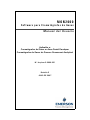 1
1
-
 2
2
-
 3
3
-
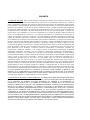 4
4
-
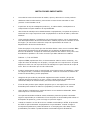 5
5
-
 6
6
-
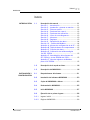 7
7
-
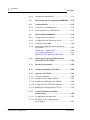 8
8
-
 9
9
-
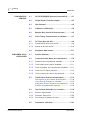 10
10
-
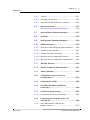 11
11
-
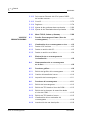 12
12
-
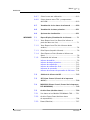 13
13
-
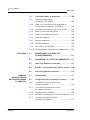 14
14
-
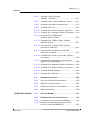 15
15
-
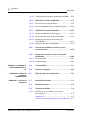 16
16
-
 17
17
-
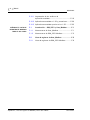 18
18
-
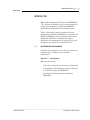 19
19
-
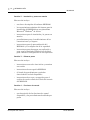 20
20
-
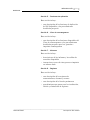 21
21
-
 22
22
-
 23
23
-
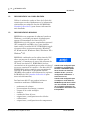 24
24
-
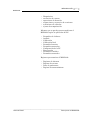 25
25
-
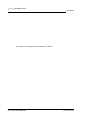 26
26
-
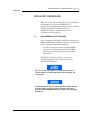 27
27
-
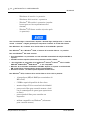 28
28
-
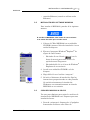 29
29
-
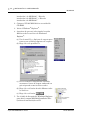 30
30
-
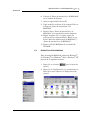 31
31
-
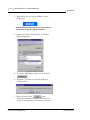 32
32
-
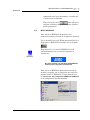 33
33
-
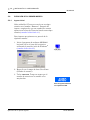 34
34
-
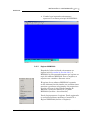 35
35
-
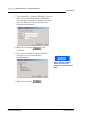 36
36
-
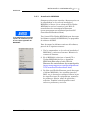 37
37
-
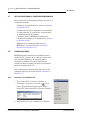 38
38
-
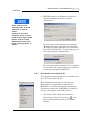 39
39
-
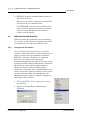 40
40
-
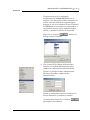 41
41
-
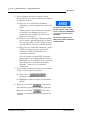 42
42
-
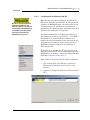 43
43
-
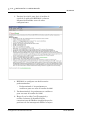 44
44
-
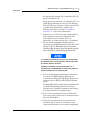 45
45
-
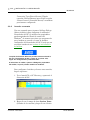 46
46
-
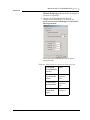 47
47
-
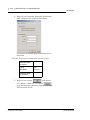 48
48
-
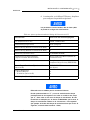 49
49
-
 50
50
-
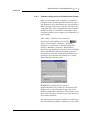 51
51
-
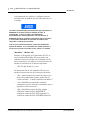 52
52
-
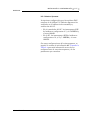 53
53
-
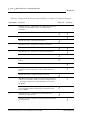 54
54
-
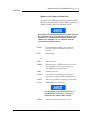 55
55
-
 56
56
-
 57
57
-
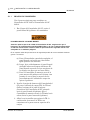 58
58
-
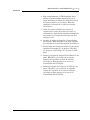 59
59
-
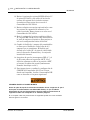 60
60
-
 61
61
-
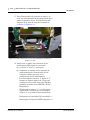 62
62
-
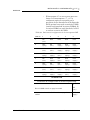 63
63
-
 64
64
-
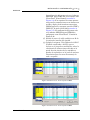 65
65
-
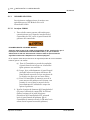 66
66
-
 67
67
-
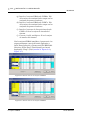 68
68
-
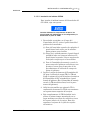 69
69
-
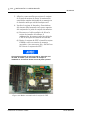 70
70
-
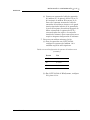 71
71
-
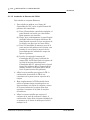 72
72
-
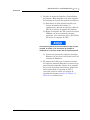 73
73
-
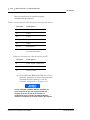 74
74
-
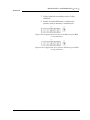 75
75
-
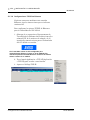 76
76
-
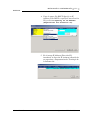 77
77
-
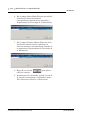 78
78
-
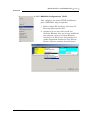 79
79
-
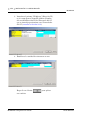 80
80
-
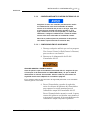 81
81
-
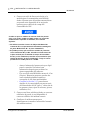 82
82
-
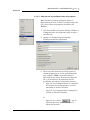 83
83
-
 84
84
-
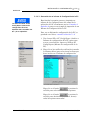 85
85
-
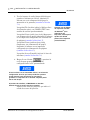 86
86
-
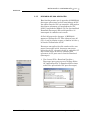 87
87
-
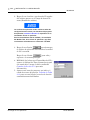 88
88
-
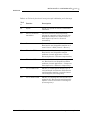 89
89
-
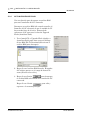 90
90
-
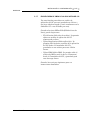 91
91
-
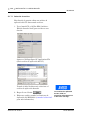 92
92
-
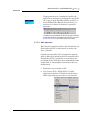 93
93
-
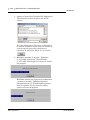 94
94
-
 95
95
-
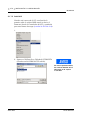 96
96
-
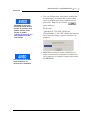 97
97
-
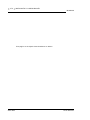 98
98
-
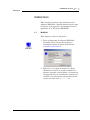 99
99
-
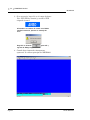 100
100
-
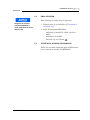 101
101
-
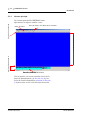 102
102
-
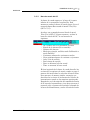 103
103
-
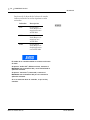 104
104
-
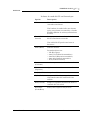 105
105
-
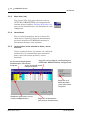 106
106
-
 107
107
-
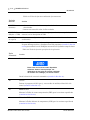 108
108
-
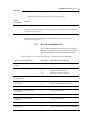 109
109
-
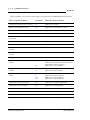 110
110
-
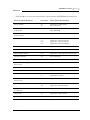 111
111
-
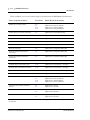 112
112
-
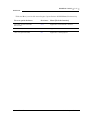 113
113
-
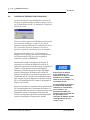 114
114
-
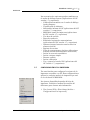 115
115
-
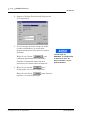 116
116
-
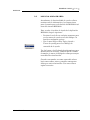 117
117
-
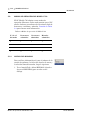 118
118
-
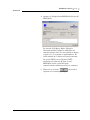 119
119
-
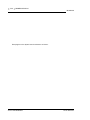 120
120
-
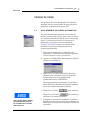 121
121
-
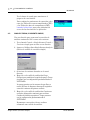 122
122
-
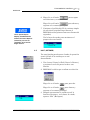 123
123
-
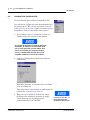 124
124
-
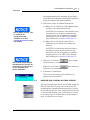 125
125
-
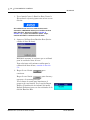 126
126
-
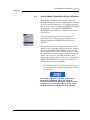 127
127
-
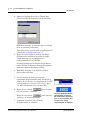 128
128
-
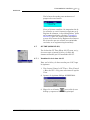 129
129
-
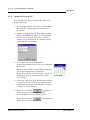 130
130
-
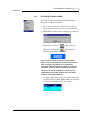 131
131
-
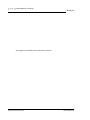 132
132
-
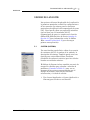 133
133
-
 134
134
-
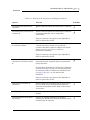 135
135
-
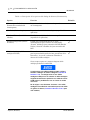 136
136
-
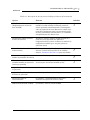 137
137
-
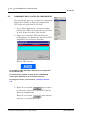 138
138
-
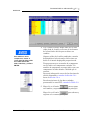 139
139
-
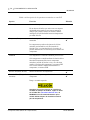 140
140
-
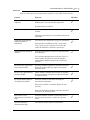 141
141
-
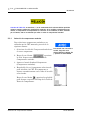 142
142
-
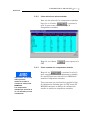 143
143
-
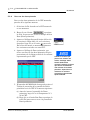 144
144
-
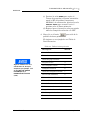 145
145
-
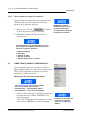 146
146
-
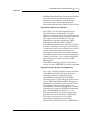 147
147
-
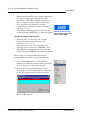 148
148
-
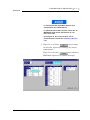 149
149
-
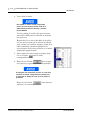 150
150
-
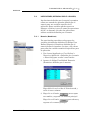 151
151
-
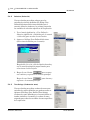 152
152
-
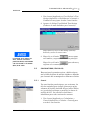 153
153
-
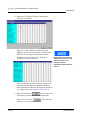 154
154
-
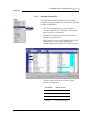 155
155
-
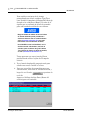 156
156
-
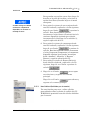 157
157
-
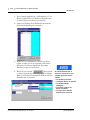 158
158
-
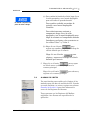 159
159
-
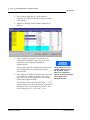 160
160
-
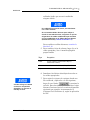 161
161
-
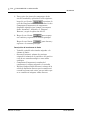 162
162
-
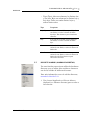 163
163
-
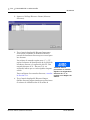 164
164
-
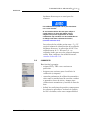 165
165
-
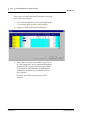 166
166
-
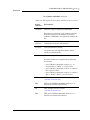 167
167
-
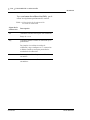 168
168
-
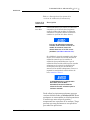 169
169
-
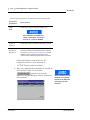 170
170
-
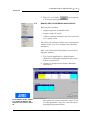 171
171
-
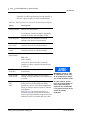 172
172
-
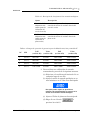 173
173
-
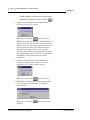 174
174
-
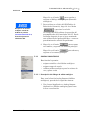 175
175
-
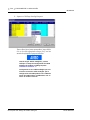 176
176
-
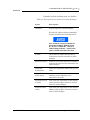 177
177
-
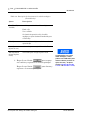 178
178
-
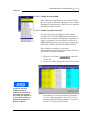 179
179
-
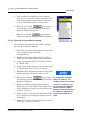 180
180
-
 181
181
-
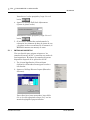 182
182
-
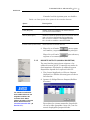 183
183
-
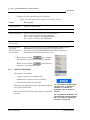 184
184
-
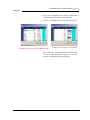 185
185
-
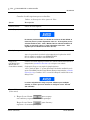 186
186
-
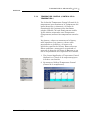 187
187
-
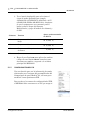 188
188
-
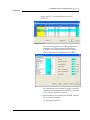 189
189
-
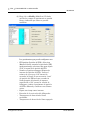 190
190
-
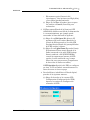 191
191
-
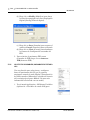 192
192
-
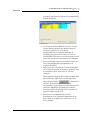 193
193
-
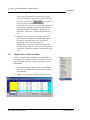 194
194
-
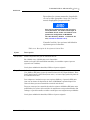 195
195
-
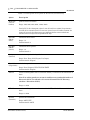 196
196
-
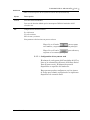 197
197
-
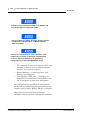 198
198
-
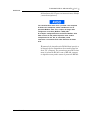 199
199
-
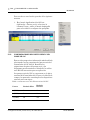 200
200
-
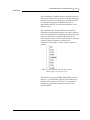 201
201
-
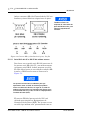 202
202
-
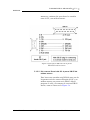 203
203
-
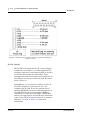 204
204
-
 205
205
-
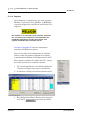 206
206
-
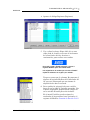 207
207
-
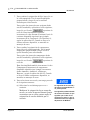 208
208
-
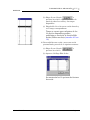 209
209
-
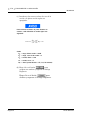 210
210
-
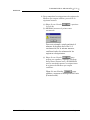 211
211
-
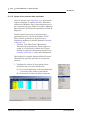 212
212
-
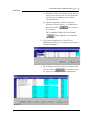 213
213
-
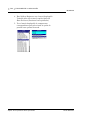 214
214
-
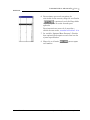 215
215
-
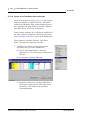 216
216
-
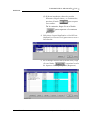 217
217
-
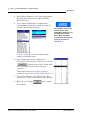 218
218
-
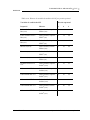 219
219
-
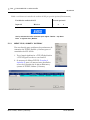 220
220
-
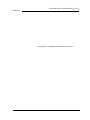 221
221
-
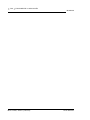 222
222
-
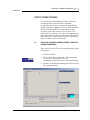 223
223
-
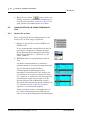 224
224
-
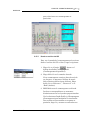 225
225
-
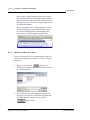 226
226
-
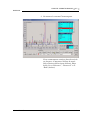 227
227
-
 228
228
-
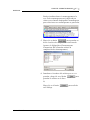 229
229
-
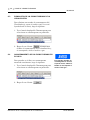 230
230
-
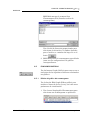 231
231
-
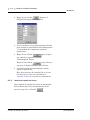 232
232
-
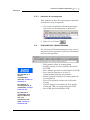 233
233
-
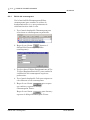 234
234
-
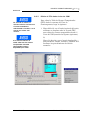 235
235
-
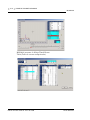 236
236
-
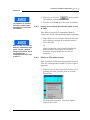 237
237
-
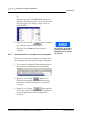 238
238
-
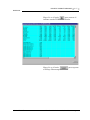 239
239
-
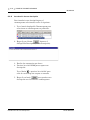 240
240
-
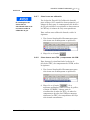 241
241
-
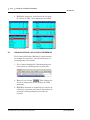 242
242
-
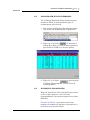 243
243
-
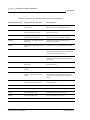 244
244
-
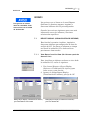 245
245
-
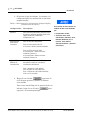 246
246
-
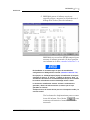 247
247
-
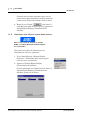 248
248
-
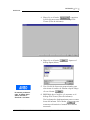 249
249
-
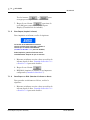 250
250
-
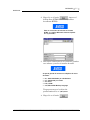 251
251
-
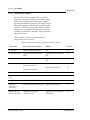 252
252
-
 253
253
-
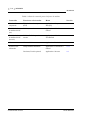 254
254
-
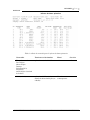 255
255
-
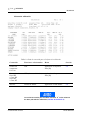 256
256
-
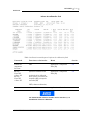 257
257
-
 258
258
-
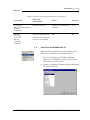 259
259
-
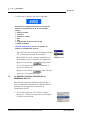 260
260
-
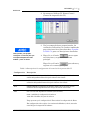 261
261
-
 262
262
-
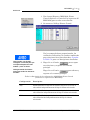 263
263
-
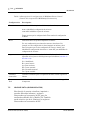 264
264
-
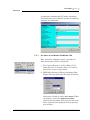 265
265
-
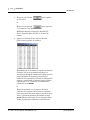 266
266
-
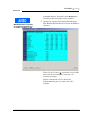 267
267
-
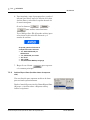 268
268
-
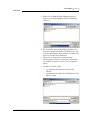 269
269
-
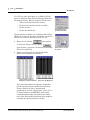 270
270
-
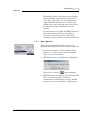 271
271
-
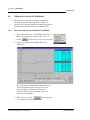 272
272
-
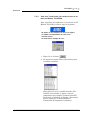 273
273
-
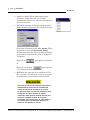 274
274
-
 275
275
-
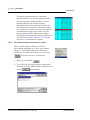 276
276
-
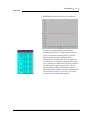 277
277
-
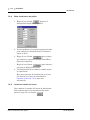 278
278
-
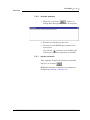 279
279
-
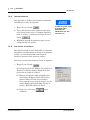 280
280
-
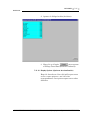 281
281
-
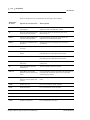 282
282
-
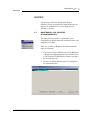 283
283
-
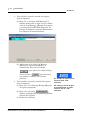 284
284
-
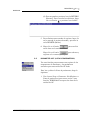 285
285
-
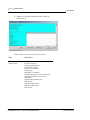 286
286
-
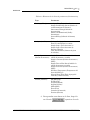 287
287
-
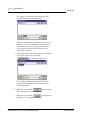 288
288
-
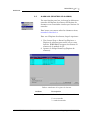 289
289
-
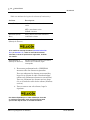 290
290
-
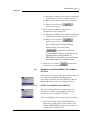 291
291
-
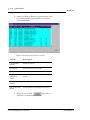 292
292
-
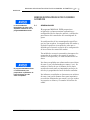 293
293
-
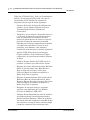 294
294
-
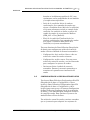 295
295
-
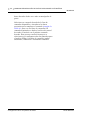 296
296
-
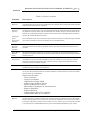 297
297
-
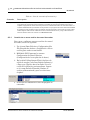 298
298
-
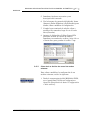 299
299
-
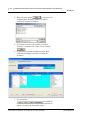 300
300
-
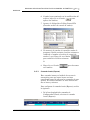 301
301
-
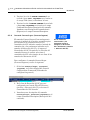 302
302
-
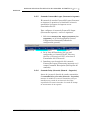 303
303
-
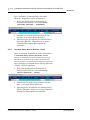 304
304
-
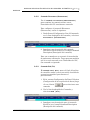 305
305
-
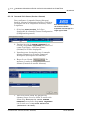 306
306
-
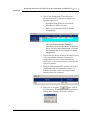 307
307
-
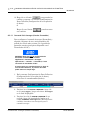 308
308
-
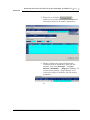 309
309
-
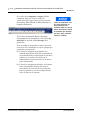 310
310
-
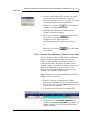 311
311
-
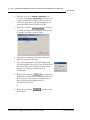 312
312
-
 313
313
-
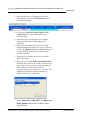 314
314
-
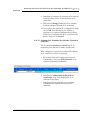 315
315
-
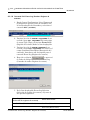 316
316
-
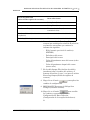 317
317
-
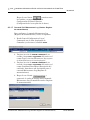 318
318
-
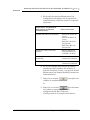 319
319
-
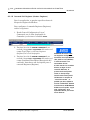 320
320
-
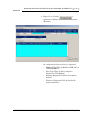 321
321
-
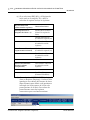 322
322
-
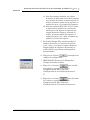 323
323
-
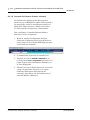 324
324
-
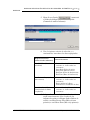 325
325
-
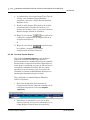 326
326
-
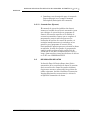 327
327
-
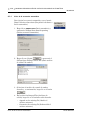 328
328
-
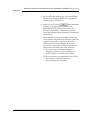 329
329
-
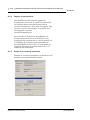 330
330
-
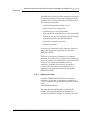 331
331
-
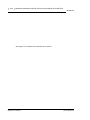 332
332
-
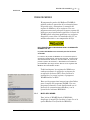 333
333
-
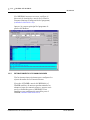 334
334
-
 335
335
-
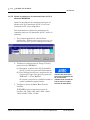 336
336
-
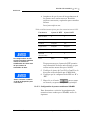 337
337
-
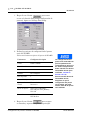 338
338
-
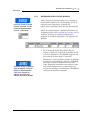 339
339
-
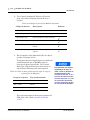 340
340
-
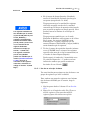 341
341
-
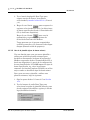 342
342
-
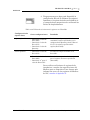 343
343
-
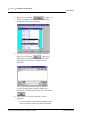 344
344
-
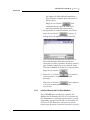 345
345
-
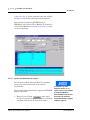 346
346
-
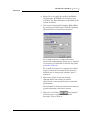 347
347
-
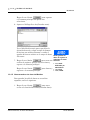 348
348
-
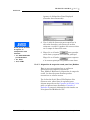 349
349
-
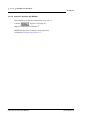 350
350
-
 351
351
-
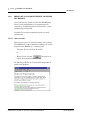 352
352
-
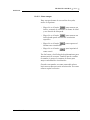 353
353
-
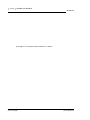 354
354
-
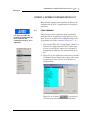 355
355
-
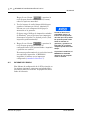 356
356
-
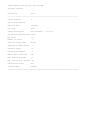 357
357
-
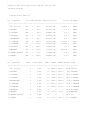 358
358
-
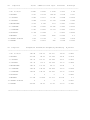 359
359
-
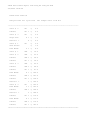 360
360
-
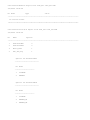 361
361
-
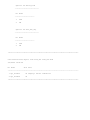 362
362
-
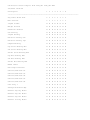 363
363
-
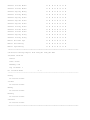 364
364
-
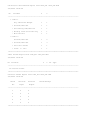 365
365
-
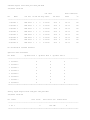 366
366
-
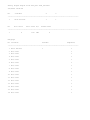 367
367
-
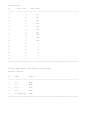 368
368
-
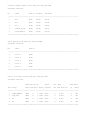 369
369
-
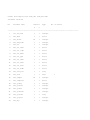 370
370
-
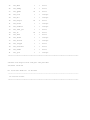 371
371
-
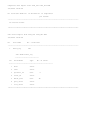 372
372
-
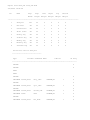 373
373
-
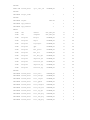 374
374
-
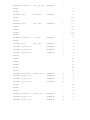 375
375
-
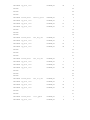 376
376
-
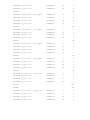 377
377
-
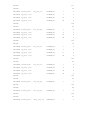 378
378
-
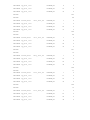 379
379
-
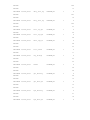 380
380
-
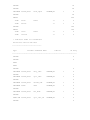 381
381
-
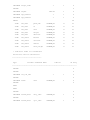 382
382
-
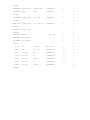 383
383
-
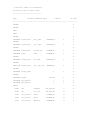 384
384
-
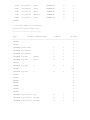 385
385
-
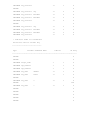 386
386
-
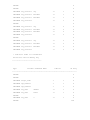 387
387
-
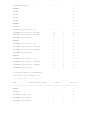 388
388
-
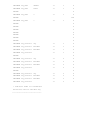 389
389
-
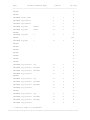 390
390
-
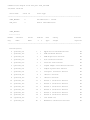 391
391
-
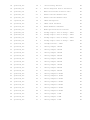 392
392
-
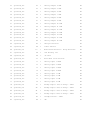 393
393
-
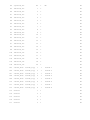 394
394
-
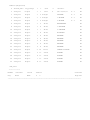 395
395
-
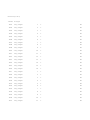 396
396
-
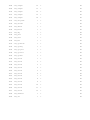 397
397
-
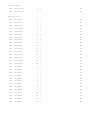 398
398
-
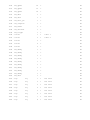 399
399
-
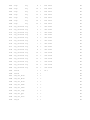 400
400
-
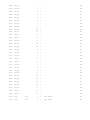 401
401
-
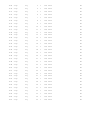 402
402
-
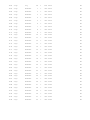 403
403
-
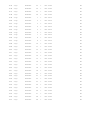 404
404
-
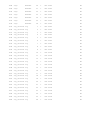 405
405
-
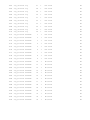 406
406
-
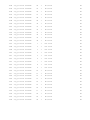 407
407
-
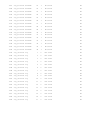 408
408
-
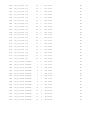 409
409
-
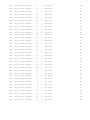 410
410
-
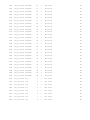 411
411
-
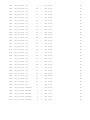 412
412
-
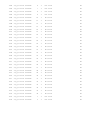 413
413
-
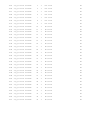 414
414
-
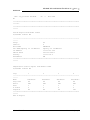 415
415
-
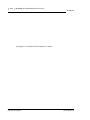 416
416
-
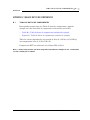 417
417
-
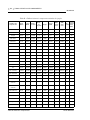 418
418
-
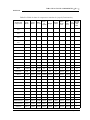 419
419
-
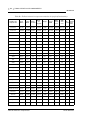 420
420
-
 421
421
-
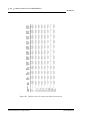 422
422
-
 423
423
-
 424
424
-
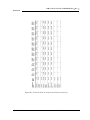 425
425
-
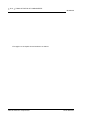 426
426
-
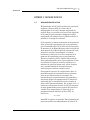 427
427
-
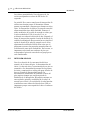 428
428
-
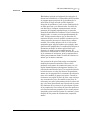 429
429
-
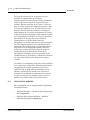 430
430
-
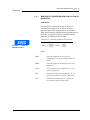 431
431
-
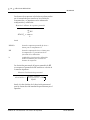 432
432
-
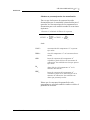 433
433
-
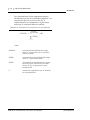 434
434
-
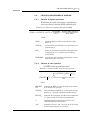 435
435
-
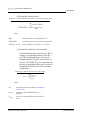 436
436
-
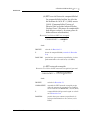 437
437
-
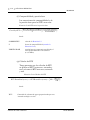 438
438
-
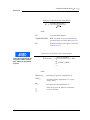 439
439
-
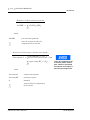 440
440
-
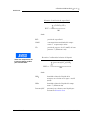 441
441
-
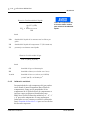 442
442
-
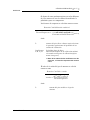 443
443
-
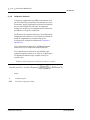 444
444
-
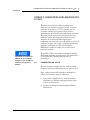 445
445
-
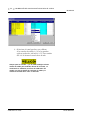 446
446
-
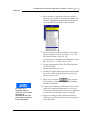 447
447
-
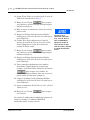 448
448
-
 449
449
-
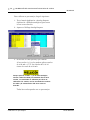 450
450
-
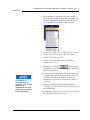 451
451
-
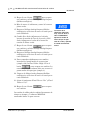 452
452
-
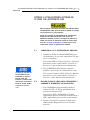 453
453
-
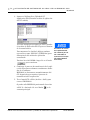 454
454
-
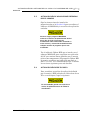 455
455
-
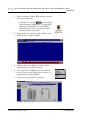 456
456
-
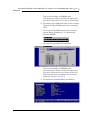 457
457
-
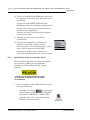 458
458
-
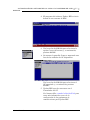 459
459
-
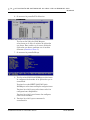 460
460
-
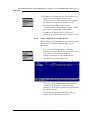 461
461
-
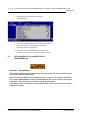 462
462
-
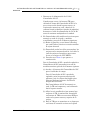 463
463
-
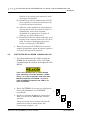 464
464
-
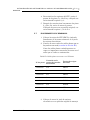 465
465
-
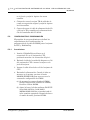 466
466
-
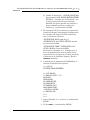 467
467
-
 468
468
-
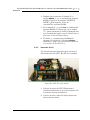 469
469
-
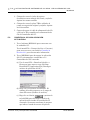 470
470
-
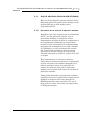 471
471
-
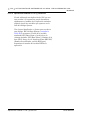 472
472
-
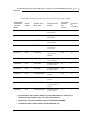 473
473
-
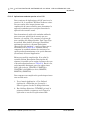 474
474
-
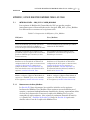 475
475
-
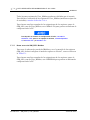 476
476
-
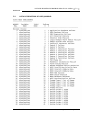 477
477
-
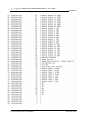 478
478
-
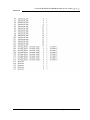 479
479
-
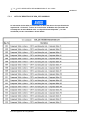 480
480
-
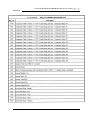 481
481
-
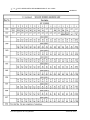 482
482
-
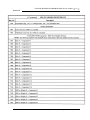 483
483
-
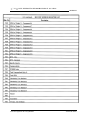 484
484
-
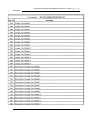 485
485
-
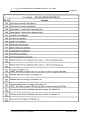 486
486
-
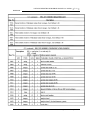 487
487
-
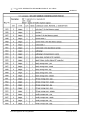 488
488
-
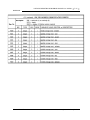 489
489
-
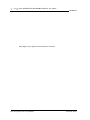 490
490
-
 491
491
-
 492
492
-
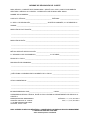 493
493
-
 494
494
-
 495
495
Rosemount MON2000 Software para Cromatógrafos de Gases El manual del propietario
- Tipo
- El manual del propietario
Documentos relacionados
-
Daniel MON2020 Software para cromatógrafos de gases El manual del propietario
-
Daniel 700 Cromatógrafo de Gases El manual del propietario
-
Daniel Software de aplicación del controlador del cromatógrafo de gas modelo 2350A El manual del propietario
-
Emerson Rosemount Analytical 1500XA El manual del propietario
-
Daniel Rosemount 700XA Cromatógrafo de gas El manual del propietario
Otros documentos
-
Emerson 370XA Gas Chromatograph System El manual del propietario
-
Daniel Rosemount 700XA Cromatógrafo de gas El manual del propietario
-
norbar 34266 Guia de referencia
-
Plymovent TEV-385 Manual de usuario
-
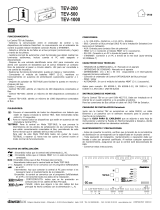 daisalux TEV-200 Manual de usuario
daisalux TEV-200 Manual de usuario
-
Honeywell SEARCHLINE EXCEL PLUS Manual de usuario
-
Daniel Turbine Flow Meters-Series 1500 Sizes 3"-18" El manual del propietario
-
Vaisala PTU300 Manual de usuario
-
Vaisala HMT330 Manual de usuario
-
Emerson Transmisores modelo 2400S con salidas analógicas El manual del propietario